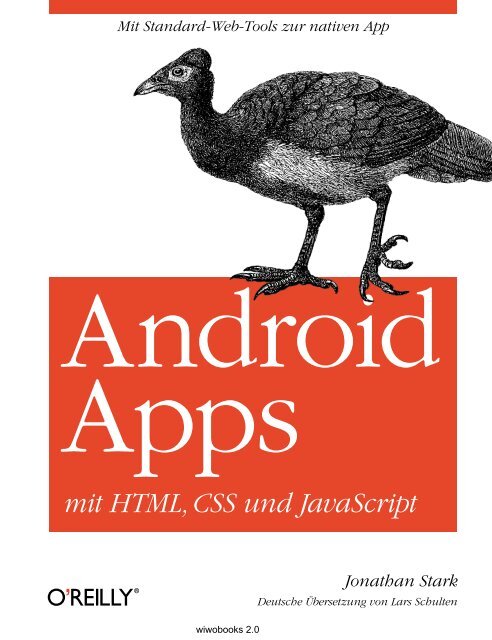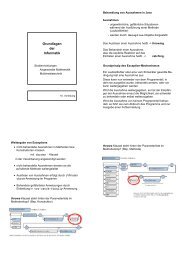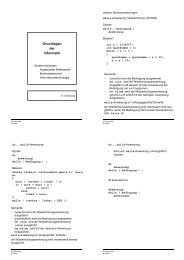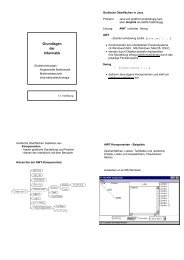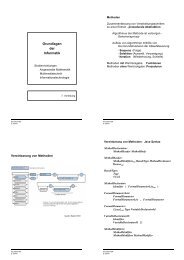Android Apps mit HTML, CSS und JavaScript - (OReilly, 2011).
Android Apps mit HTML, CSS und JavaScript - (OReilly, 2011).
Android Apps mit HTML, CSS und JavaScript - (OReilly, 2011).
Sie wollen auch ein ePaper? Erhöhen Sie die Reichweite Ihrer Titel.
YUMPU macht aus Druck-PDFs automatisch weboptimierte ePaper, die Google liebt.
Mit Standard-Web-Tools zur nativen App<br />
<strong>Android</strong><br />
<strong>Apps</strong><br />
<strong>mit</strong> <strong>HTML</strong>, <strong>CSS</strong> <strong>und</strong> <strong>JavaScript</strong><br />
O’Reilly<br />
Jonathan Stark<br />
Deutsche Übersetzung von Lars Schulten<br />
wiwobooks 2.0
<strong>Android</strong> <strong>Apps</strong> <strong>mit</strong> <strong>HTML</strong>, <strong>CSS</strong> <strong>und</strong><br />
<strong>JavaScript</strong><br />
Jonathan Stark<br />
Deutsche Übersetzung<br />
von Lars Schulten<br />
Beijing Cambridge Farnham Köln Sebastopol Tokyo
Die Informationen in diesem Buch wurden <strong>mit</strong> größter Sorgfalt erarbeitet. Dennoch können<br />
Fehler nicht vollständig ausgeschlossen werden. Verlag, Autoren <strong>und</strong> Übersetzer übernehmen<br />
keine juristische Verantwortung oder irgendeine Haftung für eventuell verbliebene Fehler <strong>und</strong><br />
deren Folgen.<br />
Alle Warennamen werden ohne Gewährleistung der freien Verwendbarkeit benutzt <strong>und</strong> sind<br />
möglicherweise eingetragene Warenzeichen. Der Verlag richtet sich im Wesentlichen nach den<br />
Schreibweisen der Hersteller. Das Werk einschließlich aller seiner Teile ist urheberrechtlich<br />
geschützt. Alle Rechte vorbehalten einschließlich der Vervielfältigung, Übersetzung,<br />
Mikroverfilmung sowie Einspeicherung <strong>und</strong> Verarbeitung in elektronischen Systemen.<br />
Kommentare <strong>und</strong> Fragen können Sie gerne an uns richten:<br />
O’Reilly Verlag<br />
Balthasarstr. 81<br />
50670 Köln<br />
E-Mail: kommentar@oreilly.de<br />
Copyright der deutschen Ausgabe:<br />
<strong>2011</strong> by O’Reilly Verlag GmbH & Co. KG<br />
1. Auflage <strong>2011</strong><br />
Die Originalausgabe erschien 2010 unter dem Titel<br />
Building <strong>Android</strong> <strong>Apps</strong> with <strong>HTML</strong>, <strong>CSS</strong> and <strong>JavaScript</strong> bei O’Reilly Media, Inc.<br />
Die Darstellung eines Hammerhuhns im Zusammenhang <strong>mit</strong> dem<br />
Thema <strong>Android</strong>-Entwicklung ist ein Warenzeichen von O’Reilly Media, Inc.<br />
Bibliografische Information Der Deutschen Nationalbibliothek<br />
Die Deutsche Nationalbibliothek verzeichnet diese Publikation in der<br />
Deutschen Nationalbibliografie; detaillierte bibliografische Daten<br />
sind im Internet über http://dnb.d-nb.de abrufbar.<br />
Übersetzung <strong>und</strong> deutsche Bearbeitung: Lars Schulten, Köln<br />
Lektorat: Christine Haite, Köln<br />
Korrektorat: Friederike Daenecke, Zülpich<br />
Satz: Thilo Bollmann, Reemers Publishing Services GmbH, Krefeld, www.reemers.de<br />
Umschlaggestaltung: Karen Montgomery, Boston<br />
Produktion: Andrea Miß, Köln<br />
Belichtung, Druck <strong>und</strong> buchbinderische Verarbeitung:<br />
Druckerei Kösel, Krugzell; www.koeselbuch.de<br />
ISBN 978-3-89721-573-3<br />
Dieses Buch ist auf 100% chlorfrei gebleichtem Papier gedruckt.
Für Erica & Cooper
Inhalt<br />
Inhalt .........................................................<br />
Einleitung ......................................................<br />
1 Erste Schritte ................................................ 1<br />
Web-<strong>Apps</strong> im Vergleich zu nativen <strong>Apps</strong> ............................. 1<br />
Kurzeinführung in die Webprogrammierung. .......................... 3<br />
2 Elementares Styling ........................................... 13<br />
Sie haben keine Website?. ........................................ 13<br />
Erste Schritte ................................................. 14<br />
Das <strong>Android</strong>-<strong>CSS</strong> hinzufügen. ..................................... 20<br />
Das <strong>Android</strong>-Look-and-Feel einbringen .............................. 23<br />
Mit jQuery erste Verhalten einführen ................................ 25<br />
Was Sie gelernt haben ........................................... 31<br />
3 Fortgeschrittenes Styling ....................................... 33<br />
Einen Spritzer Ajax einbringen ..................................... 33<br />
Der Verkehrspolizist ............................................ 34<br />
Etwas Schnickschnack. .......................................... 39<br />
Dem Home-Screen ein Symbol hinzufügen ............................ 53<br />
Was Sie gelernt haben ........................................... 54<br />
4 Animationen ................................................. 55<br />
Mit etwas Hilfe von unserem Fre<strong>und</strong> ................................ 55<br />
Nach Hause rutschen ........................................... 55<br />
Die Seite »Tage« hinzufügen ...................................... 59<br />
Die Seite »Tag« ................................................ 61<br />
VII<br />
IX<br />
| VII
Die Seite »Neuer Eintrag« ........................................ 62<br />
Die Seite »Einstellungen«. ........................................ 65<br />
Die Teile zusammenfügen ........................................ 67<br />
jQTouch anpassen ............................................. 69<br />
Was Sie gelernt haben ........................................... 72<br />
5 Clientseitige Datenspeicherung .................................. 73<br />
Web Storage. ................................................. 73<br />
Web SQL Database. ............................................ 79<br />
Was Sie gelernt haben ........................................... 94<br />
Referenz zu den Web Database-Fehlercodes ........................... 94<br />
6 Offline gehen ................................................ 95<br />
Die Gr<strong>und</strong>lagen des Offline Application Caches ........................ 95<br />
Die Online-Whitelist- <strong>und</strong> -Fallback-Optionen ......................... 98<br />
Eine dynamische Manifest-Datei erstellen ............................. 101<br />
Debugging ................................................... 107<br />
Was Sie gelernt haben ........................................... 110<br />
7 Native <strong>Apps</strong>. ................................................. 113<br />
PhoneGap ................................................... 113<br />
Das <strong>Android</strong> SDK herunterladen ................................... 115<br />
PhoneGap herunterladen. ........................................ 118<br />
Die Umgebung einrichten ........................................ 119<br />
Ein virtuelles <strong>Android</strong>-Gerät erstellen ................................ 121<br />
KiloGap erstellen .............................................. 123<br />
KiloGap im Emulator installieren ................................... 126<br />
KiloGap auf Ihrem Gerät installieren ................................ 131<br />
Das Gerät <strong>mit</strong> <strong>JavaScript</strong> steuern ................................... 132<br />
Was Sie gelernt haben ........................................... 144<br />
8 Die App auf dem <strong>Android</strong> Market einreichen ........................ 145<br />
Die Release-Version der App vorbereiten ............................. 145<br />
Die App auf den <strong>Android</strong> Market hochladen. .......................... 149<br />
<strong>Apps</strong> direkt verteilen ............................................ 151<br />
Weitere Lektüre ............................................... 152<br />
Anhang: Browsererkennung <strong>mit</strong> WURFL. .............................. 155<br />
Index. ......................................................... 159<br />
VIII | Inhalt
Einleitung<br />
Dank Handys sind wir von einer Phase, in der fast niemand Zugang zu Informationen<br />
hatte, in eine Phase gelangt, in der beinahe jeder auf die gewaltigen Ressourcen des Webs<br />
zugreifen kann. Das ist vielleicht die größte Leistung unserer Generation. Trotz ihrer<br />
allumfassenden Bedeutung steckt die mobile Informationsinfrastruktur immer noch in<br />
den Kinderschuhen. Technische, finanzielle <strong>und</strong> politische Kräfte sorgen für eine beispiellose<br />
Fragmentierung der Plattformen – <strong>und</strong> es ist zu befürchten, dass das zunächst<br />
einmal noch schlimmer wird.<br />
Entwickler, die große <strong>und</strong> heterogene Gruppen von Personen ansprechen müssen, stehen<br />
vor einer scheinbar unüberwindlichen Herausforderung: »Wie implementieren wir unsere<br />
mobile Vision auf machbare <strong>und</strong> finanzierbare Weise <strong>und</strong> erreichen <strong>mit</strong> ihr eine möglichst<br />
große Zahl von Teilnehmern?« In vielen Fällen sind Webtechnologien die Lösung. Die<br />
Kombination der Fortschritte von <strong>HTML</strong>5 <strong>und</strong> von Mobilgeräten hat eine Umgebung<br />
geschaffen, in der auch unerfahrene Entwickler mobile Anwendungen erstellen können,<br />
die das Leben von Menschen auf der ganzen Erde erleichtern können.<br />
Googles <strong>Android</strong>-Betriebssystem ist eine faszinierende Ergänzung im Raum mobiler<br />
Informationsverarbeitung. Im wahren Google-Geiste ist die Plattform offen, frei <strong>und</strong><br />
höchst interoperabel. Die Entwicklungswerkzeuge sind ausgereift <strong>und</strong> mächtig, wenn<br />
auch etwas geekhaft, <strong>und</strong> sie laufen auf einer Vielzahl von Plattformen.<br />
Telekommunikationsunternehmen <strong>und</strong> Gerätehersteller sind auf den <strong>Android</strong>-Zug aufgesprungen.<br />
Immer mehr <strong>Android</strong>-Geräte der unterschiedlichsten Formen <strong>und</strong> Größen<br />
strömen auf den Markt. Für Entwickler ist das eine zweischneidige Angelegenheit. Einerseits<br />
bedeuten mehr Geräte auch einen größeren Markt. Andererseits bedeuten mehr<br />
Geräte auch mehr Fragmentierung. Der Fragmentierung im <strong>Android</strong>-Markt können Sie<br />
ebenso wie der Fragmentierung im allgemeinen Markt mobiler Technologien dadurch<br />
begegnen, dass Sie <strong>Apps</strong> <strong>mit</strong> <strong>HTML</strong>, <strong>CSS</strong> <strong>und</strong> <strong>JavaScript</strong> erstellen.<br />
Natürlich sind nicht alle Anwendungsfälle für eine Entwicklung <strong>mit</strong> Webtechnologien<br />
geeignet. Aber andererseits sind mir schon eine Menge <strong>mit</strong> nativem Code geschriebene<br />
<strong>Apps</strong> begegnet, die sich ebenso gut <strong>mit</strong> <strong>HTML</strong> hätten implementieren lassen. Wenn ich<br />
| IX
<strong>mit</strong> Entwicklern spreche, die sich nicht sicher sind, welches Verfahren sie wählen sollen,<br />
sage ich ihnen Folgendes:<br />
Wenn Sie Ihre App <strong>mit</strong> <strong>HTML</strong>, <strong>CSS</strong> <strong>und</strong> <strong>JavaScript</strong> erstellen können, sollten Sie das<br />
wahrscheinlich auch tun.<br />
Der Einsatz offener, standardbasierter Webtechnologien bietet Ihnen die größte Flexibilität,<br />
die größte Reichweite <strong>und</strong> die geringsten Kosten. Sie können die App problemlos als<br />
Web-App veröffentlichen <strong>und</strong> dann im Betrieb <strong>mit</strong> Tausenden realen Anwendern testen<br />
<strong>und</strong> debuggen. Wenn Sie so weit sind, können Sie PhoneGap nutzen, um Ihre Web-App<br />
in eine native <strong>Android</strong>-App zu konvertieren, nach Bedarf einige gerätespezifische Funktionen<br />
ergänzen <strong>und</strong> die App dann auf dem <strong>Android</strong> Market einreichen oder auf Ihrer<br />
Website zum Download bereithalten. Klingt gut, nicht wahr?<br />
Wer dieses Buch lesen sollte<br />
Ich setze voraus, dass Sie gewisse Erfahrung im Umgang <strong>mit</strong> <strong>HTML</strong>, <strong>CSS</strong> <strong>und</strong> <strong>JavaScript</strong><br />
(insbesondere <strong>mit</strong> jQuery haben). Kapitel 5, »Clientseitige Datenspeicherung«, enthält<br />
einfachen SQL-Code. Eine gewisse Vertrautheit <strong>mit</strong> der SQL-Syntax wäre also ebenfalls<br />
hilfreich, ist aber nicht unbedingt erforderlich.<br />
Was Sie für dieses Buch brauchen<br />
Dieses Buch vermeidet das <strong>Android</strong> SDK, wo immer es geht. Für den größten Teil der<br />
Beispiele benötigen Sie nur einen Texteditor <strong>und</strong> Google Chrome (einen brandaktuellen<br />
Webbrowser, den Sie für Mac <strong>und</strong> Windows unter http://www.google.com/chrome herunterladen<br />
können). Das <strong>Android</strong> SDK benötigen Sie nur für das PhoneGap-Material in<br />
Kapitel 7, »Native <strong>Apps</strong>«, in dem ich erläutere, wie Sie Ihre Web-App in eine native App<br />
umwandeln, die Sie auf dem <strong>Android</strong> Market einreichen können.<br />
Typografische Konventionen<br />
In diesem Buch werden die folgenden typografischen Konventionen verwendet:<br />
Kursiv<br />
Kennzeichnet neu eingeführte Begriffe, URLs, E-Mail-Adressen, Dateinamen <strong>und</strong><br />
Dateinamenserweiterungen.<br />
Nichtproportionalschrift<br />
Wird für Codebeispiele <strong>und</strong> im Fließtext für Programmelemente wie Variablen- oder<br />
Funktionsnamen, Datenbanken, Datentypen, Umgebungsvariablen <strong>und</strong> Schlüsselwörter<br />
verwendet.<br />
Nichtproportionalschrift fett<br />
Kennzeichnet Befehle oder anderen Text, der wörtlich so eingegeben werden muss.<br />
X | Einleitung
KAPITÄLCHEN<br />
Verwenden wir für GUI-Elemente wie Menüeinträge, Buttons <strong>und</strong> andere Schaltflächen.<br />
Nichtproportionalschrift kursiv<br />
Kennzeichnet Text, der durch eigene oder aus dem Kontext zu erschließende Werte<br />
ersetzt werden muss.<br />
Dieses Symbol zeigt einen Tipp, einen Hinweis oder eine allgemeine Anmerkung<br />
an.<br />
Dieses Symbol zeigt eine Warnung an.<br />
Verwendung der Codebeispiele<br />
Dieses Buch ist dazu da, Sie darin zu unterstützen, Ihre Arbeit zu tun. Im Allgemeinen<br />
dürfen Sie die Quelltexte aus diesem Buch in Ihren Programmen <strong>und</strong> Dokumentationen<br />
nutzen. Sie brauchen uns nicht um Erlaubnis fragen, solange Sie keine erhebliche Menge<br />
an Code reproduzieren. Wenn Sie beispielsweise ein Programm schreiben, das Teile der<br />
Beispiele aus diesem Buch verwendet, brauchen Sie keine Genehmigung. Sollten Sie<br />
allerdings eine CD-ROM <strong>mit</strong> Beispielen aus O’Reilly-Büchern verkaufen oder verteilen,<br />
wird eine Erlaubnis benötigt. Das Beantworten von Fragen durch das Zitieren von Texten<br />
oder Listings aus diesem Buch ist ohne Genehmigung möglich. Sie brauchen aber eine<br />
Erlaubnis, wenn Sie große Teile dieses Buchs in die Dokumentation Ihres Produkts<br />
einfließen lassen. Wir begrüßen Quellenangaben, setzen sie aber nicht voraus. Quellenangaben<br />
beinhalten üblicherweise den Titel sowie Autor, Verlag <strong>und</strong> die ISBN, zum<br />
Beispiel: <strong>Android</strong> <strong>Apps</strong> <strong>mit</strong> <strong>HTML</strong>, <strong>CSS</strong> <strong>und</strong> <strong>JavaScript</strong>. Copyright 2010 O’Reilly Verlag,<br />
978-3-89721-573-3.<br />
Wenn Sie denken, Ihr Gebrauch der Programmbeispiele fiele nicht in die oben abgegebene<br />
Genehmigung, können Sie uns gern unter permissions@oreilly.com kontaktieren.<br />
Einleitung | XI
Danksagungen<br />
Das Schreiben eines Buches ist Teamarbeit. Mein herzlichster Dank gilt den folgenden<br />
Personen für ihre großzügigen Beiträge.<br />
Tim O’Reilly, Brian Jepson <strong>und</strong> den anderen Mitarbeitern von O'Reilly Media dafür, dass<br />
sie das Schreiben dieses Buches zu einer so lohnenden <strong>und</strong> lehrreichen Erfahrung<br />
machten.<br />
David Kaneda für sein w<strong>und</strong>erbar obsessives Streben nach Schönheit. Ob es etwas Code<br />
oder eine Animation der Benutzeroberfläche ist, es lässt ihm keine Ruhe, bis die Sache<br />
perfekt ist. Das gefällt mir.<br />
Der Mannschaft bei Nitobi, die PhoneGap geschaffen hat <strong>und</strong> weiterhin unterstützt.<br />
Brian Fling, der meinen Blick auf das Mobile über die Begeisterung für die neueste <strong>und</strong><br />
tollste Hardware erweitert hat. Brian kennt die Mobillandschaft seit den Anfangstagen. Er<br />
ist ein w<strong>und</strong>erbarer Autor <strong>und</strong> außerdem ein äußerst großzügiger Mensch.<br />
PPK, John Gruber, John Allsopp <strong>und</strong> John Resig für ihre Beiträge zu den Technologien,<br />
die dieses Buch möglich gemacht haben, <strong>und</strong> für ihre Unterstützung eben dieser Technologien.<br />
Joe Bowser, Brian LeRoux, Sara Czyzewicz <strong>und</strong> die Schar anderer Menschen, die großzügig<br />
Kommentare <strong>und</strong> Fragen auf der OFPS-Site zu diesem Buch anboten. Euer<br />
Feedback war äußerst hilfreich <strong>und</strong> willkommen.<br />
Meiner w<strong>und</strong>erbaren Familie, meinen Fre<strong>und</strong>en <strong>und</strong> K<strong>und</strong>en für ihr Verständnis <strong>und</strong> ihre<br />
Unterstützung, während ich an die Tastatur gekettet war.<br />
Und schließlich an Erica. Du machst alles möglich. Ich liebe dich!<br />
XII | Einleitung
KAPITEL 1<br />
Erste Schritte<br />
Bevor wir uns ins Spiel stürzen, möchte ich kurz das Spielfeld skizzieren. In diesem Kapitel<br />
werde ich die wichtigsten Begriffe definieren, die Vor- <strong>und</strong> Nachteile der beiden wichtigsten<br />
Entwicklungsansätze vergleichen <strong>und</strong> Ihnen eine Schnelleinführung in die drei gr<strong>und</strong>legenden<br />
Webtechnologieen geben, die in diesem Buch eingesetzt werden.<br />
Web-<strong>Apps</strong> im Vergleich zu nativen <strong>Apps</strong><br />
Zuerst möchte ich klären, was ich unter Web-App <strong>und</strong> nativer App verstehe, <strong>und</strong> die<br />
jeweiligen Vor- <strong>und</strong> Nachteile erörtern.<br />
Was ist eine Webanwendung?<br />
Die wichtigsten Kennzeichen einer Web-App sind, dass die Benutzerschnittstelle (UI) auf<br />
Basis von Standard-Webtechnologien aufgebaut ist, dass auf sie über eine URL (öffentlich,<br />
privat oder authentifizierungspflichtig) zugegriffen wird <strong>und</strong> dass sie für die Eigenarten<br />
mobiler Geräte optimiert ist. Eine Web-App wird nicht auf dem Gerät installiert, ist<br />
nicht im <strong>Android</strong> Market verfügbar <strong>und</strong> wurde nicht in Java geschrieben.<br />
Was ist eine native App?<br />
Im Unterschied dazu werden native <strong>Apps</strong> auf einem <strong>Android</strong>-Gerät installiert, haben<br />
Zugriff auf die Hardware (Lautsprecher, Beschleunigungssensor, Kamera usw.) <strong>und</strong> sind<br />
in Java geschrieben. Das entscheidende Kennzeichen einer nativen App ist jedoch, dass sie<br />
im <strong>Android</strong> Market verfügbar ist – eine Eigenschaft, die die Fantasie einer Horde von<br />
Software-Unternehmern weltweit in Wallung versetzte, mich eingeschlossen.<br />
Vor- <strong>und</strong> Nachteile<br />
Unterschiedliche Anwendungen stellen unterschiedliche Anforderungen. Einige Anwendungen<br />
sind besser für Webtechnologien geeignet als andere. Wenn Sie die Vor- <strong>und</strong><br />
Nachteile der beiden Ansätze überblicken, werden Sie leichter <strong>und</strong> besser entscheiden<br />
können, welcher für Ihre Zweck geeigneter ist.<br />
| 1
Hier sind die Vorteile der Entwicklung von nativen <strong>Apps</strong>:<br />
• Unmengen registrierte Kreditkartenbesitzer sind nur einen Klick entfernt.<br />
• Sie können auf alle coolen Hardware-Funktionen des Geräts zugreifen.<br />
Hier sind die Nachteile der Entwicklung nativer <strong>Apps</strong>:<br />
• Sie müssen zahlen, wenn Sie <strong>Android</strong>-Entwickler werden wollen.<br />
• Ihre App läuft nur auf <strong>Android</strong>-Geräten.<br />
• Sie müssen <strong>mit</strong> Java entwickeln.<br />
• Der Entwicklungszyklus ist umständlich (stete Wiederholung des Kreislaufs Entwickeln-Kompilieren-Verteilen).<br />
Hier sind die Vorteile der Entwicklung von Web-<strong>Apps</strong>:<br />
• Webentwickler können <strong>mit</strong> den ihnen vertrauten Entwicklungswerkzeugen arbeiten.<br />
• Sie können die Ihre vorhandenen Webdesign- <strong>und</strong> Webentwicklungsfertigkeiten<br />
nutzen.<br />
• Ihre App läuft auf jedem Gerät, das einen Webbrowser besitzt.<br />
• Fehler können im laufenden Betrieb behoben werden.<br />
• Der Entwicklungszyklus ist kurz.<br />
Hier sind die Nachteile der Entwicklung von Web-<strong>Apps</strong>:<br />
• Sie haben keinen Zugriff auf die coolen Hardware-Funktionen des Geräts.<br />
• Sie müssen ein eigenes Zahlungssystem einrichten, wenn die Nutzung der App<br />
kostenpflichtig sein soll.<br />
• Es kann kompliziert sein, komplexe UI-Effekte zu erzielen.<br />
Welcher Ansatz ist für Sie der Richtige?<br />
Jetzt wird es spannend. Dass ein <strong>Android</strong>-Gerät immer online ist, bewirkt, dass die<br />
Trennlinie zwischen Web-<strong>Apps</strong> <strong>und</strong> nativen <strong>Apps</strong> unscharf wird. Es gibt sogar einige<br />
wenig bekannte Funktionen des <strong>Android</strong>-Webbrowsers (siehe Kapitel 6, »Offline gehen«),<br />
die es Ihnen ermöglichen, eine Webanwendung bei Bedarf offline auszuführen.<br />
Außerdem entwickeln mehrere externe Projekte – PhoneGap ist das erwähnenswerteste –<br />
Lösungen, die es Webentwicklern ermöglichen, Web-<strong>Apps</strong> als native <strong>Apps</strong> für <strong>Android</strong><br />
<strong>und</strong> andere Mobilplattformen zu verpacken.<br />
Für mich ist das die optimale Mischung. Ich kann in der mir vertrauten Sprache<br />
entwickeln, das Produkt als reine Web-App (für <strong>Android</strong> <strong>und</strong> andere Geräte <strong>mit</strong> modernen<br />
Browsern) veröffentlichen <strong>und</strong> die gleiche Codebasis nutzen, um eine erweiterte<br />
native Version zu erstellen, die auf die Hardware des Geräts zugreifen <strong>und</strong> möglicherweise<br />
über den <strong>Android</strong> Market verkauft werden kann. Das ist eine ausgezeichnete Möglichkeit,<br />
ein »Premium-Modell« für Ihre App einzusetzen – Sie gewähren freien Zugriff auf die<br />
Web-App <strong>und</strong> verlangen Gebühren für die funktionsreichere native Version.<br />
2 | Kapitel 1: Erste Schritte
Kurzeinführung in die Webprogrammierung<br />
Die drei Gr<strong>und</strong>technologien, die wir zum Aufbau von Web-<strong>Apps</strong> nutzen werden, sind<br />
<strong>HTML</strong>, <strong>CSS</strong> <strong>und</strong> <strong>JavaScript</strong>. Wir werden uns alle drei kurz vornehmen, da<strong>mit</strong> wir tatsächlich<br />
alle auf dem gleichen Stand sind, wenn wir uns an die interessanteren Dinge machen.<br />
Einführung in <strong>HTML</strong><br />
Wenn Sie im Web surfen, betrachten Sie im Prinzip gewöhnliche Textdokumente, die sich<br />
auf dem Rechner anderer befinden. Der Text in einer normalen Webseite ist in <strong>HTML</strong>-<br />
Tags eingebettet, die Ihrem Browser die Struktur des Dokuments anzeigen. Diese Informationen<br />
nutzt der Browser, um zu entscheiden, wie die Inhalte sinnvollerweise angezeigt<br />
werden sollten.<br />
Schauen Sie sich das Webseitenfragment in Beispiel 1-1 an. In der ersten Zeile steht der<br />
Text Hallo! in einem Satz von h1-Tags. Beachten Sie, dass das Start-Tag <strong>und</strong> das End-Tag<br />
etwas unterschiedlich sind: Das End-Tag enthält an zweiter Stelle einen Schrägstrich (/),<br />
das Start-Tag hingegen nicht.<br />
Steht Text in h1-Tags, sagt das dem Browser, dass die eingeschlossenen Wörter eine<br />
Überschrift darstellen. Das veranlasst ihn, den Text in großen Buchstaben auf einer<br />
eigenen Zeile darzustellen. Es gibt auch h2-, h3-, h4-, h5- <strong>und</strong> h6-Überschriften-Tags. Je<br />
kleiner die Zahl ist, um so wichtiger ist die Überschrift. Der in ein h6-Tag eingebettete Text<br />
wird also kleiner dargestellt (weniger hervorstechend also) als Text in einem h3-Tag.<br />
Auf das h1-Tag in Beispiel 1-1 folgen zwei Zeilen, die in p-Tags eingeschlossen sind. Diese<br />
bezeichnet man als Absatz-Tags. Browser zeigen jeden Absatz auf einer eigenen Zeile an.<br />
Ist der Absatz so lang, dass er die Breite des Browserfensters übersteigt, wird der Text<br />
umbrochen <strong>und</strong> auf der nächsten Zeile fortgesetzt. In beiden Fällen wird nach jedem<br />
Absatz eine leere Zeile eingefügt, um ihn vom folgenden Seitenelement abzuheben.<br />
Beispiel 1-1: <strong>HTML</strong>-Auszug<br />
Hallo!<br />
Danke, dass Sie sich die Zeit nehmen, meine Webseite zu besuchen.<br />
Ich hoffe, sie gefällt Ihnen.<br />
Sie können <strong>HTML</strong>-Tags auch in andere <strong>HTML</strong>-Tags stecken. Beispiel 1-2 zeigt ein Tag für<br />
eine ungeordnete Liste (ul), das drei Listenelemente (li) enthält. In einem Browser<br />
erscheint das als Aufzählung, in der jedes Element auf einer eigenen Zeile steht. Wenn<br />
Sie ein Tag oder mehrere Tags in einem anderen Tag verschachtelt haben, nennt man die<br />
inneren Tags Kindelemente oder Kinder des Eltern-Tags. In diesem Beispiel sind also die<br />
li-Tags Kinder des ul-Tags.<br />
Kurzeinführung in die Webprogrammierung | 3
Beispiel 1-2: Ungeordnete Liste<br />
<br />
Pizza<br />
Bier<br />
H<strong>und</strong>e<br />
<br />
Die bislang behandelten Tags sind alle Block-Tags. Das entscheidende Kennzeichen von<br />
Block-Tags ist, dass sie auf eigenen Zeilen angezeigt werden <strong>und</strong> rechts oder links von ihnen<br />
keine weiteren Elemente stehen. Deswegen werden Überschriften, Abschnitte <strong>und</strong> Listenelemente<br />
untereinander <strong>und</strong> nicht hintereinander auf der Seite dargestellt. Das Gegenstück<br />
zu einem Block-Tag ist ein Inline-Tag, das, wie der englische Name anzeigt, in einer Zeile<br />
erscheinen kann. Das Emphasis-Tag (em) ist ein Beispiel für ein Inline-Tag. Es sieht so aus:<br />
Ich hoffe, sie gefällt Ihnen wirklich.<br />
Der Urahn aller Inline-Tags – <strong>und</strong> wahrscheinlich die coolste Eigenschaft von <strong>HTML</strong><br />
überhaupt – ist das a-Tag. Das »a« steht für Anker, aber ich werde das Tag gelegentlich<br />
auch als Link oder Hyperlink bezeichnen. Text, der in einem Anker-Tag steht, kann<br />
angeklickt werden, <strong>und</strong> das Anklicken bewirkt, dass der Browser eine neue <strong>HTML</strong>-Seite lädt.<br />
Um dem Browser zu sagen, welche neue Seite er laden soll, müssen wir dem Tag ein<br />
sogenanntes Attribut hinzufügen. Attribute sind benannte Werte, die Sie in ein Start-Tag<br />
einfügen können. In einem Anker-Tag nutzen Sie das Attribut href, um den Ort der<br />
Zielseite anzugeben. Hier ist ein Link auf die Google-Homepage:<br />
Google<br />
Sollten Sie es nicht gewohnt sein, so <strong>mit</strong> <strong>HTML</strong> zu arbeiten, könnte Ihnen das etwas<br />
chaotisch vorkommen. Trotzdem sollten Sie aus dem Zeichensalat die URL der Google-<br />
Homepage herausfischen können. In diesem Buch werden Sie eine Menge a-Tags <strong>und</strong><br />
href-Attribute sehen. Nehmen Sie sich also einen Augenblick Zeit, um Ihren Kopf <strong>und</strong> Ihre<br />
Augen da<strong>mit</strong> vertraut zu machen, falls Ihnen das nicht auf den ersten Blick einleuchtet.<br />
Bei Attributen muss man verschiedene Dinge beachten. Die unterschiedlichen<br />
<strong>HTML</strong>-Tags unterstützen unterschiedliche Attribute. Sie können einem<br />
Start-Tag mehrere Attribute hinzufügen, indem Sie sie <strong>mit</strong> Leerzeichen<br />
voneinander abgrenzen. End-Tags dürfen nie Attribute hinzugefügt werden.<br />
Es gibt H<strong>und</strong>erte möglicher Kombinationen von Attributen <strong>und</strong> Tags, doch<br />
das ist kein Gr<strong>und</strong> zur Sorge – wir werden uns im gesamten Buch <strong>mit</strong> nur<br />
r<strong>und</strong> einem Dutzend befassen müssen.<br />
Das <strong>HTML</strong>-Fragment, das wir betrachtet haben, befände sich normalerweise im body-<br />
Abschnitt eines vollständigen <strong>HTML</strong>-Dokuments. Ein <strong>HTML</strong>-Dokument besteht aus<br />
zwei Abschnitten: dem Head <strong>und</strong> dem Body. Im Body geben Sie den Inhalt an, den Ihre<br />
Nutzer sehen sollen. Der Head enthält Informationen zur Seite, von denen die meisten für<br />
den Nutzer unsichtbar sind.<br />
Body <strong>und</strong> Head stecken immer in einem html-Element. Beispiel 1-3 zeigt unser Fragment<br />
im Kontext eines ordentlichen <strong>HTML</strong>-Dokuments. Im Augenblick enthält der head-Ab-<br />
4 | Kapitel 1: Erste Schritte
schnitt nur ein title-Element, das dem Browser sagt, welchen Text er in der Titelleiste des<br />
Fensters anzeigen soll, <strong>und</strong> das meta-Element <strong>mit</strong> dem charset-Attribut, das dem Browser<br />
sagt, in welcher Zeichenkodierung das Dokument geschrieben wurde. Es ist erforderlich,<br />
da<strong>mit</strong> der Browser Umlaute <strong>und</strong> andere spezielle Zeichen korrekt darstellt. Der Wert<br />
"utf-8" steht für die gängigste Unicode-Kodierung, die von allen modernen (<strong>und</strong> allen<br />
unten aufgeführten) Editoren unterstützt wird. Wenn Sie eine andere Kodierung, ISO<br />
8859-1 beispielsweise, nutzen, müssen Sie den Attributwert entsprechend anpassen.<br />
Beispiel 1-3: Ein vollständiges <strong>HTML</strong>-Dokument<br />
<br />
<br />
Meine umwerfende Seite<br />
<br />
<br />
<br />
Hallo!<br />
Danke, dass Sie sich die Zeit nehmen, meine Webseite zu besuchen.<br />
Ich hoffe, sie gefällt Ihnen.<br />
<br />
Pizza<br />
Bier<br />
H<strong>und</strong>e<br />
<br />
<br />
<br />
Wenn Sie Ihren Webbrowser einsetzen, betrachten Sie gewöhnlich Seiten, die im Internet<br />
gespeichert sind. Aber Browser können ebenso gut <strong>HTML</strong>-Dokumente anzeigen, die auf<br />
Ihrer lokalen Maschine gespeichert sind. Um Ihnen zu demonstrieren, was ich meine, lade<br />
ich Sie ein, einen Texteditor zu öffnen <strong>und</strong> den Code in Beispiel 1-3 einzugeben.<br />
Den richtigen Texteditor wählen<br />
Einige Texteditoren sind zum Schreiben von <strong>HTML</strong> nicht geeignet. Insbesondere sollten<br />
Sie Editoren meiden, die für das Rich-Text-Editing gedacht sind, wie Microsoft WordPad<br />
(Windows) oder TextEdit (Mac OS X). Editoren dieser Art können Ihre Dateien in<br />
anderen Formaten als Klartext speichern, wodurch Ihr <strong>HTML</strong> beschädigt wird. Wenn<br />
Sie <strong>mit</strong> TextEdit arbeiten müssen, speichern Sie Klartext, indem Sie FORMAT→IN REINEN<br />
TEXT UMWANDELN wählen. Unter Windows sollten Sie Notepad statt WordPad nutzen.<br />
Wenn Sie nach einem guten Texteditor suchen, empfehle ich Ihnen für den Mac TextMate<br />
(http://macromates.com/). Es gibt einen Windows-Klon <strong>mit</strong> dem Namen E Text Editor<br />
(http://www.e-texteditor.com/).<br />
Wenn Sie nach etwas Kostenlosem suchen, können Sie auf dem Mac Text Wrangler<br />
(http://www.barebones.com/products/TextWrangler/) herunterladen. Unter Windows haben<br />
Notepad2 (http://www.flos-freeware.ch/notepad2.html) <strong>und</strong> Notepad++ (http://notepad-plus-plus.org/)<br />
einen guten Ruf. Linux bringt von Haus aus eine ganze Sammlung von<br />
Texteditoren wie vi, nano, emacs <strong>und</strong> gedit <strong>mit</strong>.<br />
Kurzeinführung in die Webprogrammierung | 5
Speichern Sie den Code aus Beispiel 1-3, nachdem Sie ihn eingegeben haben, auf Ihrem<br />
Desktop unter dem Namen test.html, <strong>und</strong> öffnen Sie ihn dann <strong>mit</strong> Chrome, indem Sie die<br />
Datei auf das Anwendungssymbol für Chrome ziehen oder Chrome öffnen <strong>und</strong> DATEI<br />
→DATEI ÖFFNEN wählen. Ein Doppelklick auf test.html funktioniert ebenfalls, könnte die<br />
Datei aber auch in einem Texteditor oder einem anderen Browser öffnen, je nachdem, wie<br />
Ihr System eingestellt ist.<br />
Auch wenn Sie nicht <strong>mit</strong> Mac OS X arbeiten, sollten Sie Chrome nutzen,<br />
wenn Sie Ihre <strong>Android</strong>-Web-<strong>Apps</strong> in einem Desktop-Browser testen, da<br />
Chrome von allen Desktop-Browsern dem mobilen <strong>Android</strong>-Browser am<br />
ähnlichsten ist. Chrome ist für Mac <strong>und</strong> Windows unter http://google.de/<br />
chrome verfügbar.<br />
Einführung in <strong>CSS</strong><br />
Wie Sie gesehen haben, stellen Browser bestimmte <strong>HTML</strong>-Elemente in spezifischer Form<br />
dar (Überschriften beispielsweise groß <strong>und</strong> fett, Abschnitte <strong>mit</strong> einer leeren Zeile danach<br />
<strong>und</strong> so weiter). Diese Darstellungsformen sind sehr elementar <strong>und</strong> sollen im Wesentlichen<br />
dafür sorgen, dass der Leser die Struktur <strong>und</strong> den Inhalt des Dokuments versteht.<br />
Wenn Sie über diese einfache strukturbasierte Darstellung hinausgehen wollen, nutzen<br />
Sie Cascading Style Sheets (<strong>CSS</strong>). <strong>CSS</strong> ist eine Stylesheet-Sprache, d.h., eine Sprache, <strong>mit</strong><br />
der Sie die sichtbare Darstellung eines <strong>HTML</strong>-Dokuments definieren können. Sie können<br />
<strong>mit</strong> <strong>CSS</strong> ganz einfache Dinge wie die Textfarbe, -größe <strong>und</strong> -art (fett, kursiv usw.) steuern,<br />
aber auch komplexe Dinge wie das Seitenlayout, Farbgradienten, Deckkraft <strong>und</strong> vieles<br />
mehr.<br />
Beispiel 1-4 zeigt eine <strong>CSS</strong>-Regel, die dem Browser sagt, dass der gesamte Text im<br />
body-Element in der Farbe Rot darzustellen ist. In diesem Beispiel ist body der Selektor<br />
(das, was angibt, was von der Regel betroffen ist), <strong>und</strong> die geschweiften Klammern<br />
schließen die Deklaration (die Regel selbst) ein. Die Deklaration enthält einen Satz von<br />
Eigenschaften <strong>und</strong> ihre Werte. color ist die Eigenschaft, <strong>und</strong> red ist der Wert der<br />
Eigenschaft color.<br />
Beispiel 1-4: Eine einfache <strong>CSS</strong>-Regel<br />
body { color: red; }<br />
Eigenschaftsnamen werden von der <strong>CSS</strong>-Spezifikation definiert. Das bedeutet, dass Sie<br />
sich nicht einfach welche ausdenken können. Jede Eigenschaft erwartet einen passenden<br />
Wert, <strong>und</strong> es gibt eine Menge geeigneter Werte <strong>und</strong> Formate für Werte für die einzelnen<br />
Eigenschaften.<br />
Beispielsweise können Sie Farben <strong>mit</strong> vordefinierten Schlüsselwörtern wie red angeben<br />
oder indem Sie die <strong>HTML</strong>-Notation für Farbcodes verwenden, die eine hexadezimale<br />
Form nutzt: ein Doppelkreuzzeichen (#), auf das drei Paare hexadezimaler Ziffern (0–F)<br />
folgen, die (von links nach rechts) Rot-, Grün- <strong>und</strong> Blauwerte darstellen (Rot wird als<br />
#FF0000 geschrieben). Eigenschaften, die Maßangaben erwarten, können Werte wie 10px,<br />
6 | Kapitel 1: Erste Schritte
75% oder 1em erhalten. Beispiel 1-5 zeigt einige gängige Deklarationen. Der für die<br />
Eigenschaft backgro<strong>und</strong>-color angegebene Farbcode entspricht dem <strong>CSS</strong>-Schlüsselwort<br />
»gray«.<br />
Beispiel 1-5: Einige gängige <strong>CSS</strong>-Deklarationen<br />
body {<br />
color: red;<br />
backgro<strong>und</strong>-color: #808080;<br />
font-size: 12px;<br />
font-style: italic;<br />
font-weight: bold;<br />
font-family: Arial;<br />
}<br />
Es gibt unterschiedliche Arten von Selektoren. Wenn alle Ihre Hyperlinks (das a-Element)<br />
kursiv dargestellt werden sollen, können Sie Ihrem Stylesheet die folgende Regel hinzufügen:<br />
a { font-style: italic; }<br />
Wollen Sie die Darstellung granularer steuern <strong>und</strong> nur diejenigen Hyperlinks kursiv<br />
darstellen, die sich in einem h1-Tag befinden, können Sie Ihrem Stylesheet Folgendes<br />
hinzufügen:<br />
h1 a { font-style: italic; }<br />
Sie können auch angepasste Selektoren definieren, indem Sie Ihren Tags id- <strong>und</strong>/oder<br />
class-Attribute hinzufügen. Betrachten Sie das folgende <strong>HTML</strong>-Fragment:<br />
Hallo!<br />
Danke, dass Sie sich die Zeit nehmen, meine Webseite zu besuchen.<br />
Ich hoffe, sie gefällt Ihnen.<br />
<br />
Pizza<br />
Bier<br />
H<strong>und</strong>e<br />
<br />
Fügen wir dem <strong>CSS</strong> für dieses <strong>HTML</strong> .laut { font-style: italic; } hinzu, werden Hallo!<br />
<strong>und</strong> Pizza kursiv dargestellt, weil beide das class-Attribut loud haben. Der Punkt vor dem<br />
Selektor .laut ist wichtig – so sagen Sie <strong>mit</strong> <strong>CSS</strong>, dass eine Regel für <strong>HTML</strong>-Tags <strong>mit</strong> dem<br />
class-Attribut laut gilt. Lassen Sie den Punkt weg, sucht <strong>CSS</strong> nach einem laut-Tag, das es<br />
in diesem Fragment nicht gibt (das es in <strong>HTML</strong> nicht gibt, um genauer zu sein).<br />
<strong>CSS</strong> über eine id anzuwenden, funktioniert ähnlich. Um dem Inhalt eines hervorheben-<br />
Absatz-Tags einen gelben Hintergr<strong>und</strong> zu geben, nutzen Sie die folgende Regel:<br />
#hervorheben { backgro<strong>und</strong>-color: yellow; }<br />
Hier sagt das Symbol #, dass die Regel für ein <strong>HTML</strong>-Tag <strong>mit</strong> der ID hervorheben gilt.<br />
Zusammenfassung: Sie können Elemente über den Tag-Namen (d.h. body, h1 oder p), über<br />
eine Klasse (d.h. .laut, .subtil, .fehler) oder über eine ID (d.h. #hervorheben, #login,<br />
Kurzeinführung in die Webprogrammierung | 7
#aktion) auswählen. Und Sie können Ihre Selektoren spezifischer machen, indem Sie sie<br />
verketten (d.h. h1 a, body ul .laut).<br />
Es gibt Unterschiede zwischen class <strong>und</strong> id. Nutzen Sie class-Attribute,<br />
wenn Sie auf einer Seite mehrere Elemente <strong>mit</strong> dem gleichen class-Wert<br />
haben. id-Werte hingegen müssen auf einer Seite eindeutig sein.<br />
Als ich das zum ersten Mal lernte, habe ich mir überlegt, dass ich einfach<br />
immer class-Attribute nutzen werde, da<strong>mit</strong> ich überhaupt nicht Gefahr<br />
laufen kann, dass eine ID in meinen Dokumenten doppelt vorkommt. Aber<br />
es ist erheblich schneller, Elemente über die ID zu wählen als über die Klasse.<br />
Es kann sich also auf die Leistung auswirken, wenn Sie zu viel <strong>mit</strong> Klassenselektoren<br />
arbeiten.<br />
Ein Stylesheet anwenden<br />
Jetzt beherrschen Sie die Gr<strong>und</strong>lagen von <strong>CSS</strong>, fragen sich aber vielleicht, wie man ein<br />
Stylesheet auf eine <strong>HTML</strong>-Seite anwendet? Das ist eigentlich ganz einfach! Erst speichern<br />
Sie das <strong>CSS</strong> irgendwo auf Ihrem Server (gewöhnlich im gleichen Verzeichnis wie Ihre<br />
<strong>HTML</strong>-Datei, obwohl Sie sie ebenso gut in ein Unterverzeichnis stecken können). Dann<br />
binden Sie das Stylesheet im Head des <strong>HTML</strong>-Dokuments ein, wie Sie es in Beispiel 1-6<br />
sehen. Das href-Attribut in diesem Beispiel gibt einen relativen Pfad an. Das bedeutet, es<br />
verweist auf eine Textdatei namens screen.css im gleichen Verzeichnis wie Ihre <strong>HTML</strong>-<br />
Seite. Sie können auch absolute Pfade nutzen, wie Sie es im Folgenden sehen:<br />
http://example.com/screen.css<br />
Wenn Sie Ihre <strong>HTML</strong>-Dateien auf Ihrem eigenen Rechner speichern, sollten<br />
Sie die Dinge einfach halten: Stecken Sie die <strong>CSS</strong>-Datei in das gleiche<br />
Verzeichnis wie die <strong>HTML</strong>-Datei, <strong>und</strong> nutzen Sie relative Pfade wie in<br />
Beispiel 1-6.<br />
Beispiel 1-6: Ein <strong>CSS</strong>-Stylesheet einbinden<br />
<br />
<br />
Meine umwerfende Seite<br />
<br />
<br />
<br />
<br />
Hallo!<br />
Danke, dass Sie sich die Zeit nehmen, meine Webseite zu besuchen.<br />
Ich hoffe, sie gefällt Ihnen.<br />
<br />
Pizza<br />
Bier<br />
H<strong>und</strong>e<br />
<br />
<br />
<br />
8 | Kapitel 1: Erste Schritte
Beispiel 1-7 zeigt den Inhalt von screen.css. Sie sollten jene Datei am gleichen Ort<br />
speichern wie die <strong>HTML</strong>-Datei.<br />
Beispiel 1-7: Ein einfaches Stylesheet<br />
body {<br />
font-size: 12px;<br />
font-weight: bold;<br />
font-family: Arial;<br />
}<br />
a { font-style: italic; }<br />
h1 a { font-style: italic; }<br />
.laut { font-style: italic; }<br />
#hervorheben { backgro<strong>und</strong>-color: yellow; }<br />
Es sollte noch darauf hingewiesen werden, dass Sie auch Stylesheets einbinden<br />
können, die auf einer anderen Domain vorgehalten werden als der,<br />
unter der sich das <strong>HTML</strong>-Dokument befindet. Es gilt allerdings als sehr<br />
unhöflich, auf die Stylesheets anderer zu verweisen, ohne ihre Genehmigung<br />
einzuholen. Bitte verweisen Sie deswegen nur auf Ihre eigenen Stylesheets.<br />
Als kompakten <strong>und</strong> gründlichen <strong>CSS</strong>-Crash-Kurs kann ich Ihnen wärmstens <strong>CSS</strong> – kurz &<br />
gut (http://oreilly.de/catalog/9783897215481) von Eric Meyer (O’Reilly) empfehlen. Eric<br />
Meyer ist die letzte Instanz in allem, was <strong>CSS</strong> betrifft, <strong>und</strong> dieses spezielle Buch ist so kurz,<br />
dass man es problemlos während des allmorgendlichen Staus lesen kann. (Es sei denn, Sie<br />
sitzen hinter dem Steuer, dann könnte es erheblich länger dauern – ich hatte doch nicht etwa<br />
»Crash-Kurs« gesagt?).<br />
Einführung in <strong>JavaScript</strong><br />
Sie wissen jetzt, wie man ein Dokument <strong>mit</strong> <strong>HTML</strong> strukturiert <strong>und</strong> wie man seine<br />
visuelle Darstellung <strong>mit</strong> <strong>CSS</strong> ändert. Jetzt werden wir <strong>JavaScript</strong> einbringen, da<strong>mit</strong> die<br />
Dinge in Bewegung kommen.<br />
<strong>JavaScript</strong> ist eine Skriptsprache, die Sie in <strong>HTML</strong>-Seiten einbetten können, um sie<br />
interaktiver <strong>und</strong> angenehmer für den Nutzer zu machen. Beispielsweise können Sie<br />
<strong>JavaScript</strong> schreiben, das die Werte in einem Formular darauf prüft, ob sie gültig sind.<br />
Oder Sie können <strong>JavaScript</strong> nutzen, um Elemente der Seite anzuzeigen oder zu verbergen,<br />
je nachdem, worauf der Nutzer klickt. <strong>JavaScript</strong> kann sogar <strong>mit</strong> dem Webserver in<br />
Verbindung treten <strong>und</strong> z.B. Änderungen an einer Datenbank vornehmen, ohne dass dazu<br />
die aktuelle Seite neu geladen werden muss.<br />
Wie jede moderne Skriptsprache bietet <strong>JavaScript</strong> Variablen, Arrays, Objekte <strong>und</strong> alle<br />
gängigen Kontrollstrukturen (z.B. if, while, for). Beispiel 1-8 zeigt ein <strong>JavaScript</strong>-Fragment,<br />
das einige der gr<strong>und</strong>legenden Konzepte der Sprache illustriert.<br />
Kurzeinführung in die Webprogrammierung | 9
Beispiel 1-8: Gr<strong>und</strong>lagen der <strong>JavaScript</strong>-Syntax<br />
var nahrung = [’Äpfel’, ’Bananen’, ’Orangen’]; 1<br />
for (var i=0; i
Beispiel 1-9: Ein einfacher Onclick-Handler<br />
<br />
<br />
Meine umwerfende Seite<br />
<br />
1<br />
function sagHallo() { 2<br />
document.getElementById(’foo’).inner<strong>HTML</strong> = ’Hallo!’; 3<br />
} 4<br />
5<br />
<br />
<br />
Klick mich!<br />
<br />
<br />
Hier ist die Erläuterung:<br />
1 Ein Script-Block im Head eines <strong>HTML</strong>-Dokuments.<br />
2 Diese Zeile im Script-Block definiert eine <strong>JavaScript</strong>-Funktion namens sagHallo().<br />
3 Die sagHallo()-Funktion enthält nur eine einzige Anweisung, die den Browser anweist,<br />
im Dokument nach einem Element <strong>mit</strong> der ID foo zu suchen <strong>und</strong> seinen <strong>HTML</strong>-Inhalt<br />
auf Hallo! zu setzen. Das bewirkt im Browser, dass der Text »Klick mich!« durch den<br />
Text »Hallo!« ersetzt wird, wenn der Nutzer auf das entsprechende h1-Element klickt.<br />
4 Ende der Funktion sagHallo().<br />
5 Ende des Script-Blocks.<br />
6 Das onclick- Attribut des h1-Elements sagt dem Browser, was er tun soll, wenn der<br />
Nutzer auf das h1-Element klickt. In diesem Fall soll er die Funktion sagHallo()<br />
ausführen.<br />
Im düsteren Mittelalter der Webentwicklung boten die unterschiedlichen Browser unterschiedliche<br />
Unterstützung für <strong>JavaScript</strong>. Das hieß, dass Code, der in Safari 2 lief, nicht<br />
notwendigerweise auch im Internet Explorer 6 lief. Man musste ziemlich viel Aufwand<br />
treiben, um die einzelnen Browser (oder gar spezifische Versionen einzelner Browser) zu<br />
testen, wenn man sicherstellen wollte, dass der eigene Code tatsächlich in allen Browsern<br />
lief. Als die Zahl der Browser <strong>und</strong> Browser-Versionen wuchs, wurde es zunehmend<br />
unmöglich, den eigenen <strong>JavaScript</strong>-Code für alle Umgebungen zu testen <strong>und</strong> zu pflegen.<br />
Zu jener Zeit war die Webprogrammierung <strong>mit</strong> <strong>JavaScript</strong> die Hölle.<br />
Dann kam jQuery. jQuery ist eine verhältnismäßig kleine <strong>JavaScript</strong>-Bibliothek, die es<br />
Ihnen ermöglicht, Ihren <strong>JavaScript</strong>-Code so zu schreiben, dass er auf die gleiche Weise in<br />
einer großen Vielzahl von Browsern läuft. Zusätzlich vereinfacht es auch noch eine<br />
Vielzahl von gängigen Aufgaben bei der Webentwicklung. Aus diesen Gründen nutze ich<br />
bei den meisten meiner Webentwicklungsaufgaben jQuery <strong>und</strong> werde es auch für die<br />
<strong>JavaScript</strong>-Beispiele in diesem Buch nutzen. Beispiel 1-10 ist eine jQuery-basierte Neufassung<br />
von Beispiel 1-9.<br />
Kurzeinführung in die Webprogrammierung | 11
Beispiel 1-10: jQuery-Onclick-Handler<br />
<br />
<br />
Meine umwerfende Seite<br />
<br />
1<br />
<br />
function sagHallo() {<br />
$(’#foo’).text(’Hallo!’); 2<br />
}<br />
<br />
<br />
<br />
Klick mich!<br />
<br />
<br />
1 Diese Zeile schließt die jquery.js-Bibliothek ein. Sie nutzt einen relativen Pfad. Das<br />
heißt, dass sich die Datei im gleichen Verzeichnis befindet wie die Seite, die sie nutzt<br />
(dieses Beispiel funktioniert nicht korrekt, wenn die jQuery-Bibliothek, jquery.js, nicht<br />
vorhanden ist). Sie können sie jedoch auch direkt von unterschiedlichen Internetorten<br />
einbinden, an denen sie vorgehalten wird.<br />
2 Beachten Sie, wie deutlich der Code reduziert wurde, den wir benötigen, um den Text<br />
im h1-Element zu ersetzen. Bei einem derart trivialen Beispiel scheint das keine große<br />
Sache zu sein, aber ich kann Ihnen versichern, dass es bei komplexen Lösungen ein<br />
wahrer Lebensretter sein kann.<br />
Später werden Sie noch eine Menge praxistauglicher jQuery-Beispiele sehen. Für den<br />
Augenblick werde ich es deswegen dabei belassen.<br />
jQuery-Downloads, -Dokumentation <strong>und</strong> -Einführungen finden Sie unter<br />
http://jquery.com. Wenn Sie jQuery so nutzen wollen, wie es Beispiel 1-9<br />
zeigt, müssen Sie die Datei dort herunterladen, die heruntergeladene Datei<br />
(sie heißt jquery-1.4.2.min.js oder so ähnlich) in jquery.js umbenennen <strong>und</strong><br />
eine Kopie in das Verzeichnis stecken, in dem sich auch Ihr <strong>HTML</strong>-Dokument<br />
befindet.<br />
12 | Kapitel 1: Erste Schritte
KAPITEL 2<br />
Elementares Styling<br />
Unser endgültiges Ziel ist, <strong>mit</strong> <strong>HTML</strong>, <strong>CSS</strong> <strong>und</strong> <strong>JavaScript</strong> eine native <strong>Android</strong>-App zu<br />
erstellen. Der erste Schritt auf dieser Reise besteht darin, dass wir uns da<strong>mit</strong> vertraut<br />
machen, wie man <strong>HTML</strong> so stylt, dass es wie eine mobile App wirkt. In diesem Kapitel<br />
werde ich Ihnen zeigen, wie Sie <strong>CSS</strong>-Styles einsetzen, um bestehenden <strong>HTML</strong>-Seiten eine<br />
Gestalt zu geben, die für die Darstellung auf einem <strong>Android</strong>-Gerät angemessen ist. Sie<br />
nähern sich da<strong>mit</strong> nicht nur dem Ziel, eine native Anwendung aufzubauen, sondern<br />
erwerben zugleich eine praktische (<strong>und</strong> wertvolle) Fertigkeit, die Sie un<strong>mit</strong>telbar einsetzen<br />
können.<br />
Sie haben keine Website?<br />
Sollten Sie Ihre Webseiten auf Ihrem lokalen Rechner testen, können Sie sie nicht auf<br />
Ihrem <strong>Android</strong>-Gerät betrachten. Dazu müssen Sie einen Server aufsetzen. Folgende<br />
Optionen stehen Ihnen zur Verfügung:<br />
• Sie können Ihre Webseiten auf einem Webserver hosten <strong>und</strong> sich <strong>mit</strong> Ihrem <strong>Android</strong>-<br />
Gerät <strong>mit</strong> ihm verbinden. Es ist recht wahrscheinlich, dass Ihr Internet Service<br />
Provider (ISP) zusätzlich Webhosting bietet. In der Regel unterstützt das allerdings<br />
nur gr<strong>und</strong>legende Funktionen wie <strong>HTML</strong>. Wenn wir Kapitel 6, »Offline gehen«,<br />
erreichen, werden wir PHP nutzen müssen. PHP ist eine Skriptsprache, die auf einem<br />
Webserver läuft. Sie sollten deswegen nach einem preiswerten Webhoster suchen.<br />
Viele Unternehmen, wie Laughing Squid (http://laughingsquid.us/) bieten gr<strong>und</strong>legende<br />
Webdienste <strong>mit</strong> PHP-Unterstützung für zwischen 5 <strong>und</strong> 10 E im Monat.<br />
• Sie können Ihre Webseiten auf einem Webserver hosten, der auf Ihrem eigenen<br />
Rechner läuft, <strong>und</strong> sich <strong>mit</strong> Ihrem <strong>Android</strong>-Gerät <strong>mit</strong> diesem Webserver verbinden.<br />
Das funktioniert aber nur, wenn sich Ihr <strong>Android</strong>-Gerät <strong>und</strong> Ihr Rechner im gleichen<br />
Drahtlosnetzwerk befinden.<br />
Dieses Kapitel ist so aufgebaut, dass Sie die Beispiele ausprobieren können, während Sie es<br />
durcharbeiten. Ganz gleich, welche Option zur Betrachtung der Webseiten Sie wählen,<br />
laden Sie sie einfach neu in einem Browser (vorzugsweise dem <strong>Android</strong>-Browser), wenn<br />
Sie einem der Beispiele etwas Neues hinzufügen. Sie sollten allerdings darauf achten, dass<br />
| 13
Sie Ihre Seiten im Texteditor gespeichert haben, bevor Sie sie <strong>mit</strong> dem Browser neu laden,<br />
denn sonst werden Sie keine Änderungen sehen.<br />
Einen Webserver lokal ausführen<br />
Alle aktuell relevanten Betriebssysteme ( Linux, Windows, Mac OS X) bringen irgendeine<br />
Form von Webserver <strong>mit</strong>. Öffnen Sie unter Mac OS X die Systemeinstellungen, wählen Sie<br />
Sharing, <strong>und</strong> aktivieren Sie WEB-SHARING. Haben Sie das Web-Sharing gestartet, zeigen<br />
Ihnen die Web-Sharing-Einstellungen die URL Ihrer persönlichen Website an (diese<br />
schließt alles ein, dass Sie im Websites-Unterverzeichnis Ihres Benutzerverzeichnisses<br />
abgelegt haben). Die URL hat die Form http://lokaler_Hostname/~Ihr_Benutzername.<br />
Unter einigen Linux-Versionen wie Ubuntu müssen Sie einige zusätzliche Schritte vornehmen,<br />
um einen Webserver zu installieren <strong>und</strong> zu aktivieren. Erst installieren Sie über<br />
die Kommandozeile <strong>mit</strong> dem Befehl sudo aptitude install apache2 Apache. Dann aktivieren<br />
Sie das Benutzerverzeichnis-Modul <strong>mit</strong> sudo a2enmod userdir. Haben Sie das erledigt,<br />
starten Sie Apache <strong>mit</strong> folgendem Befehl neu: sudo /etc/init.d/apache2 restart. Anschließend<br />
können Sie in Ihrem Benutzerverzeichnis ein Verzeichnis <strong>mit</strong> dem Namen public_html<br />
erstellen <strong>und</strong> auf alle Dateien darin über eine URL der Form http://lokaler_Hostname/~Ihr_Benutzername<br />
zugreifen.<br />
Unter Windows ist die Sache etwas komplizierter. Sie müssen eine Windows-Version nutzen,<br />
die die Internet Information Services (IIS) enthält. Diese aktivieren Sie über die WINDOWS-<br />
KOMPONENTEN HINZUFÜGEN ODER ENTFERNEN-Option der Systemsteuerungskomponente SOFT-<br />
WARE. Nachdem Sie das getan haben, können Sie Ihre Webdokumente ins Dokumentenwurzelverzeichnis<br />
des IIS stecken, das sich üblicherweise unter C:\inetpub\wwwroot befindet.<br />
Wenn Sie auch unter Windows den Apache-Webserver vorziehen, sollten Sie sich eines der<br />
vorkonfigurierten Pakete wie EasyPHP (http://www.easyphp.org/) ansehen oder einen Blick<br />
auf die Wikipedia-Seite zu diesem Thema werfen: http://en.wikipedia.org/wiki/Comparison_of_WAMPs.<br />
Erste Schritte<br />
Theorie ist nett, aber da ich eher der »Red' nicht, zeig's mir«-Typ bin, sollten wir jetzt doch<br />
langsam mal zur Sache kommen.<br />
Stellen Sie sich vor, Sie haben eine Webseite, die Sie »mobil machen« wollen (Abbildung<br />
2-1). Wenn das der Fall ist, können Sie einige einfache Dinge tun, um eine Site für<br />
<strong>Android</strong> zu optimieren. In diesem Kapitel werde ich die Möglichkeiten durchgehen, die<br />
Ihnen zur Verfügung stehen.<br />
Abbildung 2-2 zeigt, wie diese Webseite auf einem <strong>Android</strong>-Gerät aussieht. Man kann sie<br />
nutzen, aber auf die Anforderungen eines <strong>Android</strong>-Geräts ist sie eigentlich nicht zugeschnitten.<br />
14 | Kapitel 2: Elementares Styling
Beispiel 2-1 zeigt eine verkürzte Version der Website in Abbildung 2-2. Das ist das <strong>HTML</strong>,<br />
<strong>mit</strong> dem wir in diesem Kapitel arbeiten werden. Sie können es von der Webseite zum Buch<br />
(http://www.oreilly.de/catalog/9783897215733) herunterladen, wenn Sie sich selbst im<br />
Stylen versuchen wollen, während Sie das Kapitel durchgehen. Das Desktop-Stylesheet<br />
(screen.css) wird hier nicht gezeigt, da es nicht relevant ist. Aber Sie können das Stylesheet<br />
aus dem letzten Kapitel nehmen, wenn Sie etwas zum Spielen brauchen.<br />
Abbildung 2-1: Die Desktop-Version einer Standard-Webseite in Chrome auf dem Desktop<br />
Beispiel 2-1: Das <strong>HTML</strong>-Dokument, das wir stylen werden<br />
<br />
<br />
<br />
<br />
Jonathan Stark<br />
<br />
<br />
<br />
<br />
Jonathan Stark<br />
<br />
<br />
Info<br />
Erste Schritte | 15
Blog<br />
Kontakt<br />
<br />
<br />
<br />
<br />
Consulting-Klinik<br />
Bereitschaftsdienst<br />
Entwicklung<br />
O’Reilly Media, Inc.<br />
<br />
<br />
<br />
<br />
Info<br />
Jonathan Stark ist Webentwickler, Redner <strong>und</strong> Autor. Zu den K<strong>und</strong>en seines Consulting-<br />
Unternehmen, Jonathan Stark Consulting, Inc., zählen unter anderem Staples, Turner<br />
Broadcasting <strong>und</strong> die PGA Tour.<br />
...<br />
<br />
<br />
<br />
<br />
Jonathan Stark ist Entwickler für Mobil- <strong>und</strong> Webanwendungen <strong>und</strong> wurde vom Wall Street<br />
Journal als Experte für die Veröffentlichung von Desktop-Daten im Web bezeichnet.<br />
<br />
<br />
<br />
Dienste<br />
Info<br />
Blog<br />
<br />
Jonathan Stark Consulting, Inc.<br />
<br />
<br />
<br />
<br />
Jahrelang nutzten Webentwickler Tabellen, um Elemente in einem Raster<br />
anzuordnen. Fortschritte in <strong>CSS</strong> <strong>und</strong> <strong>HTML</strong> haben dieses Verfahren nicht<br />
nur überflüssig, sondern gar unerwünscht gemacht. Heutzutage nutzen wir<br />
hauptsächlich div-Elemente (<strong>mit</strong> einer Vielzahl von Attributen), um bei<br />
besseren Steuerungsmöglichkeiten das Gleiche zu erreichen. Obwohl eine<br />
vollständige Erklärung div-basierter Layouts den Horizont dieses Buches<br />
deutlich übersteigt, werden Sie beim Lesen dieses Buches viele Beispiele<br />
dafür finden. Wenn Sie mehr wissen wollen, sollten Sie das Buch Designing<br />
with Web Standards von Jeffrey Zeldman (New Rider Press) lesen, das das<br />
Thema <strong>mit</strong> großer Ausführlichkeit behandelt.<br />
16 | Kapitel 2: Elementares Styling
Abbildung 2-2: Desktop-Versionen von Webseiten sehen auf <strong>Android</strong>-Geräten ordentlich aus, aber das<br />
geht noch erheblich besser.<br />
Ein separates <strong>Android</strong>-Stylesheet vorbereiten<br />
Auch wenn ich ebenso DRY wie alle anderen bin, ist es im wahren Leben häufig<br />
empfehlenswert, einen klaren Trennstrich zwischen Desktop-Stylesheets <strong>und</strong> <strong>Android</strong>-<br />
Stylesheets zu ziehen. Glauben Sie mir einfach, <strong>und</strong> legen Sie zwei eigenständige Dateien<br />
an – das wird Sie ruhiger schlafen lassen. Die Alternative ist, alle <strong>CSS</strong>-Regeln in ein<br />
einziges Stylesheet zu zwängen, aber das ist aus mehreren Gründen wenig empfehlenswert.<br />
Der offensichtlichste Gr<strong>und</strong> ist, dass Sie einen Berg irrelevanter Desktop-Style-Regeln<br />
an ein Handy versenden <strong>und</strong> da<strong>mit</strong> wertvolle Bandbreite <strong>und</strong> Speicherplatz vergeuden.<br />
DRY steht für »Don’t Repeat Yourself« (»Vermeiden Sie Wiederholungen«)<br />
<strong>und</strong> ist ein Prinzip der Softwareentwicklung, das besagt: »Jedes Wissenselement<br />
muss eine einzige, eindeutige <strong>und</strong> authoritative Repräsentation in<br />
einem System haben!« Der Begriff wurde von Andrew Hunt <strong>und</strong> David<br />
Thomas in ihrem Buch The Pragmatic Programmer (Addison-Wesley Professional)<br />
geprägt.<br />
Um ein spezielles Stylesheet für <strong>Android</strong> anzugeben, ersetzen Sie das Link-Tag in unserem<br />
<strong>HTML</strong>-Beispiel durch eines <strong>mit</strong> den folgenden Ausdrücken:<br />
<br />
<br />
Erste Schritte | 17
max-width <strong>und</strong> min-width habe ich hier genutzt, da<strong>mit</strong> Sie Ihren Desktop-<br />
Browser nur verkleinern müssen, um sich die mobile Version einer Seite<br />
anzusehen. Wenn Sie es vorziehen, dass Desktop-Nutzer unabhängig von<br />
der Größe Ihres Browserfensters das Stylesheet desktop.css erhalten, sollten<br />
Sie stattdessen max-device-width <strong>und</strong> min-device-width nutzen.<br />
Die Wireless Universal Resource File (WURFL) enthält Informationen, die<br />
Sie nutzen können, um eine Vielzahl von Drahtlosgeräten zu identifizieren,<br />
<strong>Android</strong>-Geräte eingeschlossen. Wenn Sie <strong>Android</strong>-Geräte erkennen müssen,<br />
die größer als 480 px sind (Tablets beispielsweise), oder wenn Sie nicht<br />
möchten, dass die Mobilversion der Seite erscheint, wenn Nutzer ihr<br />
Browserfenster kleiner als 480 px machen, können Sie die WURFL PHP<br />
API nutzen, um spezifische Browser präzise zu erkennen. Mehr Informationen<br />
zu WURFL finden Sie im Anhang.<br />
desktop.css ist das alte Desktop-Stylesheet, android.css eine neue Datei, die wir uns gleich<br />
gründlicher ansehen werden. Die Datei desktop.css ist nicht notwendig, aber wenn Sie<br />
möchten, können Sie das Stylesheet aus dem letzten Kapitel nutzen.<br />
Wenn Sie die Diskussion anhand des Beispieldokuments in Beispiel 2-1<br />
nachvollziehen, müssten Sie screen.css eigentlich in desktop.css umbenennen.<br />
Aber da wir uns hier auf das <strong>Android</strong>-Stylesheet konzentrieren, können Sie es<br />
auch vollständig ignorieren. Kann es nicht geladen werden, wird sich Ihr<br />
Browser nicht weiter aufregen.<br />
Aber wenn Sie Chrome nutzen möchten, um die <strong>Android</strong>-optimierte Version<br />
der Seite zu betrachten, sollten Sie den Verweis auf desktop.css durch einen<br />
Verweis auf android.css ersetzen. So wird immer die <strong>Android</strong>-Version der<br />
Seite geladen, unabhängig davon, ob Sie sie in einem Handy- oder einem<br />
Desktop-Browser aufrufen.<br />
Unglücklicherweise versteht der Internet Explorer diese Ausdrücke nicht. Wir müssen<br />
also einen bedingten Kommentar einfügen (das, was fett dargestellt wird), der auf die<br />
Desktop-Version des <strong>CSS</strong> verweist:<br />
<br />
<br />
<br />
Jetzt wird es Zeit, dass Sie das <strong>HTML</strong>-Dokument bearbeiten (sollten Sie das nicht schon<br />
während des Lesens gemacht haben): Löschen Sie das vorhandene link-Element, das auf<br />
screen.css zeigt, <strong>und</strong> ersetzen Sie es durch die angegebenen Zeilen. So haben Sie freie Bahn<br />
für das <strong>Android</strong>-spezifische <strong>CSS</strong> in diesem Kapitel.<br />
18 | Kapitel 2: Elementares Styling
Die Skalierung der Seite steuern<br />
Wenn Sie nichts anderes sagen, geht der <strong>Android</strong>-Browser davon aus, dass Ihre Seite<br />
980 px breit ist (Abbildung 2-3). In den meisten Fällen funktioniert das w<strong>und</strong>erbar. Aber<br />
wenn Sie den Inhalt speziell für die kleineren Ausmaße eines <strong>Android</strong>-Handys formatieren,<br />
müssen Sie das dem Mobilbrowser sagen, indem Sie dem head-Element im <strong>HTML</strong> ein<br />
viewport-meta-Tag hinzufügen:<br />
<br />
Desktop-Browser ignorieren das viewport-meta-Tag. Sie können es also einschließen,<br />
ohne dass Sie sich Gedanken über die Desktop-Version Ihrer Seite<br />
machen müssen.<br />
Abbildung 2-3: <strong>Android</strong> geht davon aus, dass eine gewöhnliche Webseite 980 px breit ist.<br />
Es reicht schon aus, das Desktop-Stylesheet zu unterdrücken <strong>und</strong> den Viewport zu<br />
konfigurieren, um Ihre Seiten für <strong>Android</strong>-Nutzer erheblich angenehmer zu gestalten<br />
(Abbildung 2-4). Aber wir wollen mehr als das: Wir wollen sie beeindrucken <strong>und</strong> werden<br />
dazu jetzt das Stylesheet android.css verwenden.<br />
Erste Schritte | 19
Abbildung 2-4: Setzen Sie »viewport« auf die Breite des Geräts, macht das Ihre Seiten auf <strong>Android</strong><br />
erheblich lesbarer.<br />
Wenn Sie die Viewport-Breite nicht setzen, wird die Seite beim Laden<br />
vergrößert. Es ist schwer, genau zu sagen, welche Vergrößerung dabei<br />
gewählt wird, da der <strong>Android</strong>-Browser eine Option bietet, die die Anpassung<br />
der Vergrößerung ermöglicht. Die Optionen sind KLEIN, MEDIUM (der Standard)<br />
<strong>und</strong> GROß. Auch wenn Sie die Viewport-Breite festlegen, wirken sich<br />
diese Benutzereinstellungen auf die Vergrößerung aus, <strong>mit</strong> der Ihre Anwendung<br />
dargestellt wird.<br />
Das <strong>Android</strong>-<strong>CSS</strong> hinzufügen<br />
Es gibt eine Reihe von UI-Konventionen (Benutzerschnittstellenkonventionen), die eine<br />
<strong>Android</strong>-App zu einer <strong>Android</strong>-App macht. In nächsten Abschnitt werden wir die<br />
charakteristische Titelleiste <strong>mit</strong> abger<strong>und</strong>eten Ecken ergänzen, fingerfre<strong>und</strong>liche Links,<br />
die wie schimmernde Buttons aussehen usw. Erstellen Sie <strong>mit</strong> einem Texteditor Ihrer<br />
Wahl eine Datei namens android.css, <strong>und</strong> fügen Sie den Code ein, den Sie in Beispiel 2-2<br />
sehen. Speichern Sie dann die Datei im gleichen Verzeichnis wie Ihr <strong>HTML</strong>-Dokument.<br />
20 | Kapitel 2: Elementares Styling
Beispiel 2-2: Einige allgemeine seitenweite Styles auf dem <strong>HTML</strong>-Body-Element<br />
body {<br />
backgro<strong>und</strong>-color: #ddd; /* Hintergr<strong>und</strong>frage */<br />
color: #222; /* Vordergr<strong>und</strong>farbe für den Text */<br />
font-family: Helvetica;<br />
font-size: 14px;<br />
margin: 0; /* Der Freiraum außerhalb des Bodys */<br />
padding: 0; /* Der Freiraum innerhalb des Bodys */<br />
}<br />
Text wird unter <strong>Android</strong> immer <strong>mit</strong> einer eigenen Schrift namens Droid<br />
dargestellt. Die Schriftfamilie Droid wurde speziell für die Verwendung auf<br />
mobilen Geräten geschaffen. Sie bietet ausgezeichnete Zeichensatzunterstützung<br />
<strong>und</strong> enthält drei Varianten: Droid Sans, Droid Sans Mono <strong>und</strong> Droid<br />
Serif. Die Schriftfamilie Helvetica, die wir angegeben haben, wird sich also<br />
nur auf anderen Geräten als <strong>Android</strong>-Geräten angezeigt.<br />
Gehen wir jetzt das Header-div an, das den übergeordneten Verweis auf die Homepage<br />
enthält (d.h. den Logo-Link) sowie die primäre <strong>und</strong> sek<strong>und</strong>äre Site-Navigation. Der erste<br />
Schritt ist, den Logo-Link als eine anklickbare Titelleiste zu formatieren. Fügen Sie<br />
Folgendes der Datei android.css hinzu:<br />
#header h1 {<br />
margin: 0;<br />
padding: 0;<br />
}<br />
#header h1 a {<br />
backgro<strong>und</strong>-color: #ccc;<br />
border-bottom: 1px solid #666;<br />
color: #222;<br />
display: block;<br />
font-size: 20px;<br />
font-weight: bold;<br />
padding: 10px 0;<br />
text-align: center;<br />
text-decoration: none;<br />
}<br />
Wir werden die ul-Blöcke für die primäre <strong>und</strong> die sek<strong>und</strong>äre Navigation gleich formatieren,<br />
können also allgemeine Tag-Selektoren (d.h. #header ul) statt Tag-IDs (d.h. #header<br />
ul#utility, #header ul#nav) verwenden:<br />
#header ul {<br />
list-style: none;<br />
margin: 10px;<br />
padding: 0;<br />
}<br />
#header ul li a {<br />
backgro<strong>und</strong>-color: #FFFFFF;<br />
border: 1px solid #999999;<br />
color: #222222;<br />
display: block;<br />
font-size: 17px;<br />
Das <strong>Android</strong>-<strong>CSS</strong> hinzufügen | 21
}<br />
font-weight: bold;<br />
margin-bottom: -1px;<br />
padding: 12px 10px;<br />
text-decoration: none;<br />
Bislang war das recht simpel, nicht wahr? Mit ein paar Strichen <strong>CSS</strong> haben wir schon eine<br />
große Verbesserung des <strong>Android</strong>-Seiten-Designs erreicht (Abbildung 2-5). Fügen wir jetzt<br />
dem Inhalt <strong>und</strong> den Sidebar-divs etwas Padding hinzu, um den Text etwas vom Rand des<br />
Bildschirm abzurücken (Abbildung 2-6):<br />
#content, #sidebar {<br />
padding: 10px;<br />
}<br />
Vielleicht fragen Sie sich, warum wir das Padding dem Inhalt <strong>und</strong> den<br />
Sidebar-Elementen hinzugefügt haben, statt es global auf dem Body-Element<br />
selbst zu setzen. Der Gr<strong>und</strong> dafür ist, dass man häufig Elemente hat, die vom<br />
einen Rand zum anderen gehen (wie die Kopfleiste in diesem Beispiel).<br />
Deswegen kann Padding auf dem Body oder einem anderen Element, das<br />
viele andere Elemente einschließt, mehr Ärger verursachen, als es wert ist.<br />
Abbildung 2-5: Mit etwas <strong>CSS</strong> können Sie viel erreichen, um die Nutzbarkeit Ihrer <strong>Android</strong>-App zu<br />
verbessern.<br />
22 | Kapitel 2: Elementares Styling
Abbildung 2-6: Text von den Rändern abrücken<br />
Der Inhalt in der Fußleiste der Seite ist im Wesentlichen eine Kopie des Navigation-Elements<br />
(des ul-Elements <strong>mit</strong> der ID nav) oben auf der Seite. Wir können die Fußleiste also<br />
aus der <strong>Android</strong>-Version der Seite entfernen, indem wir display wie folgt auf none setzen:<br />
#footer {<br />
display: none;<br />
}<br />
Das <strong>Android</strong>-Look-and-Feel einbringen<br />
Es ist an der Zeit, etwas ausgefallener zu werden. Beginnen Sie oben auf der Seite, fügen<br />
Sie dem Text in der Kopfleiste einen ein Pixel breiten Schlagschatten hinzu <strong>und</strong> dem<br />
Hintergr<strong>und</strong> einen <strong>CSS</strong>-Gradienten:<br />
#header h1 a {<br />
text-shadow: 0px 1px 1px #fff;<br />
backgro<strong>und</strong>-image: -webkit-gradient(linear, left top, left bottom,<br />
from(#ccc), to(#999));<br />
}<br />
Die Parameter in der text-shadow-Deklaration haben (von links nach rechts) folgende<br />
Bedeutung: horizontale Verschiebung, vertikale Verschiebung, Unschärfe <strong>und</strong> Farbe.<br />
Meist werden Sie genau die Werte anwenden, die Sie hier sehen, weil eben das auf<br />
Das <strong>Android</strong>-Look-and-Feel einbringen | 23
<strong>Android</strong> gut aussieht. Trotzdem ist es interessant, etwas <strong>mit</strong> text-shadow zu experimentieren,<br />
weil es Ihrem Design einen feinen, aber ausgefeilten Anstrich verleihen kann.<br />
Bei den meisten Browsern kann man auch einen Unschärferadius von 0 px<br />
angeben. <strong>Android</strong> jedoch verlangt von Ihnen, dass der Unschärferadius<br />
mindestens 1 px beträgt. Wenn Sie eine Unschärfe von 0 angeben, wird der<br />
Textschatten auf <strong>Android</strong>-Geräten nicht angezeigt.<br />
Die -webkit-gradient-Zeile verdient besondere Beachtung. Dies ist eine Anweisung, die den<br />
Browser ein Gradientenbild erzeugen lässt. Deswegen können Sie <strong>CSS</strong>-Gradienten überall<br />
nutzen, wo Sie normalerweise eine url() angeben (z.B. für ein Hintergr<strong>und</strong>- oder ein<br />
List-Style-Bild). Die Parameter sind von links nach rechts: der Gradienttyp (kann linear<br />
oder radial sein), der Startpunkt des Gradienten (kann lefttop, left bottom, right top oder<br />
right bottom sein), der Endpunkt des Gradienten, die Ausgangsfarbe <strong>und</strong> die Zielfarbe.<br />
Sie können die horizontalen <strong>und</strong> vertikalen Teile der Konstanten für die<br />
Gradienten-Start- <strong>und</strong> -Zielpunkte nicht umkehren (d.h. left top, left<br />
bottom, right top oder right bottom). Anders gesagt: top left, bottom<br />
left, top right <strong>und</strong> bottom right sind ungültige Werte.<br />
Der nächste Schritt ist, dass wir den Navigationsmenüs die traditionellen abr<strong>und</strong>eten<br />
Ecken geben:<br />
#header ul li:first-child a {<br />
-webkit-border-top-left-radius: 8px;<br />
-webkit-border-top-right-radius: 8px;<br />
}<br />
#header ul li:last-child a {<br />
-webkit-border-bottom-left-radius: 8px;<br />
-webkit-border-bottom-right-radius: 8px;<br />
}<br />
Wie Sie sehen, nutzen wir für die eckspezifischen Versionen die -webkit-border-radius-<br />
Eigenschaft, um einen Radius von 8 Pixeln auf die beiden oberen Ecken des ersten<br />
Listenelements <strong>und</strong> die beiden unteren Ecken des letzten Listenelements anzuwenden<br />
(Abbildung 2-7).<br />
Es wäre cool, wenn man den Radius für die Ecken des Rahmens einfach auf das umschließende<br />
ul anwenden könnte, aber das funktioniert nicht. Wenn Sie es ausprobieren, werden<br />
Sie sehen, dass die eckigen Ecken der untergeordneten Listenelemente über die abger<strong>und</strong>eten<br />
Ecken des ul-Elements hinausragen <strong>und</strong> da<strong>mit</strong> den Effekt negieren.<br />
Wir könnten die abger<strong>und</strong>eten Ecken um die Listen erzielen, indem wir den Radius auf<br />
das ul anwenden, wenn wir die Hintergr<strong>und</strong>farbe des ul-Elements auf Weiß <strong>und</strong> den<br />
Hintergr<strong>und</strong> seiner Kindelemente auf Transparent setzen. Aber wenn der Nutzer auf das<br />
erste oder letzte Element der Liste klickt, wird die Hervorhebung quadratisch erscheinen,<br />
was schrecklich aussieht. Das Beste ist, Sie wenden die R<strong>und</strong>ung auf die a-Tags selbst an,<br />
wie ich es Ihnen gezeigt habe.<br />
24 | Kapitel 2: Elementares Styling
Abbildung 2-7: Gradienten, Textschatten <strong>und</strong> r<strong>und</strong>e Ecken leiten die Umwandlung einer Web-App in<br />
eine nativ-wirkende <strong>Android</strong>-App ein.<br />
Die :first-child- <strong>und</strong> :last-child-Ergänzungen an den Selektoren nennt<br />
man Pseudoklassen. Pseudoklassen sind eine spezielle Art von <strong>CSS</strong>-Selektor,<br />
der es Ihnen ermöglicht, Elemente zu wählen, die bestimmte implizite<br />
Kontextkriterien erfüllen. Anders gesagt, Sie können Dinge auf Basis von<br />
Kennzeichen formatieren – wie dem Ort des Erscheinens in einer Liste, ob sie<br />
Cursorfokus haben oder ob sie angeklickt wurden –, ohne dazu manuell Ihr<br />
Markup anpassen zu müssen. li:first-child beispielsweise wählt das<br />
erste li-Kind eines ul-Elements. Ohne die Pseudoklasse hätten wir dem<br />
ersten li manuell eine Klasse hinzufügen müssen, da<strong>mit</strong> der Browser weiß,<br />
dass es das erste ist.<br />
Mit jQuery erste Verhalten einführen<br />
Der nächste Schritt ist, der Seite etwas <strong>JavaScript</strong> hinzuzufügen, da<strong>mit</strong> wir dynamische<br />
Verhalten bieten können. Insbesondere werden wir es den Benutzern ermöglichen, den<br />
übermäßig großen Navigationsabschnitt in der Kopfzeile zu verbergen, da<strong>mit</strong> sie ihn nur<br />
sehen, wenn sie es wollen. Dazu werden wir noch etwas <strong>CSS</strong> schreiben <strong>und</strong> dann etwas<br />
<strong>JavaScript</strong> einsetzen müssen, um das neue <strong>CSS</strong> auf das vorhandene <strong>HTML</strong> anzuwenden.<br />
Mit jQuery erste Verhalten einführen | 25
Werfen wir zunächst einen Blick auf das neue <strong>CSS</strong>. Schritt 1 ist, dass wir die ul-Elemente<br />
in der Kopfleiste verbergen, da<strong>mit</strong> sie nicht angezeigt werden, wenn der Besucher die Seite<br />
lädt. Wenn Sie die Schritte zu Hause nachverfolgen, öffnen Sie Ihre android.css-Datei <strong>und</strong><br />
fügen Sie ihr Folgendes hinzu:<br />
#header ul.hide {<br />
display: none;<br />
}<br />
Das verbirgt erst etwas, wenn Sie den ul-Elementen die Klasse hide hinzufügen (das<br />
werden Sie gleich <strong>mit</strong> etwas <strong>JavaScript</strong> nachholen). Anschließend definieren Sie die Styles<br />
für den Button, der das Menü anzeigt <strong>und</strong> verbirgt. Das <strong>HTML</strong> für den Button haben wir<br />
noch nicht angelegt. Da<strong>mit</strong> Sie es wissen - es wird so aussehen:<br />
Menu<br />
Ich werde das Button-<strong>HTML</strong> im Abschnitt ausführlicher beschreiben, fügen Sie die<br />
entsprechende Zeile also noch nicht in die <strong>HTML</strong>-Datei ein. Wichtig ist, dass Sie<br />
verstehen, dass das ein div <strong>mit</strong> der Klasse leftButton ist <strong>und</strong> dass es in die Kopfleiste<br />
eingefügt werden wird.<br />
Hier ist die <strong>CSS</strong>-Regel für den Button (Sie können schon loslegen <strong>und</strong> sie der Datei<br />
android.css hinzufügen):<br />
#header div.leftButton {<br />
position: absolute;1<br />
top: 7px;<br />
left: 6px;<br />
height: 30px;2<br />
font-weight: bold;3<br />
text-align: center;<br />
color: white;<br />
text-shadow: rgba4(0,0,0,0.6) 0px -1px 1px;<br />
line-height: 28px;5<br />
border-width: 0 8px 0 8px;6<br />
-webkit-border-image: url(images/button.png) 0 8 0 8;7<br />
}<br />
Die in diesem Kapitel verwendeten Abbildungen können Sie <strong>mit</strong> den Beispielen<br />
unter http://examples.oreilly.de/catalog/9783897215733 herunterladen<br />
<strong>und</strong> aus dem Verzeichnis images kopieren. Stecken Sie diese Kopien<br />
in ein images-Unterverzeichnis des Verzeichnisses, das Ihr <strong>HTML</strong>-Dokument<br />
enthält (dazu werden Sie wahrscheinlich das Verzeichnis images erstellen<br />
müssen). Mit jQTouch werden wir uns in Kapitel 4, »Animationen«,<br />
ausführlich befassen.<br />
1 Beginnen wir oben. Diese Anweisung setzt die Position auf absolute, um das div aus<br />
dem Dokumentfluss zu entfernen. Das ermöglicht es Ihnen, die Koordinaten für die<br />
obere linke Ecke zu setzen.<br />
2 Setzt die Höhe auf 30 px, da<strong>mit</strong> man leicht darauf tippen kann.<br />
26 | Kapitel 2: Elementares Styling
3 Stylt den Text fett <strong>und</strong> weiß <strong>mit</strong> einem leichten Schlagschatten <strong>und</strong> im eigenen<br />
Inhaltsrechteck zentriert.<br />
4 Die Funktion rgb ist eine <strong>CSS</strong>-Alternative zur vertrauten Hexadezimalnotation, die<br />
üblicherweise zur Angabe von Farben genutzt wird (z.B. #FFFFFF). rgb(255, 255, 255)<br />
<strong>und</strong> rgb(100%, 100%, 100%) sind beide das Gleiche wie #FFFFFF. Vor Kurzem wurde<br />
zusätzlich die Funktion rgba() eingeführt, die die Angabe eines vierten Parameters<br />
ermöglicht, der den Alpha-Wert (d.h. die Deckkraft) der Farbe angibt. Dieser Parameter<br />
unterstützt Werte zwischen 0 <strong>und</strong> 1, wobei 0 gänzlich transparent <strong>und</strong> 1 vollständig<br />
<strong>und</strong>urchsichtig ist; dezimale Werte zwischen 0 <strong>und</strong> 1 werden durchscheinend dargestellt.<br />
5 Die line-height-Deklaration verschiebt den Text vertikal im Rahmenrechteck, da<strong>mit</strong> er<br />
nicht un<strong>mit</strong>telbar gegen den oberen Rand stößt.<br />
6 Die Zeilen für border-width <strong>und</strong> -webkit-border-image verlangen eine etwas umfassendere<br />
Erläuterung. Gemeinsam ermöglichen Ihnen diese beiden Eigenschaften, den<br />
Rahmenbereichen eines Elements Ausschnitte eines einzigen Bildes zuzuweisen. Verändert<br />
sich die Größe des Inhaltsbereichs, weil der Text vergrößert oder verkleinert<br />
wird, wird auch die Größe des Bildes entsprechend angepasst. Das ist wirklich eine<br />
gute Sache, denn es bedeutet weniger Bilder, weniger Arbeit, weniger Bandbreite <strong>und</strong><br />
kürzere Ladezeiten.Die border-width-Zeile sagt dem Browser, dass er oben einen<br />
Rahmen der Breite 0, rechts einen Rahmen von 8 px, unten einen Rahmen von 0 px<br />
<strong>und</strong> links wieder einen Rahmen von 8 px anwenden soll (d.h., die vier Parameter<br />
beginnen oben <strong>und</strong> laufen im Uhrzeigersinn um den Inhalt). Hier müssen wir für den<br />
Rahmen keinen Stil <strong>und</strong> keine Farbe angeben.<br />
7 Sind die Rahmenbreiten eingerichtet, können Sie das Rahmenbild anwenden. Die fünf<br />
Parameter sind von rechts nach links: die URL des Bildes, die Breite oben, die Breite<br />
rechts, die Breite unten <strong>und</strong> die Breite links (wieder von oben ausgehend im Uhrzeigersinn).<br />
Die URL kann absolut (http://example.com/myBorderImage.png) oder relativ<br />
sein. Relative Pfade basieren auf dem Ort des Stylesheets, nicht auf dem Ort der<br />
<strong>HTML</strong>-Seite, die das Stylesheet einschließt.<br />
Als mir die Eigenschaft für Rahmenbilder das erste Mal begegnete, schien es<br />
mir komisch, dass ich Rahmenbreiten angeben muss, obwohl ich das bereits<br />
<strong>mit</strong> der Eigenschaft border-width gemacht hatte. Nach einigen schmerzhaften<br />
Experimenten entdeckte ich, dass die Breiten in border-image keine<br />
Rahmenbreiten sind; es sind die Breiten, die aus dem Bild zu schneiden sind.<br />
Nehmen wir die rechte Seite als Beispiel. Mit dem entsprechenden Code sage<br />
ich dem Browser, dass er die linken 8 px des Bildes nehmen <strong>und</strong> auf die<br />
rechte Seite des Rahmens anwenden soll, die ebenfalls 8 px breit ist.<br />
Man kann auch unvernünftige Dinge tun, beispielsweise die rechten 4 Pixel<br />
eines Bildes auf einen Rahmen anwenden, der 20 Pixel breit ist. Wenn das<br />
ordentlich funktionieren soll, müssen Sie die optional Parameter für webkitborder-image<br />
nutzen, die dem Browser sagen, was er <strong>mit</strong> dem Ausschnitt in<br />
der verfügbaren Breite des Rahmens anfangen soll (wiederholen, strecken,<br />
anpassen usw.). Ich probiere da<strong>mit</strong> seit drei Jahren herum <strong>und</strong> habe dennoch<br />
Mit jQuery erste Verhalten einführen | 27
keine vernünftige Lösung gef<strong>und</strong>en, das zu tun. Deswegen will ich hier<br />
keinen Platz da<strong>mit</strong> verschwenden, diese verwirrende <strong>und</strong> unpraktische<br />
Option einer Funktion zu beschreiben, die andernfalls der Hammer wäre.<br />
Gut. Jetzt wird es Zeit für etwas <strong>JavaScript</strong>. Zur Vorbereitung für das <strong>JavaScript</strong>, das Sie<br />
gleich schreiben werden, müssen Sie das <strong>HTML</strong>-Dokument anpassen, da<strong>mit</strong> es jquery.js<br />
<strong>und</strong> android.js einschließt. Schließen Sie dazu diese Zeilen in den head-Abschnitt des<br />
<strong>HTML</strong>-Dokuments ein:<br />
<br />
<br />
jQuery-Downloads, -Dokumentationen <strong>und</strong> -Einführungen finden Sie unter<br />
http://jquery.com. Bevor Sie jQuery nutzen können, müssen Sie es dort<br />
herunterladen, die heruntergeladene Datei (die einen Namen wie jquery-<br />
1.3.2.min.js haben wird) in jquery.js umbenennen <strong>und</strong> in das Verzeichnis<br />
kopieren, in dem sich auch Ihr <strong>HTML</strong>-Dokument befindet.<br />
Die wichtigste Aufgabe des <strong>JavaScript</strong>s in android.js ist, dass es dem Nutzer ermöglicht,<br />
die Navigationsmenüs ein- <strong>und</strong> auszublenden. Kopieren Sie das folgende <strong>JavaScript</strong> in<br />
eine Datei namens android.js, <strong>und</strong> speichern Sie diese im gleichen Verzeichnis wie die<br />
<strong>HTML</strong>-Datei:<br />
if (window.innerWidth && window.innerWidth
2 Hier haben wir die sogenannte Document-Ready-Funktion. Wenn Sie noch nie <strong>mit</strong><br />
jQuery gearbeitet haben, kann diese Funktion etwas erschlagend wirken. Ich gebe zu,<br />
dass es eine Weile gedauert hat, bis ich mir die Syntax eingeprägt hatte. Aber es lohnt<br />
sich, dass Sie sich diese Zeit nehmen, da Sie sie häufig nutzen werden. Eigentlich sagt<br />
die Document-Ready-Funktion Folgendes: »Führe diesen Code aus, wenn das Dokument<br />
bereit ist.« Warum das wichtig ist, werden Sie gleich erfahren.<br />
3 Das ist typischer jQuery-Code, der da<strong>mit</strong> beginnt, dass die uls in der Kopfleiste ausgewählt<br />
<strong>und</strong> ihnen die <strong>CSS</strong>-Klasse hide hinzugefügt wird. Erinnern Sie sich: hide ist der<br />
Selektor, den wir in unserem <strong>CSS</strong> oben genutzt haben. Das sichtbare Resultat der<br />
Ausführung dieser Zeile ist, dass die ul-Elemente in der Kopfleiste verborgen werden.<br />
Hätten wir diese Zeile nicht in die Document-Ready-Funktion eingehüllt,<br />
wäre sie <strong>mit</strong> großer Wahrscheinlichkeit ausgeführt worden, bevor die uls<br />
überhaupt vollständig geladen gewesen wären. Das heißt, <strong>JavaScript</strong> würde<br />
geladen, diese Zeile aber würde fehlschlagen, weil die uls noch nicht existieren.<br />
Dennoch würde das Laden der Seite fortgesetzt, aber die uls würden<br />
erscheinen, <strong>und</strong> Sie würden sich den Kopf kratzen (oder auf Ihre Tastatur<br />
einschlagen) <strong>und</strong> sich w<strong>und</strong>ern, warum das <strong>JavaScript</strong> nicht funktioniert.<br />
4 Hier hängen wir einen Button an die Kopfleiste, über den der Nutzer das Menü<br />
anzeigen oder verbergen kann (Abbildung 2-8). Die Klasse, die er hat, entspricht dem<br />
zuvor geschriebenen <strong>CSS</strong> .leftButton. Außerdem hat er einen onclick-Handler, der die<br />
Funkion toggleMenu() anzeigt, die wir gleich nachschieben werden.<br />
Abbildung 2-8: Der »Menu«-Button wurde der Werkzeugleiste dynamisch <strong>mit</strong> jQuery hinzugefügt.<br />
Mit jQuery erste Verhalten einführen | 29
5 Die Funktion toggleMenu() nutzt jQuerys toggleClass(), um auf dem ausgewählten<br />
Objekt die angegebene Klasse zu aktivieren bzw. zu deaktivieren. In dieser Zeile<br />
schalten wir die hide-Klasse für die uls in der Kopfleiste um.<br />
6 Hier schalten wir die pressed-Klasse auf dem leftButton in der Kopfleiste um.<br />
Und bevor wir es vergessen: Wir haben das <strong>CSS</strong> für die Klasse pressed noch nicht<br />
geschrieben. Tun wir das jetzt. Öffnen Sie erneut die Datei android.css, <strong>und</strong> fügen Sie ihr<br />
Folgendes hinzu:<br />
#header div.pressed {<br />
-webkit-border-image: url(images/button_clicked.png) 0 8 0 8;<br />
}<br />
Wie Sie sehen können, geben wir einfach ein anderes Bild für den Button-Rahmen an (das<br />
etwas dunkler ist). Das gibt dem Button den Anschein, als habe er zwei Zustände, <strong>und</strong><br />
dies sollte es für den Benutzer offensichtlich machen, dass der Button das Menü sowohl<br />
anzeigen als auch verbergen kann (Abbildung 2-9). Abbildung 2-10 zeigt eine vergrößerte<br />
Darstellung der Seite, die das Menü <strong>und</strong> etwas Text anzeigt.<br />
Abbildung 2-9: Der »Menu«-Button wird etwas dunkler angezeigt, wenn er gedrückt wurde.<br />
30 | Kapitel 2: Elementares Styling
Abbildung 2-10: Eine Gesamtansicht des vollständigen <strong>CSS</strong> für <strong>Android</strong><br />
Was Sie gelernt haben<br />
In diesem Kapitel haben wir uns die Gr<strong>und</strong>lagen für die Verwandlung einer bestehenden<br />
Webseite in ein <strong>Android</strong>-fre<strong>und</strong>licheres Format angesehen. Wir haben sogar etwas dynamisches<br />
<strong>HTML</strong> eingesetzt, um Navigationsfelder anzuzeigen <strong>und</strong> auszublenden. Im<br />
nächsten Kapitel werden wir auf diesen Beispielen aufbauen, während wir einige etwas<br />
fortgeschrittenere <strong>JavaScript</strong>-Konzepte erforschen; es warten insbesondere saftige Ajax-<br />
Leckereien.<br />
Was Sie gelernt haben | 31
KAPITEL 3<br />
Fortgeschrittenes Styling<br />
Während unseres Unternehmens, eine <strong>Android</strong>-App ohne Java aufzubauen, haben wir<br />
uns angesehen, wie man <strong>mit</strong> <strong>CSS</strong> eine <strong>HTML</strong>-Seite so stylt, dass sie wie eine <strong>Android</strong>-App<br />
aussieht. In diesem Kapitel werden wir die Gr<strong>und</strong>lage dafür legen, diese Seite dazu zu<br />
bringen, sich auch wie eine <strong>Android</strong>-App zu verhalten. Im Einzelnen werden wir uns dabei<br />
folgende Dinge ansehen:<br />
• wie man <strong>mit</strong> Ajax eine vollständige Website in eine einseitige App verwandelt<br />
• wie man <strong>mit</strong> <strong>JavaScript</strong> einen ZURÜCK-Button <strong>mit</strong> Verlauf erstellt<br />
• wie man die App als Symbol auf dem Home-Screen speichert<br />
Einen Spritzer Ajax einbringen<br />
Der Begriff Ajax (Asynchronous <strong>JavaScript</strong> and XML) ist zu einem derartigen Schlagwort<br />
geworden, dass ich fast schon nicht mehr weiß, was er eigentlich bedeutet. Im Kontext<br />
dieses Buches werde ich den Begriff Ajax für die Technik verwenden, <strong>mit</strong> <strong>JavaScript</strong><br />
Anfragen an einen Webserver zu senden (z.B., um etwas <strong>HTML</strong> abzurufen oder ein<br />
Formular abzuschicken), ohne die aktuelle Seite dabei neu zu laden. Diese Technik macht<br />
die Arbeit <strong>mit</strong> einer Website bzw. Web-App angenehmer, erfordert aber, dass man eine<br />
Menge Räder neu erfindet.<br />
Wenn Sie externe Seiten dynamisch laden, liefert der Browser dem Benutzer beispielsweise<br />
keine Hinweise zum Fortschritt oder zu Fehlern. Außerdem funkioniert der ZURÜCK-<br />
Button nicht mehr wie erwartet, wenn Sie nicht persönlich die Mühe auf sich nehmen, ihn<br />
zu unterstützen. Anders formuliert: Sie müssen eine Menge leisten, um eine Ajax-App<br />
wirklich schmackhaft zu machen. Aber diese zusätzlichen Mühen können sich tatsächlich<br />
rentieren, weil Ajax es Ihnen ermöglicht, dem Nutzer eine viel angenehmere Interaktion<br />
<strong>mit</strong> Ihrer App zu bieten.<br />
| 33
Der Verkehrspolizist<br />
Für die nächsten Beispiele werden wir eine Seite namens android.html schreiben, die vor<br />
allen anderen Seiten der Site sitzt. So soll es funktionieren:<br />
1. Nach dem Laden präsentiert android.html dem Benutzer eine fre<strong>und</strong>lich formatierte<br />
Version der Site-Navigation.<br />
2. Dann werden wir jQuery nutzen, um die onclick-Aktionen der nav-Links abzufangen,<br />
da<strong>mit</strong> der Browser, wenn der Benutzer auf einen Link klickt, nicht zum Ziel des Links<br />
navigiert. Stattdessen wird jQuery einen Teil des <strong>HTML</strong>s der entfernten Seite laden<br />
<strong>und</strong> die entsprechenden Daten an den Nutzer ausliefern, indem die aktuelle Seite<br />
aktualisiert wird.<br />
Wir werden <strong>mit</strong> der einfachsten funktionierenden Version des Codes beginnen <strong>und</strong> diese<br />
beim Fortschreiten verbessern.<br />
Das <strong>HTML</strong> für die Wrapper-Seite android.html ist äußerst einfach (siehe Beispiel 3-1). Im<br />
head-Abschnitt setzen Sie die title- <strong>und</strong> viewport-Optionen <strong>und</strong> schließen die Links auf<br />
ein Stylesheet (android.css) <strong>und</strong> zwei <strong>JavaScript</strong>-Dateien ein: jquery.js <strong>und</strong> eine eigene<br />
<strong>JavaScript</strong>-Datei namens android.js.<br />
Sie müssen eine Kopie von jquery.js in das Verzeichnis kopieren, in dem sich<br />
die <strong>HTML</strong>-Datei befindet. Mehr Informationen dazu, wo Sie jquery.js finden<br />
<strong>und</strong> was Sie da<strong>mit</strong> tun, finden Sie in . Das sollten Sie jetzt tun – bevor Sie <strong>mit</strong><br />
diesem Kapitel fortfahren.<br />
Der Body enthält bloß zwei div-Container: eine Kopfleiste <strong>mit</strong> einem anfänglichen Titel in<br />
einem h1-Tag sowie einen leeren div-Container, der später die <strong>HTML</strong>-Fragmente aufnimmt,<br />
die aus den anderen Seiten abgerufen werden.<br />
Beispiel 3-1: Dieses einfache <strong>HTML</strong>-Wrapper-Markup wird später vor allen anderen Seiten der Site<br />
sitzen.<br />
<br />
<br />
Jonathan Stark<br />
<br />
<br />
<br />
<br />
<br />
<br />
<br />
Jonathan Stark<br />
<br />
<br />
<br />
Wenden wir uns der Datei android.css zu. Wie Sie in Beispiel 3-2 sehen können, werden<br />
wir einige der Eigenschaften aus den letzten Beispielen in Kapitel 2, »Elementares Styling«,<br />
vermischen (d.h., einige der #header h1-Eigenschaften wurden in #header verschoben),<br />
34 | Kapitel 3: Fortgeschrittenes Styling
aber im Ganzen sollte Ihnen die Sache vertraut erscheinen (falls nicht, sehen Sie sich noch<br />
einmal Kapitel 2, »Elementares Styling«, an).<br />
Beispiel 3-2: Das Ausgangs-<strong>CSS</strong> für die Seite ist eine etwas angepasste Fassung der vorangegangenen<br />
Beispiele.<br />
body {<br />
backgro<strong>und</strong>-color: #ddd;<br />
color: #222;<br />
font-family: Helvetica;<br />
font-size: 14px;<br />
margin: 0;<br />
padding: 0;<br />
}<br />
#header {<br />
backgro<strong>und</strong>-color: #ccc;<br />
backgro<strong>und</strong>-image: -webkit-gradient(linear, left top, left bottom,<br />
from(#ccc), to(#999));<br />
border-color: #666;<br />
border-style: solid;<br />
border-width: 0 0 1px 0;<br />
}<br />
#header h1 {<br />
color: #222;<br />
font-size: 20px;<br />
font-weight: bold;<br />
margin: 0 auto;<br />
padding: 10px 0;<br />
text-align: center;<br />
text-shadow: 0px 1px 1px #fff;<br />
}<br />
ul {<br />
list-style: none;<br />
margin: 10px;<br />
padding: 0;<br />
}<br />
ul li a {<br />
backgro<strong>und</strong>-color: #FFF;<br />
border: 1px solid #999;<br />
color: #222;<br />
display: block;<br />
font-size: 17px;<br />
font-weight: bold;<br />
margin-bottom: -1px;<br />
padding: 12px 10px;<br />
text-decoration: none;<br />
}<br />
ul li:first-child a {<br />
-webkit-border-top-left-radius: 8px;<br />
-webkit-border-top-right-radius: 8px;<br />
}<br />
ul li:last-child a {<br />
-webkit-border-bottom-left-radius: 8px;<br />
-webkit-border-bottom-right-radius: 8px;<br />
}<br />
Der Verkehrspolizist | 35
ul li a:active,ul li a:hover {<br />
backgro<strong>und</strong>-color:blue;<br />
color:white;<br />
}<br />
#content {<br />
padding: 10px;<br />
text-shadow: 0px 1px 1px #fff;<br />
}<br />
#content a {<br />
color: blue;<br />
}<br />
Etwas darzustellenden Inhalt einrichten<br />
Dieses <strong>JavaScript</strong> lädt ein Dokument namens index.html <strong>und</strong> funktioniert ohne eine entsprechende<br />
Datei nicht. Bevor Sie fortfahren, sollten Sie die <strong>HTML</strong>-Datei aus Beispiel 2-1 in<br />
das Verzeichnis kopieren, in dem sich auch android.html befindet, <strong>und</strong> darauf achten, dass<br />
Sie ihr den Namen index.html geben. Allerdings wird keiner der Links in dieser Datei<br />
funktionieren, bevor die entsprechenden Link-Ziele vorhanden sind. Sie können diese<br />
Dateien selbst erstellen oder den Beispielcode von der Website zum Buch (http://www.<br />
oreilly.de/catalog/9783897215733) herunterladen.<br />
Wenn Sie wenigstens ein paar Links funktionsfähig machen wollen, da<strong>mit</strong> Sie etwas zum<br />
Spielen haben, können Sie about.html, blog.html <strong>und</strong> consulting-clinic.html erstellen.<br />
Legen Sie dazu einfach ein paar Kopien von index.html an, <strong>und</strong> ändern Sie deren Namen<br />
so, dass sie den jeweiligen Links entsprechen. Wenn Sie die Wirkung etwas aufpolieren<br />
wollen, können Sie den Inhalt des h2-Tags in den Dateien an den jeweiligen Dateinamen<br />
anpassen. Beispielsweise würde das h2 in blog.html zu Blog.<br />
Jetzt sollten Sie in Ihrem Arbeitsverzeichnis die folgenden Dateien haben:<br />
android.html<br />
Diese Datei haben Sie in Beispiel 3-1 erstellt.<br />
android.css<br />
Diese Datei haben Sie in Beispiel 3-2 erstellt.<br />
index.html<br />
Eine Kopie der <strong>HTML</strong>-Datei aus Beispiel 2-1.<br />
about.html<br />
Eine Kopie von index.html unter geändertem Namen, in der im h2 »Info« steht.<br />
blog.html<br />
Eine Kopie von index.html, in der im h2 »Blog« steht.<br />
consulting-clinic.html<br />
Eine Kopie von index.html, in der im h2 »Consulting-Klinik« steht.<br />
36 | Kapitel 3: Fortgeschrittenes Styling
Anfragesteuerung <strong>mit</strong> <strong>JavaScript</strong><br />
Das <strong>JavaScript</strong> in android.js ist der Ort, an dem alles geschieht, was an diesem Beispiel<br />
interessant ist. Erstellen Sie diese Datei im gleichen Verzeichnis wie die Datei android.html.<br />
Werfen Sie immer wieder einen Blick auf Beispiel 3-3, während wir es zeilenweise<br />
durchgehen.<br />
Beispiel 3-3: Dieser Happen <strong>JavaScript</strong> in "android.js" wandelt die Links auf der Seite in Ajax-Anfragen<br />
um.<br />
$(document).ready(function(){ 1<br />
loadPage();<br />
});<br />
function loadPage(url) {2<br />
if (url == <strong>und</strong>efined) {<br />
$(’#container’).load(’index.html #header ul’, hijackLinks);3<br />
} else {<br />
$(’#container’).load(url + ’ #content’, hijackLinks);4<br />
}<br />
}<br />
function hijackLinks() {5<br />
$(’#container a’).click(function(e){6<br />
e.preventDefault();7<br />
loadPage(e.target.href);8<br />
});<br />
}<br />
1 Hier nutzen wir jQuerys Document-Ready-Funktion, um den Browser die Funktion<br />
loadPage() aufrufen zu lassen, wenn er den Aufbau der Seite abgeschlossen hat.<br />
2 Die Funktion loadPage() erwartet einen Parameter namens url <strong>und</strong> prüft (in der<br />
nächsten Zeile), ob ihr ein Wert übergeben wurde.<br />
3 Wird der Funktion kein Wert übergeben (was der Fall ist, wenn sie das erste Mal aus<br />
der Document-Ready-Funktion aufgerufen wird), ist url <strong>und</strong>efiniert. Dann wird diese<br />
Zeile aufgerufen. Diese <strong>und</strong> die folgende Zeile sind Beispiele für jQuerys load()-Funktion.<br />
Die load()-Funktion ist äußerst praktisch, wenn Sie einer Seite auf die Schnelle<br />
Ajax-Funktionalitäten spendieren wollen. Würden wir diese Zeile ins Deutsche übersetzen,<br />
würde sie ungefähr Folgendes sagen: »Hole alle ul-Elemente aus dem #header-<br />
Element von index.html, füge sie in das #container-Element der aktuellen Seite ein, <strong>und</strong><br />
führe die Funktion hijackLinks() aus, wenn du das erledigt hast.«<br />
index.html verweist auf die Homepage der Site. Heißt Ihre Homepage anders,<br />
müssen Sie hier stattdessen diesen Dateinamen verwenden. Wenn Sie die<br />
Beispiele nacharbeiten, sollten Sie index.html verwendet haben.<br />
4 Das ist die Zeile, die ausgeführt wird, wenn der url-Parameter einen Wert hat. Sie sagt<br />
im Prinzip: »Hole das #content-Element der Seite unter der an die Funktion loadPage()<br />
übergebenen url, <strong>und</strong> füge es in das #container-Element der aktuellen Seite ein. Wenn<br />
du fertig bist, führe die Funktion hijackLinks() aus.«<br />
Der Verkehrspolizist | 37
5 Hat die Funktion load() ihre Arbeit erledigt, enthält das #container-Element der<br />
aktuellen Seite das abgerufene <strong>HTML</strong>-Fragment. Dann führt load() die Funktion<br />
hijackLinks() aus.<br />
6 Auf dieser Zeile sucht hijackLinks() alle Links im neuen <strong>HTML</strong>-Fragment <strong>und</strong> bindet<br />
<strong>mit</strong> dem nachfolgenden Code einen Click-Handler an sie. Click-Handlern wird automatisch<br />
ein Event-Objekt übergeben, das wir <strong>mit</strong> dem Funktionsparameter e festhalten.<br />
Das Event-Objekt eines angeklickten Links enthält die URL der entfernten Seite<br />
in e.target.href.<br />
7 Normalerweise würde ein Webbrowser zu der neuen Seite navigieren, wenn der Nutzer<br />
auf einen Link klickt. Diese Navigationsreaktion wird als das Standardverhalten des<br />
Links bezeichnet. Da wir Klicks hier selbst verarbeiten <strong>und</strong> Seiten <strong>mit</strong> <strong>JavaScript</strong> laden,<br />
müssen wir das Standardverhalten verhindern. Auf dieser Zeile, die (gemeinsam <strong>mit</strong><br />
der nächsten Zeile) ausgelöst wird, wenn der Nutzer auf Links klickt, wird die eingebaute<br />
Funktion preventDefault()-Methode der Event-Objekts aufgerufen. Lassen wir<br />
diese Zeile weg, verlässt der Browser pflichtbewusst die aktuelle Seite <strong>und</strong> navigiert zur<br />
URL des angeklickten Links.<br />
8 Klickt der Nutzer auf einen Link, wird die URL der entfernten Seite an die Funktion<br />
loadPage() übergeben <strong>und</strong> da<strong>mit</strong> der Kreislauf neu angestoßen.<br />
Eine der Sachen, die mir an <strong>JavaScript</strong> am besten gefällt, ist, dass Sie einer<br />
Funktion als Parameter eine andere Funktion übergeben können. Obgleich<br />
das auf den ersten Blick befremdlich anmutet, ist es unglaublich mächtig <strong>und</strong><br />
ermöglicht Ihnen, Ihren Code modularer <strong>und</strong> wiederverwendbarer zu<br />
machen. Wenn Sie mehr über diese Technik erfahren wollen, sollten Sie<br />
sich Das Beste an <strong>JavaScript</strong> (http://oreilly.de/catalog/9783897218765) von<br />
Douglas Crockford (O’Reilly) ansehen. Wenn Sie <strong>mit</strong> <strong>JavaScript</strong> arbeiten,<br />
sollten Sie sich eigentlich alles von Douglas Crockford ansehen. Später<br />
werden Sie froh sein, es getan zu haben.<br />
Klick-Handler werden nicht ausgeführt, wenn die Seite geladen wird. Sie werden ausgeführt,<br />
wenn der Nutzer tatsächlich auf einen Link klickt. Die Zuweisung von Klick-<br />
Handlern ist also wie die Konstruktion einer Sprengfalle. Sie bereiten etwas vor, das später<br />
in Gang gesetzt werden kann oder auch nicht.<br />
Sie sollten sich die Zeit nehmen, sich einmal die Eigenschaften des Events<br />
anzusehen, das <strong>JavaScript</strong> bei Benutzeraktionen im Browser erzeugt. Eine<br />
gute Referenz finden Sie unter http://www.w3schools.com/htmldom/<br />
dom_obj_event.asp.<br />
Wenn Sie den Code in diesem Kapitel testen, sollten Sie darauf achten, dass Sie <strong>mit</strong> dem<br />
Browser tatsächlich zur Seite android.html gehen. Webserver zeigen standardmäßig die<br />
Seite index.html an, wenn Sie nur das Verzeichnis angeben, in dem sich die Dateien<br />
befinden. Meist ist das praktisch, aber in diesem Fall führt es zu einem Problem.<br />
38 | Kapitel 3: Fortgeschrittenes Styling
Etwas Schnickschnack<br />
Mit diesen winzigen Happen <strong>HTML</strong>, <strong>CSS</strong> <strong>und</strong> <strong>JavaScript</strong> konnten wir tatsächlich eine<br />
vollständige Website in eine Einseitenanwendung verwandeln. Dennoch lässt sie immer<br />
noch einiges zu wünschen übrig. Polieren wir die Sache noch etwas auf.<br />
Fortschrittsanzeige<br />
Da wir wir dem Browser nicht gestatten, von Seite zu Seite zu navigieren, erhält der<br />
Nutzer keinen Hinweis auf den Fortschritt, während die Daten geladen werden (siehe<br />
Abbildung 3-1). Wir müssen den Nutzern etwas Feedback geben, da<strong>mit</strong> sie wissen, dass<br />
tatsächlich etwas passiert. Erhalten sie dieses Feedback nicht, könnten sie sich fragen,<br />
ob sie tatsächlich auf den Link geklickt oder ihn etwa verfehlt haben. Das kann häufig<br />
dazu führen, dass sie frustriert überall herumklicken, was der Ausgangspunkt einer<br />
erhöhten Last auf dem Server <strong>und</strong> eventuell auch der Instabilität der Anwendung (d.h.<br />
die Quelle von Abstürzen) sein kann.<br />
Abbildung 3-1: Ohne Fortschrittsanzeige scheint die App zu hängen <strong>und</strong> frustriert den Nutzer.<br />
Dank jQuery benötigen wir nur zwei Zeilen, um eine Fortschrittsanzeige zu implementieren.<br />
Wir hängen einfach an den Body ein Lade-div an, wenn loadPage() startet, <strong>und</strong><br />
entfernen es, wenn hijackLinks() fertig ist. Beispiel 3-4 zeigt eine modifizierte Version von<br />
Beispiel 3-3. Die Zeilen, die Sie android.js hinzufügen müssen, werden fett dargestellt.<br />
Beispiel 3-4: Der Seite eine einfache Fortschrittsanzeige hinzufügen<br />
$(document).ready(function(){<br />
loadPage();<br />
});<br />
Etwas Schnickschnack | 39
function loadPage(url) {<br />
$(’body’).append(’Lade...’);<br />
if (url == <strong>und</strong>efined) {<br />
$(’#container’).load(’index.html #header ul’, hijackLinks);<br />
} else {<br />
$(’#container’).load(url + ’ #content’, hijackLinks);<br />
}<br />
}<br />
function hijackLinks() {<br />
$(’#container a’).click(function(e){<br />
e.preventDefault();<br />
loadPage(e.target.href);<br />
});<br />
$(’#progress’).remove();<br />
}<br />
Simulation der tatsächlichen Netzwerkleistung<br />
Wenn Sie diese Web-App in einem lokalen Netzwerk testen, wird die Netzwerkgeschwindigkeit<br />
wahrscheinlich so groß sein, dass Sie die Fortschrittsanzeige nie zu Gesicht<br />
bekommen. Wenn Sie Mac OS X nutzen, können Sie den einkommenden Netzwerkverkehr<br />
bremsen, indem Sie im Terminal ein paar ipfw-Befehle eingeben. Folgende Befehle<br />
werden den gesamten Netzwerkverkehr beispielsweise auf 4 Kilobyte pro Sek<strong>und</strong>e verlangsamen:<br />
sudo ipfw pipe 1 config bw 4KByte/s<br />
sudo ipfw add 100 pipe 1 tcp from any to me 80<br />
Sie sollten in der URL den Hostnamen Ihres Rechners oder eine externe IP-Adresse<br />
angeben (zum Beispiel mein_computer.local statt localhost). Wenn Sie das Testen abgeschlossen<br />
haben, löschen Sie die Regel <strong>mit</strong> sudo ipfw delete 100 (<strong>mit</strong> ipfw flush können Sie<br />
alle eigenen Regeln löschen).<br />
Ähnliche Dinge können Sie auch unter Linux <strong>und</strong> Windows tun. Sehen Sie sich für Linux<br />
unter den folgenden Links um:<br />
• (http://linux-ip.net/articles/Traffic-Control-HOWTO/classless-qdiscs.html)<br />
• (http://lartc.org/howto/lartc.rateli<strong>mit</strong>.single.html)<br />
Für Windows finden Sie hier Hinweise:<br />
• (http://blogs.msdn.com/b/wndp/archive/2006/06/30/653047.aspx)<br />
• (http://www.netli<strong>mit</strong>er.com)<br />
Wenn Sie den <strong>Android</strong>-Emulator (siehe Abschnitt »Ein virtuelles <strong>Android</strong>-Gerät erstellen«<br />
auf Seite 121) nutzen, können Sie <strong>mit</strong> der Kommandozeilenoption -netspeed die verwendete<br />
Netzwerkgeschwindigkeit steuern. Wenn Sie den Emulator <strong>mit</strong> den Argumenten<br />
-netspeed edge aufrufen, simulieren Sie tatsächliche EDGE-Netzwerkgeschwindigkeit<br />
(118,4 Kilobit pro Sek<strong>und</strong>e Upstream, 236,8 Kilobit pro Sek<strong>und</strong>e Downstream). Starten<br />
Sie den Emulater auf der Kommandozeile <strong>mit</strong> emulator -help-netspeed, um sich eine<br />
Aufstellung aller unterstützten Geschwindigkeiten anzeigen zu lassen.<br />
40 | Kapitel 3: Fortgeschrittenes Styling
In Beispiel 3-5 sehen Sie das <strong>CSS</strong>, das Sie android.css hinzufügen müssen, um das<br />
progress-div zu stylen.<br />
Beispiel 3-5: Das zu »android.css« hinzugefügte <strong>CSS</strong> zum Stylen des Fortschrittsanzeigers<br />
#progress {<br />
-webkit-border-radius: 10px;<br />
backgro<strong>und</strong>-color: rgba(0,0,0,.7);<br />
color: white;<br />
font-size: 18px;<br />
font-weight: bold;<br />
height: 80px;<br />
left: 60px;<br />
line-height: 80px;<br />
margin: 0 auto;<br />
position: absolute;<br />
text-align: center;<br />
top: 120px;<br />
width: 200px;<br />
}<br />
Den Seitentitel festlegen<br />
Jede Seite unserer Site hat ganz zufällig zu Anfang ein h2, das einen w<strong>und</strong>erbaren Seitentitel<br />
abgeben würde (siehe Abbildung 3-2). Das können Sie in der <strong>HTML</strong>-Quelle in<br />
Kapitel 2, »Elementares Styling« sehen. Um unsere Seite für Mobilgeräte tauglicher zu<br />
machen, werden wir diesen Titel aus dem Inhalt herausziehen <strong>und</strong> in die Kopfleiste<br />
packen (siehe Abbildung 3-3). Wieder hilft uns dabei jQuery: Wir müssen hijackLinks()<br />
ganze drei Zeilen Code hinzufügen, um das zu erreichen. Beispiel 3-6 zeigt hijackLinks<br />
<strong>mit</strong> den entsprechenden Änderungen.<br />
Beispiel 3-6: Das »h2« der Seiten als Werkzeugleistentitel nutzen<br />
function hijackLinks() {<br />
$(’#container a’).click(function(e){<br />
e.preventDefault();<br />
loadPage(e.target.href);<br />
});<br />
var title = $(’h2’).html() || ’Hallo!’;<br />
$(’h1’).html(title);<br />
$(’h2’).remove();<br />
$(’#progress’).remove();<br />
}<br />
Etwas Schnickschnack | 41
Abbildung 3-2: Bevor der Titel in die Werkzeugleiste verschoben wurde ...<br />
Abbildung 3-3: ... <strong>und</strong> nachdem der Titel in die Werkzeugleiste verschoben wurde<br />
42 | Kapitel 3: Fortgeschrittenes Styling
Die Zeilen für den Titel habe ich vor der Zeile eingefügt, die die Fortschrittsanzeige<br />
entfernt. Die Fortschrittsanzeige möchte ich so spät wie möglich<br />
entfernen, da ich der Meinung bin, dass das der Anwendung einen dynamischeren<br />
Anschein verleiht.<br />
Das doppelte Pipe-Zeichen (||) in der ersten eingefügten Codezeile (fett dargestellt) ist der<br />
logische ODER-Operator von <strong>JavaScript</strong>. Auf Deutsch hieße das: »Setze die Variable title<br />
auf den <strong>HTML</strong>-Inhalt des h2-Elements oder auf die Zeichenfolge ’Hallo!’, wenn es kein<br />
h2-Element gibt.« Das ist wichtig, weil die erste geladene Seite kein h2 enthält, da wir nur<br />
die Navigations-uls abrufen.<br />
Dieser Punkt verlangt wahrscheinlich eine weitere Klarstellung. Wenn Nutzer<br />
die URL android.html laden, sehen sie nur die übergeordneten Navigationselemente<br />
der Site, nicht ihren Inhalt. Site-Inhalte werden ihnen erst<br />
präsentiert, wenn sie auf dieser anfänglichen Navigationsseite auf einen Link<br />
klicken.<br />
Lange Titel bewältigen<br />
Angenommen, wir hätten in unserer Site eine Seite <strong>mit</strong> einem Titel, der so lang ist, dass er<br />
nicht in die Titelzeile passt (siehe Abbildung 3-4). Wir könnten den Text einfach mehrere<br />
Seiten einnehmen lassen, aber das wäre nicht sonderlich attraktiv. Stattdessen können wir<br />
die #header h1-Styles so aktualisieren, dass Text, der zu lang ist, abgeschnitten <strong>und</strong> durch<br />
ein Ellipsenzeichen (Auslassungszeichen, siehe Abbildung 3-5 <strong>und</strong> Beispiel 3-7) angezeigt<br />
wird. Das könnte mein Liebling unter den unbekannteren <strong>CSS</strong>-Tricks sein.<br />
Beispiel 3-7: Ein Ellipsenzeichen an Text anhängen, der zu lang für seine Container ist<br />
#header h1 {<br />
color: #222;<br />
font-size: 20px;<br />
font-weight: bold;<br />
margin: 0 auto;<br />
padding: 10px 0;<br />
text-align: center;<br />
text-shadow: 0px 1px 1px #fff;<br />
max-width: 160px;<br />
overflow: hidden;<br />
white-space: nowrap;<br />
text-overflow: ellipsis;<br />
}<br />
Etwas Schnickschnack | 43
Abbildung 3-4: Textumbruch in der Werkzeugleiste ist nicht sonderlich ansehnlich, ...<br />
Abbildung 3-5: ... kann aber durch eine <strong>CSS</strong>-Ellipse vermieden werden.<br />
44 | Kapitel 3: Fortgeschrittenes Styling
Hier ist die Zusammenfassung: max-width: 160px sagt dem Browser, dass er dem h1-Element<br />
nicht gestatten soll, mehr als 160px einzunehmen. Dann sagt overflow: hidden dem<br />
Browser, dass Inhalt, der sich über das Inhaltsrechteck eines Elements hinaus erstreckt,<br />
abgeschnitten werden soll. Dann verhindert white-space: nowrap, dass der Browser die<br />
Zeile auf zwei Zeilen aufteilt. Ohne diese Zeile würde das h1 einfach höher werden, da<strong>mit</strong><br />
es den Text in der vorgegebenen Breite unterbringen kann. Schließlich hängt text-overflow:<br />
ellipsis drei Punkte an den abgeschnittenen Text an, um dem Nutzer anzuzeigen,<br />
dass er nicht den vollständigen Text sieht.<br />
Automatisch zum Seitenanfang scrollen<br />
Angenommen, Sie haben eine Seite, die länger als der sichtbare Bereich auf dem Gerät ist.<br />
Der Nutzer besucht die Seite, scrollt bis an ihr Ende <strong>und</strong> klickt auf den Link zu einer Seite,<br />
die sogar noch länger ist. Die neue Seite wird dann »vorgescrollt« erscheinen <strong>und</strong> nicht in<br />
der Ausgangsposition, wie man es erwarten würde.<br />
Technisch ist das sinnvoll, da die aktuelle (gescrollte) Seite ja nicht verlassen wird, für den<br />
Nutzer ist es dennoch verwirrend. Das können wir geraderücken, indem wir der Funktion<br />
loadPage() einen scrollTo()-Befehl hinzufügen (siehe Beispiel 3-8).<br />
Klickt der Nutzer auf einen Link, springt die Seite zuerst an den Anfang. Das hat<br />
zusätzlich den Vorteil, dass die Fortschrittsanzeige auch sichtbar ist, wenn der Nutzer<br />
ganz unten auf einer langen Seite auf einen Link klickt.<br />
Beispiel 3-8: Es ist ratsam, wieder nach oben zu scrollen, wenn ein Nutzer zu einer neuen Seite navigiert.<br />
function loadPage(url) {<br />
$(’body’).append(’Lade...’);<br />
scrollTo(0,0);<br />
if (url == <strong>und</strong>efined) {<br />
$(’#container’).load(’index.html #header ul’, hijackLinks);<br />
} else {<br />
$(’#container’).load(url + ’ #content’, hijackLinks);<br />
}<br />
}<br />
Nur lokale Links abfangen<br />
Wie die meisten Sites hat auch unsere Links auf externe Seiten (d.h. Seiten auf anderen<br />
Domains). Diese externen Links sollten wir nicht abfangen, weil es wenig sinnvoll wäre,<br />
ihr <strong>HTML</strong> in unser <strong>Android</strong>-spezifisches Layout zu integrieren. Wie Beispiel 3-9 zeigt,<br />
können wir eine Bedingung einbauen, die prüft, ob in der URL unser Domainname<br />
vorkommt. Wird er gef<strong>und</strong>en, wird der Link abgefangen <strong>und</strong> der Inhalt in die aktuelle<br />
Seite geladen (d.h., Ajax kommt ins Spiel). Wird er nicht gef<strong>und</strong>en, navigiert der Browser<br />
ganz gewöhnlich zur entsprechenden URL.<br />
Sie müssen das jonathanstark.com in den passenden Domain- oder Hostnamen<br />
für Ihre Website ändern, da andernfalls die Links auf die Seiten Ihrer<br />
Website nicht mehr abgefangen werden.<br />
Etwas Schnickschnack | 45
Beispiel 3-9: Den Domainnamen in der URL prüfen, da<strong>mit</strong> externe Seiten normal geladen werden<br />
function hijackLinks() {<br />
$(’#container a’).click(function(e){<br />
var url = e.target.href;<br />
if (url.match(/jonathanstark.com/)) {<br />
e.preventDefault();<br />
loadPage(url);<br />
}<br />
});<br />
var title = $(’h2’).html() || ’Hallo!’;<br />
$(’h1’).html(title);<br />
$(’h2’).remove();<br />
$(’#progress’).remove();<br />
}<br />
Die Funktion url.match nutzt eine Sprache, die sogenannten regulären<br />
Ausdrücke, die häufig in andere Programmiersprachen wie <strong>JavaScript</strong>, PHP<br />
<strong>und</strong> Perl eingebettet wird. Dieser reguläre Ausdruck ist einfach, komplexere<br />
Ausdrücke können etwas einschüchternd wirken, sind es aber dennoch wert,<br />
dass Sie sich <strong>mit</strong> ihnen vertraut machen. Meine Lieblings-Regex-Seite ist<br />
http://www.regular-expressions.info/javascriptexample.html.<br />
Der eigene Zurück-Button<br />
Beim derzeitigen Stand unserer Anwendung hat der Anwender keine Möglichkeit, zu<br />
zuvor besuchten Seiten zurückzukehren (denken Sie daran, dass wir alle Links abfangen<br />
<strong>und</strong> die Verlaufsfunktion des Browsers deswegen nicht funktioniert). Kümmern wir uns<br />
darum, indem wir oben links im Fenster einen eigenen ZURÜCK-Button einbauen. Erst<br />
aktualisieren wir das <strong>JavaScript</strong>, dann kümmern wir uns um das <strong>CSS</strong>.<br />
Wollen wir der App einen gewöhnlichen ZURÜCK-Button hinzufügen, müssen wir den<br />
Klick-Verlauf der Nutzers nachhalten. Dazu werden wir folgende Dinge tun müssen:<br />
• die URL der vorangegangenen Seite speichern, da<strong>mit</strong> wir zu ihr zurückkehren<br />
können<br />
• den Titel der vorangegangenen Seite speichern, da<strong>mit</strong> wir wissen, welchen Text wir<br />
auf dem Button anzeigen müssen<br />
Das Hinzufügen dieser Funktion wirkt sich auf große Teile des <strong>JavaScript</strong>s aus, das wir in<br />
diesem Kapitel geschrieben haben, deswegen werde ich die neue Version von android.js<br />
zeilenweise durchgehen (siehe Beispiel 3-10). Das Ergebnis wird so aussehen wie in<br />
Abbildung 3-6.<br />
46 | Kapitel 3: Fortgeschrittenes Styling
Beispiel 3-10: Das <strong>JavaScript</strong> zur Unterstützung eines »Zurück«-Buttons überarbeiten<br />
var hist = [];1<br />
var startUrl = ’index.html’;2<br />
$(document).ready(function(){3<br />
loadPage(startUrl);<br />
});<br />
function loadPage(url) {<br />
$(’body’).append(’Lade...’);4<br />
scrollTo(0,0);<br />
if (url == startUrl) {5<br />
var element = ’ #header ul’;<br />
} else {<br />
var element = ’ #content’;<br />
}<br />
$(’#container’).load(url + element, function(){6<br />
var title = $(’h2’).html() || ’Hallo!’;<br />
$(’h1’).html(title);<br />
$(’h2’).remove();<br />
$(’.leftButton’).remove();7<br />
hist.unshift({’url’:url, ’title’:title});8<br />
if (hist.length > 1) {9<br />
$(’#header’).append(’’+hist[1].title+’’);:<br />
$(’#header .leftButton’).click(function(){;<br />
var thisPage = hist.shift();<<br />
var previousPage = hist.shift();<br />
loadPage(previousPage.url);<br />
});<br />
}<br />
$(’#container a’).click(function(e){=<br />
var url = e.target.href;<br />
if (url.match(/jonathanstark.com/)) {><br />
e.preventDefault();<br />
loadPage(url);<br />
}<br />
});<br />
$(’#progress’).remove();<br />
});<br />
}<br />
1 Diese Zeile initialisiert eine Variable namens hist als leeres Array. Da sie außerhalb aller<br />
Funktionen definiert wird, hat sie globale Geltung <strong>und</strong> ist da<strong>mit</strong> in der gesamten Seite<br />
sichtbar. Beachten Sie, dass nicht der vollständige Name history genutzt wird, da das<br />
eine vordefinierte <strong>JavaScript</strong>-Eigenschaft ist, deren Namen Sie in Ihrem eigenen Code<br />
vermeiden sollten.<br />
2 Diese Zeile definiert die relative URL der entfernten Seite, die geladen werden soll,<br />
wenn der Nutzer android.html den ersten Besuch abstattet. Vielleicht erinnern Sie sich,<br />
dass frühere Beispiele url == <strong>und</strong>efined prüften, um das erste Laden zu verarbeiten. Aber<br />
in diesem Beispiel werden wir die Startseite an einigen Punkten nutzen. Deswegen ist es<br />
vernünftig, sie global zu definieren.<br />
3 Diese <strong>und</strong> die folgende Zeile bilden die Definition der Document-Ready-Funktion.<br />
Anders als in früheren Beispielen übergeben wir hier die Startseite an die Funktion<br />
loadPage().<br />
Etwas Schnickschnack | 47
Abbildung 3-6: Ohne einen schimmernden Button <strong>mit</strong> einem Pfeil zurück wäre es keine Mobil-App.<br />
4 Weiter zur Funktion loadPage(): Diese <strong>und</strong> die folgende Zeile wurden vollständig aus<br />
den letzten Beispielen übernommen.<br />
5 Diese if...else-Anweisung prüft, welche Elemente von der entfernten Seite zu laden<br />
sind. Brauchen wir die Startseite, werden die uls aus der Kopfleiste abgerufen,<br />
andernfalls das div <strong>mit</strong> dem Inhalt.<br />
6 Auf dieser Zeile werden der url-Parameter <strong>und</strong> das entsprechende Quellelement zum<br />
ersten Parameter für die Ladefunktion verb<strong>und</strong>en. Als zweiten Parameter übergeben<br />
wir direkt eine anonyme Funktion (eine unbenannte Funktion, die inline definiert<br />
wird). Wenn wir diese Funktion durchgehen, wird Ihnen eine große Ähnlichkeit <strong>mit</strong><br />
der Funktion hijackLinks() auffallen, die durch diese anonyme Funktion ersetzt<br />
wurde. Die folgenden drei Zeilen sind beispielsweise <strong>mit</strong> den vorangegangenen Beispielen<br />
identisch.<br />
7 Auf dieser Zeile entfernen wir das .leftButton-Objekt aus der Seite. Das mag etwas<br />
seltsam anmuten, da wir es der Seite noch gar nicht hinzugefügt haben, aber das<br />
werden wir ein paar Schritte weiter unten nachholen.<br />
8 Hier nutzen wir die eingebaute unshift-Methode des <strong>JavaScript</strong>-Arrays, um am Anfang<br />
des Arrays hist ein Element einzufügen. Das Objekt hat zwei Eigenschaften: url <strong>und</strong><br />
title – die beiden Informationen, die wir benötigen, um die Anzeige <strong>und</strong> das Verhalten<br />
eines ZURÜCK-Buttons zu unterstützen.<br />
48 | Kapitel 3: Fortgeschrittenes Styling
9 Diese Zeile nutzt die eingebaute length-Methode eines <strong>JavaScript</strong>-Arrays, um herauszufinden,<br />
wie viele Objekte der Verlauf enthält. Enthält der Verlauf nur ein Objekt,<br />
heißt das, dass der Nutzer auf der ersten Seite ist. Wir müssen also noch keinen<br />
ZURÜCK-Button anzeigen. Enthält das Array mehr Objekte, müssen wir der Kopfleiste<br />
einen Button hinzufügen.<br />
: Diese Zeile fügt den oben erwähnten .leftButton ein. Der Text des Buttons wird den<br />
Titel der Seite vor der aktuellen Seite enthalten. Auf diesen greifen wir über hist[1].<br />
title zu. <strong>JavaScript</strong>-Arrays sind nullbasiert, das erste Element in der Liste (die aktuelle<br />
Seite) hat also immer den Index 0. Anders gesagt, der Index 0 entspricht der aktuellen<br />
Seite, der Index 1 der vorangegangenen Seite, der Index 2 der Seite davor <strong>und</strong> so weiter.<br />
; Dieser Block Code bindet eine anonyme Funktion an den Klick-Handler des ZURÜCK-<br />
Buttons. Denken Sie daran, dass der Code eines Klick-Handlers ausgeführt wird, wenn<br />
der Nutzer auf etwas klickt, nicht wenn die Seite geladen wird. Der Code in dieser<br />
Funktion wird also dann ausgeführt, wenn der Benutzer nach dem Laden der Seite auf<br />
den Button klickt, um zur vorigen Seite zurückzukehren.<br />
< Diese <strong>und</strong> die folgende Zeile nutzen die eingebaute shift-Methode von Arrays, um die<br />
ersten beiden Elemente aus dem Array hist zu entfernen. Dann sendet die letzte Zeile<br />
der Funktion die URL der vorangegangenen Seite an die Funktion loadPage().<br />
= Die verbleibenden Zeilen wurden vollständig aus den vorangegangenen Beispielen<br />
übernommen, deswegen werde ich sie hier nicht erneut durchkauen.<br />
> Das ist der zuvor in diesem Kapitel eingeführte Code zum Prüfen der URLs. Denken Sie<br />
daran, dass Sie jonathanstark.com durch einen Teil des Domain- oder Hostnamens<br />
Ihrer Website ersetzen müssen, da die lokalen Links sonst nicht abgefangen <strong>und</strong> in die<br />
Seite geladen werden.<br />
Unter http://www.hunlock.com/blogs/Mastering_Javascript_Arrays finden Sie<br />
eine vollständige Aufstellung aller <strong>JavaScript</strong>-Array-Funktionen samt Beschreibungen<br />
<strong>und</strong> Beispielen.<br />
Jetzt haben wir unseren ZURÜCK-Button <strong>und</strong> müssen ihn bloß noch <strong>mit</strong> etwas <strong>CSS</strong><br />
aufmöbeln (siehe Beispiel 3-11). Beginnen wir da<strong>mit</strong>, dass wir den Text <strong>mit</strong> den Eigenschaften<br />
font-weight, text-align, line-height, color <strong>und</strong> text-shadow anpassen. Dann<br />
fahren wir da<strong>mit</strong> fort, dass wir das div <strong>mit</strong> position, top <strong>und</strong> left genau dort in die Seite<br />
einbauen, wo wir es haben wollen. Dann sorgen wir <strong>mit</strong> den Eigenschaften max-width,<br />
white-space, overflow <strong>und</strong> text-overflow dafür, dass zu langer Text im Button-Text<br />
abgeschnitten <strong>und</strong> <strong>mit</strong> einer Ellipse angezeigt wird. Schließlich wenden wir <strong>mit</strong> den<br />
Eigenschaften border-width <strong>und</strong> -webkit-border-image eine Grafik an. Anders als beim<br />
vorangegangenen Rahmenbildbeispiel gibt es bei diesem Bild unterschiedliche Breiten für<br />
die linke <strong>und</strong> die rechte Rahmenseite, da das Bild durch den Pfeilkopf auf der linken Seite<br />
asymmetrisch ist.<br />
Etwas Schnickschnack | 49
Vergessen Sie nicht, dass Sie für diesen Button ein Bild benötigen. Sie müssen<br />
es unter dem Namen back_button.png im images-Unterverzeichnis des Verzeichnisses<br />
speichern, das Ihre <strong>HTML</strong>-Datei enthält. Unter finden Sie Tipps<br />
zur Erstellung von eigenen Button-Bildern.<br />
Beispiel 3-11: Fügen Sie »android.css« Folgendes hinzu, um den »Zurück«-Button <strong>mit</strong> einem Rahmenbild<br />
zu verschönern.<br />
#header div.leftButton {<br />
font-weight: bold;<br />
text-align: center;<br />
line-height: 28px;<br />
color: white;<br />
text-shadow: 0px -1px 1px rgba(0,0,0,0.6);<br />
position: absolute;<br />
top: 7px;<br />
left: 6px;<br />
max-width: 50px;<br />
white-space: nowrap;<br />
overflow: hidden;<br />
text-overflow: ellipsis;<br />
border-width: 0 8px 0 14px;<br />
-webkit-border-image: url(images/back_button.png) 0 8 0 14;<br />
}<br />
Abbildung 3-7: Standardmäßig zeigt <strong>Android</strong> um angetippte klickbare Objekte eine orange Markierung an.<br />
50 | Kapitel 3: Fortgeschrittenes Styling
Standardmäßig blendet <strong>Android</strong> eine orange Markierung um klickbare Objekte ein, auf<br />
die getippt wurde (siehe Abbildung 3-7). Diese erscheint zwar nur kurz, lässt sich aber<br />
leicht entfernen, was die App viel ansehnlicher macht. Glücklicherweise unterstützt<br />
<strong>Android</strong> eine <strong>CSS</strong>-Eigenschaft namens -webkit-tap-highlight-color, über die Sie dieses<br />
Verhalten unterdrücken können. Hier tun wir das, indem wir die Tippmarkierung auf eine<br />
gänzlich transparente Farbe setzen (siehe Beispiel 3-12).<br />
Beispiel 3-12: Fügen Sie »android.css« Folgendes hinzu, um den standardmäßigen Tippmarkierungseffekt<br />
zu entfernen.<br />
#header div.leftButton {<br />
font-weight: bold;<br />
text-align: center;<br />
line-height: 28px;<br />
color: white;<br />
text-shadow: 0px -1px 1px rgba(0,0,0,0.6);<br />
position: absolute;<br />
top: 7px;<br />
left: 6px;<br />
max-width: 50px;<br />
white-space: nowrap;<br />
overflow: hidden;<br />
text-overflow: ellipsis;<br />
border-width: 0 8px 0 14px;<br />
-webkit-border-image: url(images/back_button.png) 0 8 0 14;<br />
-webkit-tap-highlight-color: rgba(0,0,0,0);<br />
}<br />
Bei unserem ZURÜCK-Button kann es zu einer Verzögerung von ein bis zwei Sek<strong>und</strong>en<br />
kommen, bevor der Inhalt der letzten Seite erscheint. Um Frustrationen zu vermeiden,<br />
können wir den Button so konfigurieren, dass er in dem Augenblick, in dem auf ihn<br />
getippt wird, geklickt aussieht. Bei einem Desktop-Browser ist das ein Kinderspiel: Sie<br />
fügen Ihrem <strong>CSS</strong> einfach eine Deklaration <strong>mit</strong> der Pseudoklasse :active hinzu, um einen<br />
alternativen Style für das Objekt anzugeben, wenn der Nutzer darauf geklickt hat. Ich<br />
weiß nicht, ob es ein Bug oder ein Feature ist, aber eben das funktioniert bei <strong>Android</strong><br />
nicht. Der Selektor :active wird ignoriert.<br />
Ich habe <strong>mit</strong> verschiedenen Kombinationen der Pseudoklassen :active <strong>und</strong> :hover herumgespielt<br />
<strong>und</strong> bei <strong>Apps</strong>, die nicht auf Ajax basierten, auch einige Erfolge erzielt. Aber bei<br />
Ajax-<strong>Apps</strong> wie der, die wir hier aufbauen, sind die <strong>mit</strong> :hover definierten Styles haftend<br />
(d.h., der Button scheint »geklickt« zu bleiben, auch nachdem der Finger ihn freigegeben<br />
hat).<br />
Glücklicherweise gibt es eine preiswerte Medizin – nehmen Sie jQuery, <strong>und</strong> fügen Sie dem<br />
Button die Klasse clicked hinzu, wenn der Nutzer darauf tippt. Ich habe mich entschieden,<br />
eine dunklere Version des Button-Bildes im Beispiel auf den Button anzuwenden<br />
(siehe Abbildung 3-8 <strong>und</strong> Beispiel 3-13). Sie benötigen ein Button-Bild namens back_button_clicked.png<br />
im images-Unterverzeichnis. In finden Sie Hinweise dazu, wie Sie eigene<br />
Button-Bilder erstellen.<br />
Etwas Schnickschnack | 51
Beispiel 3-13: Fügen Sie »android.css« Folgendes hinzu, da<strong>mit</strong> der Button auch wie geklickt aussieht,<br />
wenn der Benutzer auf ihn tippt.<br />
#header div.leftButton.clicked {<br />
-webkit-border-image: url(images/back_button_clicked.png) 0 8 0 14;<br />
}<br />
Abbildung 3-8: Im Druck erkennt man es vielleicht nicht so gut, aber der geklickte Button ist etwas<br />
dunkler.<br />
Da wir für den Klick-Style ein Bild nutzen, wäre es klug, dieses vorab zu<br />
laden. Andernfalls verschwände die Button-Grafik beim ersten Antippen,<br />
während die Grafik für den geklickten Zustand noch heruntergeladen wird.<br />
Wie man Bilder vorab herunterlädt, werde ich im nächsten Kapitel beschreiben.<br />
Nachdem wir das <strong>CSS</strong> eingerichtet haben, können wir den Teil von android.js aktualisieren,<br />
der den Click-Handler dem ZURÜCK-Button zuweist. Zunächst geben wir der anonymen<br />
Funktion einen Parameter, e, da<strong>mit</strong> sie das übergebene Click-Event festhalten kann.<br />
Dann packen wir das Event-Ziel in einen jQuery-Selektor <strong>und</strong> rufen jQuerys addClass()-<br />
Funktion auf, um dem Button die <strong>CSS</strong>-Klasse clicked« zuzuweisen:<br />
52 | Kapitel 3: Fortgeschrittenes Styling
$(’#header .leftButton’).click(function(e){<br />
$(e.target).addClass(’clicked’);<br />
var thisPage = hist.shift();<br />
var previousPage = hist.shift();<br />
loadPage(lastUrl.url);<br />
});<br />
Ein besonderer Hinweis an alle <strong>CSS</strong>-Gurus im Auditorium: Die von »A List<br />
Apart« bekannt gemachte <strong>CSS</strong>-Sprite-Technik ist hier keine Option, da sie<br />
Offsets für das Bild verlangt. Die Eigenschaft -webkit-border-image unterstützt<br />
keine Abstände für Bilder.<br />
Dem Home-Screen ein Symbol hinzufügen<br />
Hoffentlich wollen Ihre Nutzer ein Symbol für Ihre Web-App zu ihren Home-Screens<br />
hinzufügen (so etwas nennt man ein »Launcher-Symbol«). Das tun sie, indem sie auf<br />
ihrem Home-Bild-Screen ein Lesezeichen für eine App anlegen. Das unterscheidet sich in<br />
keiner Weise von jedem anderen Lesezeichen, das auf dem Home-Screen angelegt wird.<br />
Der Unterschied ist, dass wir ein Bild angeben werden, das anstelle des Standardsymbols<br />
für Lesezeichen angezeigt werden soll.<br />
Laden Sie zunächst eine .png-Bilddatei auf Ihren Webserver herauf. Da<strong>mit</strong> das visuelle<br />
Gleichgewicht <strong>mit</strong> anderen Launcher-Symbolen gewahrt bleibt, sollten Sie die Datei 56 px<br />
× 56 px groß machen, wenn der sichtbare Bereich im Wesentlichen quadratisch ist,<br />
andernfalls 60 px × 60 px. Sie werden <strong>mit</strong> Ihrer jeweiligen Grafik wahrscheinlich etwas<br />
experimentieren müssen, bevor Sie die optimalen Maße gef<strong>und</strong>en haben.<br />
Da <strong>Android</strong> auf unterschiedlichen Geräten <strong>mit</strong> unterschiedlichen Bildschirmgrößen<br />
<strong>und</strong> -auflösungen läuft, ist es recht kompliziert, Symbole zu<br />
erstellen, die überall gleich gut aussehen. Ausführliche Anleitungen <strong>und</strong> frei<br />
herunterladbare Vorlagen finden Sie auf der Icon-Design-Seite der <strong>Android</strong>-<br />
Entwickler-Site (http://developer.android.com/guide/practices/ui_guidelines/<br />
icon_design.html#launcherstructure).<br />
Fügen Sie dann die folgende Zeile dem head-Abschnitt unseres Stellwerk-<strong>HTML</strong>-Dokuments<br />
android.html hinzu (ersetzen Sie myCustomIcon.png durch den absoluten oder<br />
relativen Pfad zu dem Bild):<br />
<br />
Vielleicht ist es Ihnen ja aufgefallen: Das ist eine Apple-spezifische Direktive,<br />
die von <strong>Android</strong> adoptiert wurde.<br />
Dem Home-Screen ein Symbol hinzufügen | 53
Was Sie gelernt haben<br />
In diesem Kapitel haben Sie gelernt, wie Sie eine gewöhnliche Website in eine Ajax-App<br />
samt Forschrittsanzeiger <strong>und</strong> eines nativ aussehenden ZURÜCK-Buttons umwandeln. Im<br />
nächsten Kapitel werden Sie lernen, wie man einer App <strong>mit</strong> nativen UI-Animationen<br />
Leben einhaucht. Sie haben richtig gelesen. Jetzt kommen die Dinge, die Laune machen!<br />
54 | Kapitel 3: Fortgeschrittenes Styling
KAPITEL 4<br />
Animationen<br />
<strong>Android</strong>-<strong>Apps</strong> weisen einige charakteristische Animationskennzeichen auf, die dem<br />
Benutzer Kontextinformationen geben. Beispielsweise rutschen Seiten nach links, wenn<br />
der Anwender über Links nach unten navigiert, <strong>und</strong> nach rechts, wenn er wieder zurück<br />
navigiert. In diesem Kapitel werden Sie lernen, wie man charakteristische Verhalten wie<br />
Rutschen, Umblättern <strong>und</strong> mehr in einer Web-App implementiert. Diese Änderungen<br />
werden Ihre Web-App von einer nativen Anwendung fast nicht mehr unterscheidbar<br />
machen.<br />
Mit etwas Hilfe von unserem Fre<strong>und</strong><br />
Ich will aufrichtig sein: Eine Web-App so zu animieren wie eine native App, ist kein<br />
Kinderspiel. Glücklicherweise hat ein unternehmungslustiger junger Sp<strong>und</strong> namens<br />
David Kaneda eine <strong>JavaScript</strong>-Bibliothek namens jQTouch entwickelt, die die mobile<br />
Webentwicklung unglaublich vereinfacht. jQTouch ist ein Open Source-JQuery-Plugin,<br />
das beinahe alles erledigen kann, was wir im letzten Kapitel gelernt haben, <strong>und</strong> darüber<br />
hinaus noch eine Menge anderen, erheblich komplexeren Kram, der eine Menge Arbeit<br />
wäre, müsste man ihn von Gr<strong>und</strong> auf schreiben.<br />
Sie können die letzte Version von jQTouch unter http://jqtouch.com/ herunterladen.<br />
Im Sinne der Veröffentlichungspflicht sollten Sie wissen, dass<br />
David mich vor Kurzem bat, offizieller Maintainer für jQTouch zu werden –<br />
eine Ehre, die ich <strong>mit</strong> größter Freude akzeptiert habe.<br />
Nach Hause rutschen<br />
Wir werden eine einfach Kalorienzähler-App namens Kilo aufbauen, in der der Anwender<br />
eintragen kann, was er an einem Tag zu sich genommen hat. Insgesamt wird es fünf Seiten<br />
geben: HOME, EINSTELLUNGEN, TAGE, TAG <strong>und</strong> NEUER EINTRAG. Wir werden <strong>mit</strong> zwei<br />
Fenstern beginnen <strong>und</strong> uns langsam vorarbeiten.<br />
| 55
Einigen Elementen der <strong>HTML</strong>-Dokumente werden wir <strong>CSS</strong>-Klassen zuweisen<br />
(z.B. toolbar, edgetoedge, arrow, button, back). Diese Klassen entsprechen<br />
immer vordefinierten Klassenselektoren im Standard-jQTouch-Theme. Denken<br />
Sie daran, dass Sie eigene Klassen erstellen <strong>und</strong> nutzen können, indem<br />
Sie bestehende jQTouch-Themes modifizieren oder eigene neu erstellen; in<br />
diesen Beispielen werden wir einfach die Standards nutzen.<br />
Da wir hier bei null beginnen werden, können Sie die Dateien beiseitelegen, die wir in den<br />
letzten Kapiteln erstellt haben. Beginnen wir da<strong>mit</strong>, eine Datei namens index.html zu<br />
erstellen <strong>und</strong> ihr das <strong>HTML</strong> in Beispiel 4-1 für die HOME- <strong>und</strong> INFO-Fenster hinzuzufügen.<br />
Beispiel 4-1: <strong>HTML</strong> für die »Home«- <strong>und</strong> »Info«-Fenster in »index.html«<br />
<br />
<br />
Kilo<br />
<br />
<br />
<br />
1<br />
2<br />
Kilo<br />
<br />
3<br />
Info4<br />
<br />
<br />
<br />
<br />
Info<br />
Zurück5<br />
<br />
<br />
Mit Kilo haben Sie Ihren Ernährungsplan jederzeit im Griff.<br />
<br />
<br />
<br />
<br />
Das <strong>HTML</strong> hier enthält gerade einmal einen Header <strong>mit</strong> einem Titel, der Kodierungsangabe<br />
<strong>und</strong> einen Body <strong>mit</strong> zwei Kindern, zwei divs:<br />
1 Dieses div (<strong>und</strong> ebenso das ein paar Zeilen später zu findende Info-div) wird zu einem<br />
Fenster in der App, allein dadurch, dass es ein un<strong>mit</strong>telbares Kind von body ist.<br />
2 In jedem Fenster-div gibt es ein div <strong>mit</strong> der Klasse toolbar. Diese toolbar-Klasse ist in<br />
den jQTouch-Themes speziell für das Stylen von Elementen vordefiniert, die wie eine<br />
standardmäßige Mobilgerät-Werkzeugleiste aussehen.<br />
3 Diese ungeordnete Liste hat die Klasse edgetoedge. Das sagt jQTouch, dass die Liste<br />
den ganzen sichtbaren Bereich von links nach rechts einnehmen soll.<br />
56 | Kapitel 4: Animationen
4 Auf dieser Zeile ist ein li, das einen Link enthält, dessen href auf das Fenster INFO zeigt.<br />
Die arrow-Klasse auf dem li ist nicht unbedingt erforderlich. Sie sorgt nur dafür, dass<br />
rechts des Elements in der Liste ein Gänsefüßchen eingefügt wird.<br />
5 Diese Werkzeugleistenelemente enthalten jeweils ein einzelnes h1-Element, das zum<br />
Titel des Fensters werden wird. Auf dieser Zeile gibt es zwei Links <strong>mit</strong> den Klassen<br />
button <strong>und</strong> back, die jQTouch sagen, dass die Links wie Buttons aussehen <strong>und</strong> sich wie<br />
ZURÜCK-Buttons verhalten sollen.<br />
Das href auf dem ZURÜCK-Button ist auf # gesetzt. Normalerweise würde das<br />
Ihrem Browser sagen, dass er zum Anfang des aktuellen Dokuments zurückkehren<br />
soll. Aber wenn Sie jQTouch nutzen, bewirkt es, dass Sie zum letzten<br />
Fenster zurückkehren. In fortgeschritteneren Szenarien sollten Sie hier eventuell<br />
einen bestimmten Anker wie #home nutzen, der dem ZURÜCK-Button<br />
sagt, dass er zu einem bestimmten Fenster führen soll, egal bei welchem<br />
Fenster wir uns un<strong>mit</strong>telbar zuvor befanden.<br />
Haben wir dieses elementare <strong>HTML</strong> eingerichtet, wird es Zeit, jQTouch die Bühne<br />
betreten zu lassen. Nachdem Sie jQTouch heruntergeladen <strong>und</strong> in das Verzeichnis<br />
entpackt haben, in dem sich auch Ihr <strong>HTML</strong>-Dokument befindet, müssen Sie bloß noch<br />
dem Head Ihrer Seite ein paar Zeilen Code hinzufügen (siehe Beispiel 4-2).<br />
Für dieses Beispiel <strong>und</strong> die anderen Beispiele in diesem Buch müssen Sie<br />
jQTouch unter http://www.jqtouch.com herunterladen, entpacken <strong>und</strong> die<br />
jqtouch- <strong>und</strong> themes-Verzeichnisse in das gleiche Verzeichnis wie Ihr <strong>HTML</strong>-<br />
Dokument verschieben. Zusätzlich müssen Sie in das Verzeichnis jqtouch<br />
navigieren <strong>und</strong> die jQuery-<strong>JavaScript</strong>-Datei (etwas wie jquery.1.3.2.min.js)in<br />
jquery.js umbenennen.<br />
Beispiel 4-2: Fügen Sie die folgenden Zeilen dem Head des Dokuments hinzu, um jQTouch zu aktivieren.<br />
1<br />
2<br />
3<br />
4<br />
5<br />
var jQT = $.jQTouch({<br />
icon: ’kilo.png’<br />
});<br />
<br />
1 Diese Zeile schließt die Datei jqtouch.css ein. Jene Datei definiert einige elementare<br />
strukturelle Design-Regeln, die ganz speziell für Animationen, Orientierung <strong>und</strong><br />
andere <strong>Android</strong>-spezifische Einzelheiten gedacht sind. Diese Datei ist erforderlich,<br />
<strong>und</strong> eigentlich sollten Sie keine Veranlassung haben, sie zu bearbeiten.<br />
2 Diese Zeile gibt das <strong>CSS</strong> für das gewählte Theme an, hier das »jqt«-Theme, das in<br />
jQTouch eingebaut ist. Die Klassen, die wir im <strong>HTML</strong> genutzt haben, entsprechen den<br />
Selektoren in diesem Dokument. jQTouch bietet standardmäßig zwei Themes. Ein<br />
Nach Hause rutschen | 57
eigenes können Sie erstellen, indem Sie eines der Standard-Themes kopieren <strong>und</strong><br />
anpassen oder indem Sie ein neues von Gr<strong>und</strong> auf schreiben.<br />
3 jQTouch benötigt jQuery, das deswegen hier eingeschlossen werden muss. jQTouch<br />
enthält eine eigene jQuery-Kopie (die Sie wie zuvor gesagt in jquery.js umbenennen<br />
müssen), aber wenn Sie wollen, können Sie auch auf eine andere Version verweisen.<br />
4 Hier schließen wir jQTouch selbst ein. Beachten Sie, dass Sie jQTouch nach jQuery<br />
einschließen müssen - sonst funktioniert es nicht.<br />
5 Das führt uns zu dem Skript-Block, in dem wir das jQTouch-Objekt initialisieren <strong>und</strong><br />
einen Eigenschaftswert, icon, übergeben.jQTouch veröffentlicht eine Reihe von Eigenschaften,<br />
über die Sie das Verhalten <strong>und</strong> das Erscheinungsbild Ihrer App anpassen<br />
können. Eine Reihe davon werden Ihnen in diesem Buch begegnen, aber sie sind alle<br />
optional. Dennoch werden Sie fast immer zumindest einige von ihnen nutzen.Hier sagt<br />
icon jQTouch, wo das selbst definierte Home-Screen-Symbol zu finden ist.<br />
Der Unterschied zwischen der App vor jQTouch (siehe Abbildung 4-1) <strong>und</strong> nach<br />
jQTouch (siehe Abbildung 4-2) ist dramatisch, aber das wirklich Erstaunliche ist, dass<br />
Sie den Seiten Ihrer Anwendung <strong>mit</strong> nur 10 Codezeilen ein Gleiten nach links/rechts<br />
spendiert haben. jQTouch ist umwerfend, <strong>und</strong> wir haben gerade erst die ersten Schritte<br />
da<strong>mit</strong> gemacht.<br />
Abbildung 4-1: Kilo vor jQTouch ...<br />
58 | Kapitel 4: Animationen
Abbildung 4-2: ... <strong>und</strong> Kilo nach jQTouch<br />
Die Seite »Tage« hinzufügen<br />
Bauen wir jetzt die Seite TAGE auf. Die Seite TAGE soll eine Liste <strong>mit</strong> Datumsangaben<br />
enthalten, die beim heutigen Tag beginnt <strong>und</strong> fünf Tage zurückreicht (siehe Abbildung 4-3).<br />
Fügen Sie das <strong>HTML</strong> für die Seite TAGE (das Sie in Beispiel 4-3 sehen) <strong>und</strong> zwar un<strong>mit</strong>telbar<br />
nach dem INFO-Fenster ein, un<strong>mit</strong>telbar vor dem schließenden (ich werde Ihnen<br />
gleich zeigen, wie Sie auf der Startseite einen Link darauf erstellen).<br />
Beispiel 4-3: Das <strong>HTML</strong> für das Datumsfenster<br />
<br />
<br />
Dates<br />
Back<br />
<br />
<br />
Today<br />
Yesterday<br />
2 Days Ago<br />
3 Days Ago<br />
4 Days Ago<br />
5 Days Ago<br />
<br />
<br />
Die Seite »Tage« hinzufügen | 59
Abbildung 4-3: Die Seite "Tage" besteht aus einer Werkzeugleiste <strong>mit</strong> einem "Zurück"-Button <strong>und</strong> einer<br />
anklickbaren, auf den heutigen Tag bezogenen Liste von Tagen.<br />
Wie die INFO-Seite hat auch die TAGE-Seite eine Werkzeugleiste <strong>mit</strong> einem Titel <strong>und</strong> einem<br />
ZURÜCK-Button. Auf die Werkzeugleiste folgt eine ungeordnete edgetoedge-Liste <strong>mit</strong><br />
Links. Beachten Sie, dass all diese Links eindeutige IDs haben (d.h. 0 bis 5), aber das<br />
gleiche href (d.h. #date) – mehr dazu gleich.<br />
Anschließend müssen Sie der Startseite einen Link auf die TAGE-Seite geben. Fügen Sie der<br />
Startseite in index.html die fettgedruckte Zeile hinzu:<br />
<br />
<br />
Kilo<br />
<br />
<br />
Tage<br />
Info<br />
<br />
<br />
Und so haben wir ganz im Handumdrehen unserer App eine neue Seite hinzugefügt (siehe<br />
Abbildung 4-4). Noch bleibt ein Klick auf einen Eintrag in der Seite TAGE allerdings ohne<br />
Wirkung. Beheben wir das, indem wir eine weitere Seite ergänzen, die einen Eintrag aus<br />
der Liste anzeigt (die Seite TAG).<br />
60 | Kapitel 4: Animationen
Abbildung 4-4: Die Startseite enthält jetzt einen Link auf die Tage-Seite.<br />
Die Seite »Tag«<br />
Die TAG-Seite weist große Ähnlichkeiten <strong>mit</strong> den letzten Seiten auf, von einigen Ausnahmen<br />
abgesehen (schauen Sie in Beispiel 4-4). Fügen Sie das <strong>HTML</strong> für die TAG-Seite<br />
direkt nach dem für die TAGE-Seite ein, un<strong>mit</strong>telbar vor dem schließenden -Tag.<br />
Beispiel 4-4: Das <strong>HTML</strong> für das »Tag«-Fenster<br />
<br />
<br />
Tag<br />
Zurück<br />
+1<br />
<br />
<br />
2<br />
Beschreibung<br />
000<br />
Löschen<br />
<br />
<br />
<br />
1 Die Werkzeugleiste der Seite TAG hat einen weiteren Button. Ein Klick darauf öffnet die<br />
Seite NEUER EINTRAG (die wir noch nicht erstellt haben). Der Link hat die Klasse slideup,<br />
Die Seite »Tag« | 61
die jQTouch sagt, dass die entsprechende Seite von unten hereingleiten soll, nicht von<br />
links oder rechts wie bei der gewöhnlichen Navigation.<br />
2 Der andere ungewöhnliche Aspekt an dieser Seite ist, dass wir ein Listenelement <strong>mit</strong><br />
dem Style display:none definieren <strong>und</strong> da<strong>mit</strong> unsichtbar machen.Wie Sie später sehen<br />
werden, werden wir dieses unsichtbare Listenelement als Schablone zur Anzeige von<br />
Einträgen nutzen, nachdem diese erstellt wurden. Noch gibt es keine Einträge, die Seite<br />
wird also leer sein, sieht man einmal von der Werkzeugleiste ab.<br />
Nachdem Sie die Seite TAG erstellt haben, schiebt jeder Klick auf einen Eintrag in der Seite<br />
TAGE die leere Seite TAG in die Ansicht (siehe Abbildung 4-5).<br />
Abbildung 4-5: Von der Werkzeugleiste abgesehen, ist die Seite »Tag« zu Anfang leer.<br />
Die Seite »Neuer Eintrag«<br />
Beispiel 4-5 zeigt den Quellcode für die Seite NEUER EINTRAG. Fügen Sie diesen Code am<br />
Ende von index.html vor dem schließenden -Tag ein.<br />
Beispiel 4-5: Das <strong>HTML</strong> für das Fenster »Neuer Eintrag«<br />
<br />
<br />
Neuer Eintrag<br />
Abbrechen1<br />
<br />
62 | Kapitel 4: Animationen
2<br />
<br />
<br />
<br />
3<br />
<br />
<br />
<br />
1 Das Erste, was man zur Seite NEUER EINTRAG anmerken sollte, ist, dass sie keinen<br />
ZURÜCK-, sondern einen ABBRECHEN-Button hat.<br />
ABBRECHEN-Buttons in jQTouch verhalten sich genau so wie ZURÜCK-Buttons:<br />
Sie blenden die aktuelle Seite <strong>mit</strong> der Umkehrung der Animation aus, die<br />
gezeigt wurde, als sie eingeblendet wurde. Aber ABBRECHEN-Buttons sind<br />
nicht wie ZURÜCK-Buttons wie Pfeile nach links geformt.<br />
Ich habe hier einen ABBRECHEN-Button genutzt, weil das Fenster NEUER<br />
EINTRAG von unten hereingleitet <strong>und</strong> deswegen auch nach unten verschwinden<br />
wird. Es würde der Erwartungshaltung widersprechen, würde eine Seite<br />
bei einem Klick auf einen ZURÜCK-Button nach unten verschwinden.<br />
2 Dieses <strong>HTML</strong>-Formular enthält eine ungeordnete Liste <strong>mit</strong> drei Elementen: zwei<br />
Textfeldern <strong>und</strong> einem ABSENDEN-Button. Indem wir die Formularsteuerelemente in<br />
lis einbetten, ermöglichen wir es dem jqt-Theme, das Formular so zu stylen, wie Sie es<br />
in Abbildung 4-6 sehen.Auf den beiden Textfeldern sind jeweils eine ganze Reihe von<br />
Attributen definiert:<br />
type="text"<br />
Gibt an, dass das Steuerelement ein einfaches einzeiliges Textfeld ist.<br />
placeholder<br />
Ein String, der im Eingabefeld angezeigt wird, solange es leer ist.<br />
name<br />
Der Name, der <strong>mit</strong> dem vom Nutzer eingegebenen Wert verknüpft wird, wenn das<br />
Formular abgeschickt wird.<br />
id<br />
Ein eindeutiger Bezeichner für das Element innerhalb der gesamten Seite.<br />
autocapitalize<br />
Ermöglicht es Ihnen, die automatische Großschreibung des ersten Buchstabens unter<br />
Mobile Safari <strong>und</strong> auf dem iPhone zu steuern. Hat bei <strong>Android</strong> keine Auswirkungen.<br />
autocorrect<br />
Ermöglicht es Ihnen, die Rechtschreibkorrektur in Mobile Safari <strong>und</strong> auf dem iPhone<br />
zu steuern. Hat bei <strong>Android</strong> keinerlei Auswirkungen.<br />
Die Seite »Neuer Eintrag« | 63
autocomplete<br />
Ermöglicht es Ihnen, die Autovervollständigung in Mobile Safari <strong>und</strong> auf dem iPhone<br />
zu steuern. Hat bei <strong>Android</strong> keine Auswirkungen.<br />
3 Das class-Attribut des ABSENDEN-Buttons verlangt eine Erklärung. Das <strong>Android</strong>-Gerät<br />
zeigt eine Tastatur an, wenn sich der Cursor in einem Feld befindet. Diese Tastatur hat<br />
unten rechts einen LOS-Button, der das Formular abgesendet, wenn er angeklickt wird.<br />
Wenn Sie wie wir hier die Absenden-Funktion abfangen, entfernt das Absenden über<br />
den LOS-Button auf der Tastatur den Cursor nicht aus dem aktiven Feld, <strong>und</strong> folglich<br />
wird auch die Tastatur nicht ausgeblendet. Um das zu beheben, bietet jQTouch eine<br />
Hilfsmethode, die automatisch den Cursor aus dem aktiven Feld entfernt, wenn ein<br />
Formular abgeschickt wird. Diese Funktion können Sie nutzen, indem Sie den Absenden-Elementen<br />
von Formularen die Klasse sub<strong>mit</strong> hinzufügen.<br />
Abbildung 4-6: Das jqt-Theme sorgt für eine ansprechende Gestaltung der Formularelemente.<br />
Abbildung 4-7 zeigt das Formular NEUER EINTRAG in Aktion. Noch haben wir nichts getan,<br />
da<strong>mit</strong> der Eintrag tatsächlich gespeichert wird, wenn der Nutzer auf EINTRAG SPEICHERN<br />
klickt. Das werden wir uns in Kapitel 5, »Clientseitige Datenspeicherung«, ansehen.<br />
64 | Kapitel 4: Animationen
Abbildung 4-7: Dateneingabe per Tastatur im Formular »Neuer Eintrag«<br />
Die Seite »Einstellungen«<br />
Wir haben noch keinen Button erstellt, über den die Nutzer zur EINSTELLUNGEN-Seite<br />
navigieren können. Fügen wir jetzt also einen zur Werkzeugleiste der Startseite hinzu.<br />
Dazu benötigen wir nur eine einzige Zeile <strong>HTML</strong>, die hier fett dargestellt wird:<br />
<br />
<br />
Kilo<br />
Einstellungen1<br />
<br />
<br />
Tage<br />
Info<br />
<br />
<br />
... das restliche <strong>HTML</strong> sparen wir uns ...<br />
1 Das ist die <strong>HTML</strong>-Zeile, die den Button hinzufügt (siehe Abbildung 4-8). Beachten Sie,<br />
dass wir dem Link die Klasse flip zugewiesen haben. Die Klasse flip weist jQTouch<br />
an, den Übergang von der Startseite zur Einstellungsseite zu gestalten, indem die Seite<br />
entlang ihrer vertikalen Achse gedreht wird. Um dem Vorgang eine zusätzliche<br />
Die Seite »Einstellungen« | 65
Dimension zu geben, wird die Seite während der Animation auch noch etwas vergrößert.<br />
Schick, nicht wahr?<br />
Leider ist die Unterstützung von 3D-Animationen auf den unterschiedlichen<br />
Mobilplattformen einschließlich <strong>Android</strong> sehr unausgeglichen. Deswegen<br />
weichen Flip, Swap, Cube <strong>und</strong> andere 3D-Animationen auf 2D-Animationen<br />
aus, wenn 3D nicht unterstützt wird.<br />
Abbildung 4-8: Der »Einstellungen«-Button wurde der Werkzeugleiste der Startseite hinzugefügt.<br />
Nachdem wir uns um die Seite NEUER EINTRAG gekümmert haben, wird Ihnen das <strong>HTML</strong><br />
für die Seite EINSTELLUNGEN recht vertraut erscheinen (siehe Beispiel 4-6). Es gibt ein<br />
zusätzliches Textfeld, <strong>und</strong> einige der Attribute wurden weggelassen oder haben andere<br />
Werte, aber konzeptionell sind beide gleich. Fügen Sie das genau so Ihrem <strong>HTML</strong>-<br />
Dokument hinzu, wie Sie es bei den anderen Seiten gemacht haben.<br />
Wie das Formular NEUER EINTRAG speichert auch das EINSTELLUNGEN-Formular noch keine<br />
der in es eingegebenen Daten (siehe Abbildung 4-9). Den Handler für das Abschicken<br />
werden wir im nächsten Kapitel beschreiben.<br />
66 | Kapitel 4: Animationen
Beispiel 4-6: Das <strong>HTML</strong> für das »Einstellungen«-Fenster<br />
<br />
<br />
Einstellungen<br />
Abbrechen<br />
<br />
<br />
<br />
<br />
<br />
<br />
<br />
<br />
<br />
<br />
Abbildung 4-9: Das »Einstellungen«-Fenster<br />
Die Teile zusammenfügen<br />
So, Sie haben es also geschafft. Mit weniger als 100 Zeilen Code haben Sie eine nativ<br />
gestylte Benutzeroberfläche für eine Anwendung <strong>mit</strong> fünf Seiten geschaffen, samt drei<br />
unterschiedlichen Animationen für die Seitenübergänge. In Beispiel 4-7 finden Sie eine<br />
vollständige Fassung des endgültigen <strong>HTML</strong>s. Nicht gerade mickrig, stimmt’s?<br />
Die Teile zusammenfügen | 67
Beispiel 4-7: Der vollständige <strong>HTML</strong>-Code für die fünfseitige Benutzeroberfläche<br />
<br />
<br />
Kilo<br />
<br />
<br />
<br />
<br />
<br />
var jQT = $.jQTouch({<br />
icon: ’kilo.png’<br />
});<br />
<br />
<br />
<br />
<br />
<br />
Kilo<br />
Einstellungen<br />
<br />
<br />
Tage<br />
Info<br />
<br />
<br />
<br />
<br />
Info<br />
Zurück<br />
<br />
<br />
Mit Kilo haben Sie Ihren Ernährungsplan jederzeit im Griff.<br />
<br />
<br />
<br />
<br />
Tage<br />
Zurück<br />
<br />
<br />
Heute<br />
Gestern<br />
Vorgestern<br />
Vor 3 Tagen<br />
Vor 4 Tagen<br />
Vor 5 Tagen<br />
<br />
<br />
<br />
<br />
Date<br />
Zurück<br />
+<br />
<br />
<br />
68 | Kapitel 4: Animationen
Beschreibung<br />
000<br />
Löschen<br />
<br />
<br />
<br />
<br />
<br />
Neuer Eintrag<br />
Abbrechen<br />
<br />
<br />
<br />
<br />
<br />
<br />
<br />
<br />
<br />
<br />
<br />
Einstellungen<br />
Abbrechen<br />
<br />
<br />
<br />
<br />
<br />
<br />
<br />
<br />
<br />
<br />
<br />
<br />
jQTouch anpassen<br />
Sie können das jQTouch-Standardverhalten <strong>mit</strong> einer Vielzahl von Eigenschaften anpassen,<br />
die an den Konstruktor übergeben werden. Weiter oben haben Sie <strong>mit</strong> der Eigenschaft<br />
icon schon ein Beispiel dafür gesehen, aber daneben gibt es noch einige weitere<br />
Eigenschaften, die Sie kennen sollten (siehe Tabelle 4-1).<br />
jQTouch anpassen | 69
Tabelle 4-1: jQTouch-Anpassungsoptionen<br />
Eigenschaft Standard Erwartet Anmerkungen<br />
addGlossToIcon true true oder false Ist diese Eigenschaft auf true gesetzt,<br />
wird dem Home-Screen auf dem iPhone<br />
Glimmer hinzugefügt. Das hat bei <strong>Android</strong><br />
keine Auswirkungen.<br />
backSelector '.back, .cancel,<br />
.goback'<br />
Jeden gültigen <strong>CSS</strong>-Selektor,<br />
mehrere Werte<br />
können durch Kommata<br />
getrennt werden.<br />
Definiert Elemente, die das »Zurück«-Verhalten<br />
von jQTouch auslösen,<br />
wenn getippt wird. Wenn das »Zurück«-Verhalten<br />
aufgerufen wird, wird<br />
die aktuelle Seite <strong>mit</strong> der Umkehrung der<br />
Animation ausgeblendet, <strong>mit</strong> der sie eingeblendet<br />
wurde, <strong>und</strong> aus dem Verlauf<br />
entfernt.<br />
cacheGetRequests true true oder false Wenn hier true gesetzt ist, werden<br />
GET-Anfragen automatisch zwischengespeichert,<br />
da<strong>mit</strong> nachfolgende Klicks<br />
die bereits geladenen Daten referenzieren.<br />
cubeSelector '.cube' Jeden gültigen <strong>CSS</strong>-Selektor,<br />
mehrere Werte können<br />
durch Kommata<br />
getrennt werden.<br />
dissolveSelector '.dissolve' Jeden gültigeen <strong>CSS</strong>-Selektor,<br />
mehrere Werte<br />
können durch Kommata<br />
getrennt werden.<br />
fadeSelector '.fade' Jeden gültigen <strong>CSS</strong>-Selektor,<br />
mehrere Werte<br />
können durch Kommata<br />
getrennt werden.<br />
Definiert Elemente, die eine Cube-Animation<br />
von der aktuellen Seite zur Zielseite<br />
anstoßen.<br />
Definiert Elemente, die eine Dissolve-<br />
Animation von der aktuellen Seite zur<br />
Zielseite anstoßen.<br />
Definiert Elemente, die eine Fade-Animation<br />
von der aktuellen Seite zur Zielseite<br />
anstoßen.<br />
fixedViewport true true oder false Ist diese Eigenschaft auf true gesetzt,<br />
verhindert sie, dass Nutzer in die Seite<br />
oder aus der Seite heraus zoomen können.<br />
flipSelector '.flip' Jeden gültigen <strong>CSS</strong>-Selektor,<br />
mehrere Werte können<br />
durch Kommata getrennt<br />
werden.<br />
formSelector 'form' Jeden gültigen <strong>CSS</strong>-Selektor,<br />
mehrere Werte<br />
können durch Kommata<br />
getrennt werden.<br />
Definiert Elemente, die eine Flip-Animation<br />
von der aktuellen Seite zur Zielseite<br />
anstoßen.<br />
Definiert Elemente, die den Onsub<strong>mit</strong>-<br />
Handler erhalten sollten.<br />
70 | Kapitel 4: Animationen
Tabelle 4-1: jQTouch-Anpassungsoptionen (Fortsetzung)<br />
Eigenschaft Standard Erwartet Anmerkungen<br />
fullScreen true true oder false Nur iPhone; hat bei <strong>Android</strong> keine Auswirkungen.<br />
Ist diese Eigenschaft auf<br />
true gesetzt, wird Ihre App im Full-<br />
Screen-Modus geöffnet, wenn sie vom<br />
Home-Screen des Benutzers gestartet<br />
wird. Hat keine Auswirkungen auf die<br />
Anzeige, wenn die App in Mobile Safari<br />
läuft.<br />
fullScreenClass 'fullscreen' String Nur iPhone; hat bei <strong>Android</strong> keine Auswirkungen.<br />
Der Klassenname, der auf den<br />
Body angewandt wird, wenn die App im<br />
Vollbild-Modus gestartet wird. Ermöglicht<br />
Ihnen, eigenes <strong>CSS</strong> zu schreiben, das nur<br />
wirksam wird, wenn Ihre App im Vollbildmodus<br />
ausgeführt wird.<br />
icon null null oder einen relativen<br />
oder einen absoluten Pfad<br />
auf eine .png-Bilddatei<br />
popSelector '.pop' Jeden gültigen <strong>CSS</strong>-Selektor,<br />
mehrere Werte können<br />
durch Kommata getrennt<br />
werden.<br />
Das Home-Screen-Symbol für Ihre App.<br />
Das ist das Bild, das angezeigt wird,<br />
wenn ein Anwender seinem Home-<br />
Screen ein Lesezeichen für Ihre App hinzufügt.<br />
Definiert Elemente, die eine Pop-Animation<br />
von der aktuellen Seite zur Zielseite<br />
anstoßen.<br />
preloadImages false Ein Array <strong>mit</strong> Bildpfaden Definiert Bilder, die geladen werden,<br />
bevor die Seite geladen wird. Zum Beispiel:<br />
['images/link_over.png',<br />
'images/link_select.png']<br />
slideInSelector 'ul li a' Jeden gültigen <strong>CSS</strong>-Selektor,<br />
mehrere Werte können<br />
durch Kommata getrennt<br />
werden.<br />
slideupSelector '.slideup' Jeden gültigen <strong>CSS</strong>-Selektor,<br />
mehrere Werte können<br />
durch Kommata getrennt<br />
werden.<br />
startupScreen null null oder ein relativer<br />
oder absoluter Pfad zu<br />
einer Bilddatei<br />
Definiert Elemente, die eine Slide-Left-<br />
Animation von der aktuellen Seite zur<br />
Zielseite anstoßen.<br />
Definiert Elemente, die die Zielseite veranlassen,<br />
von unten über die aktuelle<br />
Seite zu gleiten.<br />
Nur iPhone, hat bei <strong>Android</strong> keine Auswirkungen.<br />
Übergeben Sie den relativen<br />
oder absoluten Pfad zu einem 320 px ×<br />
460 px großen Bild für den Startbildschirm<br />
einer Vollbild-App. Nutzen Sie ein<br />
320 px × 480 px großes Bild, wenn Sie<br />
statusBar auf black-translucent<br />
setzen.<br />
jQTouch anpassen | 71
Tabelle 4-1: jQTouch-Anpassungsoptionen (Fortsetzung)<br />
Eigenschaft Standard Erwartet Anmerkungen<br />
statusBar 'default' default, blacktranslucent,<br />
black<br />
sub<strong>mit</strong>Selector '.sub<strong>mit</strong>' Jeden gültigen <strong>CSS</strong>-Selektor,<br />
mehrere Werte können<br />
durch Kommata<br />
getrennt werden.<br />
swapSelector '.swap' Jeden gültigen <strong>CSS</strong>-Selektor,<br />
mehrere Werte können<br />
durch Kommata<br />
getrennt werden.<br />
Nur iPhone, hat bei <strong>Android</strong> keine Auswirkungen.<br />
Definiert das Erscheinungsbild<br />
der 20-px-Statusleiste oben im<br />
Fenster einer App, die im Vollbildmodus<br />
gestartet wurde.<br />
Der Selektor, der bei einem Klick sein<br />
Formular abschickt (<strong>und</strong> die Tastatur<br />
schließt, falls diese geöffnet ist).<br />
Definiert Elemente, die die aktuelle Seite<br />
in die Zielseite umkippen.<br />
useAnimations true true oder false Setzen Sie diese Eigenschaft auf false,<br />
um alle Animationen abzuschalten.<br />
Was Sie gelernt haben<br />
In diesem Kapitel haben Sie gelernt, wie man einer Web-App <strong>mit</strong> jQTouch nativ wirkende<br />
Animationen hinzufügt. Im nächsten Kapitel werden Sie erfahren, wie man die neuen<br />
<strong>HTML</strong>5-Funktionen für lokalen Speicher <strong>und</strong> clientseitige Datenbanken nutzt, um einer<br />
App eine persistente Speicherung zu spendieren.<br />
72 | Kapitel 4: Animationen
KAPITEL 5<br />
Clientseitige Datenspeicherung<br />
Die meisten Anwendungen können ihre Aufgabe nur erfüllen, wenn sie Daten irgendwie<br />
dauerhaft speichern können. Bei Webanwendungen wird diese Aufgabe traditionellerweise<br />
entweder über eine serverseitige Datenbank oder über im Browser gesetzte Cookies<br />
erfüllt. Das Aufkommen von <strong>HTML</strong>5 bietet Webentwicklern jetzt einige weitere Möglichkeiten:<br />
Web Storage <strong>und</strong> Web SQL Database.<br />
Web Storage<br />
Web Storage gibt es in zwei Varianten – localStorage <strong>und</strong> sessionStorage –, die beide<br />
Cookies darin ähneln, dass sie es Ihnen ermöglichen, <strong>mit</strong> <strong>JavaScript</strong> benannte Name/<br />
Wert-Paare zu setzen, die zwischen Seitenaufrufen erhalten bleiben.<br />
Anders als Cookies werden die Web Storage-Daten aber nicht <strong>mit</strong> jeder Browser-Anfrage<br />
versendet, sondern verbleiben vollständig auf dem Client. Deswegen können erheblich<br />
mehr Daten gespeichert werden als <strong>mit</strong> Cookies.<br />
Als dies geschrieben wurde, waren die Schranken, die Browser für die Web<br />
Storage-Datenmenge aufstellen, noch nicht fixiert. Meine letzten Tests deuteten<br />
jedoch darauf hin, dass die Obergrenze aktuell bei r<strong>und</strong> 2,5 MB liegt.<br />
Funktionell sind localStorage <strong>und</strong> sessionStorage äquivalent. Sie unterscheiden sich nur<br />
in Bezug auf die Persistenz <strong>und</strong> die Gültigkeit:<br />
localStorage<br />
Daten bleiben erhalten, nachdem das Fenster geschlossen wurde, <strong>und</strong> sind für alle<br />
Fenster (oder Tabs) verfügbar, die von der gleichen Quelle geladen werden (Domainname,<br />
Protokoll <strong>und</strong> Port müssen identisch sein). Das ist für Dinge wie Anwendungseinstellungen<br />
geeignet.<br />
sessionStorage<br />
Daten werden auf dem window-Objekt gespeichert. Andere Fenster/Tabs sehen die<br />
Werte nicht, <strong>und</strong> die Daten werden verworfen, wenn das Fenster/Tab geschlossen<br />
| 73
wird. Das ist für Dinge wie fensterspezifische Zustände wie die Hervorhebung des<br />
aktiven Tabs oder die Sortierfolge einer Tabelle geeignet.<br />
In allen folgenden Beispielen können Sie einfach jedes Vorkommen von<br />
localStorage durch sessionStorage ersetzen. Denken Sie allerdings daran,<br />
dass sessionStorage verschwindet, wenn das Fenster oder Tab geschlossen<br />
wird.<br />
Das Setzen eines Wertes ist ein Kinderspiel:<br />
localStorage.setItem(’age’, 40);<br />
Der Zugriff auf einen gespeicherten Wert ebenfalls:<br />
var age = localStorage.getItem(’age’);<br />
Folgendermaßen können Sie ein bestimmtes Schlüssel/Wert-Paar aus dem Speicher<br />
löschen:<br />
localStorage.removeItem(’age’);<br />
Oder so sämtliche Schlüssel/Wert-Paare:<br />
localStorage.clear();<br />
Wenn Ihre Schlüssel gültige <strong>JavaScript</strong>-Bezeichner sind (d.h., sie enthalten keine Leerzeichen<br />
<strong>und</strong> keine Interpunktionszeichen außer dem Unterstrich), können Sie alternativ<br />
folgende Syntax nutzen:<br />
localStorage.age = 40 // Setzt den age-Wert<br />
var age = localStorage.age; // Holt den age-Wert<br />
delete localStorage.age; // Entfernt age aus der Speicherung<br />
Die localStorage- <strong>und</strong> sessionStorage-Schlüssel werden separat gespeichert.<br />
Es kommt also nicht zu Konflikten, wenn Sie für beide Schlüssel gleichen<br />
Namens nutzen.<br />
Benutzereinstellungen in lokalem Speicher speichern<br />
Machen wir uns an ein praktisches Beispiel. Aktualisieren wir die EINSTELLUNGEN-Seite der<br />
Beispielanwendung, deren Erstellung wir in Kapitel 4, »Animationen« begonnen haben,<br />
da<strong>mit</strong> die Formularwerte in localStorage gespeichert werden.<br />
Wir werden in diesem Kapitel eine ganze Menge <strong>JavaScript</strong> schreiben, das ich nicht<br />
einfach in den Head-Abschnitt unseres <strong>HTML</strong>-Dokuments quetschen will, da das unseren<br />
Code recht chaotisch machen würde. Erstellen Sie deswegen im gleichen Verzeichnis<br />
wie die <strong>HTML</strong>-Datei eine Datei namen kilo.js, <strong>und</strong> fügen Sie in den head-Abschnitt des<br />
<strong>HTML</strong>-Dokuments einen Link auf kilo.js ein:<br />
<br />
Kilo<br />
href="jqtouch/jqtouch.css"><br />
<br />
<br />
<br />
<br />
<br />
Aufmerksame Leser haben sicher bemerkt, dass ich außerdem den jQTouch-Konstruktor<br />
aus dem Head des <strong>HTML</strong>-Dokuments entfernt habe. Aber er ist nicht einfach verschw<strong>und</strong>en.<br />
Ich habe ihn einfach in kilo.js verschoben. Achten Sie darauf, dass auch Sie ihn aus<br />
der Haupt-<strong>HTML</strong>-Datei entfernen. Erstellen Sie die Datei kilo.js im gleichen Verzeichnis<br />
<strong>mit</strong> folgendem Inhalt. Laden Sie das <strong>HTML</strong>-Dokument in Ihrem Browser neu, <strong>und</strong> prüfen<br />
Sie, dass alles noch funktioniert:<br />
var jQT = $.jQTouch({<br />
icon: ’kilo.png’<br />
});<br />
Nachdem wir diese Umorganisation unseres Codes hinter uns haben, können wir uns an<br />
den Aufbau des Codes machen, der die Einstellungen speichert. Sie müssen die Absenden-<br />
Aktion des EINSTELLUNGEN-Formulars überschreiben <strong>und</strong> durch eine eigene Funktion<br />
namens saveSettings() ersetzen. Dank jQuery können Sie das <strong>mit</strong> einer einzigen Zeile<br />
Code erledigen, die Sie in die Document-Ready-Funktion stecken müssen. Fügen Sie<br />
kilo.js Folgendes hinzu:<br />
$(document).ready(function(){<br />
$(’#settings form’).sub<strong>mit</strong>(saveSettings);<br />
});<br />
Das bewirkt, dass das Formular nicht wirklich abgeschickt, sondern durch diese Funktion<br />
verarbeitet wird, wenn der Nutzer auf Absenden klickt.<br />
Wird die Funktion saveSettings() aufgerufen, ruft sie <strong>mit</strong> jQuerys val()-Funktion die<br />
Werte aus den drei Formularfeldern ab <strong>und</strong> speichert diese in localStorage-Variablen<br />
gleichen Namens. Fügen Sie diese Funktion kilo.js hinzu:<br />
function saveSettings() {<br />
localStorage.age = $(’#age’).val();<br />
localStorage.budget = $(’#budget’).val();<br />
localStorage.weight = $(’#weight’).val();<br />
jQT.goBack();<br />
return false;<br />
}<br />
Sind die Werte gespeichert, nutzen wir jQuerys goBack()-Funktion (auf der vorletzten<br />
Zeile), um die Seite zu schließen <strong>und</strong> zur vorangehenden zurückzukehren. Dann wird<br />
false geliefert, um die Standardaktion des Sub<strong>mit</strong>-Events zu unterbinden, das diese<br />
Funktion anstößt. Hätten wir diese Zeile weggelassen, wäre die aktuelle Seite neu geladen<br />
worden, was wir eigentlich vermeiden wollen.<br />
Web Storage | 75
Jetzt kann der Nutzer die App starten, zur Seite EINSTELLUNGEN navigieren, seine Einstellungen<br />
eingeben <strong>und</strong> das Formular absenden, um die Einstellungen in localStorage zu<br />
speichern.<br />
Da wir die Felder nicht leeren, wenn das Formular abgeschickt wird, bleiben die eingegebenen<br />
Werte erhalten, wenn der Benutzer später zur EINSTELLUNGEN-Seite zurückkehrt.<br />
Das liegt aber nicht daran, dass die Werte in localStorage gespeichert sind. Sondern es<br />
liegt schlicht daran, dass sie immer noch vorhanden sind, nachdem sie eingegeben<br />
wurden.<br />
Startet der Nutzer die Anwendung neu <strong>und</strong> geht dann zur EINSTELLUNGEN-Seite, bleiben<br />
die Felder deswegen leer, obwohl die Werte gespeichert wurden.<br />
Um das zu beheben, müssen wir die Einstellungen <strong>mit</strong> der Funktion loadSettings() laden.<br />
Fügen Sie kilo.js dazu die folgende Funktion hinzu:<br />
function loadSettings() {<br />
$(’#age’).val(localStorage.age);<br />
$(’#budget’).val(localStorage.budget);<br />
$(’#weight’).val(localStorage.weight);<br />
}<br />
Die Funktion loadSettings() ist das Gegenstück zu saveSettings(). Sie nutzt jQuerys<br />
val()-Funktion, um die drei Werte des EINSTELLUNGEN-Formulars auf die entsprechenden<br />
in localStorage gespeicherten Werte zu setzen.<br />
Jetzt haben wir eine loadSettings()-Funktion <strong>und</strong> müssen diese anstoßen. Der offensichtlichste<br />
Zeitpunkt dafür ist der Start der Anwendung. Das erreichen Sie, indem Sie der<br />
Document-Ready-Funktion in kilo.js einfach folgende Zeile hinzufügen:<br />
$(document).ready(function(){<br />
$(’#settings form’).sub<strong>mit</strong>(saveSettings);<br />
loadSettings();<br />
});<br />
Leider lässt das Laden beim Start ein Lücke, die sichtbar wird, wenn der Nutzer zu den<br />
Einstellungen geht, einige Werte ändert <strong>und</strong> dann auf ABBRECHEN tippt, ohne das<br />
Formular abzusenden.<br />
Die frisch geänderten Werte befinden sich dann immer noch im Formular, wenn der<br />
Benutzer die Einstellungen wieder öffnet. Aber nicht, weil sie gespeichert wurden (denn<br />
das wurden sie nicht), sondern weil sie sich immer noch dort befinden. Startet der Nutzer<br />
die App neu, werden die gespeicherten Werte wiederhergestellt, weil sie von loadSettings()<br />
beim Start neu gelesen werden.<br />
Das lässt sich auf unterschiedliche Weise beheben, aber mir scheint es am passendsten zu<br />
sein, die angezeigten Werte bei jeder Bewegung der EINSTELLUNGEN-Seite aufzufrischen,<br />
egal ob sie sich auf den Bildschirm bewegt oder von ihm herunter.<br />
Dank jQTouch muss man dazu einfach die Funktion loadSettings() an das pageAnimationStart-Event<br />
der EINSTELLUNGEN-Seite binden. Ersetzen Sie die gerade eingefügte Zeile<br />
durch den fett dargestellten Code:<br />
76 | Kapitel 5: Clientseitige Datenspeicherung
$(document).ready(function(){<br />
$(’#settings form’).sub<strong>mit</strong>(saveSettings);<br />
$(’#settings’).bind(’pageAnimationStart’, loadSettings);<br />
});<br />
Das <strong>JavaScript</strong> in der Datei kilo.js bietet jetzt Datenpersistenzunterstützung für die<br />
Einstellungen-Seite. Wenn Sie sich den Code ansehen, <strong>mit</strong> dem wir das bewirkt haben,<br />
sehen Sie, dass da nicht viel dran ist. Hier ist der gesamte Inhalt von kilo.js, den wir bisher<br />
erstellt haben:<br />
var jQT = $.jQTouch({<br />
icon: ’kilo.png’<br />
});<br />
$(document).ready(function(){<br />
$(’#settings form’).sub<strong>mit</strong>(saveSettings);<br />
$(’#settings’).bind(’pageAnimationStart’, loadSettings);<br />
});<br />
function loadSettings() {<br />
$(’#age’).val(localStorage.age);<br />
$(’#budget’).val(localStorage.budget);<br />
$(’#weight’).val(localStorage.weight);<br />
}<br />
function saveSettings() {<br />
localStorage.age = $(’#age’).val();<br />
localStorage.budget = $(’#budget’).val();<br />
localStorage.weight = $(’#weight’).val();<br />
jQT.goBack();<br />
return false;<br />
}<br />
Das ausgewählte Datum im Sitzungsspeicher speichern<br />
Unser eigentliches Ziel ist es, die TAG-Seite so einzurichten, dass sie bei der Anzeige in der<br />
Datenbank alle Einträge für dieses Datum nachschlägt <strong>und</strong> diese als Liste über die gesamte<br />
Bildschirmbreite anzeigt. Dazu muss die TAG-Seite wissen, auf welchen Tag der Nutzer auf<br />
der Seite TAGE getippt hat.<br />
Außerdem möchten wir dem Nutzer das Hinzufügen <strong>und</strong> Löschen von Datenbankeinträgen<br />
ermöglichen. Wir müssen also Unterstützung für den +-Button, den die TAG-Seite<br />
bereits enthält, <strong>und</strong> für den LÖSCHEN-Button in der Eingabeschablone der TAG-Seite (mehr<br />
dazu später) einbauen.<br />
Der erste Schritt ist, dass wir der Tag-Seite <strong>mit</strong>teilen, auf welches Element der Nutzer<br />
klickte, als er über TAGE zu ihr navigierte. Mit diesen Informationen können Sie den<br />
erforderlichen Datumskontext berechnen. Dazu müssen Sie der Document-Ready-Funktion<br />
in kilo.js ein paar weitere Zeilen hinzufügen:<br />
$(document).ready(function(){<br />
$(’#settings form’).sub<strong>mit</strong>(saveSettings);<br />
$(’#settings’).bind(’pageAnimationStart’, loadSettings);<br />
$(’#dates li a’).click(function(){1<br />
var dayOffset = this.id;2<br />
var date = new Date();3<br />
Web Storage | 77
});<br />
date.setDate(date.getDate() - dayOffset);<br />
sessionStorage.currentDate = date.getDate() + ’.’ +<br />
(date.getMonth() + 1) + ’.’ +<br />
date.getFullYear();4<br />
refreshEntries();5<br />
});<br />
1 Auf dieser Zeile bindet jQuerys click()-Funktion den nachfolgenden <strong>JavaScript</strong>-Code<br />
an das click-Event der Links auf der TAGE-Seite.<br />
2 Diese Zeile ruft die ID des angeklickten Objekts ab <strong>und</strong> speichert sie in der Variablen<br />
dayOffset. Vielleicht erinnern Sie sich: Die Links auf der Seite TAGE haben IDs von 0<br />
bis 5. Die ID des angeklickten Links entspricht also der Anzahl von Tagen, die<br />
erforderlich sind, um das angeklickte Datum zu berechnen (d.h., 0 Tage zurück ist<br />
gleich heute, 1 Tag zurück ist gleich gestern, 2 Tage zurück ist gleich vorgestern).<br />
In diesem Kontext enthält das Schlüsselwort this eine Referenz auf das<br />
Objekt, das das Ziel des Click-Events war.<br />
3 Diese Zeile erstellt ein neues <strong>JavaScript</strong>-Date-Objekt <strong>und</strong> speichert es in einer Variablen<br />
namens date. Zu Anfang wird dieses auf den Moment seiner Erstellung gesetzt sein.<br />
Deswegen ziehen wir auf der nächsten Zeile dayOffset vom Ergebnis der getDate()-<br />
Funktion ab <strong>und</strong> nutzen setDate(), um das Datum auf das ausgewählte Datum zu<br />
ändern (ein dayOffset0 wäre heute, 1 gestern <strong>und</strong> so weiter).<br />
4 Dieser Code erzeugt einen TT.MM.JJJJ-formatierten Datumsstring <strong>und</strong> speichert ihn<br />
als currentDate in sessionStorage. (Die Klammer um date.getMonth() + 1 ist erforderlich,<br />
da<strong>mit</strong> der +-Operator als numerischer Operator <strong>und</strong> nicht als Stringverkettungsoperator<br />
verstanden wird.)<br />
Die getMonth()-Methode von Date liefert Werte zwischen 0–11, wobei 0<br />
Januar entspricht. Deswegen müssen wir 1 hinzufügen, um den erforderlichen<br />
Wert für den formatierten String zu generieren.<br />
5 Schließlich rufen wir die Funktion refreshEntries() auf. Die Aufgabe dieser Funktion<br />
ist die Aktualisierung der TAG-Seite auf Basis des Tags, auf den der Anwender auf der<br />
Seite TAGE tippte. Aktuell wollen wir uns nur darum kümmern, dass der Titel in der<br />
Werkzeugleiste der Seite TAG aktualisiert wird, da<strong>mit</strong> Sie sehen können, dass es<br />
funktioniert. Bislang sehen Sie einfach das Wort »Tag«, wie Sie in Abbildung 5-1<br />
sehen. Abbildung 5-2 zeigt die Funktion refreshEntries() bei der Arbeit. Fügen Sie zu<br />
kilo.js die folgende Funktion hinzu:<br />
function refreshEntries() {<br />
var currentDate = sessionStorage.currentDate;<br />
$(’#date h1’).text(currentDate);<br />
}<br />
78 | Kapitel 5: Clientseitige Datenspeicherung
Als Nächstes werden wir uns eine mächtigere <strong>und</strong> komplexere Methode zur clientseitigen<br />
Datenspeicherung ansehen, die wir nutzen werden, um die Nahrung-Einträge auf der<br />
Seite TAG zu speichern.<br />
Web SQL Database<br />
Von allen aufregenden Funktionen von <strong>HTML</strong>5 ist Web SQL Database die, die meiner<br />
Arbeit die meisten Impulse gibt. Die Web SQL Database-Spezifikation bietet Entwicklern<br />
eine einfache, aber mächtige <strong>JavaScript</strong>-Datenbank-API zur Speicherung persistenter<br />
Daten in einer lokalen SQLite- Datenbank.<br />
Abbildung 5-1: Vor dem Einfügen der Funktion »refreshEntries()« sagt der Titel einfach »Tag«, ...<br />
Genau genommen ist die Web SQL Database-Spezifikation nicht Teil von<br />
<strong>HTML</strong>5. Sie wurde aus der ursprünglichen <strong>HTML</strong>5-Spezifikation herausgelöst<br />
<strong>und</strong> in eine eigene Spezifikation ausgelagert. Aber gewöhnlich<br />
bezeichnet man die entsprechenden Funktionalitäten immer noch als<br />
»<strong>HTML</strong>5-Funktionen«.<br />
Web SQL Database | 79
Abbildung 5-2: ... <strong>und</strong> nach »refreshEntries()« gibt der Titel das ausgewählte Datum an.<br />
Entwickler können <strong>mit</strong> gewöhnlichen SQL-Anweisungen Tabellen erstellen <strong>und</strong> Zeilen<br />
einfügen, auswählen, aktualisieren oder löschen. Die <strong>JavaScript</strong>-Datenbank-API bietet<br />
sogar Unterstützung für Transaktionen. Dass wir es hier <strong>mit</strong> SQL zu tun haben, kompliziert<br />
die Sache natürlich etwas. Aber da diese Funktion die Landschaft vollkommen<br />
umkrempelt, ist die Zeit, die Sie dafür aufwenden, wahrscheinlich eine sehr gute Investition.<br />
Eine Datenbank erstellen<br />
Unsere TAG-Seite weiß jetzt, welchen Tag der Nutzer ausgewählt hat, hat also alle<br />
Informationen, die sie benötigt, um dem Benutzer die Erstellung von Einträgen zu<br />
ermöglichen. Bevor wir die Funktion createEntry() erstellen können, müssen wir eine<br />
Datenbanktabelle einrichten, in der wir die abgeschickten Daten speichern können (das<br />
ist eine einmalige Operation). Wir werden kilo.js dazu ein paar Zeilen hinzufügen:<br />
var db;1<br />
$(document).ready(function(){<br />
$(’#settings form’).sub<strong>mit</strong>(saveSettings);<br />
$(’#settings’).bind(’pageAnimationStart’, loadSettings);<br />
$(’#dates li a’).click(function(){<br />
var dayOffset = this.id;<br />
var date = new Date();<br />
date.setDate(date.getDate() - dayOffset);<br />
80 | Kapitel 5: Clientseitige Datenspeicherung
sessionStorage.currentDate = date.getMonth() + 1 + ’/’ +<br />
date.getDate() + ’/’ +<br />
date.getFullYear();<br />
refreshEntries();<br />
});<br />
var shortName = ’Kilo’;2<br />
var version = ’1.0’;<br />
var displayName = ’Kilo’;var maxSize = 65536;<br />
db = openDatabase(shortName, version, displayName, maxSize);3<br />
db.transaction(4<br />
function(transaction) {5<br />
transaction.executeSql(6<br />
’CREATE TABLE IF NOT EXISTS entries ’ +<br />
’ (id INTEGER NOT NULL PRIMARY KEY AUTOINCREMENT, ’ +<br />
’ date DATE NOT NULL, food TEXT NOT NULL, ’ +<br />
’ calories INTEGER NOT NULL );’<br />
);<br />
}<br />
);<br />
});<br />
1 Das erste Bemerkenswerte hier ist die Variable namens db im globalen Geltungsbereich<br />
der Anwendung. Diese Variable hält eine Referenz auf die Datenbankverbindung fest,<br />
nachdem wir diese hergestellt haben. Sie wird im globalen Geltungsbereich definiert,<br />
weil wir auf sie an den unterschiedlichsten Stellen zugreifen müssen.<br />
2 Diese vier Zeilen definieren einige Variablen für den openDatabase-Aufruf:<br />
shortName<br />
Ein String, der auf die Datenbankdatei auf der Festplatte verweist.<br />
version<br />
Eine Zahl zur Steuerung von Aktualisierung <strong>und</strong> Rückwärtskompatibilität, wenn Sie<br />
das Datenbankschema ändern müssen (d.h., die Datenbank-Version beim Start der<br />
App prüfen <strong>und</strong> eine neue Datenbank erstellen <strong>und</strong> die alten Daten in die neue<br />
verschieben, wenn die Datenbank zu alt ist).<br />
displayName<br />
Ein String, der dem Benutzer auf GUI-Ebene angezeigt wird. Beispielsweise erscheint<br />
dieser Name im STORAGE-Tab der Entwicklertools in der Chrome Desktop-Version<br />
(DARSTELLUNG→ENTWICKLER→ENTWICKLERTOOLS).<br />
maxSize<br />
Die maximale Anzahl Kilobytes, die Ihre Datenbank einnehmen darf.<br />
Die Größenbeschränkungen für Datenbanken werden aktuell erst in<br />
Browsern implementiert, aber das W3C empfiehlt eine willkürliche Schranke<br />
von 5 MB pro Herkunft. Übersteigt Ihre Datenbank diese Grenze, wird der<br />
Benutzer automatisch gefragt, ob er eine Änderung der Größe zulassen will.<br />
Gestattet er die Vergrößerung, wird die Größenbeschränkung Ihrer Datenbank<br />
auf 10 MB erhöht. Verweigert er sie, wird ein QUOTA_ERR-Fehler geliefert.<br />
Eine Liste der Datenbank-Fehlercodes finden Sie in Tabelle 5-1.<br />
Web SQL Database | 81
3 Nachdem die Parameter eingerichtet sind, ruft diese Zeile openDatabase auf <strong>und</strong><br />
speichert die Verbindung in der Variablen db. Existiert die Datenbank noch nicht,<br />
wird sie erstellt.<br />
4 Alle Datenbankabfragen müssen im Kontext einer Transaktion erfolgen, deswegen<br />
rufen wir hier zunächst die transaction-Methode des db-Objekts auf. Die verbleibenden<br />
Zeilen bilden eine Funktion, die der Transaktion als einziger Parameter gesendet<br />
wird.<br />
5 Diese Zeile beginnt eine anonyme Funktion <strong>und</strong> übergibt ihr das Transaktionsobjekt.<br />
Ich will ehrlich sein: Ich finde es schon recht seltsam, dass man das Transaktionsobjekt<br />
an die eigene Callback-Funktion übergeben muss (warum nimmt man nicht einfach<br />
this?), aber genau das muss man tun.<br />
6 Befinden wir uns in der Funktion, rufen wir einfach die executeSql-Methode des<br />
Transaktionsobjekts auf <strong>und</strong> führen eine ganz gewöhnliche CREATE TABLE- Anweisung<br />
aus. Die Klausel IF NOT EXISTS verhindert, dass die Tabelle neu erstellt wird, wenn sie<br />
bereits existiert.<br />
Würden Sie die App im jetzigen Zustand starten, würde sie auf dem <strong>Android</strong>-Gerät eine<br />
Datenbank namens Kilo erstellen.<br />
In der Desktop-Version von Chrome können Sie Ihre Datenbanken betrachten <strong>und</strong><br />
bearbeiten, indem Sie DARSTELLUNG→ENTWICKLER→ENTWICKLERTOOLS wählen <strong>und</strong> auf den<br />
Tab STORAGE klicken.<br />
Abbildung 5-3: Das »Storage«-Tab in den Entwicklertools von Chrome <strong>mit</strong> einigen Testdatensätzen<br />
82 | Kapitel 5: Clientseitige Datenspeicherung
Die Entwicklertools, die in der Desktop-Version von Chrome enthalten sind, sind äußerst<br />
nützlich beim Debugging. Standardmäßig erscheinen sie als eigener Bereich im aktuellen<br />
Browserfenster. Wenn Sie auf das Undock-Symbol klicken (lassen Sie die Maus über den<br />
Symbolen unten links schweben, um mehr zu ihrer Funktion zu erfahren), erscheinen sie<br />
so wie in Abbildung 5-3 in einem eigenen Fenster. Über die Schnittstelle können Sie sogar<br />
beliebige SQL-Abfragen an die Datenbank schicken, indem Sie einfach auf den Datenbanknamen<br />
klicken (siehe Abbildung 5-4).<br />
Abbildung 5-4: Das »Storage«-Tab in Chromes Entwicklertools ermöglicht es Ihnen, beliebige SQL-<br />
Anweisungen auf Ihrer Datenbank auszuführen.<br />
Zeilen einfügen<br />
Nachdem wir die Datenbank zur Aufnahme von Einträgen eingerichtet haben, können<br />
wir darangehen, die Funktion createEntry() zu erstellen. Zunächst müssen wir das<br />
Sub<strong>mit</strong>-Event des Formulars #createEntry überschreiben. Das können Sie tun, indem Sie<br />
in der Document-Ready-Funktion in kilo.js die Funktion createEntry() an das Sub<strong>mit</strong>-<br />
Event binden (hier zeige ich nur die ersten paar Zeilen, darunter fett dargestellt, die neue):<br />
$(document).ready(function(){<br />
$(’#createEntry form’).sub<strong>mit</strong>(createEntry);<br />
$(’#settings form’).sub<strong>mit</strong>(saveSettings);<br />
$(’#settings’).bind(’pageAnimationStart’, loadSettings);<br />
...<br />
Wenn ein Nutzer das Formular #createEntry abschickt, wird jetzt die Funktion create-<br />
Entry() aufgerufen. Fügen Sie kilo.js dann Folgendes hinzu, um den Eintrag in der<br />
Datenbank zu erstellen:<br />
Web SQL Database | 83
function createEntry() {<br />
var date = sessionStorage.currentDate;1<br />
var calories = $(’#calories’).val();<br />
var food = $(’#food’).val();<br />
db.transaction(2<br />
function(transaction) {<br />
transaction.executeSql(<br />
’INSERT INTO entries (date, calories, food) VALUES (?, ?, ?);’,<br />
[date, calories, food],<br />
function(){<br />
refreshEntries();<br />
jQT.goBack();<br />
},<br />
errorHandler<br />
);<br />
}<br />
);<br />
return false;<br />
}<br />
1 Dieser Abschnitt enthält einige Variablen, die wir in der SQL-Abfrage nutzen werden.<br />
Wie Sie (aus dem Abschnitt »Das ausgewählte Datum im Sitzungsspeicher speichern«<br />
auf Seite 77) wissen, wird der Tag, auf den der Nutzer auf der TAGE-Seite klickt, in<br />
sessionStorage.currentDate gespeichert. Die beiden anderen Werte (calories für die<br />
Kalorien <strong>und</strong> food für die Nahrung) werden auf gleichem Wege aus dem Formular für<br />
die Dateneingabe entnommen, wie wir es zuvor <strong>mit</strong> den Einstellungen beim EINSTEL-<br />
LUNGEN-Formular gemacht haben.<br />
2 Dieser Code öffnet eine Datenbanktransaktion <strong>und</strong> führt einen executeSql()-Aufruf<br />
aus. Hier übergeben wir der Methode executeSql() vier Parameter:<br />
'INSERT INTO entries (date, calories, food) VALUES (?, ?, ?);'<br />
Das ist die Anweisung, die ausgeführt werden wird. Die Fragezeichen sind Platzhalter<br />
für die Daten.<br />
[date, calories, food]<br />
Das ist ein Array <strong>mit</strong> den Werten, die an die Datenbank gesendet werden. Die<br />
Position der Daten entspricht den Platzhalterfragezeichen in der SQL-Anweisung.<br />
function(){refreshEntries();jQT.goBack();}<br />
Diese anonyme Funktion wird ausgeführt, wenn die SQL-Anweisung erfolgreich ist.<br />
errorHandler<br />
Das ist der Name der Funktion, die ausgeführt wird, wenn die Ausführung der<br />
SQL-Anweisung fehlschlägt.<br />
Anführungszeichen (' oder ") sind um die ?-Platzhalter nicht erforderlich –<br />
das Maskieren <strong>und</strong> Quotieren der Daten erfolgt automatisch.<br />
84 | Kapitel 5: Clientseitige Datenspeicherung
Fehlerbehandlung<br />
Ist das Einfügen erfolgreich, wird die anonyme Funktion ausgeführt, die als dritter<br />
Parameter übergeben wird. Sie ruft die Funktion refreshEntries() auf (zurzeit aktualisiert<br />
diese nur den Titel der Seite TAG, sie wird aber bald dafür sorgen, dass die Einträge, die Sie<br />
vorgenommen haben, in der dortigen Liste erscheinen) <strong>und</strong> simuliert ein Tippen auf den<br />
Button ABBRECHEN, um die Seite NEUER EINTRAG zu schließen <strong>und</strong> zur Seite TAG zurückzukehren.<br />
Wie wir zuvor schon bei der Seite EINSTELLUNGEN gesehen haben, bricht der<br />
Button ABBRECHEN die Absenden-Aktion nicht ab – eigentlich ist das nur ein ZURÜCK-<br />
Button, auf dem »Abbrechen« steht <strong>und</strong> der nicht wie ein Pfeil nach links geformt ist.<br />
Ist das Einfügen nicht erfolgreich, wird die Funktion errorHandler() ausgeführt. Fügen Sie<br />
der Datei kilo.js Folgendes hinzu:<br />
function errorHandler(transaction, error) {<br />
alert(’Fehler: ’+error.message+’ (Code ’+error.code+’)’);<br />
return true;<br />
}<br />
Der Fehler-Handler erhält zwei Parameter: das Transaktionsobjekt <strong>und</strong> das Fehlerobjekt.<br />
Hier nutzen wir das Fehlerobjekt, um den Benutzer zu benachrichtigen <strong>und</strong> ihm die<br />
Meldung <strong>und</strong> den Fehlercode <strong>mit</strong>zuteilen, die ausgelöst wurden.<br />
Fehler-Handler müssen true oder false liefern. Liefert ein Fehler-Handler true (d.h., »Ja,<br />
das ist ein fataler Fehler«), wird die Ausführung angehalten <strong>und</strong> die Transaktion vollständig<br />
zurückgerollt. Liefert ein Fehler-Handler false (d.h., »Nein, das ist kein fataler<br />
Fehler«), wird die Ausführung fortgesetzt.<br />
Manchmal möchten Sie in Abhängigkeit von der Art des Fehlers entscheiden, ob Sie true<br />
oder false liefern sollten. Tabelle 5-1 am Ende dieses Kapitels zeigt Ihnen die (aktuell)<br />
möglichen Fehlercodes gemäß der Web SQL Database-Working-Draft-Spezifikation des<br />
W3C.<br />
Wahrscheinlich ist Ihnen aufgefallen, dass die Fehler-Handler-Funktion neben dem<br />
Fehlerobjekt auch ein Transaktionsobjekt erwartet. In einigen Fällen kann es möglich<br />
sein, dass Sie in einem Fehler-Handler eine SQL-Anweisung ausführen wollen, vielleicht,<br />
um den Fehler zu protokollieren oder um einige Metadaten aufzuzeichnen, die beim<br />
Debugging oder Crash-Reporting genutzt werden können. Der Transaktionsobjekt-Parameter<br />
ermöglicht es Ihnen, aus dem Fehler-Handler heraus weitere executeSql()-Aufrufe<br />
durchzuführen, so beispielsweise (das ist nur ein Beispiel; es wird nur ausgeführt,<br />
wenn Sie die errors-Tabelle erstellt haben, die es referenziert):<br />
function errorHandler(transaction, error) {<br />
alert(’Fehler: ’+error.message+’ (Code ’+error.code+’)’);<br />
transaction.executeSql(’INSERT INTO errors (code, message) VALUES (?, ?);’,<br />
[error.code, error.message]);<br />
return false;<br />
}<br />
Web SQL Database | 85
Achten Sie hier besonders darauf, dass wir false aus dem Fehler-Handler liefern müssen,<br />
wenn die executeSql()-Anweisung ausgeführt werden soll. Liefern wir true (oder gar<br />
nichts), wird die vollständige Transaktion – einschließlich dieser SQL-Anweisung –<br />
zurückgerollt <strong>und</strong> verhindert so das gewünschte Ergebnis.<br />
Obwohl ich das in meinen Beispielen nicht tun werde, sollten Sie wissen,<br />
dass Sie auch bei der transaction-Methode selbst Handler für den Erfolgs<strong>und</strong><br />
den Fehlerfall angeben können. Das gibt Ihnen einen geeigneten Platz<br />
für Code, der ausgeführt werden soll, nachdem eine lange Reihe von executeSql()-Anweisungen<br />
abgeschlossen wurde.<br />
Seltsamerweise ist die erforderliche Parameterreihenfolge für die Callbacks<br />
der Methode transaction Fehler, dann Erfolg (also genau umgekehrt wie bei<br />
executeSql()). Hier ist eine Version der Funktion createEntry(), bei der am<br />
Ende die Transaktions-Callbacks angehängt wurden (fügen Sie diese kilo.js<br />
nicht hinzu, weil wir keine dieser Methoden definiert haben):<br />
function createEntry() {<br />
var date = sessionStorage.currentDate;<br />
var calories = $(’#calories’).val();<br />
var food = $(’#food’).val();<br />
db.transaction(<br />
function(transaction) {<br />
transaction.executeSql(<br />
’INSERT INTO entries (date, calories, food) VALUES<br />
(?, ?, ?);’,<br />
[date, calories, food],<br />
function(){<br />
refreshEntries();<br />
jQT.goBack();<br />
},<br />
errorHandler<br />
);<br />
},<br />
transactionErrorHandler,<br />
transactionSuccessHandler<br />
);<br />
return false;<br />
}<br />
Zeilen auswählen <strong>und</strong> Ergebnismengen verarbeiten<br />
Der nächste Schritt ist, die Funktion refreshEntries() dazu zu bringen, dass sie nicht<br />
mehr nur die Titelleiste des ausgewählten Tages setzt. Genauer gesagt, werden wir die<br />
Datenbank auf Einträge für das ausgewählte Datum abfragen <strong>und</strong> diese dann an das #date<br />
ul-Element anhängen, indem wir für die Struktur das verborgene entryTemplate-<strong>HTML</strong><br />
nutzen. Es ist eine Weile her, dass wir uns diesen Code angesehen haben, deswegen sehen<br />
Sie hier noch einmal die Seite TAG (sie befindet sich bereits in index.html, Sie müssen den<br />
Code also nicht erneut einfügen):<br />
86 | Kapitel 5: Clientseitige Datenspeicherung
<br />
Date<br />
Back<br />
+<br />
<br />
<br />
1<br />
Beschreibung<br />
000<br />
Löschen<br />
<br />
<br />
<br />
1 Erinnern Sie sich, dass wir das style-Attribut des li auf display: none setzen mussten,<br />
da<strong>mit</strong> es nicht auf der Seite erscheint? Das taten wir, da<strong>mit</strong> wir dieses <strong>HTML</strong>-Fragment<br />
als Schablone für die Datenbankzeilen nutzen können.<br />
Hier ist die vollständige Funktion refreshEntries(); Sie müssen die vorhandene refresh-<br />
Entries()-Funktion in kilo.js durch Folgendes ersetzen:<br />
function refreshEntries() {<br />
var currentDate = sessionStorage.currentDate;1<br />
$(’#date h1’).text(currentDate);<br />
$(’#date ul li:gt(0)’).remove();2<br />
db.transaction(3<br />
function(transaction) {<br />
transaction.executeSql(<br />
’SELECT * FROM entries WHERE date = ? ORDER BY food;’,4<br />
[currentDate], 5<br />
function (transaction, result) {6<br />
for (var i=0; i < result.rows.length; i++) {<br />
var row = result.rows.item(i);7<br />
var newEntryRow = $(’#entryTemplate’).clone();8<br />
newEntryRow.removeAttr(’id’);<br />
newEntryRow.removeAttr(’style’);<br />
newEntryRow.data(’entryId’, row.id);9<br />
newEntryRow.appendTo(’#date ul’);:<br />
newEntryRow.find(’.label’).text(row.food);<br />
newEntryRow.find(’.calories’).text(row.calories);<br />
}<br />
},<br />
errorHandler<br />
);<br />
}<br />
);<br />
}<br />
1 Diese beiden Zeilen setzen die Titelleiste der Seite TAG auf den Inhalt des currentDate-<br />
Werts, der in sessionStorage gespeichert ist.<br />
2 Diese Zeilen nutzen jQuerys gt()-Funktion ("gt" steht für »größer als«), um alle<br />
li-Elemente <strong>mit</strong> einem Index größer als 0 auszuwählen <strong>und</strong> zu entfernen. Beim ersten<br />
Durchlauf hat das keinerlei Auswirkungen, da das einzige li dasjenige <strong>mit</strong> der ID<br />
Web SQL Database | 87
entryTemplate ist, das den Index 0 hat <strong>und</strong> obendrein verborgen ist. Aber bei nachfolgenden<br />
Besuchen der Seite müssen wir alle anderen lis entfernen, bevor wir die<br />
Zeilen aus der Datenbank wieder anhängen. Andernfalls würden Einträge mehrfach in<br />
der Liste erscheinen, da wir immer wieder die gleichen Elemente hinzufügen.<br />
3 Diese drei Zeilen richten die Datenbanktransaktion ein <strong>und</strong> führen die executeSql-<br />
Anweisung aus.<br />
4 Diese Zeile enthält den ersten Parameter für die executeSql-Anweisung. Es ist eine<br />
einfache SELECT-Anweisung <strong>mit</strong> einem Fragezeichen, das als Datenplatzhalter dient.<br />
5 Das ist ein Array <strong>mit</strong> einem einzigen Element, das das aktuell ausgewählte Datum<br />
enthält. Dieses Element liefert den Wert für das Fragezeichen in der SQL-Abfrage.<br />
6 Diese anonyme Funktion wird ausgeführt, wenn die Abfrage erfolgreich ist. Sie erwartet<br />
zwei Parameter: transaction <strong>und</strong> result.Das Objekt transaction kann im Erfolgs-Handler<br />
genutzt werden, um neue Abfragen an die Datenbank zu senden, wie wir es zuvor<br />
beim Fehler-Handler gesehen haben. Da wir das in diesem Fall nicht benötigen werden,<br />
werden wir es hier allerdings nicht nutzen.Das Objekt result ist es, das uns hier am<br />
meisten interessiert. Es hat drei schreibgeschützte Eigenschaften: rowsAffected, die Sie<br />
nutzen können, um die Anzahl von Zeilen zu er<strong>mit</strong>teln, die von einer Insert-, Updateoder<br />
Delete-Abfrage betroffen sind; insertId, die den Primärschlüssel der letzten, von<br />
einer Insert-Operation betroffenen Zeile liefert; <strong>und</strong> rows, die die gef<strong>und</strong>enen Datensätze<br />
enthält.Das Objekt rows enthält 0 oder mehr row-Objekte <strong>und</strong> hat eine length-Eigenschaft,<br />
die in der for-Schleife auf der nächsten Zeile erscheint.<br />
7 Diese Zeile nutzt die item()-Methode des rows-Objekts, um die Variable row auf den<br />
Inhalt der aktuellen Zeile zu setzen.<br />
8 Auf dieser Zeile nutzen wir clone(), um das Schablonen-li zu klonen, <strong>und</strong> entfernen<br />
auf den nächsten beiden Zeilen die id- <strong>und</strong> style-Attribute. Das Entfernen des Stils<br />
macht die Zeile sichtbar, <strong>und</strong> das Entfernen der id ist wichtig, weil die Seite ansonsten<br />
mehrere Elemente <strong>mit</strong> der gleichen id enthielt.<br />
9 Diese Zeile speichert den Wert der id-Eigenschaft der row als Wert auf dem li selbst<br />
(wir benötigen ihn später, falls sich der Benutzer entschließt, den Eintrag zu löschen).<br />
: Dieser Code hängt das li-Element an das ul an. Die beiden nächsten Zeilen aktualisieren<br />
die label- <strong>und</strong> calories-Span-Kindelemente des lis <strong>mit</strong> den entsprechenden Daten<br />
aus dem row-Objekt.<br />
Nachdem wir all das aus dem Weg geschafft haben, zeigt die Seite TAG ein li für jede Zeile<br />
in der Datenbank an, das dem ausgewählten Datum entspricht. Jede Zeile enthält eine<br />
Beschreibung, Kalorien <strong>und</strong> einen LÖSCHEN-Button. Haben wir ein paar Zeilen erzeugt,<br />
können Sie sehen, dass wir noch etwas <strong>CSS</strong> benötigen, um die Anzeige ordentlich zu<br />
gestalten (Abbildung 5-5).<br />
88 | Kapitel 5: Clientseitige Datenspeicherung
Abbildung 5-5: Die Einträge werden jetzt angezeigt, müssen aber noch <strong>mit</strong> etwas <strong>CSS</strong> aufpoliert werden.<br />
Speichern Sie das folgende <strong>CSS</strong> in einer Datei namens kilo.css (<strong>und</strong> speichern Sie diese im<br />
gleichen Verzeichnis wie die <strong>HTML</strong>-Datei):<br />
#date ul li {<br />
position: relative;<br />
}<br />
#date ul li span {<br />
color: #FFFFFF;<br />
text-shadow: 0 1px 2px rgba(0,0,0,.7);<br />
}<br />
#date ul li .delete {<br />
position: absolute;<br />
top: 5px;<br />
right: 6px;<br />
font-size: 12px;<br />
line-height: 30px;<br />
padding: 0 3px;<br />
border-width: 0 5px;<br />
-webkit-border-image: url(themes/jqt/img/button.png) 0 5 0 5;<br />
}<br />
Binden Sie jetzt kilo.css ein, indem Sie in den Head-Abschnitt von index.html die folgende<br />
Zeile einfügen:<br />
<br />
Web SQL Database | 89
Obwohl die LÖSCHEN-Buttons jetzt wie Buttons aussehen (siehe Abbildung 5-6), tun sie<br />
noch nichts, wenn darauf getippt wird. Das liegt daran, dass wir sie <strong>mit</strong> Hilfe eines<br />
span-Tags eingebaut haben, das kein interaktives Element in einer <strong>HTML</strong>-Seite ist.<br />
Abbildung 5-6: Die Einträge, nachdem <strong>CSS</strong> auf sie angewandt wurde<br />
Zeilen löschen<br />
Da<strong>mit</strong> unsere LÖSCHEN-Buttons etwas tun, wenn auf sie geklickt wird, müssen wir <strong>mit</strong><br />
jQuery einen Click-Event-Handler an sie binden. Das Gleiche haben wir zuvor <strong>mit</strong> den<br />
Elementen in der TAG-Seite gemacht, indem wir jQuerys click()-Methode genutzt haben.<br />
Leider funktioniert dieses Verfahren in diesem Fall nicht. Im Unterschied zu den Elementen<br />
der Seite TAGE sind die Elemente der Seite TAG nicht statisch. Das heißt, sie<br />
werden während der Sitzung hinzugefügt <strong>und</strong> entfernt. Wenn die Anwendung startet,<br />
gibt es überhaupt noch keine Einträge in der Seite TAG. Deswegen gibt es beim Start<br />
nichts, an das wir den click-Handler binden könnten.<br />
Die Lösung ist, dass wir die click-Events an die LÖSCHEN-Buttons binden, wenn sie in der<br />
Funktion refreshEntries() erzeugt werden. Fügen Sie dazu am Ende der for-Schleife die<br />
fettgedruckten Zeilen ein:<br />
90 | Kapitel 5: Clientseitige Datenspeicherung
}<br />
...<br />
newEntryRow.find(’.calories’).text(row.calories);<br />
newEntryRow.find(’.delete’).click(function(){1<br />
var clickedEntry = $(this).parent();2<br />
var clickedEntryId = clickedEntry.data(’entryId’);3<br />
deleteEntryById(clickedEntryId);4<br />
clickedEntry.slideUp();<br />
});<br />
1 Die Funktion beginnt da<strong>mit</strong>, dass wir angeben, dass wir nach Elementen suchen, die<br />
die Klasse delete haben <strong>und</strong> sich in einem Element <strong>mit</strong> der ID date befinden, <strong>und</strong> sie<br />
ruft die click()-Methode auf diesen Elementen auf. Die click()-Methode akzeptiert<br />
als Parameter eine anonyme Funktion, die das Event verarbeitet.<br />
2 Wird der Click-Handler angestoßen, wird das Elternelement des LÖSCHEN-Buttons<br />
(d.h. das li) aufgesucht <strong>und</strong> in der Variablen clickedEntry gespeichert.<br />
3 Diese Zeile setzt die Variable clickedEntryId auf den Wert der entryId, die wir auf dem<br />
li-Element gespeichert haben, als es von der Funktion refreshEntries() erstellt wurde.<br />
4 Diese Zeile übergibt die angeklickte ID an die Funktion deleteEntryById(), <strong>und</strong> auf der<br />
nächsten Zeile entfernt jQuerys slideUp()-Methode das li aus der Seite.<br />
Fügen Sie folgende deleteEntryById()-Funktion zu kilo.js hinzu, um den Eintrag aus der<br />
Datenbank zu entfernen:<br />
function deleteEntryById(id) {<br />
db.transaction(<br />
function(transaction) {<br />
transaction.executeSql(’DELETE FROM entries WHERE id=?;’,<br />
[id], null, errorHandler);<br />
}<br />
);<br />
}<br />
Wie wir es in den vorangegangenen Beispielen getan haben, öffnen wir eine Transaktion,<br />
übergeben ihr eine Callback-Funktion <strong>mit</strong> dem Transaktionsobjekt als Parameter <strong>und</strong><br />
rufen die Methode executeSql() auf. Wir übergeben die SQL-Abfrage <strong>und</strong> die ID des<br />
angeklickten Datensatzes als die beiden ersten Argumente. Als drittes Argument würde<br />
der Handler für den Erfolgsfall folgen, aber da wir einen solchen hier nicht benötigen,<br />
geben wir einfach null an. Als viertes Argument geben wir den Fehler-Handler an, den wir<br />
schon die ganze Zeit nutzen.<br />
Und da<strong>mit</strong> haben Sie es geschafft. Es hat schon eine ganze Menge an Beschreibung<br />
erfordert, bis wir diesen Punkt erreicht haben, aber eigentlich mussten wir gar nicht so<br />
viel Code schreiben. Tatsächlich enthält kilo.js nur r<strong>und</strong> 100 Zeilen <strong>JavaScript</strong> (siehe<br />
Beispiel 5-1).<br />
Web SQL Database | 91
Beispiel 5-1: Das vollständige <strong>JavaScript</strong> für die »Kilo«-Datenbankinteraktion<br />
var jQT = $.jQTouch({<br />
icon: ’kilo.png’<br />
});<br />
var db;<br />
$(document).ready(function(){<br />
$(’#createEntry form’).sub<strong>mit</strong>(createEntry);<br />
$(’#settings form’).sub<strong>mit</strong>(saveSettings);<br />
$(’#settings’).bind(’pageAnimationStart’, loadSettings);<br />
$(’#dates li a’).click(function(){<br />
var dayOffset = this.id;<br />
var date = new Date();<br />
date.setDate(date.getDate() - dayOffset);<br />
sessionStorage.currentDate = date.getMonth() + 1 + ’/’ +<br />
date.getDate() + ’/’ +<br />
date.getFullYear();<br />
refreshEntries();<br />
});<br />
var shortName = ’Kilo’;<br />
var version = ’1.0’;<br />
var displayName = ’Kilo’;<br />
var maxSize = 65536;<br />
db = openDatabase(shortName, version, displayName, maxSize);<br />
db.transaction(<br />
function(transaction) {<br />
transaction.executeSql(<br />
’CREATE TABLE IF NOT EXISTS entries ’ +<br />
’ (id INTEGER NOT NULL PRIMARY KEY AUTOINCREMENT, ’ +<br />
’ date DATE NOT NULL, food TEXT NOT NULL, ’ +<br />
’ calories INTEGER NOT NULL);’<br />
);<br />
}<br />
);<br />
});<br />
function loadSettings() {<br />
$(’#age’).val(localStorage.age);<br />
$(’#budget’).val(localStorage.budget);<br />
$(’#weight’).val(localStorage.weight);<br />
}<br />
function saveSettings() {<br />
localStorage.age = $(’#age’).val();<br />
localStorage.budget = $(’#budget’).val();<br />
localStorage.weight = $(’#weight’).val();<br />
jQT.goBack();<br />
return false;<br />
}<br />
function createEntry() {<br />
var date = sessionStorage.currentDate;<br />
var calories = $(’#calories’).val();<br />
var food = $(’#food’).val();<br />
db.transaction(<br />
function(transaction) {<br />
transaction.executeSql(<br />
’INSERT INTO entries (date, calories, food) VALUES (?, ?, ?);’,<br />
[date, calories, food],<br />
function(){<br />
92 | Kapitel 5: Clientseitige Datenspeicherung
);<br />
refreshEntries();<br />
jQT.goBack();<br />
},<br />
errorHandler<br />
}<br />
);<br />
return false;<br />
}<br />
function refreshEntries() {<br />
var currentDate = sessionStorage.currentDate;<br />
$(’#date h1’).text(currentDate);<br />
$(’#date ul li:gt(0)’).remove();<br />
db.transaction(<br />
function(transaction) {<br />
transaction.executeSql(<br />
’SELECT * FROM entries WHERE date = ? ORDER BY food;’,<br />
[currentDate],<br />
function (transaction, result) {<br />
for (var i=0; i < result.rows.length; i++) {<br />
var row = result.rows.item(i);<br />
var newEntryRow = $(’#entryTemplate’).clone();<br />
newEntryRow.removeAttr(’id’);<br />
newEntryRow.removeAttr(’style’);<br />
newEntryRow.data(’entryId’, row.id);<br />
newEntryRow.appendTo(’#date ul’);<br />
newEntryRow.find(’.label’).text(row.food);<br />
newEntryRow.find(’.calories’).text(row.calories);<br />
newEntryRow.find(’.delete’).click(function(){<br />
var clickedEntry = $(this).parent();<br />
var clickedEntryId = clickedEntry.data(’entryId’);<br />
deleteEntryById(clickedEntryId);<br />
clickedEntry.slideUp();<br />
});<br />
}<br />
},<br />
errorHandler<br />
);<br />
}<br />
);<br />
}<br />
function deleteEntryById(id) {<br />
db.transaction(<br />
function(transaction) {<br />
transaction.executeSql(’DELETE FROM entries WHERE id=?;’,<br />
[id], null, errorHandler);<br />
}<br />
);<br />
}<br />
function errorHandler(transaction, error) {<br />
alert(’Fehler: ’+error.message+’ (Code ’+error.code+’)’);<br />
return true;<br />
}<br />
Web SQL Database | 93
Was Sie gelernt haben<br />
In diesem Kapitel haben Sie zwei Verfahren kennengelernt, um Benutzerdaten auf dem<br />
Client zu speichern: Web Storage <strong>und</strong> Web SQL Database. Insbesondere Web SQL<br />
Database bietet Ihnen bei der Entwicklung webbasierter Anwendungen eine ganze Welt<br />
von Möglichkeiten.<br />
Das Einzige, was uns davon abhält, diese Anwendung auch im Offline-Modus auszuführen,<br />
ist, dass bei jedem Start der Anwendung eine Verbindung <strong>mit</strong> dem Webserver<br />
hergestellt werden muss, um das <strong>HTML</strong> <strong>und</strong> die <strong>mit</strong> ihm verb<strong>und</strong>enen Ressourcen<br />
herunterzuladen. Wäre es nicht nett, wenn wir all diese Sachen lokal auf dem Gerät<br />
speichern könnten? Ja, das wäre es.<br />
Referenz zu den Web Database-Fehlercodes<br />
Ein Fehler in einer SQL-Datenbank-API wird über ein Callback gemeldet, das einen der<br />
Codes aus Tabelle 5-1 erhält.<br />
Tabelle 5-1: Web Database-Fehlercodes<br />
Konstante Code Situation<br />
UNKNOWN_ERR 0 Die Transaktion schlug aus Gründen fehl, die nichts <strong>mit</strong> der Datenbank selbst zu tun haben <strong>und</strong> von<br />
keinem der anderen Fehlercodes abgedeckt werden.<br />
DATABASE_ERR 1 Die Anweisung schlug aus Datenbankgründen fehl, die von keinem anderen Fehlercode abgedeckt<br />
werden.<br />
VERSION_ERR 2 Die Operation schlug fehl, weil die aktuelle Datenbankversion nicht korrekt ist. Beispielsweise kann<br />
eine Anweisung festgestellt haben, dass die tatsächliche Datenbankversion nicht mehr der<br />
erwarteten Version der Database- oderDatabaseSync-Objekte entspricht oder dass den<br />
Methoden Database.changeVersion() oder DatabaseSync.changeVersion() eine<br />
Version übergeben wurde, die nicht der tatsächlichen Datenbankversion entspricht.<br />
TOO_LARGE_ERR 3 Die Anweisung schlug fehl, weil die von der Datenbank gelieferten Daten zu groß waren. Der<br />
SQL-Modifizierer LIMIT könnte nützlich sein, um den Umfang der Ergebnismenge zu reduzieren.<br />
QUOTA_ERR 4 Die Anweisung schlug fehl, weil es nicht genug freien Speicherplatz gab oder das Speicher-Quota<br />
erreicht wurde <strong>und</strong> der Benutzer der Anwendung keinen weiteren Speicherplatz zugestanden hat.<br />
SYNTAX_ERR 5 Die Anweisung schlug aufgr<strong>und</strong> eines Syntaxfehlers fehl, z.B. weil die Anzahl der Argumente nicht<br />
der Anzahl der ?-Platzhalter in der Anweisung entsprach oder weil die Anweisung versuchte, eine<br />
Anweisung zu nutzen, die nicht gestattet ist (wie BEGIN, COMMIT oder ROLLBACK)oderweildie<br />
Anweisung versuchte, die Datenbank zu modifizieren, obwohl die Transaktion schreibgeschützt war.<br />
CON-<br />
STRAINT_ERR<br />
6 Eine INSERT-, UPDATE- oderREPLACE-Anweisung schlug aufgr<strong>und</strong> eines Constraint-Fehlers fehl.<br />
Beispielsweise wurde versucht, eine Zeile einzufügen, die im Primärschlüsselfeld einen Wert enthält,<br />
der in der entsprechenden Spalte bereits vorhanden ist.<br />
TIMEOUT_ERR 7 Die Sperre für die Transaktion konnte in der vorgegebenen Zeit nicht eingerichtet werden.<br />
94 | Kapitel 5: Clientseitige Datenspeicherung
KAPITEL 6<br />
Offline gehen<br />
In <strong>HTML</strong>5 gibt es eine Funktionalität namens Offline Application Cache, die es Nutzern<br />
ermöglicht, Web-<strong>Apps</strong> auszuführen, wenn keine Verbindung zum Internet besteht. Diese<br />
funktioniert so: Navigiert der Anwender zu einer Web-App, lädt der Browser alle Dateien,<br />
die er zur Anzeige der Seite benötigt (<strong>HTML</strong>, <strong>CSS</strong>, <strong>JavaScript</strong>, Bilder usw.) herunter <strong>und</strong><br />
speichert sie. Geht der Anwender das nächste Mal zu dieser Web-App, erkennt der<br />
Browser die URL wieder <strong>und</strong> liefert die Dateien aus dem lokalen Anwendungs-Cache,<br />
anstatt sie aus dem Netzwerk zu beziehen.<br />
Die Gr<strong>und</strong>lagen des Offline Application Caches<br />
Die Hauptkomponente eines Offline Application Caches ist eine Cache-Manifest-Datei,<br />
die Sie auf Ihrem Webserver vorhalten. Ich werde ein einfaches Beispiel nutzen, um die<br />
entsprechenden Konzepte zu erläutern. Anschließend werde ich Ihnen zeigen, wie Sie das<br />
Gelernte auf das Kilo-Beispiel anwenden, an dem wir gearbeitet haben.<br />
Eine Manifest-Datei ist ein einfaches Textdokument, das sich auf Ihrem Webserver<br />
befindet <strong>und</strong> an das Gerät des Anwenders <strong>mit</strong> dem Inhaltstyp cache-manifest geliefert<br />
wird. Das Manifest enthält eine Liste der Dateien, die das Gerät des Anwenders herunterladen<br />
<strong>und</strong> speichern muss, da<strong>mit</strong> die App funktioniert. Betrachten Sie ein Webverzeichnis<br />
<strong>mit</strong> den folgenden Dateien:<br />
index.html<br />
logo.jpg<br />
scripts/demo.js<br />
styles/screen.css<br />
index.html ist die Seite, die Anwender in ihren Browern laden, wenn sie die Anwendung<br />
besuchen. Die anderen Dateien werden aus index.html referenziert. Um alles offline<br />
verfügbar zu machen, erstellen Sie eine Datei namens demo.manifest in diesem Verzeichnis.<br />
Hier ist der Inhalt des Verzeichnisses, nachdem die Datei hinzugefügt wurde:<br />
demo.manifest<br />
index.html<br />
logo.jpg<br />
| 95
scripts/demo.js<br />
styles/screen.css<br />
Fügen Sie dann demo.manifest die folgenden Zeilen hinzu:<br />
CACHE MANIFEST<br />
index.html<br />
logo.jpg<br />
scripts/demo.js<br />
styles/screen.css<br />
Die Pfade im Manifest sind relativ zum Ort der Manifest-Datei. Sie können auch absolute<br />
URLs nutzen (machen Sie sich noch nicht die Mühe, die Datei zu erstellen; Sie werden<br />
gleich sehen, wie Sie das auf Ihre Anwendung anwenden):<br />
CACHE MANIFEST<br />
http://www.example.com/index.html<br />
http://www.example.com/logo.jpg<br />
http://www.example.com/scripts/demo.js<br />
http://www.example.com/styles/screen.css<br />
Nachdem Sie die Manifest-Datei erstellt haben, müssen Sie sie einbinden, indem Sie dem<br />
<strong>HTML</strong>-Tag in index.html ein manifest-Attribut hinzufügen:<br />
<br />
Sie müssen die Manifest-Datei <strong>mit</strong> dem Inhaltstyp text/cache-manifest liefern, da<strong>mit</strong> der<br />
Browser sie erkennt. Wenn Sie den Apache-Webserver oder einen kompatiblen Webserver<br />
nutzen, erreichen Sie das, indem Sie in Ihr Webverzeichnis eine .htaccess-Datei <strong>mit</strong><br />
folgendem Inhalt einfügen:<br />
AddType text/cache-manifest .manifest<br />
Wenn die .htaccess-Datei bei Ihnen nicht funktioniert, werfen Sie einen Blick<br />
in den Teil der Dokumentation Ihres Webservers, der sich auf MIME-Typen<br />
bezieht. Sie müssen die Dateierweiterung .manifest <strong>mit</strong> dem MIME-Typ<br />
text/cache-manifest verbinden. Wenn Ihre Website von einem Webhosting-<br />
Provider gehostet wird, bietet Ihnen Ihr Provider eventuell Einstellungsmöglichkeiten<br />
für Ihre Website, wo Sie den entsprechenden MIME-Typ<br />
ergänzen können. Ich werde Ihnen zusätzlich etwas später in diesem Kapitel<br />
ein Beispiel zeigen, das statt einer .htaccess-Datei ein PHP-Skript nutzt (weil<br />
PHP den MIME-Typ in Code setzen kann, müssen Sie den Webserver nicht<br />
mehr so konfigurieren, dass er das macht).<br />
Unser Offline Application Cache ist jetzt einsatzbereit. Beim nächsten Besuch, den ein<br />
Anwender http://example.com/index.html abstattet, wird die Seite samt aller Ressourcen<br />
über das Netzwerk geladen (ersetzen Sie example.com/index.html durch die URL Ihrer<br />
Web-App). Im Hintergr<strong>und</strong> werden alle Dateien, die im Manifest aufgeführt sind, lokal<br />
gespeichert. Ist alles gespeichert, greift der Anwender, wenn er die Seite aktualisiert, nur<br />
auf die lokalen Dateien zu. Dann kann auch nach einer Trennung der Internetverbindung<br />
auf die Web-App zugegriffen werden.<br />
96 | Kapitel 6: Offline gehen
Mac OS X <strong>und</strong> die ».htaccess«-Datei<br />
Wenn Sie Webseiten in Ihrem lokalen Netzwerk über den in Mac OS X integrierten<br />
Apache Webserver ausliefern, werden .htaccess-Dateien in Ihrem persönlichen Webordner<br />
ignoriert (der Websites-Ordner in Ihrem Benutzerverzeichnis). Die Unterstützung für<br />
.htaccess können Sie <strong>mit</strong> den folgenden Schritten aktivieren:<br />
1. Öffnen Sie PROGRAMME→DIENSTPROGRAMME→TERMINAL, <strong>und</strong> geben Sie die folgenden<br />
Befehle ein (Sie werden zur Eingabe Ihres Passwort aufgefordert):<br />
cd /etc/apache2/users<br />
sudo pico $USER.conf<br />
Das lädt Ihre persönliche Apache-Konfigurationsdatei im pico-Editor. (Unten im<br />
Fenster können Sie eine Liste der Editorbefehle sehen. Das ^-Symbol zeigt die<br />
Control-Taste an.)<br />
2. Nutzen Sie die Pfeiltasten, um zur Zeile AllowOverride None hinabzugehen, löschen<br />
Sie das Wort None, <strong>und</strong> ersetzen Sie es durch All.<br />
3. Drücken Sie Control-X, um den Editor zu beenden, antworten Sie <strong>mit</strong> Y, um die<br />
Änderungen zu speichern, <strong>und</strong> drücken Sie Return, um die Datei zu speichern.<br />
4. Starten Sie die SYSTEMEINSTELLUNGEN, gehen Sie zu SHARING, <strong>und</strong> klicken Sie, falls das<br />
erforderlich ist, auf das Symbol <strong>mit</strong> der Beschriftung »Klicken Sie auf das Schloss, um<br />
Änderungen vorzunehmen«. Geben Sie Ihr Passwort ein, wenn Sie dazu aufgefordert<br />
werden.<br />
5. Deaktivieren Sie die Checkbox neben WEB-SHARING, <strong>und</strong> aktivieren Sie sie dann<br />
erneut (so starten Sie das Web-Sharing neu). Der Webserver auf Ihrem Mac sollte<br />
jetzt die Einstellungen in den .htaccess-Dateien respektieren, die Sie im Sites-Verzeichnis<br />
oder seinen Unterverzeichnissen angeben.<br />
Da der Anwender jetzt lokal auf seinem Gerät auf unsere Dateien zugreift, haben wir ein neues<br />
Problem: Wie erhält er Aktualisierungen, wenn wir Änderungen an der Website vornehmen?<br />
Hat der Anwender Zugang zum Internet <strong>und</strong> geht er zur URL der Web-App, prüft der<br />
Browser die Manifest-Datei auf der Site, um festzustellen, ob sie noch der lokalen Kopie<br />
entspricht. Hat sich das entfernte Manifest geändert, lädt der Browser alle darin aufgeführten<br />
Dateien im Hintergr<strong>und</strong> in einen temporären Cache herunter.<br />
Der Vergleich zwischen dem lokalen <strong>und</strong> dem entfernten Manifest ist ein byteweiser<br />
Vergleich der Dateiinhalte (Kommentare <strong>und</strong> leere Zeilen eingeschlossen).<br />
Der Dateiveränderungszeitstempel oder Änderungen an einer der betroffenen<br />
Ressourcen sind irrelevant, wenn geprüft wird, ob es Änderungen gibt.<br />
Wenn während des Downloads etwas schiefgeht (z.B. die Internetverbindung unterbrochen<br />
wird), wird der partiell heruntergeladene Cache automatisch verworfen <strong>und</strong> der alte<br />
bleibt bestehen. Ist der Download erfolgreich, werden beim nächsten Start der App die<br />
neuen Dateien verwendet.<br />
Die Gr<strong>und</strong>lagen des Offline Application Caches | 97
Denken Sie daran, dass die neuen Dateien bei einer Aktualisierung des<br />
Manifests im Hintergr<strong>und</strong> heruntergeladen werden, nachdem die Anwendung<br />
gestartet wurde. Das heißt, dass der Benutzer auch nach Abschluss des<br />
Downloads noch <strong>mit</strong> alten Dateien arbeitet. Anders gesagt, die aktuell<br />
geladene Seite <strong>und</strong> die auf sie bezogenen Dateien werden nicht automatisch<br />
neu geladen, wenn der Download abgeschlossen ist. Die neuen Dateien, die<br />
im Hintergr<strong>und</strong> heruntergeladen wurden, werden erst aktiv, wenn der<br />
Anwender die App neu startet.<br />
Das gleicht dem Aktualisierungsverhalten einer gewöhnlichen Desktopanwendung.<br />
Sie starten eine Anwendung, <strong>und</strong> diese sagt Ihnen, dass es<br />
Updates gibt. Sie bestätigen den Download der Updates, der Download<br />
wird abgeschlossen, <strong>und</strong> Sie werden aufgefordert, die Anwendung neu zu<br />
starten, da<strong>mit</strong> die Updates wirksam werden.<br />
Wenn Sie in Ihrer App ein derartiges Verhalten implementieren wollen, können<br />
Sie das updateready-Event auf dem window.applicationCache-Objekt überwachen,<br />
wie es in Abschnitt »Die <strong>JavaScript</strong>-Konsole« auf Seite 108 beschrieben<br />
wird, <strong>und</strong> den Benutzer dann auf die gewünschte Art benachrichtigen.<br />
Die Online-Whitelist- <strong>und</strong> -Fallback-Optionen<br />
Es ist möglich, den Browser zu zwingen, auf bestimmte Ressourcen immer über das<br />
Netzwerk zuzugreifen (diesen Vorgang bezeichnet man als Whitelisting). Das bedeutet,<br />
dass der Browser die entsprechenden Dateien nicht lokal speichert, sie also nicht<br />
verfügbar sind, wenn der Benutzer offline ist. Wollen Sie angeben, dass eine Ressource<br />
nur online verwendet werden soll, nutzen Sie folgendermaßen das Schlüsselwort NETWORK:<br />
(der nachfolgende : ist wichtig) in der Manifest-Datei:<br />
CACHE MANIFEST<br />
index.html<br />
scripts/demo.js<br />
styles/screen.css<br />
NETWORK:<br />
logo.jpg<br />
Da logo.jpg jetzt im NETWORK-Abschnitt der Manifest-Datei aufgeführt wird, befindet es<br />
sich auf der Whitelist. Ist der Benutzer offline, wird das Bild als defekter Bild-Link<br />
(Abbildung 6-1) angezeigt. Ist er online, erscheint es normal (Abbildung 6-2).<br />
Sollen Anwender offline kein defektes Bild sehen, nutzen Sie das Schlüsselwort FALLBACK,<br />
um folgendermaßen eine Ausweichressource anzugeben:<br />
CACHE MANIFEST<br />
index.html<br />
scripts/demo.js<br />
styles/screen.css<br />
FALLBACK:<br />
logo.jpg offline.jpg<br />
98 | Kapitel 6: Offline gehen
Ist der Anwender offline, sieht er jetzt offline.jpg (Abbildung 6-3). Ist er online, sieht er<br />
logo.jpg (Abbildung 6-4).<br />
Abbildung 6-1: Bilder auf der Whitelist werden als defekte Bild-Links angezeigt, wenn der Anwender<br />
offline ist.<br />
Abbildung 6-2: Bilder auf der Whitelist werden normal angezeigt, wenn der Anwender online ist.<br />
Die Online-Whitelist- <strong>und</strong> -Fallback-Optionen | 99
Abbildung 6-3: Ist der Anwender offline, wird eine Ausweichressource angezeigt.<br />
Abbildung 6-4: Ist der Anwender online, werden die normalen Bilder aus dem Web angezeigt.<br />
100 | Kapitel 6: Offline gehen
Sie sollten sich merken, dass Sie offline.jpg nicht zusätzlich im CACHE MANI-<br />
FEST-Abschnitt angeben müssen. Die Datei wird automatisch lokal gespeichert,<br />
da sie im FALLBACK-Abschnitt des Manifests aufgeführt wird.<br />
Wie praktisch das wirklich sein kann, sehen Sie, wenn Sie sich überlegen, dass Sie eine<br />
einzige Ausweichressource für viele Ressourcen angeben können, indem Sie einen partiellen<br />
Pfad nutzen. Angenommen, ich füge meiner Website ein images-Verzeichnis hinzu<br />
<strong>und</strong> packe einige Dateien in es:<br />
/demo.manifest<br />
/index.html<br />
/images/logo.jpg<br />
/images/logo2.jpg<br />
/images/offline.jpg<br />
/scripts/demo.js<br />
/styles/screen.css<br />
Jetzt kann ich dem Browser folgendermaßen sagen, dass er für alle Ressourcen im Ordner<br />
images die Datei offline.jpg einsetzen soll:<br />
CACHE MANIFEST<br />
index.html<br />
scripts/demo.js<br />
styles/screen.css<br />
FALLBACK:<br />
images/ images/offline.jpg<br />
Ist der Benutzer offline, sieht er jetzt offline.jpg (Abbildung 6-5), ist er online, sieht er<br />
logo.jpg <strong>und</strong> logo2.jpg (Abbildung 6-6).<br />
Ob Sie den NETWORK- oder FALLBACK-Abschnitten der Manifest-Datei Ressourcen hinzufügen<br />
sollten, hängt von der Natur Ihrer Anwendung ab. Denken Sie daran, dass der Offline<br />
Application Cache in erster Linie dazu dient, <strong>Apps</strong> lokal auf dem Gerät zu speichern. Er ist<br />
eigentlich nicht dazu gedacht, die Server-Last zu vermindern oder die Leistung zu<br />
verbessern usw.<br />
In den meisten Fällen sollten Sie alle Dateien, die zur Ausführung Ihrer App erforderlich<br />
sind, in der Manifest-Datei aufführen. Wenn Sie große Mengen dynamischer Inhalte<br />
haben <strong>und</strong> nicht wissen, wie Sie diese im Manifest referenzieren sollen, ist Ihre App<br />
wahrscheinlich nicht gut für den Offline Application Cache geeignet. In diesem Fall<br />
sollten Sie ein anderes Verfahren erwägen (z.B. vielleicht eine clientseitige Datenbank).<br />
Eine dynamische Manifest-Datei erstellen<br />
Da Sie jetzt <strong>mit</strong> der Funktionsweise des Offline-App-Caches vertraut sind, können wir<br />
daran gehen, einen solchen in unserer Kilo-App zu nutzen. Kilo besteht <strong>mit</strong>tlerweile aus<br />
einer ganzen Reihe von Dateien. Es wäre deswegen recht umständlich, sie alle einzeln der<br />
Eine dynamische Manifest-Datei erstellen | 101
Manifest-Datei hinzuzufügen. Außerdem würde ein einziger Tippfehler die vollständige<br />
Manifest-Datei ungültig machen <strong>und</strong> verhindern, dass die App offline funktioniert.<br />
PHP-Skripten auf Ihrem Webserver ausführen<br />
PHP ist eine vielseitige Skriptsprache für das Web, die von den meisten Hosting-Providern<br />
unterstützt wird. Das heißt, dass Sie auf den meisten Webservern eine Datei erstellen<br />
können, deren Name <strong>mit</strong> der Dateinamenserweiterung .php endet, ihr etwas PHP-Code<br />
hinzufügen <strong>und</strong> sie <strong>mit</strong> dem Webbrowser besuchen können, ohne dass Sie dazu noch<br />
etwas Weiteres tun müssen. Wenn Sie einen Webserver auf Ihrem eigenen Rechner<br />
genutzt haben, um Seiten an Ihr <strong>Android</strong>-Gerät auszuliefern, müssen Sie ihn entsprechend<br />
einrichten, wenn Sie PHP-Skripten ausführen wollen. Wenn Ihr Webserver unter Windows<br />
läuft, finden Sie Downloads <strong>und</strong> Informationen unter http://php.net/manual/en/install.windows.php.<br />
Eventuell sollten Sie eine Lösung wie EasyPHP (http://www.easyphp.org/)<br />
nutzen oder einen Blick auf die Wikipedia-Seite zu diesem Thema werfen,<br />
die Sie unter http://en.wikipedia.org/wiki/Comparison_of_WAMPs finden.<br />
Unter Linux ist PHP leicht zu installieren. Ubuntu-Nutzer können beispielsweise einfach<br />
sudo aptitude install apache2 php5 auf der Shell eingeben. Um PHP im benutzerspezifischen<br />
public_html-Verzeichnis zu aktivieren, bearbeiten Sie als Root die Datei /etc/<br />
apache2/mods-available/php5.conf, befolgen dabei die Anweisungen darin <strong>und</strong> kommentieren<br />
einige Zeilen aus (indem Sie ihnen ein # voranstellen).<br />
Auf Macs ist PHP installiert. Aber Sie müssen wie in »Mac OS X <strong>und</strong> die ».htaccess«-Datei«<br />
auf Seite 97 einen Schritt unternehmen, um PHP zu aktivieren:<br />
1. Öffnen Sie PROGRAMME→DIENSTPROGRAMME→TERMINAL, <strong>und</strong> geben Sie die folgenden<br />
Befehle ein (Sie werden aufgefordert, Ihr Passwort einzugeben):<br />
cd /etc/apache2<br />
sudo pico httpd.conf<br />
2. Drücken Sie Control-W. Das öffnet die Option zum Durchsuchen der Datei. Geben<br />
Sie php5 ein, <strong>und</strong> drücken Sie Return. Das führt Sie zu einer Zeile, die so aussehen<br />
sollte:<br />
#LoadModule php5_module libexec/apache2/libphp5.so<br />
3. Nutzen Sie die Pfeiltasten, um zum Anfang der Zeile zu gehen, <strong>und</strong> löschen Sie das<br />
#-Kommentarzeichen, das verhindert, dass diese Zeile aktiv ist.<br />
4. Drücken Sie Control-X, um den Editor zu beenden, bestätigen Sie <strong>mit</strong> Y das<br />
Speichern der Änderungen, <strong>und</strong> drücken Sie Return, um die Datei zu speichern.<br />
5. Öffnen Sie anschließend die SYSTEMEINSTELLUNGEN. Gehen Sie zu SHARING, <strong>und</strong> klicken<br />
Sie falls erforderlich auf das Schlosssymbol neben dem Eintrag »Klicken Sie auf das<br />
Schloss, um Änderungen vorzunehmen«. Geben Sie Ihr Passwort ein, wenn Sie zur<br />
Eingabe aufgefordert werden.<br />
6. Deaktivieren Sie die Checkbox neben WEB-SHARING, <strong>und</strong> aktivieren Sie sie dann<br />
wieder. Jetzt sollte PHP auf dem Webserver Ihres Macs aktiviert sein.<br />
7. Erstellen Sie im Websites-Unterverzeichnis Ihres Benutzerverzeichnisses eine Datei<br />
namens test.php <strong>mit</strong> folgendem Inhalt:<br />
102 | Kapitel 6: Offline gehen
8. Besuchen Sie dann <strong>mit</strong> Ihrem Browser die folgende URL: http://localhost/~IHR_<br />
BENUTZERNAME/test.php. Ersetzen Sie IHR_BENUTZERNAME durch Ihren Benutzernamen,<br />
aber löschen Sie das ~ nicht (Ihren Benutzernamen können Sie im Terminal<br />
herausfinden, indem Sie echo $USER eingeben <strong>und</strong> Return drücken). Wenn PHP<br />
funktioniert, sollten Sie eine Tabelle sehen, die Ihre PHP-Versionsnummer <strong>und</strong> eine<br />
Menge anderer Informationen zu Ihrer PHP-Installation anzeigt. Funktioniert PHP<br />
nicht, sehen Sie nur eine leere Seite. Unter http://www.php.net/support.php finden Sie<br />
Links auf Dokumentationen <strong>und</strong> Hilfe zur Verwendung von PHP.<br />
Abbildung 6-5: Ist der Benutzer offline, wird ein einzelnes Ausweichbild anstelle der anderen Bilder<br />
angezeigt.<br />
Eine dynamische Manifest-Datei erstellen | 103
Abbildung 6-6: Die Bilder aus dem Web werden angezeigt, wenn der Benutzer online ist.<br />
Um das zu beheben, werden wir eine kleine PHP-Datei schreiben, die den Inhalt des<br />
Anwendungsverzeichnisses (<strong>und</strong> seiner Unterverzeichnisse) liest <strong>und</strong> für uns die Dateiliste<br />
erstellt. Erstellen Sie im Kilo-Verzeichnis eine neue Datei namens manifest.php, <strong>und</strong> fügen<br />
Sie ihr den folgenden Code hinzu:<br />
<br />
1 Die PHP-Funktion header gibt diese Datei <strong>mit</strong> dem Inhaltstyp cache-manifest aus. Auf<br />
diese Weise kann man ohne eine .htaccess-Datei den Inhaltstyp für eine Manifest-Datei<br />
angeben. Wenn Sie die in erstellte .htaccess-Datei nicht zu anderen Zwecken benötigen,<br />
können Sie sie also löschen.<br />
2 Wie ich in diesem Kapitel bereits erwähnt habe, muss die erste Zeile einer Cache-Manifest-Datei<br />
CACHE MANIFEST lauten. Für den Browser ist das die erste Zeile des Dokuments;<br />
104 | Kapitel 6: Offline gehen
die PHP-Datei läuft auf dem Webserver, <strong>und</strong> der Browser sieht nur die Ausgabe von<br />
Befehlen wie echo, die Text ausgeben.<br />
3 Diese Zeile erstellt ein Objekt namens $dir, das alle Dateien im aktuellen Verzeichnis<br />
aufführt. Das macht es rekursiv, d.h., gibt es noch Dateien in Unterverzeichnissen,<br />
findet es auch diese.<br />
4 Bei jedem Durchlauf der Schleife setzt das Programm die Variable $file auf ein Objekt,<br />
das eine der Dateien im aktuellen Verzeichnis repräsentiert. Auf Deutsch hieße das:<br />
»Setze bei jeder R<strong>und</strong>e die Variable $file auf die nächste Datei, die du im aktuellen<br />
Verzeichnis <strong>und</strong> seinen Unterverzeichnissen findest.«<br />
5 Diese if-Anweisung prüft, ob die Datei tatsächlich eine Datei ist (kein Verzeichnis oder<br />
symbolischer Link), <strong>und</strong> ignoriert Dateien <strong>mit</strong> dem Namen manifest.php sowie alle<br />
Dateien, die <strong>mit</strong> einem . beginnen (wie .htaccess) oder in einem Verzeichnis enthalten<br />
sind, das <strong>mit</strong> einem . beginnt ( wie .svn).<br />
Das vorangestellte ./ ist Teil des vollständigen Pfadnamens der Datei; der .<br />
verweist auf das aktuelle Verzeichnis, <strong>und</strong> der / trennt die Elemente des<br />
Pfades der Datei. Es gibt vor dem Dateinamen in der Ausgabe also immer ein<br />
./. Aber wenn Sie den Dateinamen auf einen vorangestellten Punkt . prüfen,<br />
nutzen Sie die Funktion getFilename, die den Dateinamen ohne den vorangestellten<br />
Pfad liefert. So können Sie Dateien aufspüren, deren Name <strong>mit</strong><br />
einem . beginnt, selbst wenn diese tief in Unterverzeichnissen vergraben<br />
sind.<br />
6 Dieser Abschnitt zeigt die Namen aller Dateien an.<br />
Für den Browser sieht manifest.php so aus:<br />
CACHE MANIFEST<br />
./index.html<br />
./jqtouch/jqtouch.css<br />
./jqtouch/jqtouch.js<br />
./jqtouch/jqtouch.transitions.js<br />
./jqtouch/jquery.js<br />
./kilo.css<br />
./kilo.js<br />
./themes/apple/img/backButton.png<br />
./themes/apple/img/blueButton.png<br />
./themes/apple/img/cancel.png<br />
./themes/apple/img/chevron.png<br />
./themes/apple/img/grayButton.png<br />
./themes/apple/img/listArrowSel.png<br />
./themes/apple/img/listGroup.png<br />
./themes/apple/img/loading.gif<br />
./themes/apple/img/on_off.png<br />
./themes/apple/img/pinstripes.png<br />
./themes/apple/img/selection.png<br />
./themes/apple/img/thumb.png<br />
./themes/apple/img/toggle.png<br />
./themes/apple/img/toggleOn.png<br />
Eine dynamische Manifest-Datei erstellen | 105
./themes/apple/img/toolbar.png<br />
./themes/apple/img/toolButton.png<br />
./themes/apple/img/whiteButton.png<br />
./themes/apple/theme.css<br />
./themes/jqt/img/back_button.png<br />
./themes/jqt/img/back_button_clicked.png<br />
./themes/jqt/img/button.png<br />
./themes/jqt/img/button_clicked.png<br />
./themes/jqt/img/chevron.png<br />
./themes/jqt/img/chevron_circle.png<br />
./themes/jqt/img/grayButton.png<br />
./themes/jqt/img/loading.gif<br />
./themes/jqt/img/on_off.png<br />
./themes/jqt/img/rowhead.png<br />
./themes/jqt/img/toggle.png<br />
./themes/jqt/img/toggleOn.png<br />
./themes/jqt/img/toolbar.png<br />
./themes/jqt/img/whiteButton.png<br />
./themes/jqt/theme.css<br />
Versuchen Sie, die Seite selbst in einem Browser zu laden (achten Sie darauf,<br />
dass Sie sie <strong>mit</strong> einer HTTP-URL wie http://localhost/~IHR_BENUTZERNAME/<br />
manifest.php). Wenn Sie in Ihrer Liste mehr Dateien sehen, liegt das wahrscheinlich<br />
daran, dass Ihr jQTouch-Paket zusätzliche Dateien enthält. Die<br />
Dateien LICENSE.txt, README.txt <strong>und</strong> sample.htaccess können Sie löschen,<br />
ebenso die Verzeichnisse demos <strong>und</strong> extensions. Wenn Sie einige<br />
Verzeichnisse <strong>mit</strong> dem Namen .svn sehen, können Sie auch diese löschen<br />
(es sei denn, Sie haben Ihr Arbeitsverzeichnis unter SVN-Versionskontrolle<br />
gestellt – dann sind diese Dateien <strong>und</strong> Verzeichnisse wichtig). Dateien, die<br />
<strong>mit</strong> einem Punkt beginnen, sind im Mac OS X Finder oder einem Linux-<br />
Dateimanager standardmäßig unsichtbar (aber über die Kommandozeile<br />
können Sie <strong>mit</strong> ihnen arbeiten).<br />
Öffnen Sie jetzt index.html, <strong>und</strong> fügen Sie in das head-Element folgendermaßen einen<br />
Verweis auf manifest.php ein:<br />
<br />
Jetzt wird das Manifest dynamisch generiert. Passen wir es also an, da<strong>mit</strong> sich sein Inhalt<br />
ändert, wenn sich eine der Dateien im Verzeichnis ändert (erinnern Sie sich daran, dass<br />
der Client die App nur neu herunterlädt, wenn sich der Inhalt des Manifests geändert hat).<br />
Hier ist die modifizierte Datei manifest.php:<br />
{<br />
echo $file . "\n";<br />
$hashes .= md5_file($file);2<br />
}<br />
}<br />
echo "# Hash: " . md5($hashes) . "\n";3<br />
?><br />
1 Diese Zeile initialisiert einen String, der MD5-Hashes für die Dateien enthält.<br />
2 Diese Zeile berechnet <strong>mit</strong> PHPs md5_file-Funktion (Message-Digest-Algorithmus 5)<br />
einen MD5-Hash für jede Datei <strong>und</strong> hängt ihn an das Ende des Strings $hashes an.<br />
Jede noch so kleine Änderung an der Datei führt dazu, dass sich das Ergebnis der<br />
Funktion md5_file ändert. Ein MD5-Hash ist ein String <strong>mit</strong> 32 Zeichen wie<br />
4ac3c9c004cac7785fa6b132b4f18efc.<br />
3 Dieser Code nimmt den String <strong>mit</strong> allen MD5-Hashes (die Verkettung der 32-Zeichen-<br />
Strings für alle Dateien) <strong>und</strong> berechnet einen MD5-Hash für diesen String selbst. Das<br />
gibt uns einen kurzen String (er ist 32 Zeichen lang statt 32 Zeichen mal die Anzahl der<br />
Dateien), der als Kommentar ausgegeben wird (eine Zeile, die <strong>mit</strong> dem Kommentarzeichen<br />
# beginnt).Für den Client-Browser hat diese Zeile keine Bedeutung. Sie ist ein<br />
Kommentar, den der Browser ignoriert. Aber wenn sich eine der Dateien ändert, ändert<br />
sich auch diese Zeile, <strong>und</strong> das heißt, dass sich das gesamte Manifest geändert hat.<br />
So könnte das Manifest aussehen, nachdem wir diese Änderung vorgenommen haben<br />
(einige Zeilen haben wir der Kürze halber weggelassen):<br />
CACHE MANIFEST<br />
./index.html<br />
./jqtouch/jqtouch.css<br />
./jqtouch/jqtouch.js<br />
...<br />
./themes/jqt/img/toolbar.png<br />
./themes/jqt/img/whiteButton.png<br />
./themes/jqt/theme.css<br />
# Hash: ddaf5ebda18991c4a9da16c10f4e474a<br />
Die Konsequenz der ganzen Sache ist, dass ein neuer Hash-String in das Manifest<br />
geschrieben wird, wenn sich nur ein einziges Zeichen in einer der Dateien im gesamten<br />
Verzeichnisbaum ändert. Das bedeutet, dass jede Änderung, die wir an einer der Kilo-<br />
Dateien vornehmen, auch zu einer Änderung der Manifest-Datei führt, die ihrerseits den<br />
Browser veranlasst, die App neu herunterzuladen, wenn der Anwender sie das nächste<br />
Mal startet. Ziemlich raffiniert, nicht wahr?<br />
Debugging<br />
Das Debugging von <strong>Apps</strong>, die den Offline Application Cache nutzen, kann eine recht<br />
komplizierte Angelegenheit sein, weil das, was geschieht, im Verborgenen passiert. Sie<br />
werden sich immer wieder fragen, ob Ihre Dateien heruntergeladen wurden oder ob Sie<br />
entfernte oder lokale Ressourcen vor sich haben. Außerdem ist das Wechseln zwischen<br />
Debugging | 107
Online- <strong>und</strong> Offline-Modus nicht unbedingt eine zeitsparende Sache <strong>und</strong> kann den<br />
Entwicklung/Test/Debugging-Zyklus erheblich ausbremsen.<br />
Sie können etwas leichter einsehen, was das Problem ist, falls die Sache nicht wunschgemäß<br />
verläuft, wenn Sie in <strong>JavaScript</strong> eine Protokollierung auf der Konsole einrichten.<br />
Wenn Sie sehen wollen, was aus Perspektive der Webservers geschieht,<br />
können Sie seine Log-Dateien überwachen. Wenn Sie einen Webserver auf<br />
einem Mac- oder Linux-Rechner ausführen, können Sie ein Kommandozeilenfenster<br />
öffnen (siehe »Die Kommandozeile nutzen« auf Seite 114) <strong>und</strong> die<br />
folgenden Befehle ausführen (das $ ist der Shell-Prompt, den Sie nicht<br />
eingeben dürfen):<br />
$ cd /var/log/apache2/<br />
$ tail -f access?log<br />
Das zeigt die Log-Einträge des Webservers an, die Informationen wie den<br />
Zugriffszeitpunkt für eine Datei <strong>und</strong> den Dateinamen liefern. Wenn Sie<br />
da<strong>mit</strong> fertig sind, drücken Sie Control-C, um die Betrachtung des Logs zu<br />
beenden.<br />
Das ? auf der zweiten Zeile findet jedes Zeichen; unter Ubuntu Linux ist der<br />
Dateiname access.log, <strong>und</strong> auf dem Mac lautet er access_log. Wenn Sie eine<br />
andere Linux-Version oder Windows nutzen, kann die Datei einen anderen<br />
Namen haben <strong>und</strong> sich an einem anderen Platz befinden.<br />
Die <strong>JavaScript</strong>-Konsole<br />
Sie können sich das Leben erleichtern, indem Sie Ihren Web-<strong>Apps</strong> während der Entwicklung<br />
folgendes <strong>JavaScript</strong> hinzufügen. Es wird Ihnen helfen, wirklich zu verstehen, was<br />
hier geschieht. Das folgende Skript sendet Meldungen an die Konsole <strong>und</strong> sorgt dafür,<br />
dass Sie die Seite im Browserfenster nicht permanent aktualisieren müssen:<br />
// Hilfs-Array für Statuswerte 1<br />
var cacheStatusValues = [];<br />
cacheStatusValues[0] = ’uncached’;<br />
cacheStatusValues[1] = ’idle’;<br />
cacheStatusValues[2] = ’checking’;<br />
cacheStatusValues[3] = ’downloading’;<br />
cacheStatusValues[4] = ’updateready’;<br />
cacheStatusValues[5] = ’obsolete’;<br />
// Listener für alle möglichen Events 2<br />
var cache = window.applicationCache;<br />
cache.addEventListener(’cached’, logEvent, false);<br />
cache.addEventListener(’checking’, logEvent, false);<br />
cache.addEventListener(’downloading’, logEvent, false);<br />
cache.addEventListener(’error’, logEvent, false);<br />
cache.addEventListener(’noupdate’, logEvent, false);<br />
cache.addEventListener(’obsolete’, logEvent, false);<br />
cache.addEventListener(’progress’, logEvent, false);<br />
cache.addEventListener(’updateready’, logEvent, false);<br />
108 | Kapitel 6: Offline gehen
Alle Events auf der Konsole protokollieren<br />
function logEvent(e) {3<br />
var online, status, type, message;<br />
online = (navigator.onLine) ? ’yes’ : ’no’;<br />
status = cacheStatusValues[cache.status];<br />
type = e.type;<br />
message = ’online: ’ + online;<br />
message+= ’, event: ’ + type;<br />
message+= ’, status: ’ + status;<br />
if (type == ’error’ && navigator.onLine) {<br />
message+= ’ (wahrscheinlich ein Syntaxfehler im Manifest)’;<br />
}<br />
console.log(message);4<br />
}<br />
// Die frisch heruntergeladenen Dateien einbinden, wenn die Aktualisierung abgeschlossen<br />
ist<br />
window.applicationCache.addEventListener(<br />
’updateready’,<br />
function(){<br />
window.applicationCache.swapCache();<br />
console.log(’swap cache has been called’);<br />
},<br />
false<br />
);<br />
// Das Manifest alle 10 Sek<strong>und</strong>en auf Änderungen prüfen<br />
setInterval(function(){cache.update()}, 10000);<br />
Sie können das in einer .js-Datei namens debug.js speichern, die Sie dann<br />
über das src-Attribut des script in Ihr <strong>HTML</strong>-Dokument einbinden, z.B. so:<br />
.<br />
Das scheint eine ganze Menge Code zu sein, aber eigentlich passiert hier gar nicht so viel:<br />
1 Die ersten sieben Zeilen richten ein Array <strong>mit</strong> Statuswerten für das Application<br />
Cache-Objekt ein. Von der <strong>HTML</strong>5-Spezifikation werden fünf mögliche Werte definiert,<br />
<strong>und</strong> dieser Code bildet die entsprechenden ganzzahligen Werte auf eine kurze<br />
Beschreibung ab (z.B. heißt der Status 3 »downloading«). Diese Beschreibung schließen<br />
wir ein, da<strong>mit</strong> wir die Log-Einträge in der Funktion logEvent aussagekräftiger<br />
machen können.<br />
2 Der nächste Codeteil richtet Event-Listener für alle Events ein, die von der Spezifikation<br />
definiert werden. Jeder ruft die Funktion logEvent auf.<br />
3 Die Funktion logEvent erwartet als Eingabe das Event <strong>und</strong> führt einige einfache<br />
Berechnungen durch, um eine aussagekräftige Log-Meldung zu generieren. Ist der<br />
Event-Typ error <strong>und</strong> ist der Anwender online, gibt es wahrscheinlich einen Syntaxfehler<br />
im entfernten Manifest. Syntaxfehler hat man sehr schnell ins Manifest eingeführt,<br />
weil alle Pfade gültig sein müssen. Wenn Sie eine Datei umbenennen oder<br />
entfernen <strong>und</strong> vergessen, das Manifest zu aktualisieren, werden spätere Aktualisierungen<br />
fehlschlagen.<br />
Debugging | 109
Dynamische Manifestdateien helfen bei der Vermeidung von Syntaxfehlern.<br />
Aber Sie müssen darauf achten, dass Sie keine Dateien einschließen (wie die<br />
in einem .svn-Unterverzeichnis), die der Server nicht ausliefern kann, weil<br />
Dateiberechtigungen das verhindern. Dann scheitert auch eine dynamische<br />
Manifestdatei, da die entsprechende Datei unlesbar ist.<br />
4 Diese Zeile sendet die aufgebaute Meldung an die Konsole.<br />
In Chrome können Sie Konsolenmeldungen einsehen, indem Sie DARSTELLUNG→ENTWICK-<br />
LER→JAVASCRIPT-Konsole wählen <strong>und</strong> auf CONSOLE klicken, wenn diese nicht automatisch<br />
ausgewählt ist.<br />
Wenn Sie die Webseite in Ihrem Browser laden <strong>und</strong> die Konsole öffnen, sehen Sie alle<br />
10 Sek<strong>und</strong>en neue Meldungen erscheinen (siehe Abbildung 6-7). Sollten Sie nichts sehen,<br />
ändern Sie den Inhalt einer der Dateien (oder den Namen einer Datei), <strong>und</strong> frischen Sie die<br />
Seite in Ihrem Browser zweimal auf. Ich kann Ihnen nur empfehlen, dass Sie sich da<strong>mit</strong> so<br />
lange vertraut machen, bis Sie den Eindruck haben, dass Sie wirklich wissen, was passiert.<br />
Sie können <strong>mit</strong> dem Manifest herumspielen (z.B. seinen Inhalt änderen <strong>und</strong> speichern,<br />
seinen Namen ändern, es in ein anderes Verzeichnis verschieben) <strong>und</strong> beobachten, wie die<br />
Konsequenzen Ihrer Handlungen wie durch Zauberhand in der Konsole sichtbar werden.<br />
Abbildung 6-7: Mit console.log() Debbuging-Meldungen an die <strong>JavaScript</strong>-Konsole senden<br />
Was Sie gelernt haben<br />
In diesem Kapitel haben Sie gelernt, wie Sie Ihren Anwendern auch dann noch Zugriff auf<br />
Ihre App gewähren, wenn sie keine Verbindung zum Internet haben. Nachdem wir<br />
110 | Kapitel 6: Offline gehen
unserem Werkzeugkasten diese Fertigkeit hinzugefügt haben, sind wir in der Lage,<br />
Offline-<strong>Apps</strong> zu erstellen, die von nativen <strong>Apps</strong>, die vom <strong>Android</strong> Market heruntergeladen<br />
wurden, fast nicht zu unterscheiden sind.<br />
Natürlich bleibt eine reine Web-App wie diese durch die Sicherheitsbeschränkungen, die<br />
für alle Web-<strong>Apps</strong> gelten, immer noch stark eingeschränkt. Beispielsweise kann eine<br />
Web-App nicht auf das Adressbuch, die Kamera, die Vibration oder den Beschleunigungssensor<br />
des Geräts zugreifen. Im folgenden Kapitel werde ich diese Dinge <strong>mit</strong> Unterstützung<br />
eines Open Source-Projekts namens PhoneGap angehen.<br />
Was Sie gelernt haben | 111
KAPITEL 7<br />
Native <strong>Apps</strong><br />
Unsere Web-App kann <strong>mit</strong>tlerweile viele Dinge tun, die native <strong>Apps</strong> beherrschen: Sie<br />
kann vom Homescreen gestartet werden, Daten lokal auf dem Gerät speichern <strong>und</strong> im<br />
Offline-Modus operieren. Wir haben sie ansprechend für das Gerät formatiert <strong>und</strong> nativ<br />
wirkende Animationen eingerichtet, die dem Benutzer Rückmeldungen <strong>und</strong> Kontextinformationen<br />
liefern.<br />
Aber zwei Dinge kann sie immer noch nicht: Sie kann nicht auf Gerätefunktionen <strong>und</strong><br />
-Hardware zugreifen (z.B. Geolocation, Beschleunigungssensor, So<strong>und</strong> <strong>und</strong> Vibration),<br />
<strong>und</strong> sie kann auch nicht auf dem <strong>Android</strong> Market eingereicht werden. In diesem Kapitel<br />
werden Sie lernen, wie Sie <strong>mit</strong> Hilfe eines Open Source-Projekts namens PhoneGap die<br />
Reichweite Ihrer Web-App über die üblichen Grenzen des Browsers hinaus erweitern.<br />
PhoneGap<br />
Die mobile Landschaft ist <strong>mit</strong> Geräten, Plattformen <strong>und</strong> Betriebssystemen übersät. Wenn<br />
Sie Webentwickler sind, ist Ihnen die Qual nicht unbekannt, 10 <strong>und</strong> mehr verschiedene<br />
Browserversionen über 10 <strong>und</strong> mehr verschiedene Betriebssystemversionen testen zu<br />
müssen. Multiplizieren Sie das <strong>mit</strong> 100, <strong>und</strong> Sie haben eine Vorstellung davon, wie das<br />
auf dem Markt für Mobilgeräte aussieht. Es gibt schlicht kein kosteneffizientes Verfahren,<br />
um für alle möglichen Kombinationen zu entwickeln <strong>und</strong> zu testen.<br />
Das ist der Punkt, an dem PhoneGap die Bühne betritt. PhoneGap ist ein Open Source-<br />
Entwicklungswerkzeug von Nitobi (http://www.nitobi.com/), das als vereinheitlichte Brücke<br />
zwischen Web-<strong>Apps</strong> <strong>und</strong> Mobilgeräten dient. Im Wesentlichen besteht es aus einer<br />
Vorlage für eine native App für die wichtigeren Plattformen, in der jedes Projekt schlicht<br />
ein Chrome-freier Webbrowser <strong>mit</strong> erweiterten Berechtigungen ist. Im Detail heißt das,<br />
dass PhoneGap es Ihnen ermöglicht, Ihrer Web-App <strong>mit</strong> etwas <strong>JavaScript</strong> Zugriff auf die<br />
Kamera eines iPhones, eines Nexus One, eines Palm Pre <strong>und</strong> anderer Geräte zu bieten.<br />
Darüber hinaus wird die resultierende Anwendung, obwohl Sie sie <strong>mit</strong> <strong>HTML</strong>, <strong>CSS</strong> <strong>und</strong><br />
<strong>JavaScript</strong> geschrieben haben, in eine native App gehüllt, die Sie in den App-Stores der<br />
jeweiligen Plattformen einreichen können. Aktuell werden iPhone, <strong>Android</strong>, BlackBerry,<br />
| 113
Palm, Symbian (Nokia) <strong>und</strong> Windows Mobile unterstützt. Die Windows Phone 7-Unterstützung<br />
befindet sich in der Entwicklung.<br />
Natürlich bieten unterschiedliche Geräte auch unterschiedliche Sätze von Funktionen.<br />
Das eine Gerät hat vielleicht keine Kamera oder keinen Beschleunigungssensor. Und auch<br />
wenn Geräte die gleichen Eigenschaften bieten, bieten sie diese dem Entwickler wahrscheinlich<br />
auf jeweils unterschiedliche Weise an. PhoneGap verallgemeinert die APIs der<br />
am verbreitetsten verfügbaren Funktionen mobiler Geräte <strong>und</strong> ermöglicht es Entwicklern<br />
da<strong>mit</strong>, überall den gleichen Code zu nutzen. Sie müssen die App zwar noch manuell <strong>mit</strong><br />
dem SDK (Software Development Kit) des jeweiligen Herstellers verteilen, aber den Code<br />
der App müssen Sie nicht mehr anpassen.<br />
Es gibt noch weitere Projekte <strong>und</strong> Produkte, die einen ähnlichen Zweck<br />
erfüllen wie PhoneGap, beispielsweise RhoMobile (http://rhomobile.com/)<br />
<strong>und</strong> Titanium Mobile (http://www.appcelerator.com/), aber ich ziehe Phone-<br />
Gap vor, weil man bei PhoneGap Standard-Web-<strong>Apps</strong> schreiben <strong>und</strong> diese<br />
dann fast unverändert in eine native Codeumgebung einfügen kann.<br />
Alle anderen Produkte, die ich mir angesehen habe, verlangen, dass man<br />
Code auf Basis eines proprietären Frameworks schreibt, das nur nativen<br />
Code ausgibt (d.h., Sie schreiben kein <strong>HTML</strong>, <strong>CSS</strong> <strong>und</strong> <strong>JavaScript</strong>, das sich<br />
in einem Browser ausführen ließe). Ich bin <strong>mit</strong> diesen Produkten nicht<br />
hinreichend vertraut, um Ihnen einen detailierten Vergleich bieten zu können.<br />
Sie sollten eventuell also einen Blick auf sie werfen, um zu prüfen, ob sie<br />
für Ihre Zwecke geeigneter sind als PhoneGap.<br />
Da dies ein <strong>Android</strong>-Buch ist, werde ich mich auf die <strong>Android</strong>-Version von PhoneGap<br />
konzentrieren. Sie sollten sich aber dessen bewusst sein, dass Sie die Möglichkeit hätten,<br />
Ihre Anwendung ohne große Veränderungen für iPhone, Nokia, Palm <strong>und</strong> andere beliebte<br />
Geräte bereitzustellen.<br />
Die Kommandozeile nutzen<br />
In diesem Kapitel werden wir über die Kommandozeile <strong>mit</strong> PhoneGap <strong>und</strong> dem <strong>Android</strong><br />
SDK arbeiten. Die Kommandozeile ist eine textbasierte Umgebung, in der Sie Dinge tun<br />
können, die über die grafische Schnittstelle Ihres Betriebssystems wahrscheinlich nicht<br />
durchführbar sind. Unter Mac OS X ist das die Terminal-Anwendung, die Sie im Ordner<br />
/Programme/Dienstprogramme finden. Unter Windows ist es die Eingabeaufforderung<br />
(klicken Sie auf START, wählen Sie ALLE PROGRAMME→ZUBEHÖR→EINGABEAUFFORDERUNG).<br />
Unter Linux öffnen Sie ein xterm oder Terminal.<br />
Die Kommandozeile kann auf den ersten Blick ziemlich geekhaft <strong>und</strong> kryptisch erscheinen,<br />
deswegen verspreche ich, dass ich alles so einfach wie möglich halten <strong>und</strong> dabei so<br />
viel wie möglich erklären werde. Während Sie die Beispiele durcharbeiten, sollten Sie<br />
darauf achten, dass Sie alles genau so eingeben, wie es hier erscheint. Anders gesagt,<br />
Leerzeichen <strong>und</strong> Groß-/Kleinschreibung sind relevant. Sie können die Beispieldateien für<br />
dieses Kapitel auch von der O’Reilly-Seite zu diesem Buch (http://www.oreilly.de/catalog/9783897215733)<br />
herunterladen, wenn Sie Copy-and-Paste vorziehen.<br />
114 | Kapitel 7: Native <strong>Apps</strong>
Das <strong>Android</strong> SDK herunterladen<br />
PhoneGap arbeitet <strong>mit</strong> dem <strong>Android</strong> SDK zusammen. Bevor wir <strong>mit</strong> PhoneGap loslegen<br />
können, müssen wir also das <strong>Android</strong> SDK selbst herunterladen <strong>und</strong> installieren. Befolgen<br />
Sie die folgenden Schritte, um dies zu tun:<br />
1. Gehen Sie zur <strong>Android</strong> SDK-Download-Seite (http://developer.android.com/sdk/index.html),<br />
<strong>und</strong> laden Sie das passende Paket für Ihre Plattform herunter. Wenn Sie<br />
unter Windows oder Linux arbeiten, müssen Sie erst Java installieren (siehe<br />
http://java.sun.com/javase/downloads). Mein Entwicklungsrechner ist ein MacBook<br />
Pro, auf dem Mac OS X 10.6 läuft. Das passende Paket ist in meinem Fall also<br />
android-sdk_r06-mac_86.zip für Mac OS X (Intel) (siehe Abbildung 7-1). Das 06 im<br />
SDK-Dateinamen bezieht sich auf die Version des <strong>Android</strong> SDK <strong>und</strong> kann bereits<br />
einen anderen Wert haben, wenn Sie dies lesen.<br />
Abbildung 7-1: Laden Sie das passende <strong>Android</strong> SDK für Ihren Entwicklungsrechner herunter.<br />
Auf Mac OS X ist Java vorinstalliert. Unter Linux ist es in der Regel über<br />
den jeweiligen Package-Manager verfügbar. Wenn Sie Java unter Windows<br />
installieren, müssen Sie die Umgebungsvariable JAVA_HOME setzen. Befolgen<br />
Sie dazu die Anweisungen in Abschnitt »Die Umgebung einrichten« auf<br />
Seite 119, aber verändern Sie nicht die Umgebungsvariable PATH, sondern<br />
erstellen Sie eine neue Umgebungsvariable namens JAVA_HOME, <strong>und</strong> setzen<br />
Sie sie auf das Verzeichnis, in das Java installiert wurde (z.B.<br />
C:\Programmdateien\Java\jdk1.6.0_21).<br />
Das <strong>Android</strong> SDK herunterladen | 115
2. Entpacken Sie das heruntergeladene Archiv in einem beliebigen Verzeichnis. Ich<br />
werde meins auf den Desktop packen.<br />
Unter Windows können Sie das ~-Kürzel für das Benutzerverzeichnis nicht<br />
verwenden. Außerdem sollten Sie in den Pfadnamen Leerzeichen vermeiden.<br />
Wenn Sie Windows XP nutzen (das mindestens zwei Leerzeichen im Pfad zu<br />
Ihrem Benutzerverzeichnis enthält, da dieses sich unter Dokumente <strong>und</strong><br />
Einstellungen befindet), sollten Sie deswegen ein Verzeichnis wie C:\Source<br />
nutzen, anstatt das Paket auf dem Desktop zu entpacken.<br />
3. Der Einfachheit halber werde ich das entpackte SDK-Verzeichnis in <strong>Android</strong> umbenennen.<br />
4. Starten Sie die Terminal-Anwendung, <strong>und</strong> navigieren Sie in das tools-Unterverzeichnis<br />
des <strong>Android</strong> SDK-Verzeichnisses. Wenn Sie das <strong>Android</strong>-Verzeichnis auf<br />
Ihrem Desktop entpackt <strong>und</strong> umbenannt haben, können Sie dazu den folgenden<br />
Befehl nutzen:<br />
cd ~/Desktop/<strong>Android</strong>/tools/<br />
Unter Linux sieht der Befehl identisch aus (wenn Sie das Verzeichnis <strong>Android</strong> in das<br />
Desktop-Unterverzeichnis Ihres Benutzerverzeichnisses gesteckt haben). Unter<br />
Windows sähe der Befehl ungefähr so aus:<br />
cd %USERPROFILE%\Desktop\<strong>Android</strong>\tools<br />
5. Geben Sie den folgenden Befehl ein, um <strong>Android</strong> SDK and AVD Manager zu starten.<br />
Auf dem Mac <strong>und</strong> unter Linux lautet der Befehl:<br />
./android<br />
Unter Windows lautet der Befehl:<br />
android<br />
6. Klicken Sie, wenn das ANDROID SDK AND AVD MANAGER-Fenster geladen ist, in der<br />
linken Seitenleiste auf AVAILABLE PACKAGES. Im Bereich SITES,PACKAGES, AND ARCHIVES<br />
sollte dann genau ein Element erscheinen (siehe Abbildung 7-2).<br />
7. Kreuzen Sie das Kästchen neben https://dl-ssl.google.com/android/repository/repository.html<br />
an, um alle verfügbaren Pakete <strong>und</strong> Archive zu installieren (siehe Abbildung<br />
7-3).<br />
8. Klicken Sie in der rechten unteren Ecke des Fensters auf den Button INSTALL<br />
SELECTED.<br />
9. Es öffnet sich ein Fenster, das Sie auffordert, die Lizenzbedingungen zu akzeptieren.<br />
Lesen Sie diese, kreuzen Sie ACCEPT an, <strong>und</strong> klicken Sie auf den Button INSTALLIEREN,<br />
um den Download zu starten (siehe Abbildung 7-4).<br />
116 | Kapitel 7: Native <strong>Apps</strong>
Abbildung 7-2: Mit dem »<strong>Android</strong> SDK and AVD Manager« laden Sie die SDK-Pakete für bestimmte<br />
Versionen des <strong>Android</strong> OS herunter.<br />
Abbildung 7-3: Wählen Sie »https://dl-ssl.google.com/android/repository/repository.html« aus, <strong>und</strong><br />
installieren Sie es <strong>mit</strong> »Install Selected«.<br />
Das <strong>Android</strong> SDK herunterladen | 117
Abbildung 7-4: Lesen <strong>und</strong> akzeptieren Sie die Plattformbeschreibung <strong>und</strong> -lizenz, <strong>und</strong> klicken Sie dann<br />
auf »Install«.<br />
10. Klicken Sie auf CLOSE, um das Fenster zu schließen, nachdem der Download<br />
abgeschlossen ist.<br />
11. Wählen Sie auf Mac OS X QUIT ANDROID im ANDROID-MENÜ, um die <strong>Android</strong>-App<br />
zu verlassen. Schließen Sie unter Windows oder Linux einfach das Fenster.<br />
PhoneGap herunterladen<br />
Nachdem wir das <strong>Android</strong> SDK installiert haben, können wir <strong>mit</strong> PhoneGap ein <strong>Android</strong>-<br />
Projekt auf Gr<strong>und</strong>lage unserer Web-App erstellen.<br />
Um sicherzustellen, dass die Anweisungen in diesem Buch über einen<br />
längeren Zeitraum funktionieren, habe ich eine eigene Version des Phone-<br />
Gap-<strong>Android</strong>-Projekts erstellt, <strong>und</strong> ich werde versuchen, sie recht konstant<br />
<strong>und</strong> stabil zu halten. Sind Sie <strong>mit</strong> meiner Version von PhoneGap für die<br />
Entwicklung für <strong>Android</strong> hinreichend vertraut, sollen Sie die Hauptseite des<br />
PhoneGap-Projekts (http://phonegap.com) besuchen <strong>und</strong> schauen, ob es<br />
etwas aufregendes Neues gibt, das Sie eventuell in Ihre <strong>Apps</strong> einbauen<br />
wollen.<br />
1. Gehen Sie zur <strong>Android</strong> PhoneGap-Downloadseite auf GitHub (http://github.com/<br />
jonathanstark/phonegap-android), <strong>und</strong> klicken Sie auf den DOWNLOAD SOURCE-Button<br />
oben rechts unter dem Suchfeld (siehe Abbildung 7-5).<br />
118 | Kapitel 7: Native <strong>Apps</strong>
Abbildung 7-5: Meine PhoneGap <strong>Android</strong>-Seite sichert die Zukunftsfähigkeit der Beispiele in diesem<br />
Buch.<br />
2. Wenn Sie aufgefordert werden, ein Archivformat zu wählen, klicken Sie auf das große<br />
.zip-Symbol. Das Download-Bild bleibt auch nach Abschluss des Downloads geöffnet.<br />
3. Entpacken Sie das heruntergeladene Archiv in ein beliebiges Verzeichnis. Ich packe<br />
meines auf den Desktop <strong>und</strong> benenne das entpackte SDK-Verzeichnis der Kürze<br />
halber in »PhoneGap« um.<br />
Die Umgebung einrichten<br />
Da<strong>mit</strong> sie zusammenarbeiten können, müssen <strong>Android</strong> SDK <strong>und</strong> PhoneGap einander<br />
finden können. Um das zu vereinfachen, müssen Sie Ihre PATH-Umgebungsvariable<br />
anpassen.<br />
Ihr Computer nutzt Umgebungsvariablen zur Speicherung gewisser Informationen, die<br />
von den Programmen genutzt werden, die Sie ausführen. Eine davon ist PATH. Das ist eine<br />
Liste <strong>mit</strong> Verzeichnissen, die Programmen sagt, wo Sie nach anderen Programmen suchen<br />
müssen. Wenn Sie auf der Kommandozeile einen Befehl (wie grep oder findstr) eingeben,<br />
sucht Ihr Computer in allen Verzeichnissen in Ihrem PATH nach dem Befehl.<br />
Die Umgebung einrichten | 119
Unter Windows werden die Elemente im PATH durch ein Semikolon, z.B. C:\Windows\<br />
System32;C:\Windows getrennt. Auf dem Mac <strong>und</strong> unter Linux werden sie durch einen<br />
Doppelpunkt getrennt, z.B. /usr/bin:/usr/local/bin.<br />
Um unter Windows PATH ein Verzeichnis hinzuzufügen, öffnen Sie die Systemeigenschaften.<br />
Das können Sie tun, indem Sie <strong>mit</strong> links auf START klicken <strong>und</strong> unter Windows XP <strong>mit</strong><br />
rechts auf ARBEITSPLATZ klicken, EIGENSCHAFTEN wählen <strong>und</strong> dann zum Tab ERWEITERT<br />
gehen; unter Vista oder Windows 7 klicken Sie rechts auf COMPUTER <strong>und</strong> wählen<br />
EIGENSCHAFTEN <strong>und</strong> dann den Link ERWEITERTE SYSTEMEINSTELLUNGEN auf der linken Seite.<br />
Klicken Sie dann im erscheinenden Dialog auf UMGEBUNGSVARIABLEN. Scrollen Sie unter<br />
SYSTEMVARIABLEN nach unten, bis Sie PATH sehen, <strong>und</strong> klicken Sie doppelt darauf. Achten<br />
Sie darauf, dass Sie noch nichts verändern (sollten Sie einen Fehler machen, können Sie<br />
jederzeit auf ABBRECHEN klicken <strong>und</strong> neu beginnen). Gehen Sie <strong>mit</strong> dem Cursor ganz nach<br />
rechts, <strong>und</strong> hängen Sie Folgendes an den vorhandenen Text an (ohne Leerzeichen vor<br />
dem Semikolon):<br />
;C:\<strong>Android</strong>\tools;C:\PhoneGap\bin<br />
Ersetzen Sie C:\<strong>Android</strong> durch den Ort des <strong>Android</strong> SDKs (z.B. C:\Users\Benutzername\<br />
Desktop\<strong>Android</strong>) <strong>und</strong> C:\PhoneGap durch den Ort, an dem Sie PhoneGap installiert<br />
haben. Klicken Sie auf OK, <strong>und</strong> schließen Sie die verbleibenden Dialogfenster.<br />
Auf Mac OS X oder unter Linux sollten Sie in Ihrem Benutzerverzeichnis eine .bash_profile-Datei<br />
finden. Diese ist versteckt. Probieren Sie also, auf der Kommandozeile den<br />
folgenden Befehl auszuführen:<br />
ls -l ~/.bash_profile<br />
Existiert diese Datei, bearbeiten Sie diese, indem Sie wie unten zu sehen den nano-Editor<br />
ausführen. Gibt es diese Datei nicht, aber eine .profile-Datei (prüfen Sie das <strong>mit</strong> ls -l<br />
~/.profile), bearbeiten Sie stattdessen jene Datei (ersetzen Sie einfach .bash_profile durch<br />
.profile):<br />
nano ~/.bash_profile<br />
Scrollen Sie <strong>mit</strong> den Pfeiltasten in der Datei nach unten, <strong>und</strong> hängen Sie dort die folgende<br />
Zeile an:<br />
PATH=$PATH:~/<strong>Android</strong>/tools:~/PhoneGap/bin<br />
Ersetzen Sie ~/<strong>Android</strong> durch den Ort des <strong>Android</strong> SDKs (wie ~/Desktop/<strong>Android</strong>/tools)<br />
<strong>und</strong> ~/PhoneGap durch den Ort von PhoneGap. Speichern Sie die Datei, indem Sie<br />
Control-O <strong>und</strong> dann Enter drücken. Drücken Sie Control-X, um nano zu verlassen.<br />
Schließen Sie alle offenen Eingabeaufforderungsfenster oder Terminals, <strong>und</strong> starten Sie sie<br />
dann neu. Jetzt sollten Sie auf der Kommandozeile Befehle wie adb oder android ausführen<br />
können. Falls nicht, werfen Sie einen Blick in http://developer.android.com/sdk/installing.html#Installing,<br />
<strong>und</strong> schauen Sie sich Anleitungen dort an.<br />
120 | Kapitel 7: Native <strong>Apps</strong>
Das Hilfsprogramm im Verzeichnis PhoneGap/bin erfordert, dass auf Ihrem<br />
Rechner Ruby installiert ist. Auf Mac- oder Linux-Systemen sollte es standardmäßig<br />
installiert sein. Wenn Sie es unter Windows installieren (siehe<br />
http://www.ruby-lang.org/en/downloads/), müssen Sie eventuell erneut Ihre<br />
PATH-Variable bearbeiten, um ihr den Pfad zu Rubys bin-Verzeichnis (z.B.<br />
C:\Ruby191\bin) hinzuzufügen. Denken Sie daran, wie beim letzten Mal dem<br />
Pfadeintrag ein Semikolon voranzustellen.<br />
Ein virtuelles <strong>Android</strong>-Gerät erstellen<br />
Nachdem wir das <strong>Android</strong> SDK <strong>und</strong> PhoneGap installiert (<strong>und</strong> unsere PATH-Variable<br />
aktualisiert) haben, müssen wir einen Geräteemulator erstellen, der es uns ermöglicht,<br />
unseren Code in einer simulierten Umgebung zu testen.<br />
1. Geben Sie Folgendes ein, um eine Aufstellung der verfügbaren Ziele einzusehen:<br />
android list targets<br />
Ich habe alle SDK-Plattformen heruntergeladen. Auf meinem Rechner zeigt dieser<br />
Befehl also vier Optionen an:<br />
jsc-mbp:~ jstark$ android list targets<br />
Available <strong>Android</strong> targets:<br />
id: 1 or "android-3"<br />
Name: <strong>Android</strong> 1.5<br />
Type: Platform<br />
API level: 3<br />
Revision: 4<br />
Skins: HVGA (default), HVGA-L, HVGA-P, QVGA-L, QVGA-P<br />
id: 2 or "android-4"<br />
Name: <strong>Android</strong> 1.6<br />
Type: Platform<br />
API level: 4<br />
Revision: 3<br />
Skins: HVGA (default), QVGA, WVGA800, WVGA854<br />
id: 3 or "android-7"<br />
Name: <strong>Android</strong> 2.1-update1<br />
Type: Platform<br />
API level: 7<br />
Revision: 2<br />
Skins: HVGA (default), QVGA, WQVGA400, WQVGA432, WVGA800, WVGA854<br />
id: 4 or "android-8"<br />
Name: <strong>Android</strong> 2.2<br />
Type: Platform<br />
API level: 8<br />
Revision: 1<br />
Skins: HVGA (default), QVGA, WQVGA400, WQVGA432, WVGA800, WVGA854<br />
Beachten Sie den in der Ausgabe für <strong>Android</strong> 2.1 aufgeführten ID-String (android-7).<br />
Dieses SDK entspricht der aktuell am weitesten verbreiteten Version.<br />
Ein virtuelles <strong>Android</strong>-Gerät erstellen | 121
2. Geben Sie den folgenden Befehl ein, um Ihr AVD (<strong>Android</strong> Virtual Device) zu<br />
erzeugen:<br />
android create avd -n mySim -t android-7<br />
Hier sagen wir <strong>Android</strong>, dass es ein virtuelles Gerät (avd) <strong>mit</strong> dem Namen (-n)<br />
»mySim« erstellen soll, das die Plattform (-t) android-7 emuliert.<br />
Wenn Sie gefragt werden, ob Sie benutzerdefinierte Optionen konfigurieren wollen,<br />
geben Sie einfach no ein <strong>und</strong> drücken Enter. Der Prozess sollte nur ein paar Sek<strong>und</strong>en<br />
in Anspruch nehmen. Ist er abgeschlossen, ist der Emulator installiert.<br />
3. Geben Sie folgenden Befehl ein, um den Emulator zu starten:<br />
emulator -avd mySim<br />
Hier nutzen wir den Befehl emulator, um das <strong>Android</strong> Virtual Device zu starten, das<br />
wir gerade erstellt haben. Auf den Schalter -avd folgt der Name, den Sie gewählt<br />
haben, als Sie das AVD im letzten Schritt erstellten.<br />
Warten Sie, bis der Emulator initialisiert ist <strong>und</strong> den Homescreen der Geräts anzeigt<br />
(siehe Abbildung 7-6). Der erste Start kann ein oder zwei Minuten dauern, üben Sie<br />
sich also in Geduld.<br />
Abbildung 7-6: Mit dem »<strong>Android</strong> Virtual Device« (AVD) können Sie Ihre App ohne echtes Gerät testen<br />
<strong>und</strong> debuggen.<br />
122 | Kapitel 7: Native <strong>Apps</strong>
KiloGap erstellen<br />
Als Nächstes werden wir unsere Web-App in eine native <strong>Android</strong>-App umwandeln. Die<br />
Jungs bei Nitobi haben eine nützliche kleine Hilfsanwendung namens droidgap erstellt,<br />
die uns dabei unterstützt. Wenn Sie droidgap ausführen, müssen Sie einige Fragen<br />
beantworten <strong>und</strong> an den verschiedensten Stellen einer Vorlage Ihre Antworten platzieren,<br />
um Ihr Projekt zu erstellen. Das Programm ist wirklich umwerfend; sollte Ihnen je jemand<br />
von Nitobi über den Weg laufen, sollten Sie ihm ein Bier spendieren.<br />
Das <strong>Android</strong> SDK benötigt Apache Ant, das unter Mac OS X <strong>und</strong> vielen<br />
Linux-Versionen vorinstalliert ist. Wenn Sie Windows nutzen, schauen Sie<br />
unter http://ant.apache.org/manual/install.html nach. Sie müssen Ant installieren,<br />
bevor Sie droidgap ausführen können.<br />
1. Starten Sie die Terminal-Anwendung, <strong>und</strong> geben Sie den folgenden Befehl ein, um<br />
den Assistenten in Gang zu setzen:<br />
droidgap wiz<br />
Der Assistent wird von Ihnen einige Informationen einfordern, die bei der Erstellung<br />
des PhoneGap-Projekts erforderlich sind (siehe Abbildung 7-7).<br />
Abbildung 7-7: Der »droidgap«-Assistent stellt einige Fragen <strong>und</strong> erstellt ein auf Ihren Antworten<br />
basierendes, angepasstes <strong>Android</strong>-Projekt.<br />
2. Geben Sie, wenn Sie dazu aufgefordert werden, einen Namen für Ihre App ein. Das ist<br />
der Name, der dem Benutzer an mehreren Orten auf seinem Gerät angezeigt wird<br />
(z.B. unter dem Homescreen-Symbol für Ihre App <strong>und</strong> in der Liste von <strong>Apps</strong>). Ich<br />
gebe »Kilo« ein.<br />
KiloGap erstellen | 123
3. Geben Sie, wenn Sie dazu aufgefordert werden, einen Package-Namen für Ihre App<br />
an. Der Package-Name dient als eindeutiger Bezeichner für Ihre App. Üblicherweise<br />
nutzt man dazu die Reverse Domain Name-Syntax (den umgekehrten Domainnamen).<br />
Ich werde com.jonathanstark.kilo eingeben. Sie sollten Ihren eigenen Domainnamen<br />
nutzen.<br />
4. Geben Sie, wenn Sie dazu aufgefordert werden, dem Pfad zum dem Verzeichnis auf<br />
Ihrem Rechner ein, das die <strong>HTML</strong>-, <strong>CSS</strong>- <strong>und</strong> <strong>JavaScript</strong>-Dateien für Ihre Web-App<br />
enthält. Meine Dateien befinden sich in einem Verzeichnis namens www auf meinem<br />
Desktop (siehe Abbildung 7-8), ich gebe also Folgendes ein:<br />
~/Desktop/www<br />
Abbildung 7-8: Meine <strong>HTML</strong>-, <strong>CSS</strong>- <strong>und</strong> <strong>JavaScript</strong>-Dateien liegen im »www«-Ordner auf meinem<br />
Desktop.<br />
5. Geben Sie, wenn Sie dazu aufgefordert werden, einen Verzeichnispfad für Ihr Projekt<br />
an. Das Verzeichnis darf noch nicht bestehen – droidgap erstellt es für Sie. Gibt es<br />
unter dem von Ihnen angegebenen Pfad ein Verzeichnis, meldet droidgap einen<br />
Fehler <strong>und</strong> bittet um einen anderen Pfad. Ich möchte, dass droidgap mein Phone-<br />
Gap-Projekt auf meinem Desktop in einem Verzeichnis namens KiloGap ablegt, <strong>und</strong><br />
gebe deswegen Folgendes ein:<br />
~/Desktop/KiloGap<br />
124 | Kapitel 7: Native <strong>Apps</strong>
6. Geben Sie, wenn Sie dazu aufgefordert werden, die anvisierte <strong>Android</strong> SDK-Plattform<br />
an. Wenn Sie die Anweisungen oben befolgt <strong>und</strong> alle <strong>Android</strong> SDK-Plattformen<br />
installiert haben, ist die ID Ihrer Zielplattform android-7.<br />
Wenn Sie eine andere Plattform anvisieren wollen, können Sie sich erneut die Liste<br />
der verfügbaren Plattformen anzeigen lassen, indem Sie die Plattform-ID leer lassen<br />
<strong>und</strong> Enter drücken. In der ersten Zeile für die Einträge der erscheinenden Liste wird<br />
die ID in Zahl- <strong>und</strong> Textform angezeigt (d.h. id: 2 or "android-4"). Geben Sie die<br />
Textform der ID ohne Anführungszeichen ein (d.h. android-4), wenn Sie wieder auf<br />
der droidgap-Eingabeaufforderung sind.<br />
Nachdem Sie die ID der Zielplattform eingegeben haben, erstellt droidgap Ihr Projekt <strong>und</strong><br />
steckt die Dateien in das von Ihnen angegebene Ausgabeverzeichnis. Dieser Vorgang sollte<br />
nur ein paar Sek<strong>und</strong>en dauern (siehe Abbildung 7-9).<br />
Abbildung 7-9: »droidgap« erstellt das Projekt <strong>und</strong> steckt die Dateien in das angegebene Ausgabeverzeichnis.<br />
Wenn Sie zum Verzeichnis ~/Desktop/KiloGap/assets/www/ gehen, sehen Sie, dass droidgap<br />
dort neben den anderen Dateien Ihrer Anwendung eine Datei namens phonegap.js<br />
abgelegt hat. Das ist die Datei, die PhoneGap nutzt, um verschiedene native Gerätfunktionen<br />
über <strong>JavaScript</strong> bereitzustellen. Wenn Sie phonegap.js nutzen wollen, müssen Sie<br />
die Datei in den head-Abschnitt Ihrer index.html-Datei einbinden:<br />
KiloGap erstellen | 125
...<br />
<br />
Kilo<br />
<br />
<br />
<br />
<br />
<br />
<br />
<br />
<br />
...<br />
KiloGap im Emulator installieren<br />
Jetzt wird es Zeit, die nagelneue native <strong>Android</strong>-App im Emulator zu testen.<br />
1. Wenn Ihr Emulator nicht läuft, starten Sie ihn, indem Sie im Terminal den folgenden<br />
Befehl eingeben (so kann er sich »warmlaufen« während Sie das Kilo-Package<br />
kompilieren):<br />
emulator -avd mySim<br />
Nach ein paar Sek<strong>und</strong>en sollte das <strong>Android</strong>-Emulator-Fenster erscheinen. Beachten<br />
Sie, dass der Cursor nicht in das Terminal-Fenster zurückkehrt – er sitzt dort <strong>und</strong><br />
hängt, bis Sie den Emulator schließen. Wir werden <strong>mit</strong> diesem Fenster nicht mehr<br />
arbeiten, Sie können es also minimieren, um es aus dem Weg zu schaffen.<br />
2. Öffnen Sie ein neues Terminal-Fenster, <strong>und</strong> gehen Sie ins KiloGap-Verzeichnis. In<br />
meinem Fall sieht der Befehl dazu so aus:<br />
cd ~/Desktop/KiloGap<br />
3. Geben Sie den folgenden Befehl ein, um Ihre App <strong>mit</strong> Debugging-Unterstützung zu<br />
kompilieren:<br />
ant debug<br />
Wenn alles funktioniert, sollten Sie einen Strom von Ausgaben sehen, der <strong>mit</strong> BUILD<br />
SUCCESSFUL endet (siehe Abbildung 7-10). Es sollte sich dann eine ausführbare<br />
Programmdatei namens Kilo-debug.apk im Verzeichnis ~/Desktop/KiloGap/bin befinden<br />
(siehe Abbildung 7-11). Ist der Kompilationsvorgang nicht erforderlich, sollten<br />
Sie die Schritte in Abschnitt »KiloGap erstellen« auf Seite 123 wiederholen.<br />
126 | Kapitel 7: Native <strong>Apps</strong>
Abbildung 7-10: Ist »ant debug« erfolgreich, sehen Sie am Ende der Ausgabe »BUILD SUCCESSFUL«.<br />
Abbildung 7-11: »ant debug« erstellt die App »Kilo-debug.apk« im »bin«-Verzeichnis unter »KiloGap«.<br />
KiloGap im Emulator installieren | 127
4. Wenn wir die Programmdatei haben, können wir sie auf dem Emulator installieren.<br />
Geben Sie dazu den folgenden Befehl ein (wenn Sie einen anderen Ort verwendet<br />
haben, ersetzen Sie ~/Desktop/KiloGap/bin/ durch den Ort des bin-Unterverzeichnisses<br />
des Verzeichnisses, das Sie droidgap oben in Schritt erstellen ließen):<br />
adb -e install -r ~/Desktop/KiloGap/bin/Kilo-debug.apk<br />
»adb« ist die Abkürzung für <strong>Android</strong> Debug Bridge, ein Werkzeug, das Teil des<br />
<strong>Android</strong> SDKs ist, das wir zu Anfang dieses Kapitels erstellt haben. Der Schalter -e<br />
sagt adb, dass es unser Binärpaket (d.h. ~/Desktop/KiloGap/bin/Kilo-debug.apk) auf<br />
dem ersten laufenden Emulator installieren soll, den es findet. Der Schalter -r sagt<br />
adb, dass es ein eventuell bereits auf dem Emulator vorhandenes Binärpaket ersetzen<br />
soll. Wenn Sie die Fehlermeldung »device offline« erhalten, gehen Sie zum Emulator<br />
<strong>und</strong> entsperren ihn, falls er gesperrt sein sollte (schieben Sie dazu unter <strong>Android</strong> 2.2<br />
beispielsweise das grüne Schloss nach rechts), <strong>und</strong> probieren Sie es erneut.<br />
Jetzt ist Ihre App wie jede andere App auf dem Emulator verfügbar (siehe Abbildung 7-12).<br />
Suchen Sie im App-Launcher nach Kilo, <strong>und</strong> klicken Sie darauf, um die App zu starten,<br />
da<strong>mit</strong> wir sie testen können. Sie werden sofort sehen, dass noch einige Aufräumarbeiten<br />
anstehen. Beispielsweise gibt es unten im Fenster eine ungefähr 40 px breite Lücke (siehe<br />
Abbildung 7-13).<br />
Abbildung 7-12: Ihre App ist jetzt wie eine gewöhnliche App im Emulator verfügbar.<br />
128 | Kapitel 7: Native <strong>Apps</strong>
Abbildung 7-13: Ihre Web-App läuft jetzt als native App auf dem <strong>Android</strong>-Emulator.<br />
Die vollständige Höhe des Bildschirms nutzen<br />
Die Lücke taucht auf, weil jQTouch nicht erkennt, dass die App nicht mehr in einem<br />
gewöhnlichen Browserfenster läuft <strong>und</strong> deswegen Platz für die Werkzeugleiste des<br />
Browsers lässt. Glücklicherweise lässt sich das ganz leicht reparieren. Öffnen Sie einfach<br />
~/Desktop/KiloGap/assets/www/kilo.js, <strong>und</strong> fügen Sie der Document-Ready-Funktion Folgendes<br />
hinzu:<br />
if (typeof(PhoneGap) != ’<strong>und</strong>efined’) {<br />
$(’body > *’).css({minHeight: window.innerHeight + ’px !important’});<br />
}<br />
Dieser Code nutzt den typeof-Operator, um zu prüfen, ob das PhoneGap-Objekt definiert<br />
ist. Läuft der Code in PhoneGap, wird diese Bedingung <strong>mit</strong> true ausgewertet. Wird der<br />
Code als Web-App gestartet, ist das PhoneGap-Objekt <strong>und</strong>efiniert. Die Bedingung wird<br />
folglich <strong>mit</strong> false ausgewertet.<br />
Wird die App <strong>mit</strong> PhoneGap gestartet, erhalten die un<strong>mit</strong>telbaren Kinder des <strong>HTML</strong>body-Elements<br />
eine minimale Höhe, die der Höhe des Inhaltsbereichs entspricht (455 px<br />
im Emulator, 508 px auf dem Nexus One). Hängen Sie ans Ende die Direktive !important<br />
an, um gegensätzliche Anweisungen an anderer Stelle der Stylesheets zu überschreiben,<br />
da<strong>mit</strong> diese Regel in jedem Fall angewandt wird. Jetzt füllt die App das Fenster beim Start<br />
(siehe Abbildung 7-14) vollständig auf.<br />
KiloGap im Emulator installieren | 129
Abbildung 7-14: Die Höhe des Bodys wurde von 420 px in 455 px geändert, <strong>und</strong> die App nimmt jetzt den<br />
gesamten Bildschirm ein.<br />
Das App-Symbol anpassen<br />
Bislang wird unsere App im Emulator <strong>mit</strong> dem Standard-PhoneGap-Symbol dargestellt<br />
(ein blaues Quadrat <strong>mit</strong> einer Leiter darauf). Wenn wir das Aussehen des Symbols<br />
anpassen wollen, müssen wir unser eigenes Bild an einem bestimmten Ort im KiloGap-<br />
Projektverzeichnis ablegen – genau genommen an drei Orten.<br />
Gehen Sie <strong>mit</strong> dem Dateimanager Ihres Systems zu ~/Desktop/KiloGap/res, sehen Sie drei<br />
Ordner, deren Namen <strong>mit</strong> dem Präfix drawable beginnen: drawable-hdpi, drawable-ldpi<br />
<strong>und</strong> drawable-mdpi. Da <strong>Android</strong> eine Vielzahl von Geräten <strong>mit</strong> unterschiedlichen Bildschirmeigenschaften<br />
unterstützt, wurden drei Ordner für unterschiedliche Versionen<br />
Ihres Anwendungssymbols <strong>mit</strong> unterschiedlicher Auflösung gespeichert. ldpi dient für<br />
Bildschirme <strong>mit</strong> 100 bis 140 dpi, mdpi für Bildschirme <strong>mit</strong> 140 bis 180 dpi <strong>und</strong> hdpi für<br />
Bildschirme <strong>mit</strong> 190 bis 250 dpi.<br />
Die Feinabstimmung Ihres Homescreen-Symbols für die unterschiedlichen <strong>Android</strong>-Geräte<br />
ist eine Sache, die den Horizont dieses Buchs übersteigt. Aber machen Sie sich keine<br />
Sorgen: Wenn Sie das Standard-PhoneGap-Symbol icon.png durch ein 56 Pixel im<br />
Quadrat großes .png-Bild ersetzen, kümmert sich <strong>Android</strong> sehr erfolgreich darum, dass<br />
es auf den unterschiedlichen Geräten angemessen dargestellt wird. Mehr Informationen<br />
zu Launcher-Symbolen finden Sie im Abschnitt »Dem Home-Screen ein Symbol hinzufügen«<br />
auf Seite 53. Für die Beispiele hier nutze ich einen glasierten Schoko-Donut auf<br />
pinkem Hintergr<strong>und</strong>.<br />
130 | Kapitel 7: Native <strong>Apps</strong>
Geben Sie im Terminal die folgenden Befehle ein, nachdem Sie die Standardsymbole<br />
ersetzt haben, um die App neu zu kompilieren <strong>und</strong> zu installieren:<br />
cd ~/Desktop/KiloGap<br />
ant debug<br />
adb -d install -r bin/Kilo-debug.apk<br />
Wenn der Vorgang abgeschlossen ist, sollten Sie das neue Symbol im Launcher des Geräts<br />
sehen (siehe Abbildung 7-15).<br />
Abbildung 7-15: DSie können das Launcher-Symbol der App anpassen, indem Sie eine ».png«-Datei in<br />
den drei »drawable«-Verzeichnissen des <strong>Android</strong>-Projekts speichern.<br />
KiloGap auf Ihrem Gerät installieren<br />
Wenn Sie ein richtiges <strong>Android</strong>-Gerät zur Verfügung haben, können Sie Kilo darauf<br />
installieren. Die Anweisungen dafür ähneln denen für die Installation im Emulator:<br />
1. Verbinden Sie Ihr Gerät <strong>mit</strong> einem USB-Port Ihres Rechners.<br />
2. Aktivieren Sie auf Ihrem Gerät das Debugging, indem Sie zu EINSTELLUNGEN→<br />
ANWENDUNGEN→ENTWICKLUNG navigieren <strong>und</strong> die Option USB DEBUGGING aktivieren.<br />
3. Öffnen Sie ein Konsolenfenster, <strong>und</strong> wechseln Sie in das KiloGap-Verzeichnis. In<br />
meinem Fall ist der Befehl dazu:<br />
cd ~/Desktop/KiloGap<br />
KiloGap auf Ihrem Gerät installieren | 131
4. Falls Sie die App noch nicht kompiliert haben, tun Sie das, indem Sie in einem<br />
Konsolenfenster folgenden Befehl eingeben, um Ihre App <strong>mit</strong> Debugging-Unterstützung<br />
zu kompilieren:<br />
ant debug<br />
Wenn alles gut geht, sollten Sie eine Menge Ausgaben sehen, die von der Meldung<br />
BUILD SUCCESSFUL abgeschlossen werden. Im Verzeichnis ~/Desktop/KiloGap/bin befindet<br />
sich dann die ausführbare Programmdatei Kilo-debug.apk. Ist die Kompilation<br />
nicht erfolgreich, müssen Sie die Schritte in Abschnitt »KiloGap erstellen« auf Seite 123<br />
wiederholen.<br />
5. Jetzt haben wir eine Programmdatei, die wir auf dem Gerät installieren können.<br />
Geben Sie dazu den folgenden Befehl ein:<br />
adb -d install -r bin/Kilo-debug.apk<br />
Der Schalter -d sagt adb, dass das Binärpaket (d.h. bin/Kilo-debug.apk) auf dem<br />
ersten verb<strong>und</strong>enden Gerät installiert werden soll, das gef<strong>und</strong>en wird.<br />
Ihre App ist auf dem Gerät jetzt wie jede andere App verfügbar. Suchen Sie Kilo in der<br />
Anwendungsliste, tippen Sie darauf, um die App zu starten, <strong>und</strong> testen Sie, wie sie<br />
funktioniert.<br />
Das Gerät <strong>mit</strong> <strong>JavaScript</strong> steuern<br />
Jetzt ist alles vorbereitet, <strong>und</strong> wir können da<strong>mit</strong> beginnen, unsere Anwendung um Aufrufe<br />
nativer Gerätefunktionen zu bereichern. Dank phonegap.js müssen Sie Ihrem <strong>JavaScript</strong><br />
beispielsweise nur eine einzige Codezeile hinzufügen, um ein Handy zum Vibrieren zu<br />
bringen:<br />
navigator.notification.vibrate();<br />
Ziemlich simpel, oder etwa nicht?<br />
Piepen, Vibration <strong>und</strong> Warnungen<br />
PhoneGap stellt so einfache beep-, vibrate- <strong>und</strong> alert-Funktionen zur Verfügung, dass ich<br />
alle drei in einem einzigen Beispiel zusammenfassen werde. In diesem werden wir die App<br />
dazu bringen, dass sie piept, eine Vibration generiert <strong>und</strong> eine Warnung anzeigt, wenn der<br />
Anwender einen Eintrag einfügt, der seine Nahrungsaufnahme das tägliche Kalorienli<strong>mit</strong><br />
überschreiten lässt. Hängen Sie dazu ans Ende der kilo.js-Datei im Verzeichnis ~/Desktop/<br />
KiloGap/assets/www/ folgende Funktion an:<br />
function checkBudget() {1<br />
var currentDate = sessionStorage.currentDate;<br />
var dailyBudget = localStorage.budget;<br />
db.transaction(2<br />
function(transaction) {<br />
transaction.executeSql(3<br />
132 | Kapitel 7: Native <strong>Apps</strong>
}<br />
);<br />
}<br />
);<br />
’SELECT SUM(calories) AS currentTotal FROM entries WHERE date = ?;’,4<br />
[currentDate], 5<br />
function (transaction, result) {6<br />
var currentTotal = result.rows.item(0).currentTotal;7<br />
if (currentTotal > dailyBudget) {8<br />
var overage = currentTotal - dailyBudget;9<br />
var message = ’Sie haben ihr Tagesli<strong>mit</strong> um ’+overage+<br />
’überschritten. Da ist eine Trainingseinheit fällig!’;:<br />
try {;<br />
navigator.notification.beep(1);<br />
navigator.notification.vibrate();<br />
} catch(e){<br />
// Kein Äquivalent in Web-<strong>Apps</strong><br />
}<br />
try {<<br />
navigator.notification.alert(message, null,<br />
’Li<strong>mit</strong> überschritten’, ’Bumm!’);<br />
} catch(e) {<br />
alert(message);<br />
}<br />
}<br />
},<br />
errorHandler =<br />
Hier ist eine Beschreibung der einzelnen Schritte:<br />
1 Das ist der Anfang der Funktion checkBudget(). Er initialisiert die Variable currentDate<br />
auf den in sessionStorage gespeicherten Wert (d.h. auf den Wert, den der Anwender<br />
auf der Seite EINSTELLUNGEN eingegeben hat) <strong>und</strong> setzt die Variable dailyBudget auf den<br />
Wert, der in localStorage gespeichert ist (d.h. das Datum auf der Tage-Seite, auf das<br />
der Anwender getippt hat).<br />
2 Öffnet eine Datenbanktransaktion zur Vorbereitung der Berechnung der Kalorien für<br />
den gesamten Tag.<br />
3 Führt die executeSql()-Methode des Transaktionsobjekts aus.<br />
Untersuchen wir die vier Parameter der executeSql()-Methode:<br />
4 Der erste Parameter ist eine vorbereitete SQL-Anweisung, die die Funktion SUM nutzt,<br />
um die Werte in der Spalte calories für die Einträge zusammenzurechnen, deren<br />
Datum dem aktuellen Datum entsprechen.<br />
5 Der zweite Parameter ist ein Array <strong>mit</strong> nur einem Wert, der das Fragezeichen in der<br />
vorbereiteten Anweisung auf der vorangehenden Zeile ersetzt.<br />
6 Der dritte Parameter ist eine anonyme Funktion, die aufgerufen wird, wenn die<br />
SQL-Abfrage erfolgreich abgeschlossen wird (diese werden wir uns gleich genauer<br />
ansehen).<br />
Das Gerät <strong>mit</strong> <strong>JavaScript</strong> steuern | 133
Folgendes passiert in der anonymen Funktion, die als dritter Parameter übergeben wurde:<br />
7 Diese Zeile ruft die aktuelle Gesamtsumme aus der ersten Ergebniszeile ab. Da wir nur<br />
nach der Summe über eine Spalte fragen, liefert die Datenbank nur eine Zeile (d.h.,<br />
diese Abfrage liefert immer genau eine Zeile). Erinnern Sie sich, dass man auf die<br />
Elemente der Datensätze der Ergebnismenge <strong>mit</strong> der item()-Methode der rows-Eigenschaft<br />
des result-Objekts zugreift <strong>und</strong> dass die Zählung der Zeilen <strong>mit</strong> 0 beginnt (die<br />
erste Zeile also die Zeile 0 ist).<br />
8 Prüft, ob die am aktuellen Tag aufgenommene Menge an Kalorien das Li<strong>mit</strong> übersteigt,<br />
das auf der Seite EINSTELLUNGEN eingegeben wurde. Ist das der Fall, wird der nachfolgende<br />
Block ausgeführt.<br />
9 Berechnet, wie weit der Nutzer das Kalorienli<strong>mit</strong> überstiegen hat.<br />
: Baut eine Meldung auf, die dem Anwender angezeigt wird.<br />
; Das ist ein try/catch-Block, der versucht, die Methoden beep(1) <strong>und</strong> vibrate() des<br />
navigator.notification-Objekts aufzurufen. Diese Methoden gibt es nur in PhoneGap.<br />
Führt der Anwender die Anwendung in einem Browser aus, schlagen diese Aufrufe fehl<br />
<strong>und</strong> führen dazu, dass die Ausführung an den catch-Block übergeben wird. Da es kein<br />
browser-basiertes Gegenstück zu beep() oder vibrate() gibt, bleibt der catch-Block<br />
leer.<br />
< Das ist ein try/catch-Block, der versucht, die alert()-Methode des navigator.notification-Objekts<br />
aufzurufen. Diese Methode gibt es nur in PhoneGap. Führt der<br />
Anwender die App in einem Browser aus, schlagen diese Aufrufe fehl <strong>und</strong> führen dazu,<br />
dass die Ausführung an den catch-Block übergeben wird. Das browser-basierte Gegenstück<br />
zu alert() ist ein gewöhnliches <strong>JavaScript</strong>-alert(), das als Ausweichlösung<br />
aufgerufen wird.Es gibt einige Unterschiede zwischen der PhoneGap-Warnung <strong>und</strong><br />
der nativen <strong>JavaScript</strong>-Warnung. Beispielsweise können Sie beim PhoneGap alert()<br />
den Titel <strong>und</strong> den Namen des Buttons steuern (siehe Abbildung 7-16), beim <strong>JavaScript</strong><br />
alert() nicht (siehe Abbildung 7-17).Außerdem gibt es noch einen subtileren Unterschied<br />
zwischen den beiden Warnungen: Die native <strong>JavaScript</strong>-Warnung ist modal, die<br />
PhoneGap-Warnung nicht. Anders gesagt, die Ausführung des Skrips wird angehalten,<br />
wenn Sie die native alert()-Funktion aufrufen, während sie bei der PhoneGap-Version<br />
fortgesetzt wird. Bei einigen Anwendungen ist das wichtig, bei anderen nicht; Sie<br />
sollten sich diesen Unterschied deswegen einprägen.<br />
= Der vierte Parameter ist der Name des generischen SQL-Fehler-Handlers, der bei einem<br />
SQL-Fehler aufgerufen wird.<br />
Nachdem wir die Funktion checkBudget() abgeschlossen haben, können wir sie jetzt<br />
aufrufen, indem wir dem Erfolgs-Callback der Funktion createEntry() eine einzige Zeile<br />
hinzufügen:<br />
function createEntry() {<br />
var date = sessionStorage.currentDate;<br />
var calories = $(’#calories’).val();<br />
var food = $(’#food’).val();<br />
134 | Kapitel 7: Native <strong>Apps</strong>
}<br />
db.transaction(<br />
function(transaction) {<br />
transaction.executeSql(<br />
’INSERT INTO entries (date, calories, food) VALUES (?, ?, ?);’,<br />
[date, calories, food],<br />
function(){<br />
refreshEntries();<br />
checkBudget();<br />
jQT.goBack();<br />
},<br />
errorHandler<br />
);<br />
}<br />
);<br />
return false;<br />
Nehmen Sie alle erforderlichen Änderungen vor, speichern Sie kilo.js, öffnen Sie ein<br />
Kommandozeilenfenster (siehe »Die Kommandozeile nutzen« auf Seite 114), <strong>und</strong> führen<br />
Sie die folgenden Befehle aus, um die App neu zu kompilieren <strong>und</strong> auf Ihrem Gerät zu<br />
installieren (ändern Sie -d in -e, wenn Sie lieber den Emulator nutzen wollen):<br />
ant debug<br />
adb -d install -r ~/Desktop/KiloGap/bin/Kilo-debug.apk<br />
Abbildung 7-16: Bei der PhoneGap-Warnung können Sie den Titel <strong>und</strong> die Beschriftung des Buttons<br />
anpassen.<br />
Das Gerät <strong>mit</strong> <strong>JavaScript</strong> steuern | 135
Abbildung 7-17: Bei einer nativen <strong>JavaScript</strong>-Warnung können Sie den Titel <strong>und</strong> die Button-Beschriftung<br />
nicht anpassen.<br />
Geolocation<br />
Bringen wir die Kilo-App dazu, den Ort zu speichern, wenn Einträge erstellt werden.<br />
Haben wir diese Informationen, werden wir einen KARTE-Button hinzufügen, der die<br />
eingebaute Maps-Anwendung öffnet <strong>und</strong> in ihr eine Markierung an der Stelle anzeigt, an<br />
der der Eintrag erstellt wurde.<br />
Der erste Schritt ist, dass wir der Datenbank Spalten für den Längen- <strong>und</strong> den Breitengrad<br />
hinzufügen, da<strong>mit</strong> wir die entsprechenden Daten speichern können. Ersetzen Sie dazu die<br />
CREATE TABLE in ~/Desktop/KiloGap/assets/www/kilo.js durch die folgende:<br />
db.transaction(<br />
function(transaction) {<br />
transaction.executeSql(<br />
’CREATE TABLE IF NOT EXISTS entries ’ +<br />
’ (id INTEGER NOT NULL PRIMARY KEY AUTOINCREMENT, ’ +<br />
’ date DATE NOT NULL, food TEXT NOT NULL, ’ +<br />
’ calories INTEGER NOT NULL, ’ +<br />
’ longitude TEXT NOT NULL, latitude TEXT NOT NULL);’<br />
);<br />
}<br />
);<br />
136 | Kapitel 7: Native <strong>Apps</strong>
Dann werden wir die in Kapitel 5 erstellte Funktion createEntry() so umschreiben, dass sie<br />
die Geolocation-Funktion des Geräts nutzt, um den aktuellen Breiten- <strong>und</strong> Längengrad zu<br />
bestimmen. Ersetzen Sie die createEntry()-Funktion in kilo.js durch folgenden Code:<br />
function createEntry() {1<br />
navigator.geolocation.getCurrentPosition(2<br />
function(position){3<br />
var latitude = position.coords.latitude;4<br />
var longitude = position.coords.longitude;<br />
insertEntry(latitude, longitude);5<br />
},<br />
function(){6<br />
insertEntry();7<br />
}<br />
);<br />
return false;8<br />
}<br />
1 Das ist der Anfang der Funktion createEntry().<br />
2 Ruft die Funktion getCurrentPosition() des geolocation-Objekts auf <strong>und</strong> übergibt ihr<br />
zwei Callback-Funktionen: eine für den Erfolgsfall, eine für den Fehlerfall.<br />
3 Das ist der Anfang des Erfolgs-Callbacks. Beachten Sie, dass es einen Parameter (d.h.<br />
position) erwartet.<br />
4 Diese beiden Zeilen rufen die Koordinaten latitude <strong>und</strong> longitude des position-<br />
Objekts ab.<br />
5 Übergibt die Koordinaten latitude <strong>und</strong> longitude an eine Funktion namens insert-<br />
Entry(), die wir uns gleich ansehen werden.<br />
6 Das ist der Anfang des Fehler-Callbacks.<br />
7 Da wir uns im Fehler-Callback befinden, wird dieser Code nur aufgerufen, wenn der<br />
Geolocation-Aufruf fehlschlägt (beispielsweise wenn der Anwender der App den<br />
Zugriff auf Geolocation verweigert, wenn er dazu aufgefordert wird). insertEntry()<br />
wird deswegen ohne Parameter aufgerufen.<br />
8 Liefert false, um das Standardnavigationsverhalten eines Klicks auf den ABSENDEN-<br />
Button eines Formulars zu unterbinden.<br />
Sie fragen sich, wo die SQL-INSERT-Anweisung geblieben ist? Werfen wir einen Blick auf<br />
die Funktion insertEntry(). Diese neue Funktion erstellt den Eintrag in der Datenbank.<br />
Fügen Sie kilo.js Folgendes hinzu:<br />
function insertEntry(latitude, longitude) {1<br />
var date = sessionStorage.currentDate;2<br />
var calories = $(’#calories’).val();3<br />
var food = $(’#food’).val();4<br />
db.transaction(5<br />
function(transaction) {6<br />
transaction.executeSql(7<br />
’INSERT INTO entries (date, calories, food, latitude, longitude) ’ +<br />
Das Gerät <strong>mit</strong> <strong>JavaScript</strong> steuern | 137
}<br />
);<br />
}<br />
);<br />
’VALUES (?, ?, ?, ?, ?);’,8<br />
[date, calories, food, latitude, longitude],9<br />
function(){:<br />
refreshEntries();<br />
checkBudget();<br />
jQT.goBack();<br />
},<br />
errorHandler;<br />
1 Das ist der Anfang von insertEntry() <strong>mit</strong> den Parametern latitude <strong>und</strong> longitude für die<br />
Geolocation-Koordinaten. In <strong>JavaScript</strong> gibt es keine Möglichkeit, Parameter explizit als<br />
optional zu definieren. Sie sind einfach <strong>und</strong>efiniert, wenn sie nicht übergeben werden.<br />
2 Liest currentDate aus sessionStorage. Erinnern Sie sich, dass dieser Wert gesetzt wird,<br />
wenn der Anwender auf der Seite TAGE auf einen Eintrag tippt, um die Seite TAG zu<br />
öffnen. Tippt er auf den +-Button, um die Seite NEUER EINTRAG zu öffnen, ist dieser<br />
Wert immer noch auf das aktuell in der Seite TAG geöffnete Element gesetzt.<br />
3 Ruft die Kalorien aus dem Formular createEntry ab.<br />
4 Ruft die Nahrung aus dem Formular createEntry ab.<br />
5 Öffnet eine Datenbanktransaktion.<br />
6 Übergibt der Transaktion eine Callback-Funktion <strong>mit</strong> dem Transaktionsobjekt als<br />
einzigem Parameter.<br />
7 Ruft die executeSql()-Methode des Transaktionsobjekts auf.<br />
8 Definiert die vorbereitete SQL-Anweisung <strong>mit</strong> Fragezeichen als Datenplatzhalter.<br />
9 Übergibt ein Array <strong>mit</strong> Werten für die Platzhalter. Wenn latitude <strong>und</strong> longitude nicht<br />
an die Funktion insertEntry() übergeben werden, sind die beiden Parameter <strong>und</strong>efined.<br />
: Definiert die Callback-Funktion für den Erfolgsfall.<br />
; Definiert die Callback-Funktion für den Fehlerfall.<br />
Da<strong>mit</strong> wir sehen können, ob Kilo tatsächlich diese Ortswerte speichert, wollen wir sie<br />
irgendwo in der Schnittstelle anzeigen. Fügen wir dazu eine EINTRAG UNTERSUCHEN-Seite<br />
hinzu, um die gespeicherten Werte anzuzeigen. Wir werden der Seite einen KARTE-Button<br />
geben, der anzeigt, wo der Eintrag erstellt wurde. Fügen Sie index.html un<strong>mit</strong>telbar vor<br />
dem schließenden Body-Tag () folgenden Code hinzu:<br />
<br />
<br />
Eintrag einfügen<br />
Abbrechen<br />
<br />
138 | Kapitel 7: Native <strong>Apps</strong>
<br />
<br />
1<br />
<br />
<br />
<br />
2<br />
<br />
Karte3<br />
<br />
<br />
<br />
Das hat große Ähnlichkeit <strong>mit</strong> der Seite NEUER EINTRAG, die uns das erste Mal in Beispiel 4-5<br />
begegnete. Deswegen will ich nur einige Dinge hervorheben:<br />
1 Der Eingabetyp wurde auf tel gesetzt, um die Telefontastatur zu öffnen, wenn der<br />
Cursor in dieses Feld gesetzt wird. Das ist ein kleiner Hack, aber ich denke, dass sich<br />
das lohnt, da diese Tastatur für ein numerisches Datenfeld viel geeigneter ist.<br />
2 Die Felder für den Breitengrad <strong>und</strong> den Längengrad können bearbeitet <strong>und</strong> in das<br />
Formular eingeschlossen werden. Das heißt, dass der Benutzer sie bearbeiten kann. In<br />
der endgültigen Anwendung ist das wahrscheinlich wenig sinnvoll, es vereinfacht aber<br />
das Testen, da Sie die Werte manuell eingeben können, um den Button KARTE zu<br />
testen.<br />
3 Noch macht der Button Karte nichts, wenn er angeklickt wird. Wir werden ihm gleich<br />
einen Click-Handler hinzufügen.<br />
Jetzt müssen wir dem Benutzer eine Möglichkeit geben, zur Seite EINTRAG UNTERSUCHEN zu<br />
gehen. Wir werden dafür das Verhalten der Seite TAG so ändern, dass von unten die Seite<br />
EINTRAG UNTERSUCHEN hereingleitet, wenn der Benutzer auf einen Eintrag in der Liste tippt.<br />
Der erste Schritt ist, dass wir einen Click-Event-Handler anbinden (den wir als Nächstes<br />
erstellen werden) <strong>und</strong> ebenfalls ändern, wie Klicks auf den LÖSCHEN-Button verarbeitet<br />
werden. Fügen Sie die drei unten hervorgehobenen Änderungen in die Funktion refreshEntries()<br />
in kilo.js ein:<br />
function refreshEntries() {<br />
var currentDate = sessionStorage.currentDate;<br />
$(’#date h1’).text(currentDate);<br />
$(’#date ul li:gt(0)’).remove();<br />
db.transaction(<br />
function(transaction) {<br />
transaction.executeSql(<br />
’SELECT * FROM entries WHERE date = ? ORDER BY food;’,<br />
[currentDate],<br />
function (transaction, result) {<br />
for (var i=0; i < result.rows.length; i++) {<br />
var row = result.rows.item(i);<br />
var newEntryRow = $(’#entryTemplate’).clone();<br />
newEntryRow.removeAttr(’id’);<br />
Das Gerät <strong>mit</strong> <strong>JavaScript</strong> steuern | 139
}<br />
);<br />
}<br />
);<br />
newEntryRow.removeAttr(’style’);<br />
newEntryRow.data(’entryId’, row.id);<br />
newEntryRow.appendTo(’#date ul’);<br />
newEntryRow.find(’.label’).text(row.food);<br />
newEntryRow.find(’.calories’).text(row.calories);<br />
newEntryRow.find(’.delete’).click(function(e){1<br />
var clickedEntry = $(this).parent();<br />
var clickedEntryId = clickedEntry.data(’entryId’);<br />
deleteEntryById(clickedEntryId);<br />
clickedEntry.slideUp();<br />
e.stopPropagation();2<br />
});<br />
newEntryRow.click(entryClickHandler);3<br />
}<br />
},<br />
errorHandler<br />
1 Wir haben dem Funktionsaufruf den Parameter e (das Event) hinzugefügt, da<strong>mit</strong> wir<br />
Zugriff auf die stopPropagation()-Methode des Events haben, die wir gleich nutzen<br />
werden. Würden wir den Parameter e nicht definieren, wäre e.stopPropagation()<br />
<strong>und</strong>efiniert.<br />
2 Das dem Click-Handler des LÖSCHEN-Buttons hinzugefügte e.stopPropagation(); sagt<br />
dem Browser, dass er das Click-Event nicht im DOM zum Elternelement aufsteigen<br />
lassen soll. Das ist wichtig, weil wir jetzt der Zeile selbst einen Click-Handler hinzugefügt<br />
haben (<strong>und</strong> die Eintragszeile das Elternelement des LÖSCHEN-Buttons ist).<br />
Würden wir stopPropagation() nicht aufrufen, würden sowohl der Handler auf dem<br />
LÖSCHEN-Button als auch der entryClickHandler angestoßen, wenn auf den LÖSCHEN-<br />
Button getippt wird.<br />
3 Das newEntryRow.click(entryClickHandler); sagt dem Browser, dass er die Funktion<br />
entryClickHandler aufrufen soll, wenn auf den Eintrag getippt wird.<br />
Fügen wir kilo.js jetzt die Funktion entryClickHandler() hinzu:<br />
function entryClickHandler(e){<br />
sessionStorage.entryId = $(this).data(’entryId’);1<br />
db.transaction(2<br />
function(transaction) {3<br />
transaction.executeSql(4<br />
’SELECT * FROM entries WHERE id = ?;’, 5<br />
[sessionStorage.entryId], 6<br />
function (transaction, result) {7<br />
var row = result.rows.item(0);8<br />
var food = row.food;9<br />
var calories = row.calories;<br />
var latitude = row.latitude;<br />
var longitude = row.longitude;<br />
$(’#inspectEntry input[name="food"]’).val(food);:<br />
$(’#inspectEntry input[name="calories"]’).val(calories);<br />
140 | Kapitel 7: Native <strong>Apps</strong>
}<br />
);<br />
}<br />
);<br />
$(’#inspectEntry input[name="latitude"]’).val(latitude);<br />
$(’#inspectEntry input[name="longitude"]’).val(longitude);<br />
$(’#mapLocation’).click(function(){;<br />
window.location = ’http://maps.google.com/maps?z=15&q=’+<br />
food+’@’+latitude+’,’+longitude;<br />
});<br />
jQT.goTo(’#inspectEntry’, ’slideup’);<<br />
},<br />
errorHandler=<br />
1 Ruft die entryId des Eintrags ab, den der Anwender angetippt hat, <strong>und</strong> speichert sie im<br />
Session-Speicher.<br />
2 Öffnet eine Datenbanktransaktion.<br />
3 Übergibt eine Callback-Funktion an die Transaktion, <strong>mit</strong> dem Transaktionsobjekt als<br />
einzigem Parameter.<br />
4 Ruft die executeSql()-Methode des Transaktionsobjekts auf.<br />
5 Definiert eine vorbereitete SQL-Anweisung <strong>mit</strong> einem Fragezeichen als Platzhalter.<br />
6 Übergibt ein Array <strong>mit</strong> einem Element für den Platzhalter.<br />
7 Beginnt die Callback-Funktion für den Erfolgsfall.<br />
8 Ruft die erste (<strong>und</strong> einzige, da wir nur nach einem Eintrag suchen) Zeile des Ergebnisses<br />
ab.<br />
9 Setzt einige Variablen auf Gr<strong>und</strong>lage von Werten aus der Zeile.<br />
: Setzt die Werte der Formularfelder auf Basis der Variablen.<br />
; Bindet einen Click-Handler an den Button #mapLocation. Die Funktion setzt window.location<br />
auf eine Standard-Google-Maps-URL. Ist die Maps-Anwendung verfügbar, wird<br />
diese gestartet. Andernfalls wird die URL im Browser geladen. Der z-Wert setzt die<br />
anfängliche Zoomstufe; der String vor dem @-Symbol wird als Text für die Marke<br />
verwendet, die am Ort angezeigt wird. Breitengrad <strong>und</strong> Längengrad müssen in der hier<br />
gezeigten Reihenfolge angegeben <strong>und</strong> durch ein Komma getrennt werden.<br />
< Ruft die goTo()-Methode des jQTouch-Objekts auf, da<strong>mit</strong> die Seite EINTRAG UNTER-<br />
SUCHEN eingeblendet wird.<br />
= Definiert die Callback-Funktion für den Fehlerfall.<br />
Öffnen Sie ein Kommandozeilenfenster, wechseln Sie <strong>mit</strong> cd in das KiloGap-Verzeichnis,<br />
<strong>und</strong> führen Sie die folgenden Anweisungen aus, um Ihre App neu zu kompilieren <strong>und</strong> auf<br />
dem Gerät zu installieren, da<strong>mit</strong> Sie die neue Version testen können:<br />
ant debug<br />
adb -d install -r ~/Desktop/KiloGap/bin/Kilo-debug.apk<br />
Das Gerät <strong>mit</strong> <strong>JavaScript</strong> steuern | 141
Beschleunigungssensor<br />
Richten wir Kilo jetzt dafür ein, dass der letzte Eintrag in der Liste dupliziert wird, wenn<br />
das Gerät geschüttelt wird. Hängen Sie ans Ende von kilo.js die folgende Funktion an:<br />
function dupeEntryById(entryId) {<br />
if (entryId == <strong>und</strong>efined) {1<br />
alert(’Die Liste muss mindestens einen Eintrag haben, wenn Sie ein Duplikat<br />
erschütteln wollen.’);<br />
} else {<br />
db.transaction(2<br />
function(transaction) {<br />
transaction.executeSql(<br />
’INSERT INTO entries (date, food, calories, latitude, longitude) ’ + 3<br />
’SELECT date, food, calories, latitude, longitude ’ +<br />
’FROM entries WHERE id = ?;’,<br />
[entryId], 4<br />
function() {5<br />
refreshEntries();<br />
},<br />
errorHandler6<br />
);<br />
}<br />
);<br />
}<br />
}<br />
1 Diese Zeile prüft, ob der Funktion eine entryId übergeben wurde. Ist das nicht der Fall,<br />
wird der Benutzer benachrichtigt.<br />
2 Beginnt die üblichen Schritte für eine Datenbanktransaktion.<br />
3 Definiert eine INSERT-Anweisung, die die Werte der angegebenen entryId kopiert. Das<br />
ist ein Abfragetyp, der Ihnen bislang noch nicht begegnet ist. Statt einer Liste von<br />
Werten nimmt dieses INSERT einfach die Werte aus den Ergebnissen einer SELECT-<br />
Abfrage für die angegebene entryId.<br />
4 Übergibt die entryId an die vorbereitete Anweisung <strong>und</strong> ersetzt das ? in der SELECT-<br />
Abfrage durch den Wert von entryId.<br />
5 Bei Erfolg wird die Funktion refreshEntries() aufgerufen, die die neu eingefügte Kopie<br />
anzeigt.<br />
6 Bei einem Fehler wird der Standard-Handler für SQL-Fehler aufgerufen.<br />
Jetzt müssen wir der Anwendung sagen, wann sie den Beschleunigungssensor starten <strong>und</strong><br />
anhalten soll. Wir werden ihn so einrichten, dass er gestartet wird, wenn die Seite TAG<br />
vollständig auf dem Bildschirm ist, <strong>und</strong> dass er angehalten wird, wenn sie beginnt, vom<br />
Bildschirm zu verschwinden. Dazu müssen wir nur der Document-Ready-Funktion in<br />
kilo.js die folgenden Zeilen hinzufügen:<br />
$(’#date’).bind(’pageAnimationEnd’, function(e, info){1<br />
if (info.direction == ’in’) {2<br />
startWatchingShake();<br />
142 | Kapitel 7: Native <strong>Apps</strong>
}<br />
});<br />
$(’#date’).bind(’pageAnimationStart’, function(e, info){3<br />
if (info.direction == ’out’) {4<br />
stopWatchingShake();<br />
}<br />
});<br />
1 Bindet einen anonymen Handler an das pageAnimationEnd-Event der Seite #date. Übergibt<br />
das Event <strong>und</strong> die zusätzlichen Daten als Parameter.<br />
2 Prüft, ob die direction-Eigenschaft des info-Objekts gleich in ist. Ist das der Fall, wird<br />
die Funktion startWatchingShake() aufgerufen, die wir uns gleich ansehen werden.<br />
3 Bindet einen anonymen Handler an das pageAnimationBegin-Event der #date-Seite.<br />
Übergibt das Event <strong>und</strong> die zusätzlichen Daten als Parameter.<br />
4 Prüft, ob die direction-Eigenschaft des info-Objekts gleich out ist. Ist das der Fall, wird<br />
die Funktion stopWatchingShake() aufgerufen, die wir uns gleich ansehen werden.<br />
Eigentlich würde es auch reichen, wenn wir folgendermaßen nur an eines der<br />
Seitenanimations-Events einen Handler bänden:<br />
$(’#date’).bind(’pageAnimationEnd’, function(e, info){<br />
if (info.direction == ’in’) {<br />
startWatchingShake();<br />
} else {<br />
stopWatchingShake();<br />
}<br />
});<br />
Das habe ich nicht gemacht, weil stopWatchingShake() dann erst aufgerufen<br />
wird, wenn die Seitenanimation abgeschlossen ist. Der Beschleunigungssensor<br />
wäre dann während der Seitenanimation noch aktiv, was in manchen<br />
Fallen zu Rucklern in der Animation führen kann.<br />
Jetzt müssen wir nur noch den Code für die Funktionen startWatchingShake() <strong>und</strong><br />
stopWatchingShake() schreiben. Fügen Sie kilo.js die folgenden Funktionen hinzu:<br />
function startWatchingShake() {1<br />
var success = function(coords){2<br />
var max = 2;3<br />
if (Math.abs(coords.x) > max<br />
|| Math.abs(coords.y) > max<br />
|| Math.abs(coords.z) > max) {4<br />
var entryId = $(’#date ul li:last’).data(’entryId’);5<br />
dupeEntryById(entryId);6<br />
}<br />
};<br />
var error = function(){};7<br />
var options = {};8<br />
options.frequency = 100;9<br />
sessionStorage.watchId =<br />
navigator.accelerometer.watchAcceleration(success, error, options);:<br />
}<br />
Das Gerät <strong>mit</strong> <strong>JavaScript</strong> steuern | 143
function stopWatchingShake() {;<br />
navigator.accelerometer.clearWatch(sessionStorage.watchId);<<br />
}<br />
1 Beginnt die Funktion startWatchingShake(). Diese Funktion wird aufgerufen, wenn die<br />
Animation, <strong>mit</strong> der die Seite #date eingeblendet wird, abgeschlossen ist.<br />
2 Beginnt die Definition des Erfolgs-Handlers. Er erwartet ein coordinates-Objekt als<br />
Parameter.<br />
3 Definiert die Schwelle für das Schütteln. Je größer die Zahl ist, um so heftiger muss der<br />
Anwender schütteln.<br />
4 Prüft, ob die Koordinaten die Schwelle übersteigen.<br />
5 Ruft die entryId des letzten Eintrags auf der Seite #date ab.<br />
6 Ruft die Funktion dupeEntryById() auf.<br />
7 Definiert einen leeren Fehler-Handler.<br />
8 Definiert ein options-Objekt, das an die watchAcceleration()-Methode des accelerometer-Objekt<br />
übergeben wird.<br />
9 Setzt die frequency-Eigenschaft des Optionsobjekts auf die Verzögerung zwischen dem<br />
Empfang vom Beschleunigungssensor in Millisek<strong>und</strong>en.<br />
: Ruft die watchAcceleration()-Methode des accelerometer-Objekts auf <strong>und</strong> übergibt<br />
dabei den Erfolgs-Handler, den Fehler-Handler <strong>und</strong> das Optionsobjekt als Parameter.<br />
Speichert das Ergebnis im Feld sessionStorage.watchId, das wir für die Funktion<br />
stopWatchingShake() benötigen.<br />
; Beginnt die Funktion stopWatchingShake(). Diese Funktion wird aufgerufen, wenn die<br />
Animation gestartet wird, <strong>mit</strong> der die Seite #date den Bildschirm verlässt.<br />
< Ruft die clearWatch()-Methode des accelerometer-Objekts auf <strong>und</strong> übergibt watchId<br />
aus dem Session-Speicher.<br />
Was Sie gelernt haben<br />
In diesem Kapitel haben Sie gelernt, wie Sie Ihre Web-App in PhoneGap laden, auf dem<br />
Gerät installieren <strong>und</strong> auf fünf Gerätefunktionen zugreifen, die in browser-basierten<br />
Web-<strong>Apps</strong> nicht verfügbar sind (Alarmton, Warnungsmeldung, Vibration, Geolocation<br />
<strong>und</strong> Beschleunigungssensor).<br />
Im nächsten Kapitel werden Sie erfahren, wie Sie Ihre App als Programm verpacken <strong>und</strong><br />
auf dem <strong>Android</strong> Market einreichen.<br />
144 | Kapitel 7: Native <strong>Apps</strong>
KAPITEL 8<br />
Die App auf dem <strong>Android</strong> Market einreichen<br />
Endlich ist er da, der Moment, auf den Sie gewartet haben: der Zeitpunkt, an dem Sie Ihre<br />
fertige App auf dem <strong>Android</strong> Market einreichen. Der Vorgang ist eigentlich recht einfach:<br />
Sie bereiten eine Release-Version der App vor <strong>und</strong> laden sie hoch.<br />
Die Release-Version der App vorbereiten<br />
Sie müssen ein paar Dinge tun, um die App für die Verbreitung vorzubereiten:<br />
• eventuellen Debugging- <strong>und</strong> Logging-Code entfernen<br />
• der App eine Versionsnummer geben<br />
• die App kompilieren<br />
• die App <strong>mit</strong> einem privaten Schlüssel signieren<br />
Debugging-Code entfernen<br />
Es gibt keinen Gr<strong>und</strong>, die App von Debugging- oder Logging-Code ausbremsen zu lassen,<br />
während sie auf dem Gerät eines Anwenders läuft. Wenn Ihre <strong>HTML</strong>-, <strong>CSS</strong>- oder<br />
<strong>JavaScript</strong>-Dateien derartigen Code enthalten (siehe ), ist es jetzt an der Zeit, diesen zu<br />
entfernen.<br />
Sie sollten auch Ihre <strong>Android</strong>Manifest.xml-Datei im KiloGap-Ordner öffnen, nach »debuggable«<br />
suchen <strong>und</strong> es auf false setzen. Wenn Sie das getan haben, sollte diese Datei<br />
ungefähr so aussehen:<br />
...<br />
<br />
...<br />
| 145
Wo Sie die Manifest-Datei gerade geöffnet haben, können Sie auch gleich<br />
prüfen, ob android:icon <strong>und</strong> android:label wie im Codeauszug oben angegeben<br />
sind. PhoneGap kümmert sich normalerweise für Sie darum, aber Sie<br />
sollten das dennoch überprüfen, weil Sie Ihre App nicht hochladen können,<br />
wenn diese Werte nicht gesetzt sind.<br />
Die App versionieren<br />
Oben in der Datei <strong>Android</strong>Manifest.xml sollten Sie den Versionsnamen <strong>und</strong> den Versionscode<br />
für Ihre App sehen:<br />
...<br />
<br />
...<br />
Da das vermutlich Ihre erste App ist, sind diese Werte so wahrscheinlich in Ordnung.<br />
Haben Sie Ihre App veröffentlicht <strong>und</strong> wollen Sie später ein Update veröffentlichen,<br />
passen Sie diese Werte entsprechend an. Das <strong>Android</strong>-System prüft oder erzwingt diese<br />
Versionsinformationen nicht, aber sie sind ein entscheidender Bestandteil einer langfristigen<br />
App-Strategie.<br />
Der Versionsname ist der Wert, der dem Benutzer angezeigt wird. Es ist ein Textwert, Sie<br />
können hier also angeben, was Sie wollen, aber üblicherweise nutzt man das<br />
..-Format (z.B. 1.0.0).<br />
Der Versionscode soll eine positive Ganzzahl sein. Er muss dem Versionsnamen in keiner<br />
Weise entsprechen. Wahrscheinlich wird das nie der Fall sein – da Sie ihn einfach um<br />
1 erhöhen sollten, wenn Sie ein Update veröffentlichen, ganz gleich, ob es sich um eine<br />
wichtigere Verbesserung oder um einen kleineren Bugfix handelt.<br />
Die App signieren<br />
<strong>Android</strong> verlangt, dass alle <strong>Apps</strong> vom Entwickler digital signiert werden. Das Verfahren<br />
dazu ist einfach, aber etwas kryptisch:<br />
1. Öffnen Sie ein Kommandozeilenfenster, <strong>und</strong> wechseln Sie ins KiloGap-Verzeichnis:<br />
cd ~/Desktop/KiloGap<br />
2. Kompilieren Sie die App im Release-Modus:<br />
ant release<br />
Es schwappt ein Strom von Ausgaben über den Bildschirm, die von BUILD SUCCESSFUL<br />
abgeschlossen werden. Anschließend befindet sich im Verzeichnis ~/Desktop/Kilo-<br />
Gap/bin/ ein unsigniertes Paket namens Kilo-unsigned.apk (siehe Abbildung 8-1).<br />
146 | Kapitel 8: Die App auf dem <strong>Android</strong> Market einreichen
Abbildung 8-1: Der Befehl »ant release« erstellt ein unsigniertes Paket namens »Kilo-unsigned.apk« im<br />
Verzeichnis »~/Desktop/KiloGap/bin/«.<br />
3. Erstellen Sie einen privaten Schlüssel:<br />
12<br />
keytool -genkey -v -keystore keystore -alias alias -keyalg RSA -validity days<br />
Dieser Befehl ist interaktiv <strong>und</strong> stellt Ihnen einen Haufen Fragen. Bei mir sieht das so<br />
aus:<br />
JSC-MBP:KiloGap jstark$ keytool -genkey -v -keystore my<strong>Android</strong>Key.keystore \<br />
-alias my<strong>Android</strong>KeyAlias -keyalg RSA -validity 10000<br />
Enter keystore password:<br />
Re-enter new password:<br />
What is your first and last name?<br />
[Unknown]: Jonathan Stark<br />
What is the name of your organizational unit?<br />
[Unknown]:<br />
What is the name of your organization?<br />
[Unknown]: Jonathan Stark Consulting<br />
What is the name of your City or Locality?<br />
[Unknown]: Providence<br />
What is the name of your State or Province?<br />
[Unknown]: RI<br />
What is the two-letter country code for this unit?<br />
[Unknown]: US<br />
Is CN=Jonathan Stark, OU=Unknown, O=Jonathan Stark Consulting, L=Providence,<br />
ST=RI, C=US correct?<br />
[no]: yes<br />
Generating 1,024 bit RSA key pair and self-signed certificate (SHA1withRSA) with<br />
a validity of 10,000 days for: CN=Jonathan Stark, OU=Unknown, O=Jonathan Stark<br />
Consulting, L=Providence, ST=RI, C=US<br />
Die Release-Version der App vorbereiten | 147
Enter key password for <br />
(RETURN if same as keystore password):<br />
[Storing my<strong>Android</strong>Key.keystore]<br />
Ist der Vorgang abgeschlossen, sollten Sie die Datei my<strong>Android</strong>Key.keystore im<br />
Verzeichnis ~/Desktop/KiloGap sehen (siehe Abbildung 8-2). Wenn Sie diesen Keystore<br />
bei zukünftigen <strong>Apps</strong> wiederverwenden wollen, sollten Sie die Keystore-Datei<br />
an einen zentraleren Ort verschieben.<br />
Abbildung 8-2: Der Befehl »keytool« generiert eine Keystore-Datei namens »my<strong>Android</strong>Key.keystore«<br />
im Verzeichnis »KiloGap«.<br />
Verbummeln Sie dieses Passwort nicht. Wenn Sie Ihr Keystore-Passwort<br />
vergessen, können Sie Ihre App nach der Veröffentlichung nicht mehr<br />
aktualisieren.<br />
4. Signieren Sie die App <strong>mit</strong> dem gerade erstellten Schlüssel:<br />
jarsigner -verbose -keystore my<strong>Android</strong>Key.keystore<br />
./bin/Kilo-unsigned.apk my<strong>Android</strong>KeyAlias<br />
Wenn Sie diesen Befehl ausführen, werden Sie um Ihr Keystore-Passwort gebeten.<br />
5. GlättenSie die .apk-Datei <strong>mit</strong> zipalign:<br />
zipalign -v 4 ./bin/Kilo-unsigned.apk ./bin/Kilo.apk<br />
Es strömen einige Ausgaben über den Bildschirm, die <strong>mit</strong> »Verification successful«<br />
abgeschlossen werden. Jetzt befindet sich das signierte Paket namens Kilo.apk im<br />
Verzeichnis ~/Desktop/KiloGap/bin/ (siehe Abbildung 8-3). Diese .apk-Datei ist Ihre<br />
fertige App!<br />
148 | Kapitel 8: Die App auf dem <strong>Android</strong> Market einreichen
Abbildung 8-3: Haben Sie die Befehle »jarsigner« <strong>und</strong> »zipalign« ausgeführt, wird Ihre fertige App im<br />
Verzeichnis »~/Desktop/KiloGap/bin/« generiert.<br />
Die App auf den <strong>Android</strong> Market hochladen<br />
Jetzt muss das signierte Paket nur noch auf den <strong>Android</strong> Market hochgeladen werden.<br />
Sie müssen ein registrierter <strong>Android</strong> Developer sein, wenn Sie Ihre App<br />
hochladen wollen. Wenn Sie noch nicht registriert sind, können Sie das<br />
unter http://market.android.com/publish/signup tun. Das ist ein einfacher <strong>und</strong><br />
unkomplizierter Vorgang – geben Sie ein paar Profilinformationen ein (Name,<br />
E-Mail-Adresse, Telefonnummer etc.), bezahlen Sie die Registrierungsgebühr<br />
von 25 $ (<strong>mit</strong> Google Checkout), <strong>und</strong> stimmen Sie dem <strong>Android</strong><br />
Market Developer Distribution Agreement zu.<br />
1. Starten Sie Ihren Webbrowser, gehen Sie zu http://market.android.com/publish/, <strong>und</strong><br />
melden Sie sich <strong>mit</strong> Ihrem Google-Konto an.<br />
2. Wenn Sie nach dem Einloggen nicht automatisch weitergeleitet werden, gehen Sie<br />
zu http://market.android.com/publish/Home, <strong>und</strong> klicken Sie auf den Button UPLOAD<br />
APPLICATION (siehe Abbildung 8-4).<br />
Die App auf den <strong>Android</strong> Market hochladen | 149
Abbildung 8-4: Gehen Sie zur <strong>Android</strong> Market-Upload-Seite, um Ihre App einzureichen.<br />
3. Klicken Sie auf den CHOOSE FILE-Button neben »Application .apk-Datei«, um<br />
Kilo.apk auf Ihrer Festplatte zu suchen, <strong>und</strong> klicken Sie dann auf den Button<br />
UPLOAD.<br />
4. Sie haben optional die Möglichkeit, einige Screenshots hochzuladen, die auf der<br />
Market-Seite für Ihre App angezeigt werden.<br />
5. Geben Sie den Titel für Ihre App im Abschnitt LISTING DETAILS ein (maximal 30<br />
Zeichen).<br />
6. Geben Sie eine Beschreibung für Ihre App ein (maximal 325 Zeichen).<br />
7. Wählen Sie einen Typ <strong>und</strong> eine Kategorie für Ihre App.<br />
8. Legen Sie einen Preis für Ihre App fest.<br />
9. Geben Sie im Abschnitt PUBLISHING OPTIONS die Einstellungen für Kopierschutz <strong>und</strong><br />
Ort ein.<br />
10. Geben Sie die Adresse Ihrer Website, Ihre E-Mail-Adresse <strong>und</strong> Ihre Telefonnummer<br />
im Abschnitt Contact Information ein.<br />
150 | Kapitel 8: Die App auf dem <strong>Android</strong> Market einreichen
11. Stimmen Sie im Abschnitt CONSENT den Bedingungen zu.<br />
12. Klicken Sie auf den Button PUBLISH.<br />
Glückwunsch! Ihre App wird beinahe sofort im <strong>Android</strong> Market verfügbar sein.<br />
<strong>Apps</strong> direkt verteilen<br />
Eine sehr interessante Eigenschaft der <strong>Android</strong>-Plattform ist, dass sie Entwicklern gestattet,<br />
den <strong>Android</strong> Market zu übergehen <strong>und</strong> <strong>Apps</strong> direkt an Anwender zu verteilen. In<br />
vielen Fällen ist das eine w<strong>und</strong>erbare Option. Beispielsweise könnte die IT-Abteilung<br />
eines Unternehmens den Angestellten auf diese Weise eine private App zur Verfügung<br />
stellen. Oder vielleicht möchten Sie eine private Beta Ihrer App ausgeben, bevor Sie sie auf<br />
dem <strong>Android</strong> Market verteilen.<br />
Was auch immer Ihr Gr<strong>und</strong> dafür sein könnte, die un<strong>mit</strong>telbare Verteilung könnte<br />
einfacher nicht sein: Laden Sie Ihr signiertes .apk-Paket auf Ihren Webserver hoch, <strong>und</strong><br />
schicken Sie Ihren Anwendern einen Link darauf. Der Anwender klickt auf den Link – z.B.<br />
in einer E-Mail oder auf einer Website –, <strong>und</strong> die App wird heruntergeladen <strong>und</strong><br />
installiert. Simpel.<br />
Sie können auch QR-Codes einsetzen, um Links auf Ihre App zu verteilen.<br />
Ein QR-Code ist ein zweidimensionaler Strichcode, der bis zu 4.296 alphanumerische<br />
Zeichen <strong>mit</strong> beliebigem Text speichern kann <strong>und</strong> der von der<br />
Kamera des <strong>Android</strong>-Geräts gelesen werden kann. Stößt der Anwender auf<br />
Ihren QR-Code, kann er ihn <strong>mit</strong> Google Goggles (oder einer andern QR-<br />
Code-Reader-App) fotografieren <strong>und</strong> erhält so einen Link auf Ihre App.<br />
Mehr darüber erfahren Sie auf der Google Chart Tools-Seite zu QR-Codes<br />
(http://code.google.com/apis/chart/docs/gallery/qr_codes.html). Eigene QR-<br />
Codes können Sie kostenlos <strong>mit</strong> Googles Live Chart Playgro<strong>und</strong><br />
(http://code.google.com/apis/chart/docs/chart_playgro<strong>und</strong>.html) erstellen.<br />
Das einzige Problem ist, dass der Anwender zuvor die Installation von Nicht-Market-<strong>Apps</strong><br />
gestatten muss, indem er zu EINSTELLUNGEN→ANWENDUNGEN geht <strong>und</strong> die Option UNBE-<br />
KANNTE QUELLEN aktiviert (siehe Abbildung 8-5). Hat der Anwender Downloads von<br />
unbekannten Quellen noch nicht aktiviert, kann er die App zwar herunterladen, wird<br />
aber dann benachrichtigt, dass die Installation blockiert ist (siehe Abbildung 8-6). Der<br />
Warndialog bietet ihm die Möglichkeit, sofort zur entsprechenden Einstellung zu navigieren<br />
oder die Installation abzubrechen. Aktiviert der Benutzer die Checkbox, sieht er<br />
einen Bestätigungsdialog, der ihn auf die möglichen Folgen seiner Wahl hinweist (siehe<br />
Abbildung 8-7).<br />
<strong>Apps</strong> direkt verteilen | 151
Abbildung 8-5: Anwender können den Download von anderen Quellen als dem <strong>Android</strong> Market<br />
zulassen.<br />
Weitere Lektüre<br />
Wenn Sie sich gründlicher <strong>mit</strong> den Mechanismen des <strong>Android</strong> SDKs befassen wollen, ist<br />
die exzellente Online-Dokumentation unter http://developer.android.com/ der beste Ausgangspunkt.<br />
Hier sind einige weitere Ressourcen, die ich nützlich finde <strong>und</strong> häufig nutze:<br />
• <strong>Android</strong> Discuss-Mailing-Liste (http://groups.google.com/group/android-discuss)<br />
• <strong>Android</strong> Developers-Mailing-Liste (http://groups.google.com/group/android-developers)<br />
• jQTouch-Mailing-Liste (http://groups.google.com/group/jqtouch)<br />
• PhoneGap-Mailing-Liste (http://groups.google.com/group/phonegap)<br />
152 | Kapitel 8: Die App auf dem <strong>Android</strong> Market einreichen
Abbildung 8-6: Versucht der Anwender, eine App von einer unbekannten Quelle zu installieren, ohne<br />
zuvor die entsprechende Einstellung zu ändern, wird er aufgefordert, die Einstellung zu ändern oder die<br />
Installation abzubrechen.<br />
Abbildung 8-7: Aktiviert der Anwender die Option »Unknown Sources«, wird ihm ein Bestätigungsdialog<br />
präsentiert, der ihn vor den Folgen warnt.<br />
Weitere Lektüre | 153
• <strong>Android</strong>-Referenz für WebView (http://developer.android.com/reference/android/webkit/WebView.html)<br />
• <strong>Android</strong>-Referenz zu WebChromeClient (http://developer.android.com/reference/android/webkit/WebChromeClient.html)<br />
• <strong>Android</strong>-Referenz zu WebViewClient (http://developer.android.com/reference/android/<br />
webkit/WebViewClient.html)<br />
• <strong>Android</strong>-Referenz zu WebSettings (http://developer.android.com/reference/android/<br />
webkit/WebSettings.html)<br />
Die <strong>Android</strong>-Referenzen in der Liste oben sind nur interessant, wenn Sie sich<br />
<strong>mit</strong> dem PhoneGap-Quellcode befassen oder gar einen eigenen nativen<br />
<strong>HTML</strong>-App-Wrapper schreiben wollen. WebView ist die wichtigste Klasse<br />
<strong>und</strong> wird genutzt, um <strong>HTML</strong> anzuzeigen; standardmäßig bietet sie keine<br />
Unterstützung für <strong>JavaScript</strong>, Browser-Widgets (d.h. Adressleiste, ZURÜCK/<br />
VOR-Buttons) oder Fehlerbehandlung.<br />
Die drei anderen Klassen erweitern WebView auf unterschiedliche Weise.<br />
WebChromeClient ergänzt Unterstützung für <strong>JavaScript</strong>-Dialoge, Favicons,<br />
Titel <strong>und</strong> Fortschrittsindikatoren. WebViewClient ergänzt Unterstützung für<br />
einige nützliche Event-Listener wie onFormResubmission(), onPageStarted()<br />
<strong>und</strong> onPageFinished(). Und WebSettings gibt Ihnen Zugriff auf WebView-<br />
Einstellungen <strong>mit</strong> Methoden wie getDatabaseEnabled() <strong>und</strong> setUserAgent-<br />
String().<br />
Noch einmal: Über diese Dinge müssen Sie sich keine Gedanken machen, es<br />
sei denn, Sie möchten sich dem Java hinter den Kulissen zuwenden.<br />
Legen Sie jetzt los, <strong>und</strong> schaffen Sie einige w<strong>und</strong>erbare <strong>Android</strong>-<strong>Apps</strong>!<br />
154 | Kapitel 8: Die App auf dem <strong>Android</strong> Market einreichen
ANHANG<br />
Browsererkennung <strong>mit</strong> WURFL<br />
WURFL (Wireless Universal Resource File) ist eine XML-Datei, die Daten enthält, die<br />
erforderlich sind, um eine große Bandbreite an Mobilgeräten zu erkennen. Für sich allein<br />
tut diese Datei nichts. Aber wenn Sie eine der vielen verfügbaren Bibliotheken für das<br />
Format nutzen, können Sie Web-<strong>Apps</strong> erstellen, die erkennen können, was für ein Gerät<br />
sich <strong>mit</strong> Ihrer App verb<strong>und</strong>en hat.<br />
Beispielsweise können Sie <strong>mit</strong> wurfl-php (http://sourceforge.net/projects/wurfl/files/<br />
WURFL%20PHP/) in einem PHP-Skript erkennen, unter welchem Betriebssystem ein<br />
entferntes Gerät läuft.<br />
Installation<br />
Wenn Sie WURFL <strong>und</strong> wurfl-php nutzen wollen, muss Ihre Web-App auf<br />
einem Host laufen, der PHP unterstützt. Außerdem müssen Sie wissen, wie<br />
man Dateien <strong>und</strong> PHP-Bibliotheken auf Ihrem Server installiert. In diesem<br />
Anhang werde ich Ihnen zeigen, wie man das <strong>mit</strong> der Unix- oder Mac<br />
OS X-Kommandozeile tut. Wenn Sie <strong>mit</strong> beidem nicht vertraut sind, aber<br />
hinreichend Erfahrung <strong>mit</strong> PHP haben, setzen Sie sich <strong>mit</strong> dem Support Ihres<br />
Providers in Verbindung, <strong>und</strong> fragen Sie, ob er bereit wäre, WURFL <strong>und</strong><br />
wurfl-php auf dem Server zu installieren, den Sie nutzen. Wenn Sie einen<br />
Shared Server nutzen, böte es Ihrem Hosting-Provider einen Wettbewerbsvorteil,<br />
wenn er diese Funktion allen K<strong>und</strong>en zur Verfügung stellt.<br />
Laden Sie zunächst wurfl-php herunter, <strong>und</strong> entpacken Sie das Paket auf Ihrem Server<br />
(üblicherweise ist es nicht ratsam, Bibliotheken im öffentlichen Webordner abzulegen,<br />
deswegen stecke ich sie in das src-Verzeichnis meines Benutzerverzeichnisses). Ersetzen<br />
Sie ~/src durch den Ort, an dem Sie das Paket installieren wollen, <strong>und</strong> wurfl-php-<br />
1.1.tar.gz durch den Namen der Datei, die Sie tatsächlich heruntergeladen haben:<br />
$ mkdir ~/src<br />
$ cd ~/src<br />
$ tar xvfz ~/Downloads/wurfl-php-1.1.tar.gz<br />
Laden Sie anschließend die neueste WURFL-Datei (http://sourceforge.net/projects/wurfl/<br />
files/WURFL/) herunter, kopieren Sie sie in das Verzeichnis wurfl-php, <strong>und</strong> entpacken Sie<br />
| 155
sie (in der wurfl-php-Dokumentation finden Sie Hinweise darauf, wie Sie die Datei in<br />
komprimierter Form nutzen können). Ersetzen Sie ~/src/wurfl-php-1.1/ durch den vollständigen<br />
Pfad des Verzeichnisses, das im letzten Schritt erstellt wurde, als Sie das<br />
wurfl-php-Paket entpackt haben, <strong>und</strong> ersetzen Sie ~/Downloads/wurfl-latest.xml.gz durch<br />
den Pfad zum WURFL-Paket, das Sie heruntergeladen haben:<br />
$cd~/src/wurfl-php-1.1/<br />
$ cp ~/Downloads/wurfl-latest.xml.gz .<br />
$ gunzip wurfl-latest.xml.gz<br />
Laden Sie zum Abschluss den Desktop Web Browser-Patch herunter, da<strong>mit</strong> WURFL keine<br />
Fehler erzeugt, wenn jemand Ihre Seite <strong>mit</strong> einem Desktop-Browser besucht:<br />
$ curl -O http://wurfl.sourceforge.net/web_browsers_patch.xml<br />
Konfiguration<br />
Erstellen Sie die folgende wurfl-config-Datei (wurfl-config.xml) in~/src/wurfl-php-1.1/<br />
(oder in dem Verzeichnis, das Sie erstellt haben, als Sie wurfl-php entpackt haben):<br />
<br />
<br />
<br />
wurfl-latest.xml<br />
<br />
web_browsers_patch.xml<br />
<br />
<br />
<br />
file<br />
dir=./cache<br />
<br />
<br />
Erstellen Sie ein Cache-Verzeichnis, <strong>und</strong> stellen Sie sicher, dass es für das Konto schreibbar<br />
ist, unter dem Ihre PHP-Skripten laufen. Wenn Ihr Webserver so konfiguriert ist, dass<br />
Ihre PHP-Skripten unter Ihren Benutzerberechtigungen laufen, sollte dieser Schritt nicht<br />
erforderlich sein. Ersetzen Sie wie bei den vorangegangenen Beispielen ~/src/wurflphp-1.1/<br />
durch den Ort, den Sie zuvor erstellt haben. Ersetzen Sie _www durch das<br />
Benutzerkonto, unter dem Ihre PHP-Skripten laufen (Sie benötigen Superuser-Berechtigung,<br />
um diesen Befehl auszuführen):<br />
$ mkdir ~/src/wurfl-php-1.1/cache<br />
$ sudo chown _www ~/src/wurfl-php-1.1/cache<br />
Sollten Sie Zweifel oder Probleme haben, setzen Sie sich <strong>mit</strong> dem technischen<br />
Support Ihres Hosting-Providers in Verbindung <strong>und</strong> erklären Sie, dass das<br />
Cache-Verzeichnis für Ihre PHP-Skripten schreibbar sein soll.<br />
156 | Anhang: Browsererkennung <strong>mit</strong> WURFL
wurfl-php testen<br />
Erstellen Sie dann in Ihrem Webverzeichnis (z.B. Websites oder public_html) die folgende<br />
PHP-Datei (nennen Sie sie beispielsweise wurfl-test.php). Beim ersten Besuch, den Sie<br />
dieser Seite <strong>mit</strong> Ihrem <strong>Android</strong>-Gerät (oder einem anderen Browser) abstatten, wird es<br />
längere Zeit dauern, weil der anfängliche Cache aufgebaut wird. Danach sollte das Skript<br />
zügig ablaufen. Abbildung A-1 zeigt, wie das in Ihrem Browser aussehen sollte. Jetzt<br />
können Sie diesen PHP-Code Ihren Bedürfnissen gemäß anpassen:<br />
<br />
<br />
<br />
WURFL Test<br />
create();<br />
$wurflInfo = $wurflManager->getWURFLInfo();<br />
$requestingDevice = $wurflManager->getDeviceForHttpRequest($_SERVER);<br />
$is_android = FALSE;<br />
if ($requestingDevice->getCapability("device_os") == "<strong>Android</strong>") {<br />
$is_android = TRUE;<br />
}<br />
?><br />
<br />
<br />
<br />
<br />
<br />
<br />
<br />
<br />
Ich konnte ~ nicht nutzen, musste also den vollständigen Pfad zum WURFL-<br />
Kram angeben; ersetzen Sie /Users/NAME/src/wurfl-php-1.1/ durch den vollständigen<br />
Pfad zum zuvor erstellten wurfl-php-Verzeichnis.<br />
wurfl-php testen | 157
Abbildung A-1: Ausgabe des »wurfl-php«-Beispielskripts<br />
158 | Anhang: Browsererkennung <strong>mit</strong> WURFL
Index<br />
Symbole<br />
: (Doppelpunkt) 98, 120<br />
{} (geschweifte Klammern) 6, 10<br />
. (Punkt) 7, 105<br />
= (Gleichheitszeichen) 10<br />
# (Doppelkreuzzeichen) 6–7<br />
| (Pipe) 43<br />
+ (Pluszeichen) 10<br />
; (Semikolon) 10, 120<br />
$ (Shell-Prompt) 108<br />
/ (Schrägstrich) 3, 105<br />
A<br />
a-Tag (Anker, <strong>HTML</strong>) 4<br />
Abbrechen-Button 63<br />
absolute URLs 96<br />
:active-Pseudoklasse 51<br />
adb-Tool 128<br />
addGlossToIcon-Eigenschaft 70<br />
Ajax (Asynchronous <strong>JavaScript</strong> and XML)<br />
Definition 33<br />
Stellwerkseite 34<br />
alert-Funktion 132<br />
Alpha-Wert (Farbe) 27<br />
<strong>Android</strong> Market<br />
App hochladen auf 149<br />
<strong>Apps</strong> direkt verteilen 151<br />
Release-Version einer App 145<br />
<strong>Android</strong> SDK<br />
herunterladen 115<br />
weitere Lektüre 152<br />
<strong>Android</strong>-Emulator<br />
erstellen 121<br />
gesamte Bildschirmhöhe 129<br />
KiloGap installieren 126<br />
Symbol anpassen 130<br />
Testen, Fortschrittsanzeige 40<br />
<strong>Android</strong>-Gerät<br />
<strong>Apps</strong> testen 13<br />
KiloGap installieren 131<br />
<strong>mit</strong> <strong>JavaScript</strong> steuern 132<br />
Seitenskalierung steuern 19<br />
Standardvergrößerungsstufe 19<br />
wenig bekannte Funktionen 2<br />
Anfragen steuern 37<br />
anhängende Ellipse 43<br />
Animationen<br />
jQTouch-Bibliothek <strong>und</strong> 55, 69<br />
Kalorienzähler-App erstellen 55<br />
Kalorienzähler-App, Code 67<br />
anonyme Funktionen 48, 134<br />
Apache Ant 123<br />
<strong>Apps</strong> testen<br />
Chrome 6, 18, 28<br />
Fortschrittsanzeige 40<br />
Hosting 13<br />
<strong>Apps</strong> versionieren 146<br />
Äquivalenzoperator, logisch 10<br />
Attribute (<strong>HTML</strong>)<br />
angepasste Selektoren <strong>und</strong> 7<br />
Definition 4<br />
automatisch zum Seitenanfang scrollen 45<br />
B<br />
backgro<strong>und</strong>-color-Eigenschaft 7<br />
backSelector-Eigenschaft 70<br />
beep-Funktion 132<br />
BEGIN-Anweisung 94<br />
Beschleunigungsensor 142<br />
Block-Tags (<strong>HTML</strong>) 4<br />
Body-Element<br />
<strong>CSS</strong>-Darstellung 6<br />
Padding-Probleme 23<br />
PhoneGap-Beispiel 129<br />
border-width-Eigenschaft 27, 49<br />
Browser siehe spezifische Browser<br />
C<br />
Cache-Manifest-Datei<br />
absolute URLs <strong>und</strong> 96<br />
Index | 159
dynamische erstellen 101<br />
elementarer Überblick 95<br />
Syntaxfehler <strong>und</strong> 109<br />
cacheGetRequests-Eigenschaft 70<br />
Cascading Style Sheets siehe <strong>CSS</strong><br />
checkBudget()-Funktion 133<br />
Chrome-Browser<br />
<strong>Apps</strong> testen 6<br />
clientseitige Datenbanken <strong>und</strong> 82<br />
Entwicklertools 83<br />
Testüberlegungen 18, 28<br />
class-Attribut<br />
angepasste Selektoren <strong>und</strong> 7<br />
id-Attribut, Vergleich 8<br />
Kalorienzähler-App 64<br />
click()-Funktion 78, 90<br />
Click-Handler 38<br />
clone()-Funktion 88<br />
color-Eigenschaft<br />
Beispiel 6<br />
Zurück-Button 49<br />
COMMIT-Anweisung 94<br />
CONSTRAINT_ERR-Fehlercode 94<br />
CREATE TABLE-Anweisung 82, 136<br />
createEntry()-Funktion 83, 134, 137<br />
Crockford, Douglas 38<br />
<strong>CSS</strong> (Cascading Style Sheets) 13<br />
anhängende Ellipse 43<br />
Einführung 6<br />
hinzufügen 20<br />
Look-and-Feel ergänzen 23<br />
Stylesheets anwenden 8<br />
cubeSelector-Eigenschaft 70<br />
D<br />
Database.changeVersion()-Methode 94<br />
DATABASE_ERR-Fehlercode 94<br />
DatabaseSync.changeVersion()-Methode 94<br />
Datenbanken<br />
Ergebnismengen verarbeiten 86<br />
erstellen 80<br />
Zeilen auswählen 86<br />
Zeilen einfügen 83<br />
Zeilen löschen 90<br />
Datenspeicherung<br />
Fehlercode-Referenz 94<br />
Web SQL Database 79<br />
Web Storage 73<br />
Debugging 108<br />
Debugging-Code entfernen 145<br />
<strong>JavaScript</strong>-Konsole 108<br />
Offline Application Cache 107<br />
Deckkraft (Farbe) 27<br />
deleteEntryById()-Funktion 91<br />
digitale Signaturen 146<br />
dissolveSelector-Eigenschaft 70<br />
Document Object Model (DOM) 10<br />
Document-Ready-Funktion 29, 37<br />
DOM (Document Object Model) 10<br />
Doppelkreuzzeichen (#) 6–7<br />
Doppelpunkt (:) 98, 120<br />
Droid-Schriftfamilie 21<br />
droidgap-App 123<br />
DRY-Akronym 17<br />
dupeEntryById()-Funktion 144<br />
E<br />
E Text Editor 5<br />
eckige Klammern, Notation 10<br />
Eigenschaften, <strong>CSS</strong> 6<br />
Einrücken von Text 22<br />
Ellipse, anhängende 43<br />
em-Tag (Hervorhebung, <strong>HTML</strong>) 4<br />
emacs (Texteditor) 5<br />
End-Tag (<strong>HTML</strong>) 3<br />
entryClickHandler()-Funktion 140<br />
Ergebnismengen verarbeiten 86<br />
errorHandler()-Funktion 85<br />
executeSql()-Methode 84, 88, 133<br />
F<br />
fadeSelector-Eigenschaft 70<br />
FALLBACK:-Schlüsselwort 98<br />
Farbcode-Notation (<strong>HTML</strong>) 6<br />
Fehlerbehandlung<br />
Einfügen von Zeilen 85<br />
Web SQL Database 85, 94<br />
:first-child-Pseudoklasse 25<br />
fixedViewport-Eigenschaft 70<br />
flipSelector-Eigenschaft 70<br />
font-weight-Eigenschaft 49<br />
formSelector-Eigenschaft 70<br />
Fortschrittsanzeige 39<br />
fullScreen-Eigenschaft 71<br />
fullScreenClass-Eigenschaft 71<br />
160 | Index
G<br />
gedit (Texteditor) 5<br />
Geolocation 136<br />
Geräteemulator siehe <strong>Android</strong>-Emulator<br />
geschweifte Klammern {} 6, 10<br />
getCurrentPosition()-Funktion 137<br />
getDate()-Funktion 78<br />
getFilename-Funktion 105<br />
getMonth()-Methode 78<br />
Gleichheitszeichen (=) 10<br />
goBack()-Funktion 75<br />
Google Goggles 151<br />
goTo()-Methode 141<br />
Gradienten (<strong>CSS</strong>) 24<br />
gt()-Funktion 87<br />
H<br />
h1-Tags (<strong>HTML</strong>)<br />
Text einbetten in 3<br />
herunterladen<br />
<strong>Android</strong> SDK 115<br />
PhoneGap-Entwicklungswerkzeug 118<br />
hexadezimale Notation 6<br />
hijackLinks()-Funktion 37, 48<br />
Home-Screen, Symbole hinzufügen zu 53<br />
Hosting, Einrichtung 13<br />
:hover-Pseudoklasse 51<br />
href-Attribut<br />
absoluter Pfad, Beispiel 8<br />
Funktion 4<br />
relative Pfade, Beispiel 8<br />
.htaccess-Datei 96–97<br />
<strong>HTML</strong> 13<br />
Einführung 3<br />
Kalorienzähler-App 56<br />
Web SQL Database-Spezifikation <strong>und</strong> 79<br />
html-Element<br />
Funktion 4<br />
manifest-Attribut 96<br />
<strong>HTML</strong>-Farbcode-Notation 6<br />
<strong>HTML</strong>-Tags<br />
<strong>CSS</strong>-Formatierung 7<br />
Hyperlinks <strong>und</strong> 4<br />
übliche Struktur 3<br />
unterstützte Kategorien 4<br />
Hunt, Andrew 17<br />
Hyperlinks<br />
<strong>CSS</strong>-Formatierung 7<br />
<strong>HTML</strong>-Tags 4<br />
lokale abfangen 45<br />
I<br />
icon-Eigenschaft 71<br />
id-Attribut 7–8<br />
IF NOT EXISTS-Klausel 82<br />
IIS (Internet Information Services) 14<br />
!important-Direktive 129<br />
index.html-Seite 95<br />
Inline-Tags (<strong>HTML</strong>) 4<br />
innerWidth-Eigenschaft (window) 28<br />
INSERT-Anweisung 94, 137<br />
insertEntry()-Funktion 137<br />
Internet Explorer-Browser 18<br />
Internet Information Services (IIS) 14<br />
Internet Service Provider (ISP) 13<br />
ipfw-Befehl 40<br />
ISP (Internet Service Provider) 13<br />
J<br />
JAVA_HOME-Umgebungsvariable 115<br />
<strong>JavaScript</strong> 108<br />
Anfragesteuerung 37<br />
beep()-, vibrate()-, alert()-Funktionen 132<br />
Beschleunigungssensor 142<br />
Debugging 108<br />
Einführung 9<br />
Geolocation 136<br />
Geräte steuern 132<br />
Syntax 10<br />
jQTouch-Bibliothek<br />
Abbrechen-Button 63<br />
anpassen 69<br />
Benutzereinstellungen speichern 76<br />
Browser-Toolbar <strong>und</strong> 129<br />
Einführung 55<br />
goTo()-Methode 141<br />
Kalorienzähler-App 57<br />
jQuery-Bibliothek<br />
click()-Funktion 78, 90<br />
Document-Ready-Funktion 29, 37<br />
Einführung 11<br />
Fortschrittsanzeige 39<br />
goBack()-Funktion 75<br />
gt()-Funktion 87<br />
Kalorienzähler-App 58<br />
load()-Funktion 37<br />
Onclick-Aktionen kapern 34<br />
Seitentitel festlegen 41<br />
slideUp()-Methode 91<br />
toggleClass()-Funktion 30<br />
val()-Funktion 75<br />
Index | 161
Verhalten gestalten 25<br />
Zurück-Button 51<br />
K<br />
Kalorienzähler-App<br />
Einstellungen-Seite 65, 74<br />
Info-Seite 59<br />
Neuer Eintrag-Seite 61<br />
Startseite 55<br />
Tag-Seite 61, 77<br />
Tage-Seite 59, 77<br />
vollständiger <strong>HTML</strong>-Code 67<br />
Kaneda, David 55<br />
keytool-Befehl 148<br />
Kilo-App siehe Kalorienzähler-App<br />
KiloGap-App<br />
erstellen 123<br />
installieren 126, 131<br />
Kommandozeilenumgebung 114<br />
L<br />
:last-child-Pseudoklasse 25<br />
Lesezeichen für <strong>Apps</strong> 53<br />
li-Tag (Listenelement, <strong>HTML</strong>)<br />
Beispiel 3<br />
Pseudoclasses <strong>und</strong> 25<br />
line-height-Eigenschaft 49<br />
Linux-Betriebssystem<br />
<strong>Android</strong> SDK herunterladen 115<br />
Apache Ant-Unterstützung 123<br />
Debugging 108<br />
Kommandozeilenunterstützung 114<br />
PHP-Skripten ausführen 102<br />
Testen, Fortschrittsanzeige 40<br />
Texteditor 5<br />
Umgebungsvariablen 120<br />
Webserver-Unterstützung 14<br />
load()-Funktion 37<br />
loadPage()-Funktion<br />
Anfragesteuerung 37<br />
automatisch an Anfang scrollen 45<br />
Zurück-Button 48<br />
loadSettings()-Funktion 76<br />
localStorage-Attribut<br />
Benutzereinstellungen speichern 74<br />
Funktionalität 73<br />
PhoneGap-Beispiel 133<br />
logEvent-Funktion 109<br />
Logo-Link 21<br />
Löschen von Zeilen 90<br />
M<br />
Mac-Betriebssystem<br />
<strong>Android</strong> SDK herunterladen 115<br />
Apache Ant-Unterstützung 123<br />
Chrome-Browser 6<br />
Debugging 108<br />
.htaccess-Datei <strong>und</strong> 97<br />
PHP-Skripten ausführen 102<br />
Terminal-Anwendung 114<br />
Testen, Fortschrittsanzeige 40<br />
Texteditor 5<br />
Umgebungsvariablen 120<br />
Webserver-Unterstützung 14<br />
Manifest-Datei siehe Cache-Manifest-Datei<br />
max-device-width-Eigenschaft 18<br />
max-width-Eigenschaft 18, 45, 49<br />
md5_file-Funktion 107<br />
Meyer, Eric 9<br />
MIME-Typen 96<br />
min-device-width-Eigenschaft 18<br />
min-width-Eigenschaft 18<br />
N<br />
nano (Texteditor) 5, 120<br />
native <strong>Apps</strong> 123<br />
Entwicklung, Vor-/Nachteile 2<br />
Merkmale 1<br />
richtigen Ansatz wählen 2<br />
Navigation<br />
erstellen 21<br />
Menüs abger<strong>und</strong>ete Ecken geben 24<br />
Zurück-Button 46<br />
-netspeed-Kommandozeilenoption 40<br />
NETWORK:-Schlüsselwort 98<br />
Nitobi-Entwicklungswerkzeuge 113, 123<br />
Notepad 5<br />
O<br />
Offline Application Cache<br />
Debugging 107<br />
Definition 95<br />
dynamische Manifest-Datei erstellen 101<br />
elementarer Überblick 95<br />
Whitelisting <strong>und</strong> 98<br />
onclick-Attribut<br />
Aktionen abfangen 34<br />
<strong>JavaScript</strong>-Beispiel 11<br />
overflow-Eigenschaft 45, 49<br />
162 | Index
P<br />
p-Tag (<strong>HTML</strong>-Absatz-Tag) 3<br />
Padding, Inhalt hinzufügen 22<br />
pageAnimationBegin-Event 143<br />
pageAnimationEnd-Event 143<br />
PATH-Umgebungsvariable 115, 119–120<br />
PhoneGap-Entwicklungswerkzeug<br />
<strong>Android</strong> SDK herunterladen 115<br />
beep()-, vibrate()-, alert()-Funktionen 132<br />
Beschleunigungssensor-App 142<br />
Einführung 113<br />
Geolocation-App 136<br />
Geräte <strong>mit</strong> <strong>JavaScript</strong> steuern 132<br />
herunterladen 118<br />
KiloGap erstellen 123<br />
KiloGap installieren 126, 131<br />
Umgebung einrichten 119<br />
virtuelles <strong>Android</strong>-Gerät erstellen 121<br />
PHP-Skriptsprache<br />
Hosting-Überlegungen 13<br />
md5_file-Funktion 107<br />
MIME-Typen <strong>und</strong> 96<br />
Skripten ausführen 102<br />
pico-Editor 97<br />
Pipe (|) 43<br />
Pluszeichen (+) 10<br />
popSelector-Eigenschaft 71<br />
preloadImages-Eigenschaft 71<br />
Premium-Modell 2<br />
preventDefault()-Methode (Event) 38<br />
Pseudoklassen 25<br />
Punkt (.) 7, 105<br />
Q<br />
QR-Code 151<br />
QUOTA_ERR-Fehlercode 94<br />
R<br />
refreshEntries()-Funktion<br />
Funktion 78<br />
PhoneGap-Beispiel 139, 142<br />
Zeilen auswählen 86<br />
Zeilen einfügen 85<br />
Zeilen löschen 90<br />
reguläre Ausdrücke 46<br />
REPLACE-Anweisung 94<br />
Reverse Domain Name-Syntax 124<br />
RhoMobile-Projekt 114<br />
Rich-Text-Editing 5<br />
ROLLBACK-Anweisung 94<br />
Ruby-Sprache 120<br />
S<br />
saveSettings()-Funktion 75–76<br />
Schrägstrich (/) 3, 105<br />
Schriften, mobile Geräte 21<br />
script-Element 108<br />
scrollTo()-Befehl 45<br />
Seitenskalierung steuern 19<br />
Seitentitel festlegen 41<br />
SELECT-Anweisung 142<br />
Selektoren (<strong>CSS</strong>)<br />
Definition 6<br />
Hyperlink-Beispiel 7<br />
Navigation aufbauen 21<br />
Pseudoklassen <strong>und</strong> 25<br />
Semikolon (;) 10, 120<br />
sessionStorage-Attribut<br />
ausgewähltes Datum speichern 77<br />
currentDate-Wert 78, 84, 87<br />
Funktionalität 73<br />
PhoneGap-Beispiel 133<br />
setDate()-Funktion 78<br />
Shell-Prompt ($) 108<br />
Skripten ausführen 102<br />
slideInSelector-Eigenschaft 71<br />
slideUp()-Methode 91<br />
slideupSelector-Eigenschaft 71<br />
Speicherung<br />
Fehlercode-Referenz 94<br />
Web SQL Database 79<br />
Web Storage 73<br />
Start-Tag (<strong>HTML</strong>) 3–4<br />
Starter-Symbole 53<br />
startupScreen-Eigenschaft 71<br />
startWatchingShake()-Funktion 143<br />
statusBar-Eigenschaft 72<br />
stopPropagation()-Methode 140<br />
stopWatchingShake()-Funktion 143<br />
String-Verkettungsoperator 10<br />
Stylen von <strong>HTML</strong>-Seiten<br />
Ajax 33–34<br />
automatisch zum Seitenanfang scrollen 45<br />
<strong>CSS</strong> einbinden 20<br />
erste Schritte 14<br />
Fortschrittsanzeige 39<br />
jQuery-Unterstützung 25<br />
Index | 163
lange Titel bewältigen 43<br />
lokale Links abfangen 45<br />
Look-and-Feel ergänzen 23<br />
Seitenskalierung steuern 19<br />
Seitentitel festlegen 41<br />
seitenweite Styles definieren 20<br />
Stellwerkseite 34<br />
Stylesheets vorbereiten 17<br />
Symbole zu Home-Screens hinzufügen 53<br />
Testüberlegungen 13<br />
Zurück-Button 46<br />
Stylesheets<br />
anwenden 8<br />
vorbereiten 17<br />
sub<strong>mit</strong>Selector-Eigenschaft 72<br />
swapSelector-Eigenschaft 72<br />
Symbole<br />
anpassen 130<br />
zu Home-Screens hinzufügen 53<br />
SYNTAX_ERR-Fehlercode 94<br />
T<br />
Testen von <strong>Apps</strong><br />
Chrome 6, 18, 28<br />
Fortschrittsanzeige 40<br />
Hosting 13<br />
Text einrücken 22<br />
Text Wrangler (Texteditor) 5<br />
text-align-Eigenschaft 49<br />
text-overflow-Eigenschaft 45, 49<br />
text-shadow-Eigenschaft 23, 49<br />
TextEdit 5<br />
Texteditor, auswählen 5<br />
TextMate (text editor) 5<br />
Thomas, David 17<br />
TIMEOUT_ERR-Fehlercode 94<br />
Titanium Mobile-Projekt 114<br />
Titelleiste, klickbare 21<br />
title-Element 5<br />
toggleClass()-Funktion 30<br />
toggleMenu()-Funktion 30<br />
TOO_LARGE_ERR-Fehlercode 94<br />
Traffic Cop-App 34<br />
typeof-Operator 129<br />
U<br />
Überschriften-Tags (<strong>HTML</strong>)<br />
Hyperlink-Beispiel 7<br />
ul-Tag (ungeordnete Liste, <strong>HTML</strong>)<br />
Elemente verbergen 26<br />
Funktionalität 3<br />
Navigation aufbauen 21<br />
Pseudoclasses <strong>und</strong> 25<br />
Umgebungsvariablen 115, 119<br />
UNKNOWN_ERR-Fehlercode 94<br />
UPDATE-Anweisung 94<br />
updateready-Event 97<br />
url.match-Function 46<br />
useAnimations-Eigenschaft 72<br />
V<br />
val()-Funktion 75<br />
var-Schlüsselwort 10<br />
Variablen<br />
deklarieren 10<br />
Umgebung 115, 119<br />
Vergrößerungsstufe, Standard 19<br />
Verkettungsoperator 10<br />
VERSION_ERR-Fehlercode 94<br />
Versionieren von <strong>Apps</strong> 146<br />
vi (Texteditor) 5<br />
vibrate-Funktion 132<br />
viewport-Meta-Tag 19<br />
virtuelle Geräte siehe <strong>Android</strong>-Emulator<br />
W<br />
Web SQL Database<br />
Datenbanken erstellen 80<br />
Ergebnismengen verarbeiten 86<br />
Fehlercode-Referenz 85, 94<br />
Funktionalität 79<br />
Zeilen auswählen 86<br />
Zeilen einfügen 83<br />
Zeilen löschen 90<br />
Web Storage<br />
Funktionalität 73<br />
localStorage-Attribut 73–74, 133<br />
sessionStorage-Attribut 73, 77, 84, 87, 133<br />
Web-<strong>Apps</strong> 95<br />
Entwicklung, Vor-/Nachteile 2<br />
Kennzeichen von 1<br />
richtigen Ansatz wählen 2<br />
Webbrowser siehe spezifische Browser<br />
WebChromeClient-Klasse 154<br />
-webkit-border-image-Eigenschaft 27, 49, 52<br />
-webkit-border-radius-Eigenschaft 24<br />
-webkit-gradient()-Funktion 24<br />
-webkit-tap-highlight-color-Eigenschaft 51<br />
164 | Index
Webprogrammierung<br />
<strong>CSS</strong>-Einführung 6<br />
<strong>HTML</strong>-Einführung 3<br />
<strong>JavaScript</strong>-Einführung 9<br />
Webserver<br />
Hosting-Überlegungen 13<br />
Log-Dateien überwachen 108<br />
lokal ausführen 14<br />
PHP-Skripten ausführen 102<br />
WebSettings-Klasse 154<br />
WebView-Klasse 154<br />
WebViewClient-Klasse 154<br />
white-space-Eigenschaft 45, 49<br />
Whitelisting 98<br />
window-Objekt<br />
applicationCache-Eigenschaft 97<br />
innerWidth-Eigenschaft 28<br />
Windows-Betriebssystem<br />
<strong>Android</strong> SDK herunterladen 115<br />
Apache Ant-Unterstützung 123<br />
Chrome-Browser 6<br />
Eingabeaufforderung 114<br />
PHP-Skripten ausführen 102<br />
Testen, Fortschrittsanzeige 40<br />
Texteditoren 5<br />
Umgebungsvariablen 120<br />
Webserver-Unterstützung 14<br />
Wireless Universal Resource File (WURFL)<br />
18, 155<br />
WordPad 5<br />
WURFL (Wireless Universal Resource File)<br />
18, 155<br />
Z<br />
Zeilen<br />
auswählen 86<br />
einfügen 83<br />
löschen 90<br />
Zeldman, Jeffrey 17<br />
Zurück-Button 46<br />
Zuweisungsoperator 10<br />
Index | 165
Über den Autor<br />
Jonathan Stark ist ein renommierter Berater für die Entwicklung von Web- <strong>und</strong> mobilen<br />
Anwendungen. Das Wall Street Journal bezeichnete ihn als Experten auf dem Gebiet der<br />
Aufbereitung von allen möglichen Daten für das Web. Er hat schon zwei Bücher über Webentwicklung<br />
geschrieben, ist technischer Redakteur für php|architect <strong>und</strong> Advisor.com <strong>und</strong><br />
wird in den Medien immer wieder gern zu Web- <strong>und</strong> Lifestylefragen zitiert.<br />
Über den Übersetzer<br />
Lars Schulten ist freier Übersetzer für IT-Fachliteratur <strong>und</strong> hat für den O’Reilly Verlag<br />
schon unzählige Bücher zu ungefähr allem übersetzt, was man <strong>mit</strong> Computern so<br />
anstellen kann. Eigentlich hat er mal Philosophie studiert, aber <strong>mit</strong> Computern schlägt<br />
er sich schon seit den Zeiten herum, da Windows laufen lernte. Die Liste der Dinge, <strong>mit</strong><br />
denen er sich beschäftigt, ist ungefähr so lang, launenhaft <strong>und</strong> heterogen wie die seiner<br />
Lieblingsessen <strong>und</strong> Lieblingsbücher.<br />
Kolophon<br />
Das Tier auf der Titelseite von <strong>Android</strong> <strong>Apps</strong> <strong>mit</strong> <strong>HTML</strong>, <strong>CSS</strong> <strong>und</strong> <strong>JavaScript</strong> ist ein<br />
Hammerhuhn (Macrocephalon maleo), eine bedrohte Vogelart, deren Populationsstärke<br />
aktuell zwischen 5000 <strong>und</strong> 10.000 Tieren liegt <strong>und</strong> die nur auf den indonesischen Inseln<br />
Sulawesi <strong>und</strong> Buton anzutreffen ist. Dieser markante, seltene Vogel ist ungefähr so groß<br />
wie ein ausgewachsenes Haushuhn. Er hat weiße <strong>und</strong> hellrosa Bauch- <strong>und</strong> Brustfedern,<br />
die sich deutlich von den schwarzen Federn des Rückens <strong>und</strong> der Flügel abheben. Der<br />
wissenschaftliche Name des Hammerhuhns weist darauf hin, dass die Tiere kräftige Beine<br />
<strong>und</strong> große Köpfe haben. Ihre geneigte Stirn wird häufig als »helmförmig« bezeichnet.<br />
Das vielleicht erstaunlichste Kennzeichen dieses monogamen Vogels ist sein Brutverhalten.<br />
Anders als die meisten Vögel, die ihre Eier selbst bebrüten, legt das Hammerhuhn<br />
seine Eier in ein Loch im Sand, wo sie durch die Sonne, geothermale Energie oder beides<br />
ausgebrütet werden. Hammerhühner brüten gemeinsam – wahrscheinlich als Schutzmaßnahme<br />
vor Eierräubern. Wenn das Hammerhuhnküken schlüpft <strong>und</strong> nach zwei bis<br />
drei Monaten Brutdauer das Sandloch verlässt, ist es eigenständig <strong>und</strong> bereits flugfähig. Es<br />
eilt selbstständig in den Wald, um sich vor Räubern zu verbergen <strong>und</strong> auf Nahrungssuche<br />
zu gehen.<br />
Die Eier des Hammerhuhns sind r<strong>und</strong> fünfmal so groß wie Hühnereier <strong>und</strong> deswegen ein<br />
beliebter Bestandteil der lokalen Speisekarte. 2009 erwarb die amerikanische Wildlife<br />
Conservation Society eine 36 Hektar große Fläche der Küste von Sulawesi (die r<strong>und</strong><br />
40 Nester beherbergt), um die Bekanntheit der kontinuierlich schrumpfenden Art zu<br />
steigern <strong>und</strong> die Vögel vor menschlichen Eiersammlern zu schützen.<br />
Das Titelbild stammt aus Cassells Natural History. Die Schrift auf der Titelseite ist Adobe<br />
ITC Garamond. Die Textschrift ist Linotype Birka; die Überschriftenschrift ist Adobe<br />
Myriad Condensed; <strong>und</strong> die Codeschrift ist LucasFonts TheSansMonoCondensed.